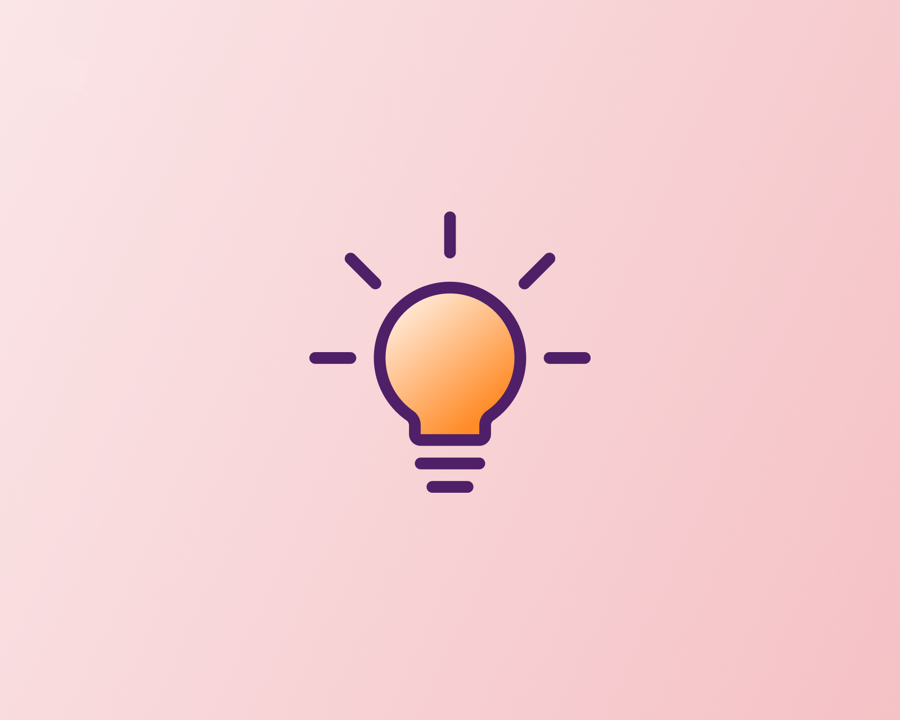Wie nutze ich meinen Aktivierungscode?


Wofür wollen Sie den Aktivierungscode verwenden?
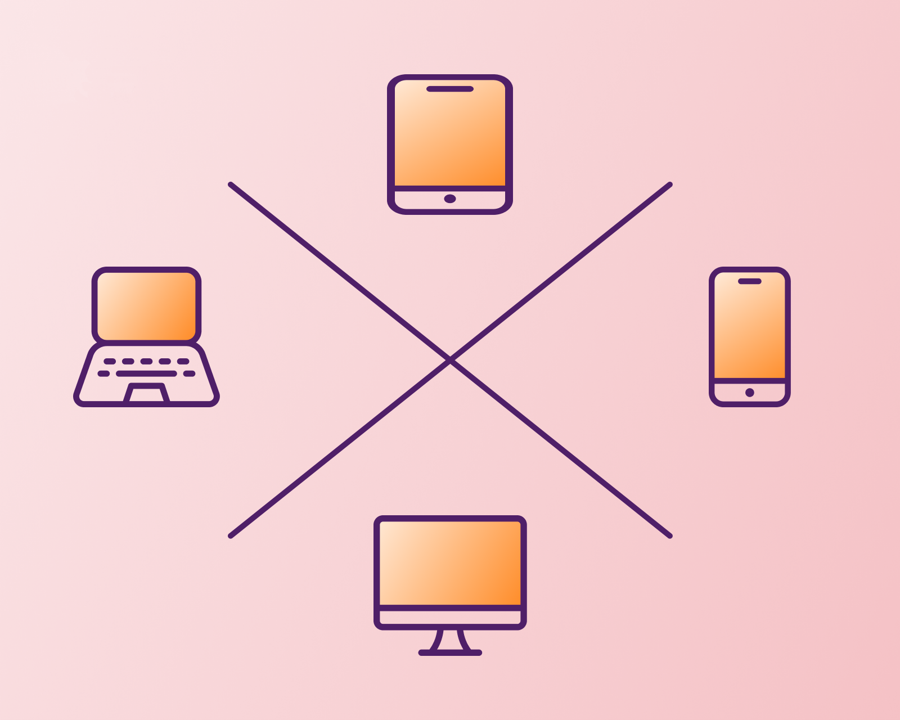
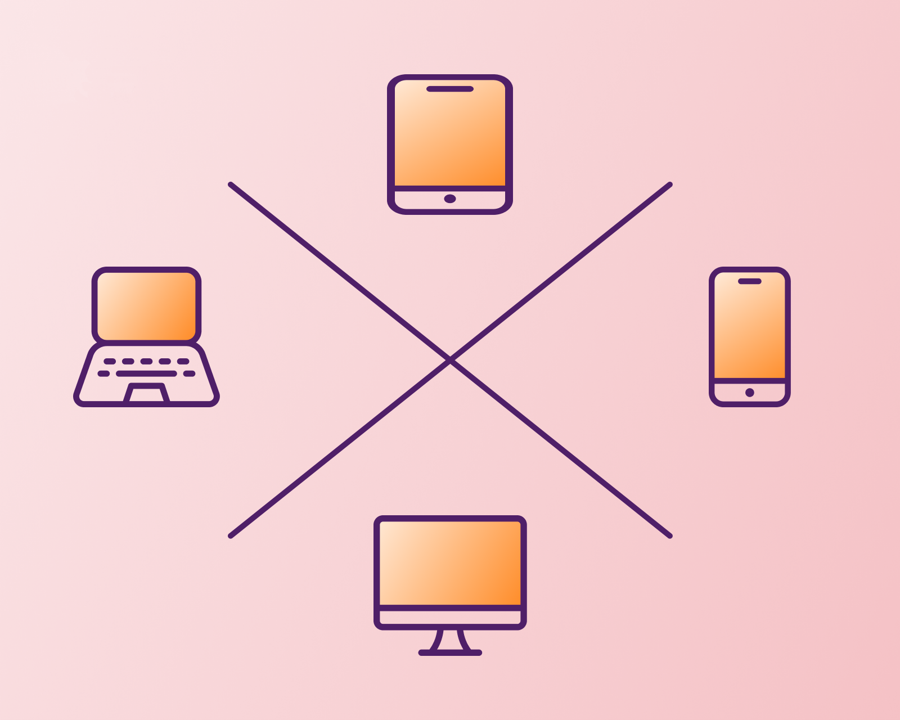
Für welches Gerät wollen Sie den Aktivierungscode nutzen?


Laden Sie die Migros Bank App auf Ihr Gerät herunter.


Starten Sie die Migros App und klicken Sie auf «Aktivierungscode eingeben».


Geben Sie Ihre Vertragsnummer und den Aktivierungscode, den sie per Post erhalten haben, ein und klicken Sie auf «Aktivieren».
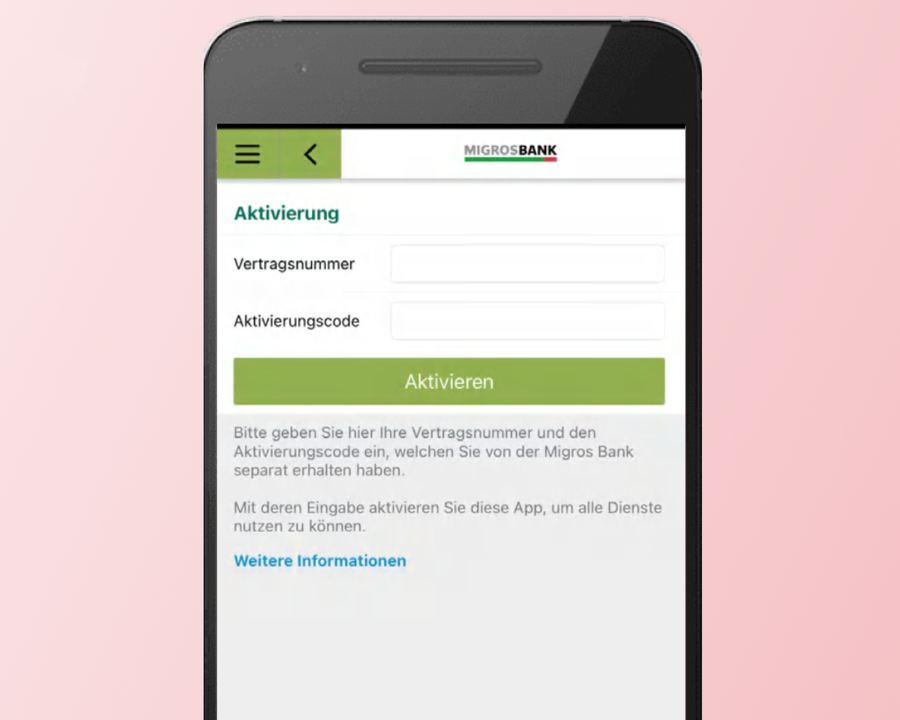
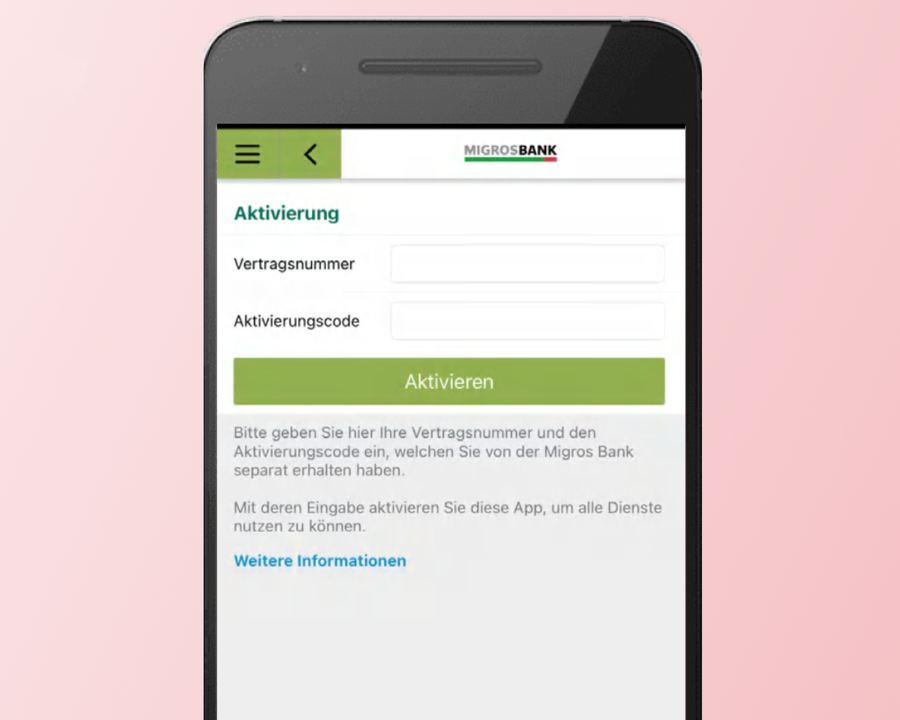
Geben Sie ein neues Passwort für dieses Gerät ein und klicken Sie auf «Weiter».



Geschafft! Ihr Gerät wurde erfolgreich aktiviert.
Geben Sie nun eine Gerätenamen ein und schliessen Sie die Aktivierung mit einem Klick auf
«OK» ab.
Wir konnten Ihr Anliegen nicht lösen? Dann rufen Sie uns ganz einfach hier an.

Welches Login-Verfahren nutzen Sie?
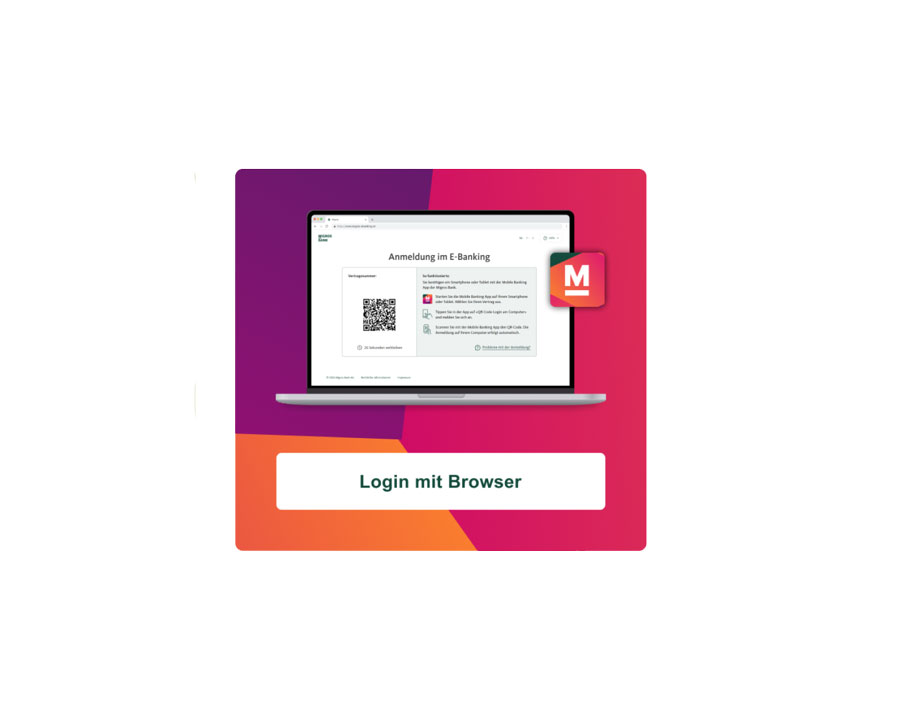
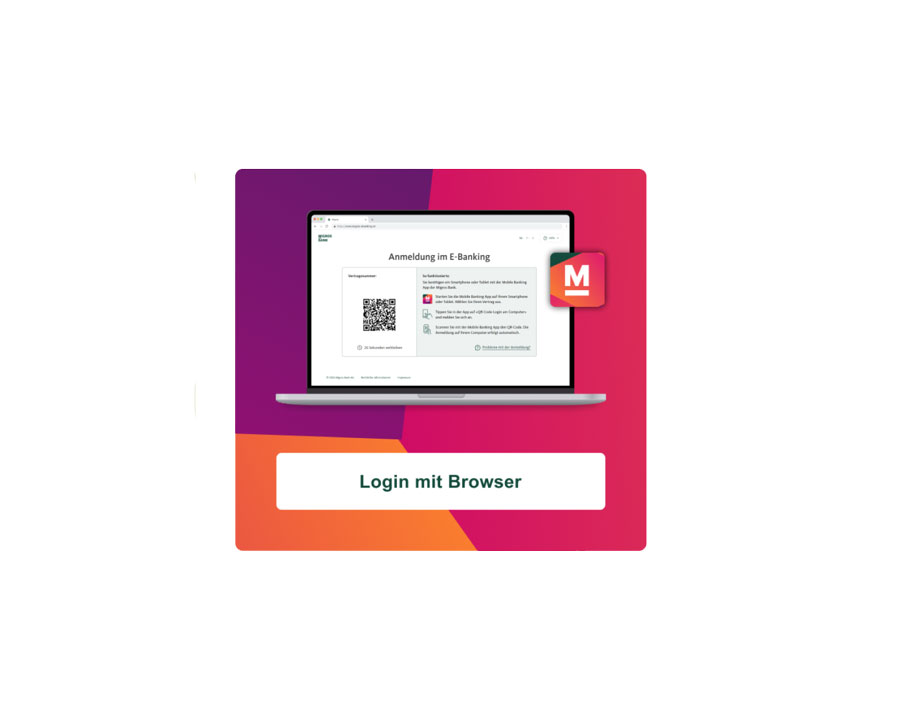
Laden Sie erst die passende Migros Bank Applikation hier herunter und installieren Sie diese:


Starten Sie die Migros E-Banking Applikation und klicken Sie auf «Anmelden».
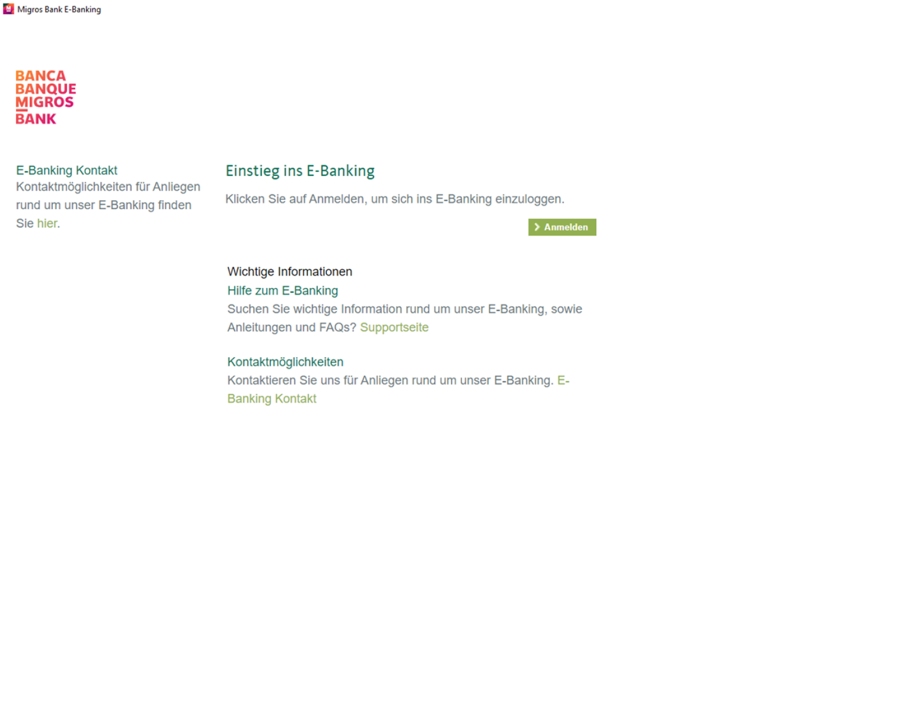
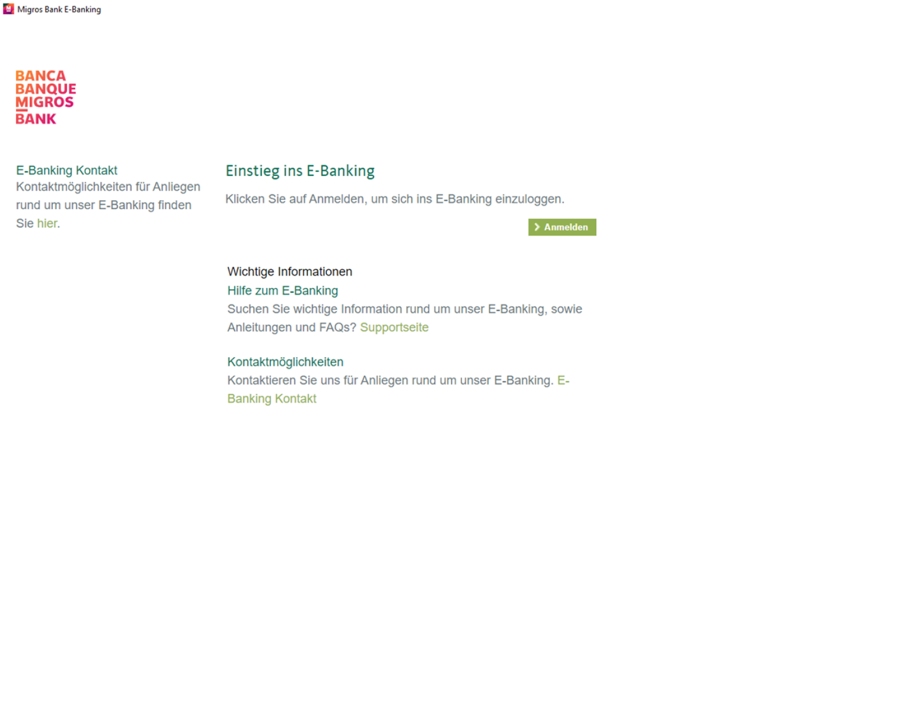
Geben Sie Ihre Vertragsnummer und den Aktivierungscode, den sie per Post erhalten haben, ein und klicken Sie auf «Weiter».
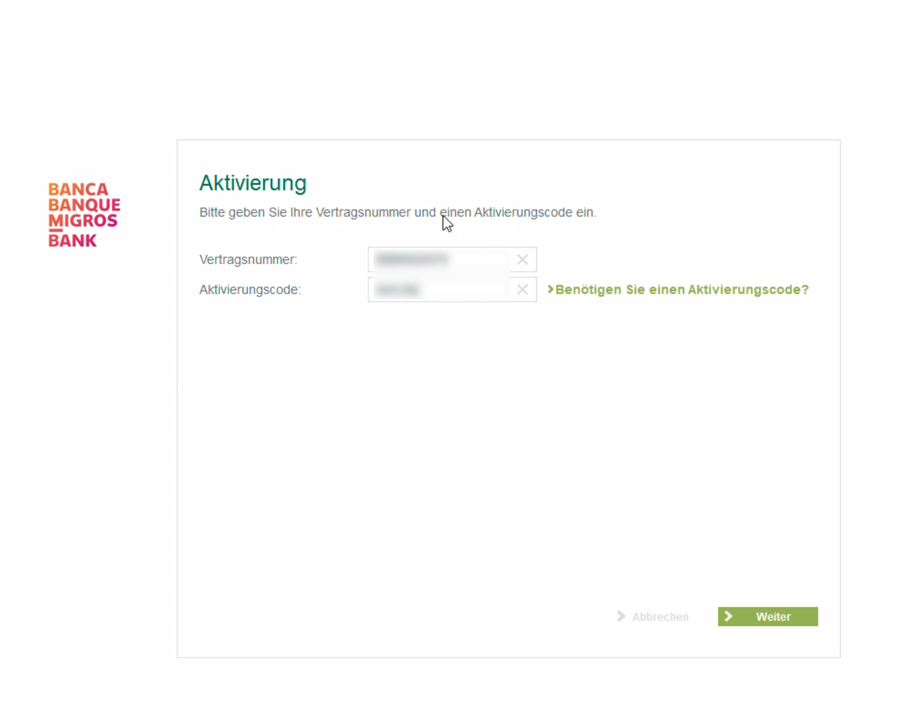
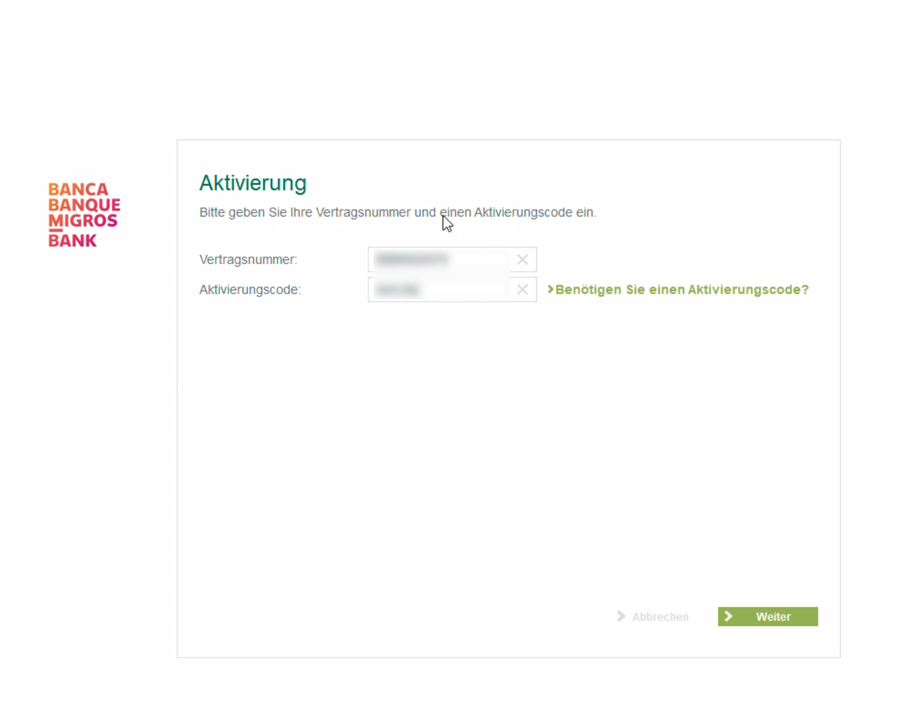
Geben Sie ein Passwort für dieses Gerät ein und klicken Sie auf «Aktivierung».
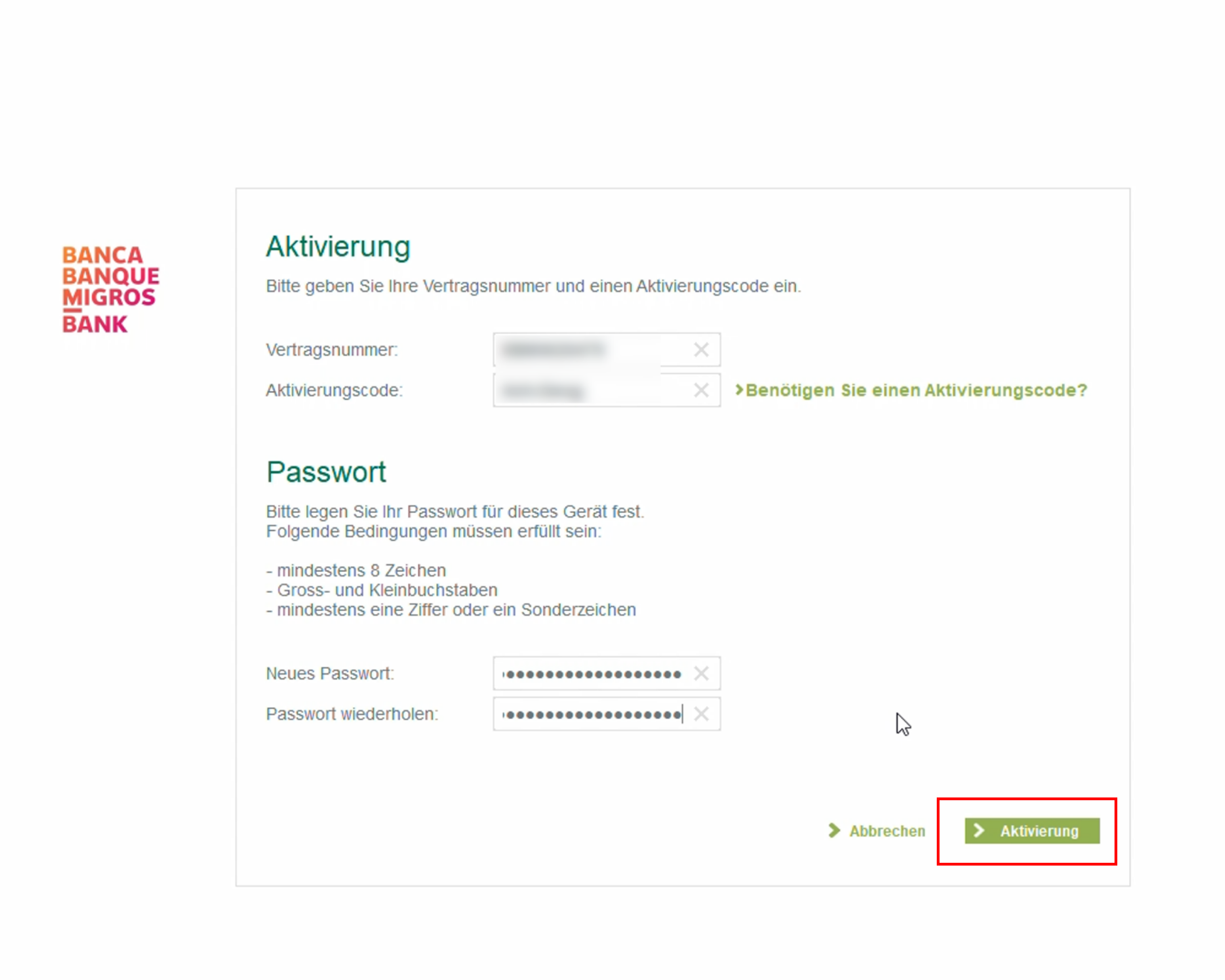
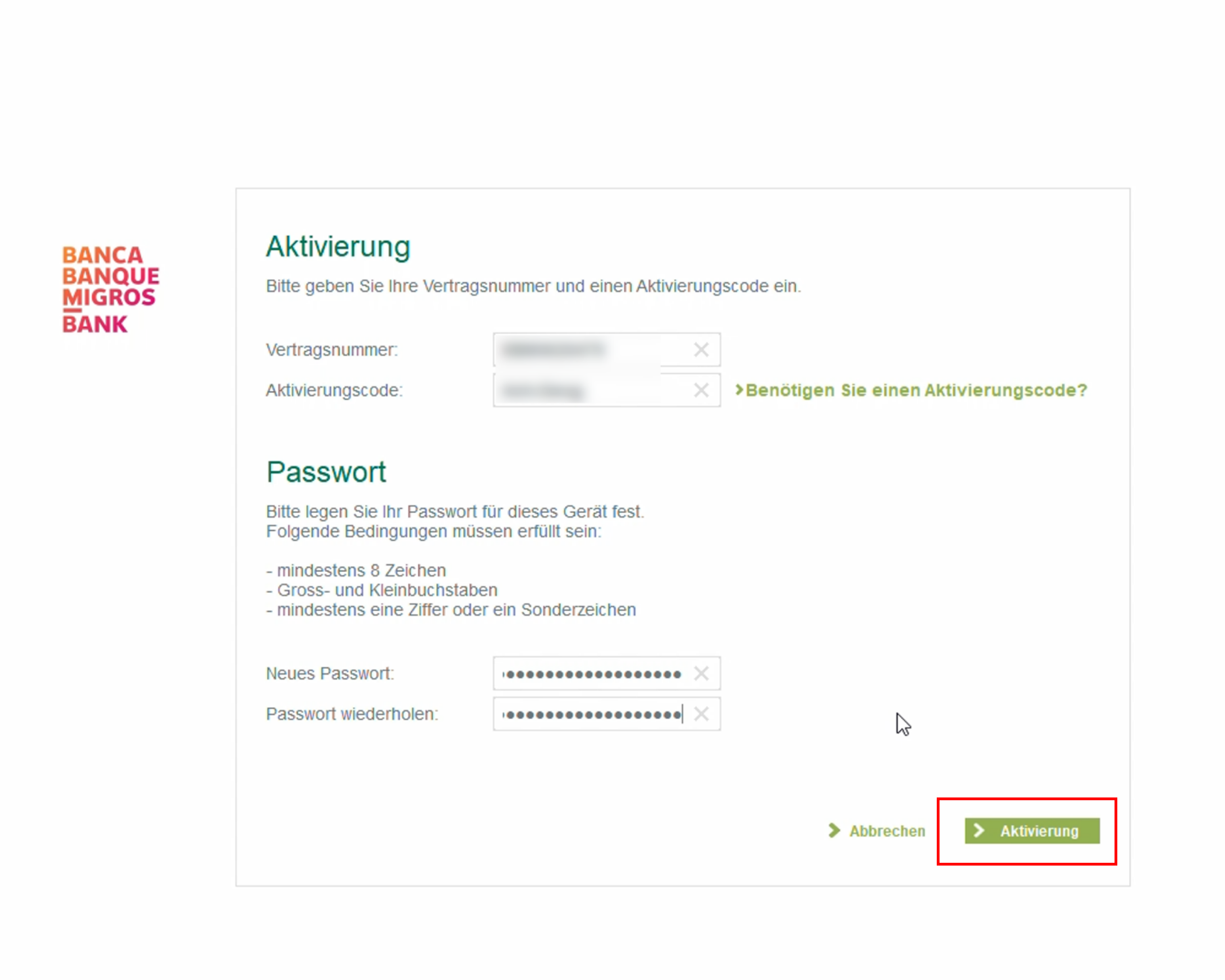
Sie erhalten eine kleine Bestätigung. Klicken Sie nun auf «Anmelden».
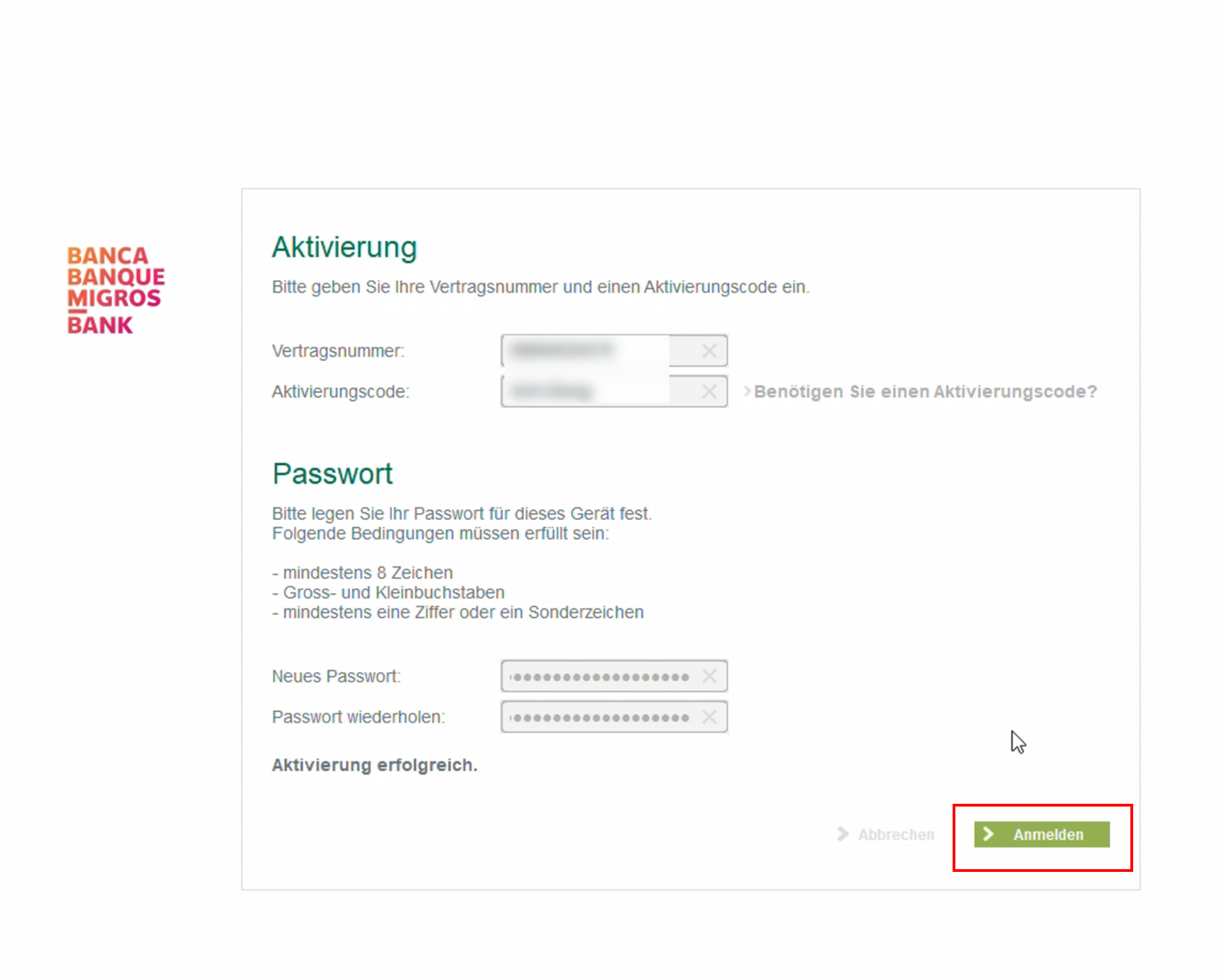
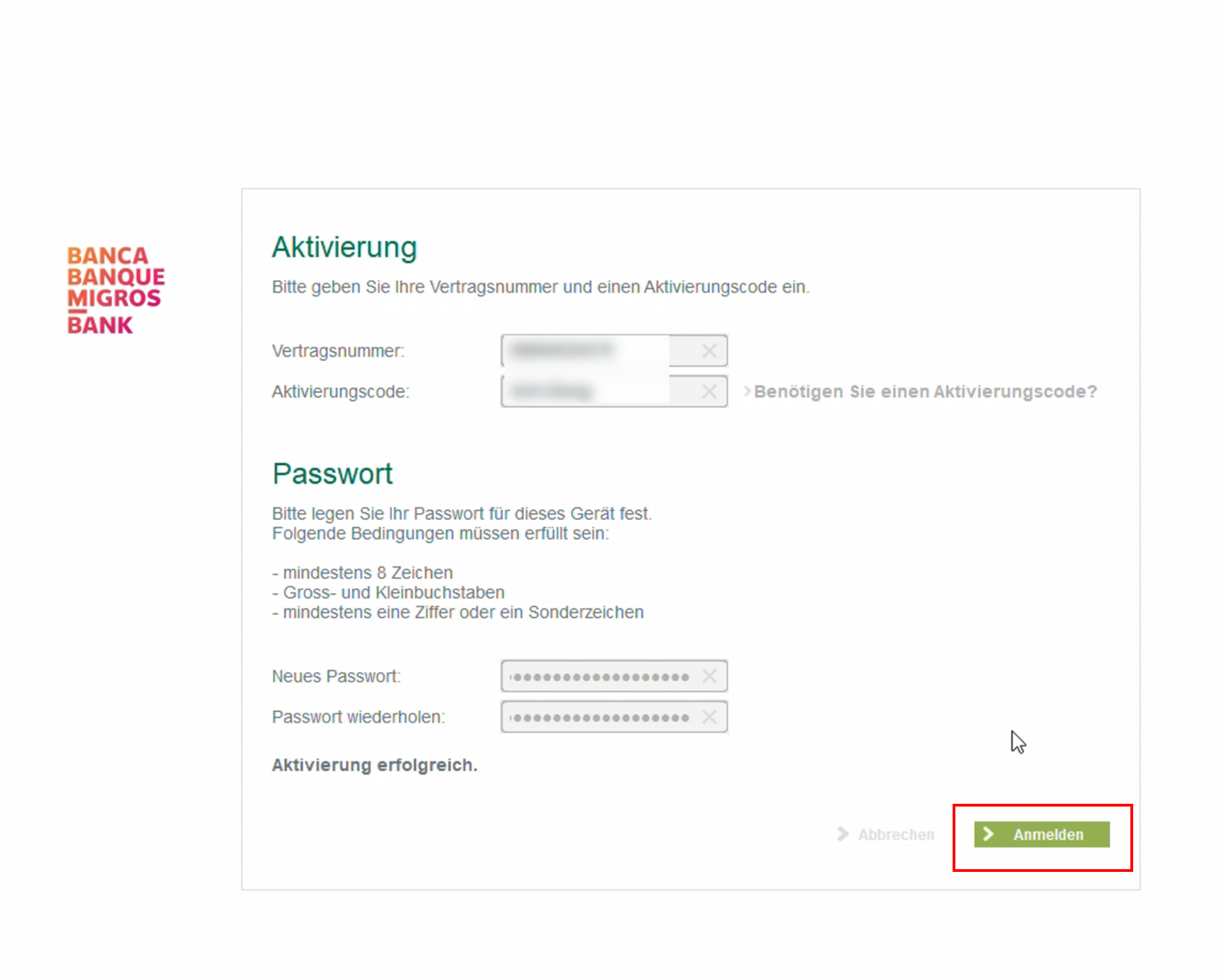
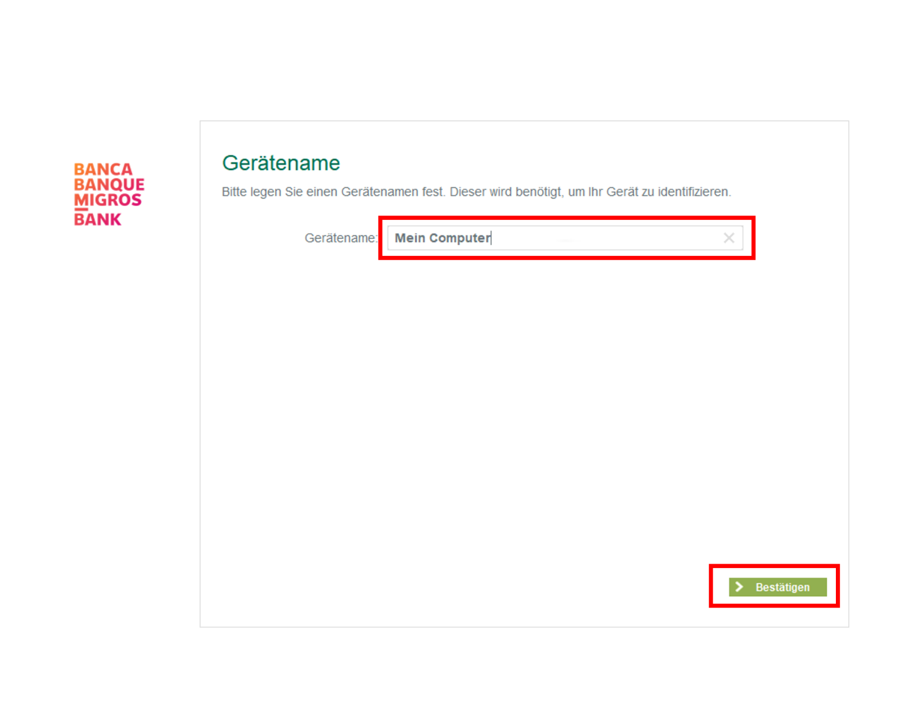
Geschafft! Ihr Gerät wurde erfolgreich aktiviert.
Geben Sie nun eine Gerätenamen ein und schliessen Sie die Aktivierung mit einem Klick auf
«Bestätigen» ab.
Wir konnten Ihr Anliegen nicht lösen? Dann rufen Sie uns ganz einfach hier an.
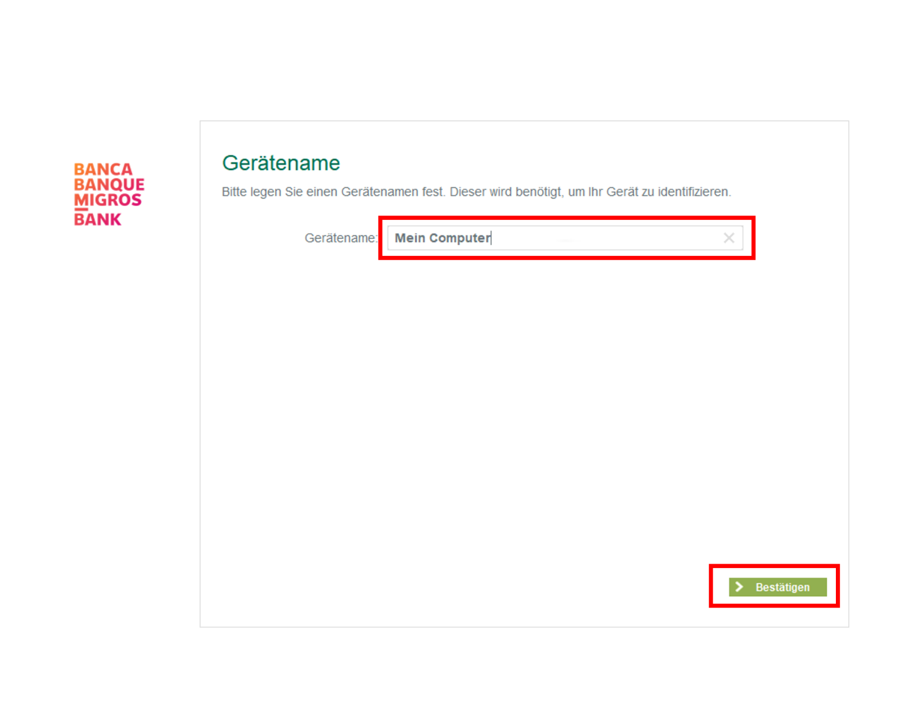
Wie bestätigen Sie Ihr QR-Login?


Laden Sie die Migros Bank App auf Ihr Gerät herunter.


Starten Sie die Migros App und klicken Sie auf «Aktivierungscode eingeben».


Geben Sie Ihre Vertragsnummer und den Aktivierungscode, den sie per Post erhalten haben, ein und klicken Sie auf «Aktivieren».
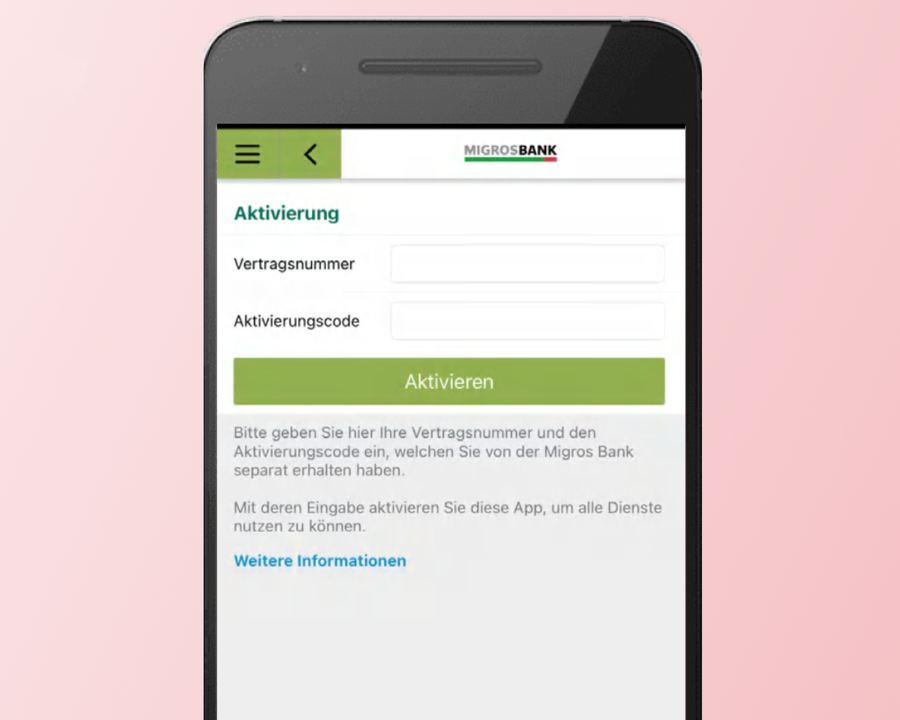
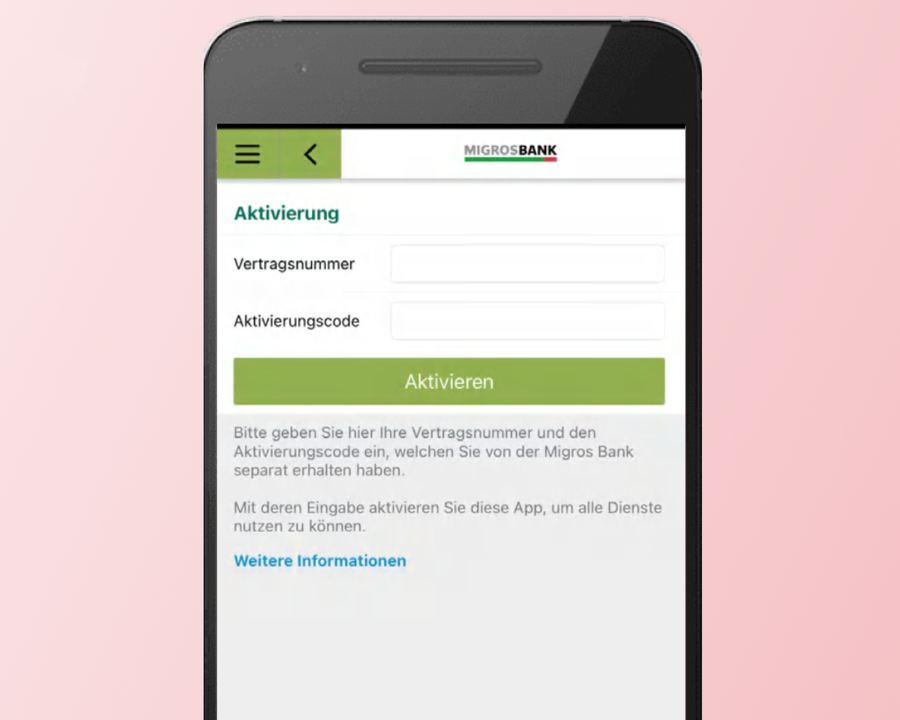
Geben Sie ein neues Passwort für dieses Gerät ein und klicken Sie auf «Weiter».



Geschafft! Ihr Gerät wurde erfolgreich aktiviert.
Geben Sie nun eine Gerätenamen ein und schliessen Sie die Aktivierung mit einem Klick auf
«OK» ab.
Wir konnten Ihr Anliegen nicht lösen? Dann rufen Sie uns ganz einfach hier an.

Laden Sie erst hier die passende Migros Bank Connect App herunter und installieren Sie diese:


Starten Sie die Connect App geben Sie Ihre Vertragsnummer und den Aktivierungscode, den sie per Post erhalten haben, ein und klicken Sie auf «Weiter».
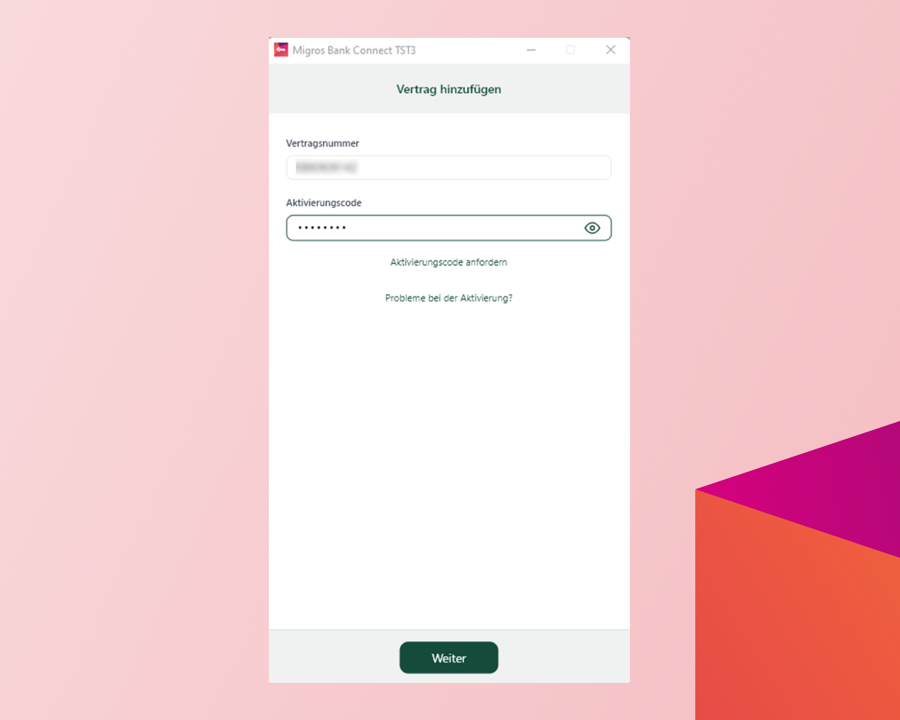
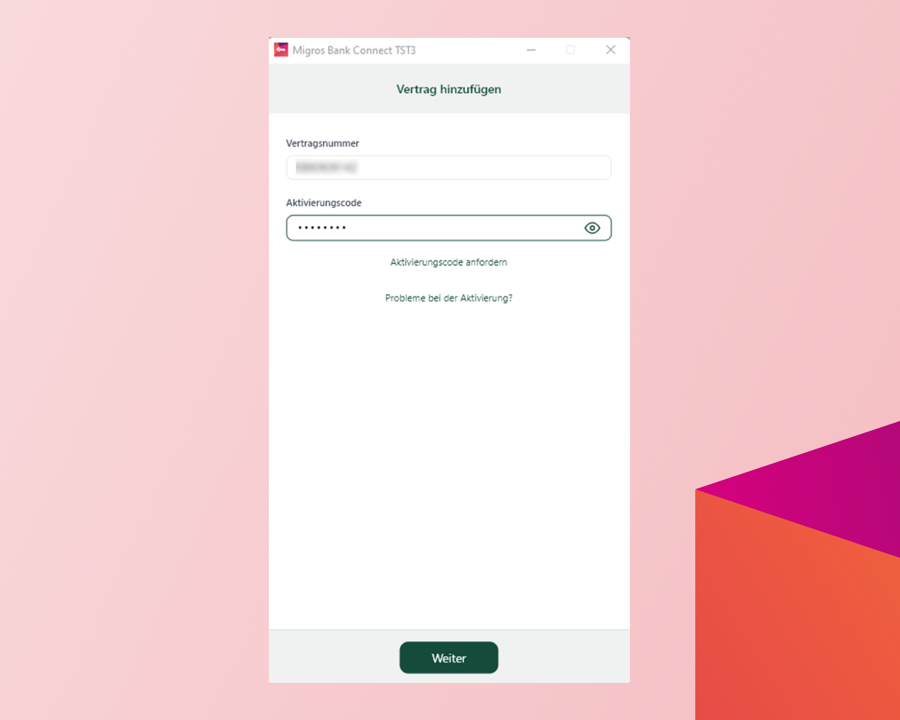
Geben Sie ein Passwort für dieses Gerät ein und klicken Sie auf «Aktivieren».
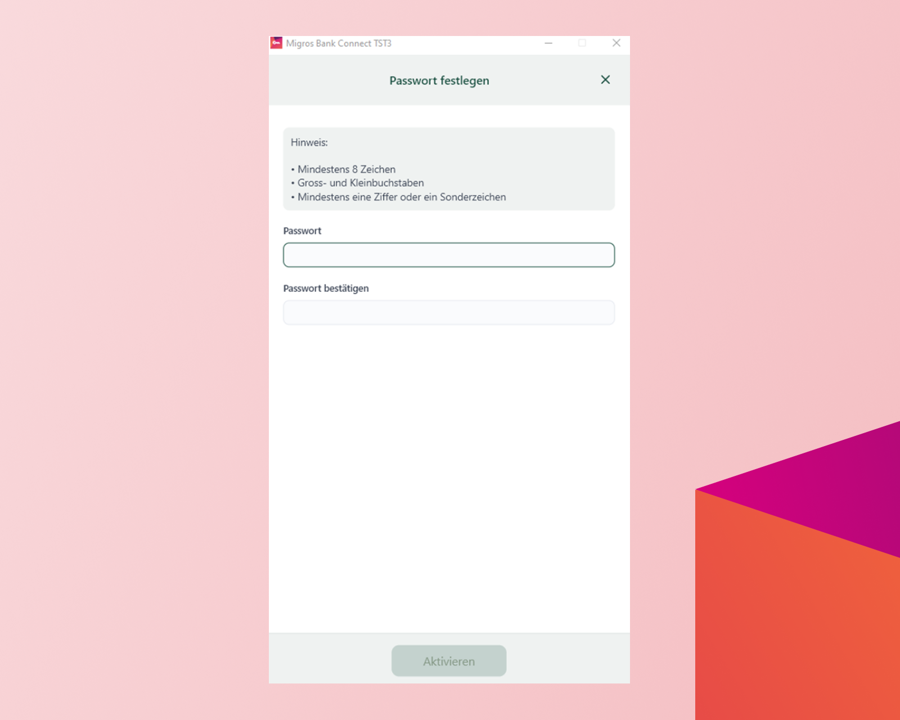
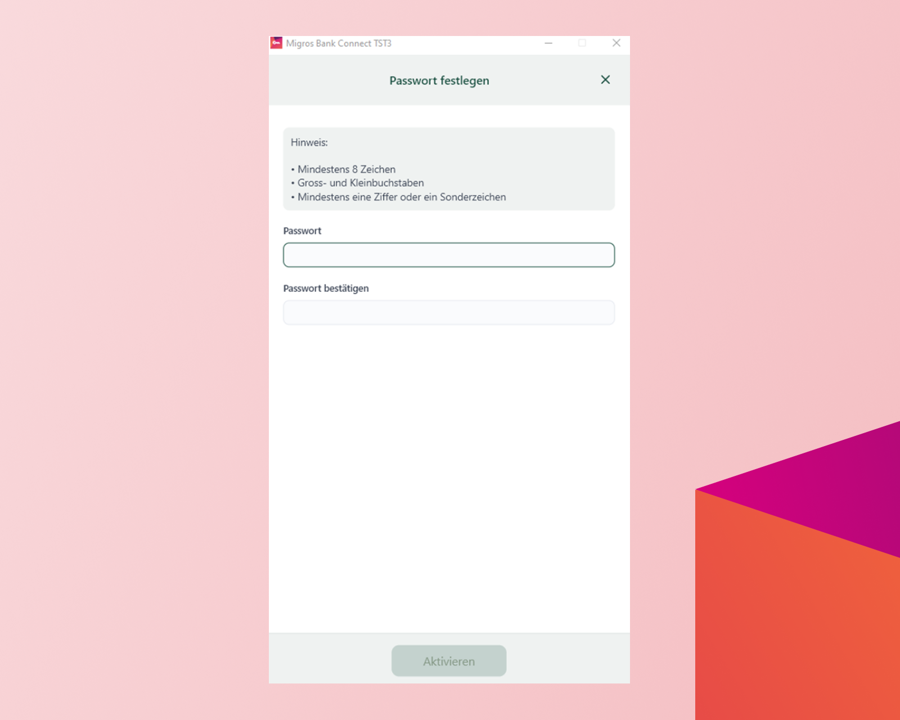
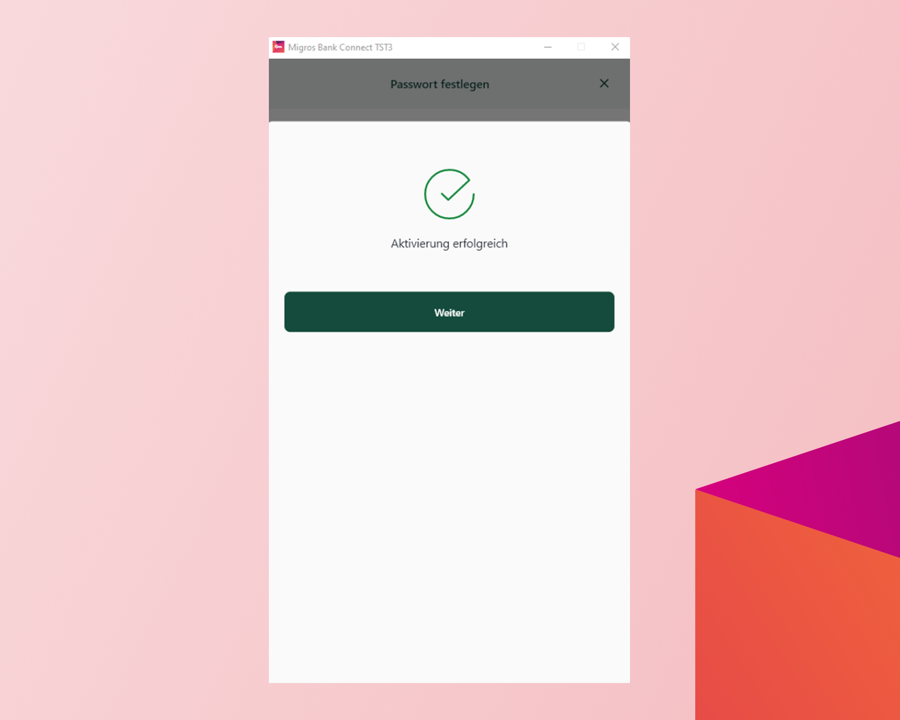
Geschafft! Ihr Gerät wurde erfolgreich aktiviert.
Sie erhalten eine Bestätigung, dass die Aktivierung erfolgreich war. Klicken Sie nun auf «Weiter».
Wir konnten Ihr Anliegen nicht lösen? Dann rufen Sie uns ganz einfach hier an.
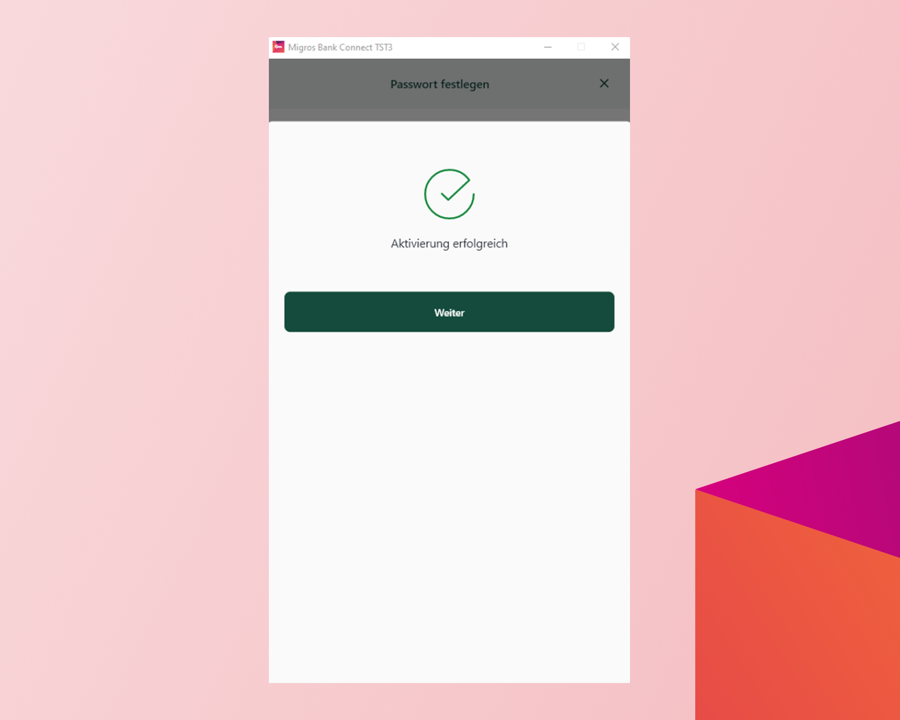
Laden Sie erst die passende Migros Bank Applikation hier herunter und installieren Sie diese:


Starten Sie die Migros E-Banking Applikation und klicken Sie auf «Anmelden».
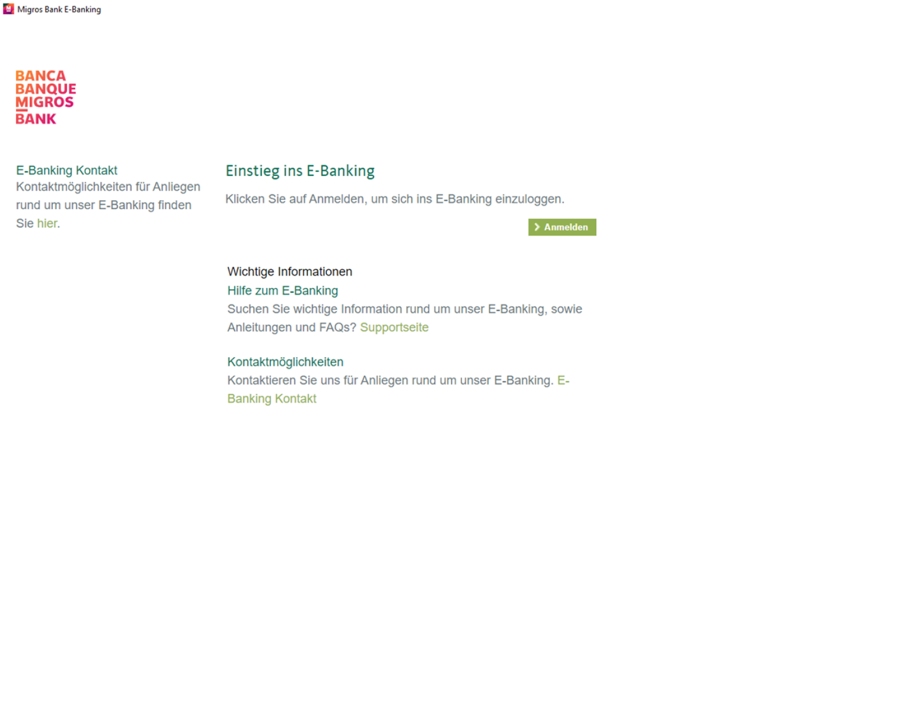
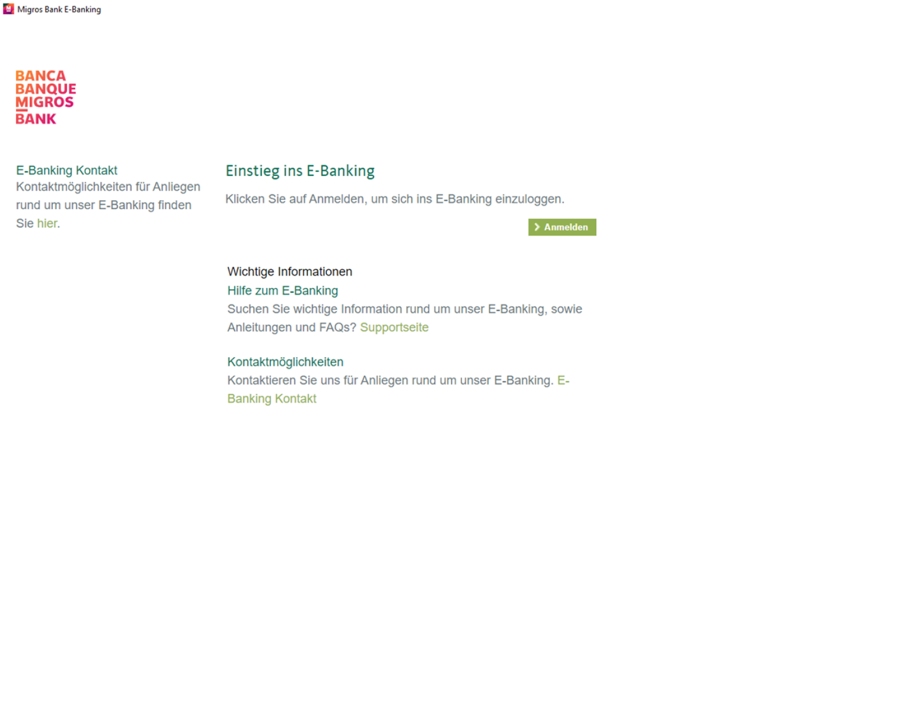
Geben Sie Ihre Vertragsnummer und den Aktivierungscode, den sie per Post erhalten haben, ein und klicken Sie auf «Weiter».
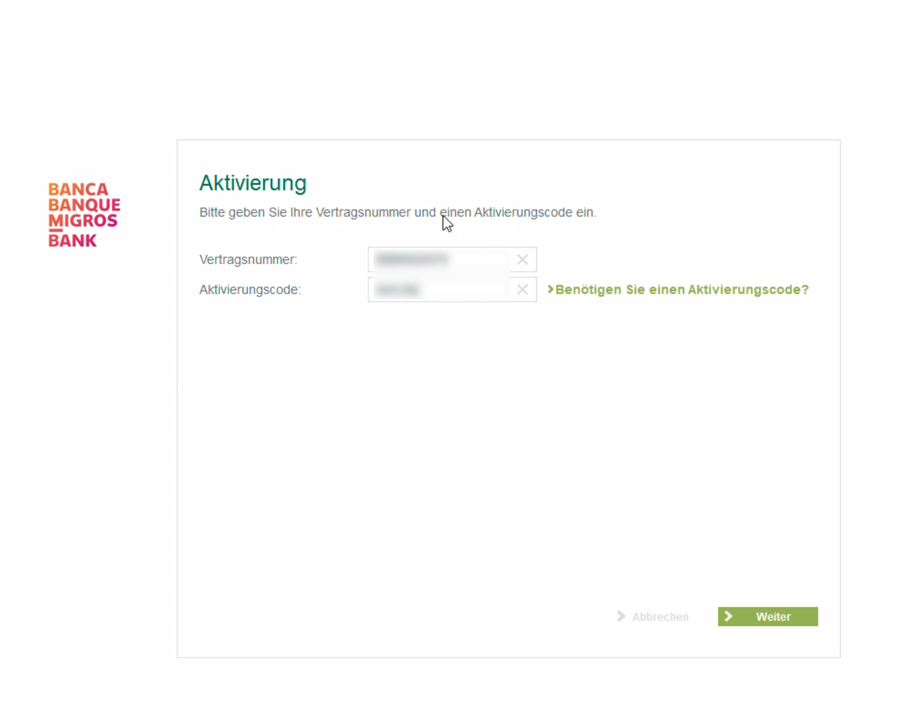
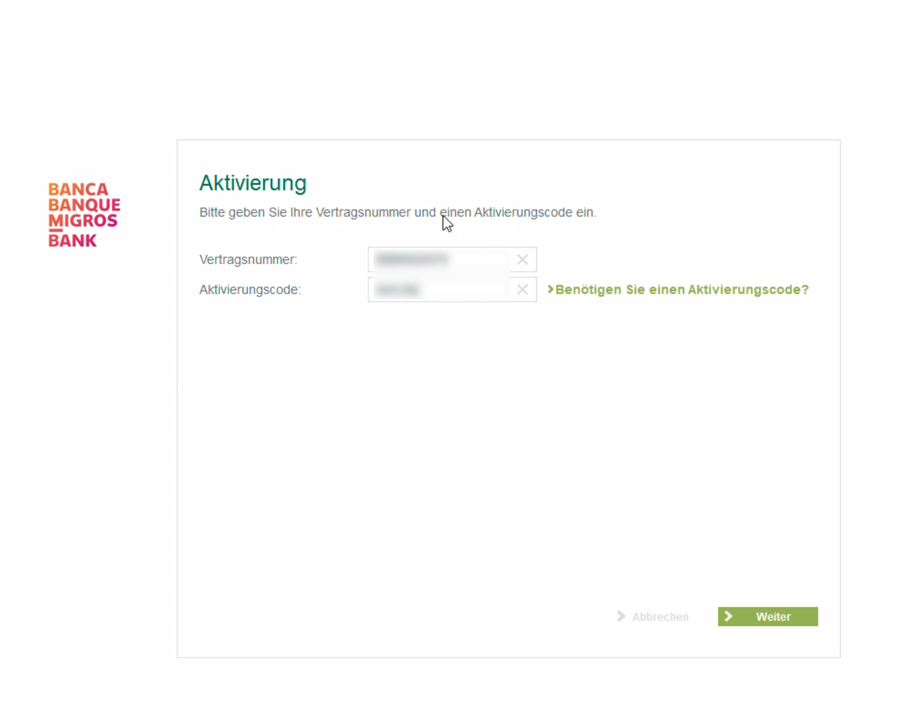
Geben Sie ein Passwort für dieses Gerät ein und klicken Sie auf «Aktivierung».
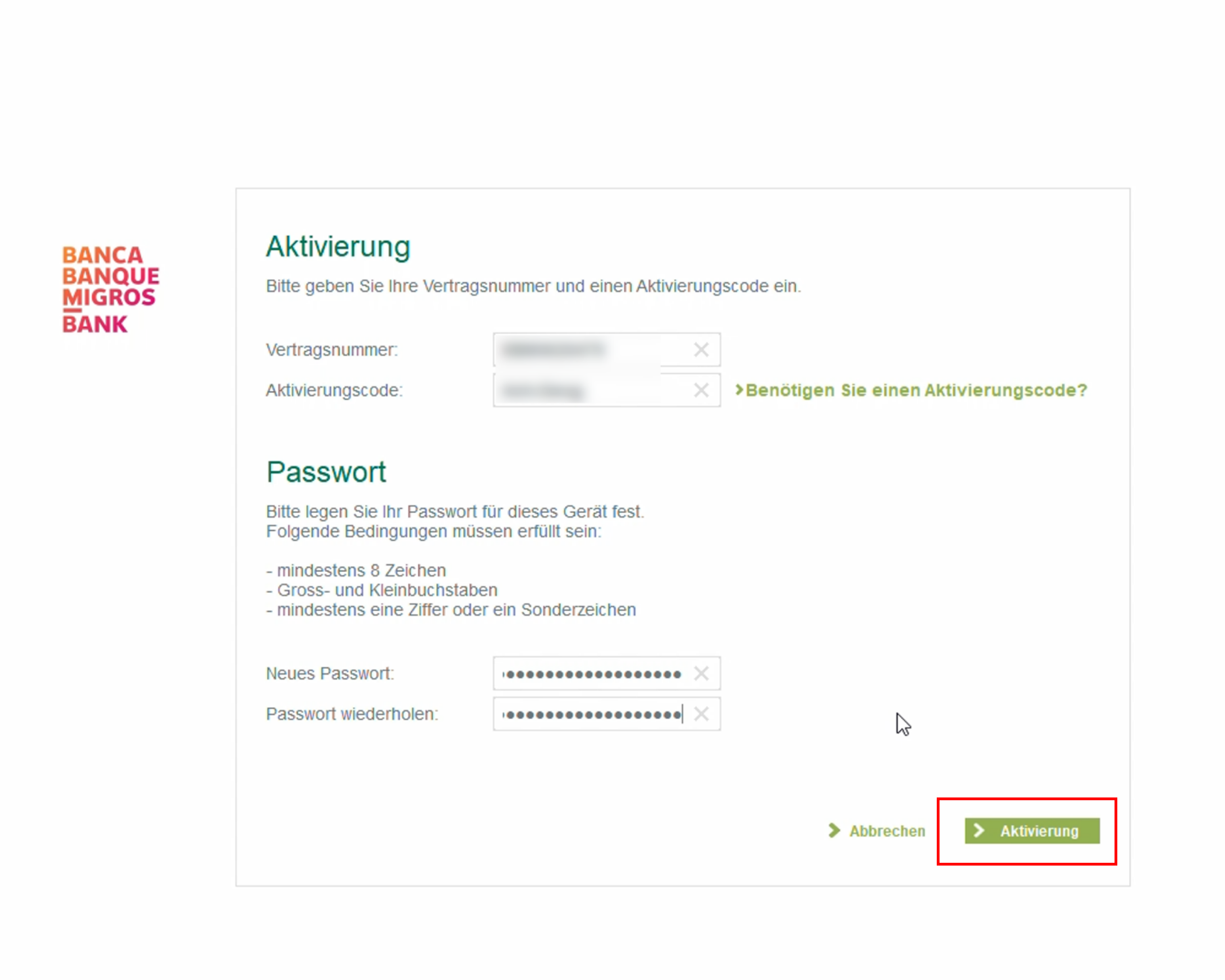
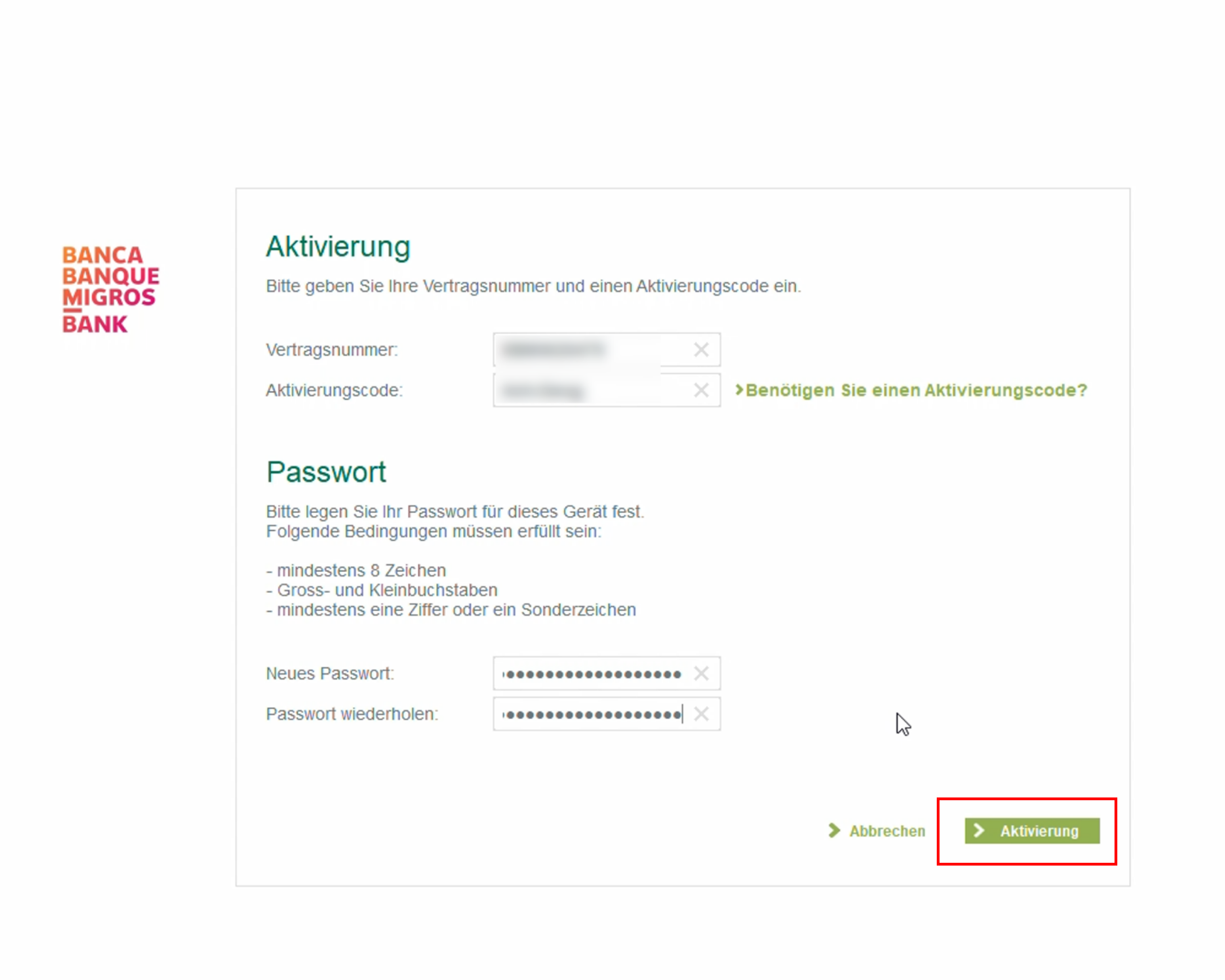
Sie erhalten eine kleine Bestätigung. Klicken Sie nun auf «Anmelden».
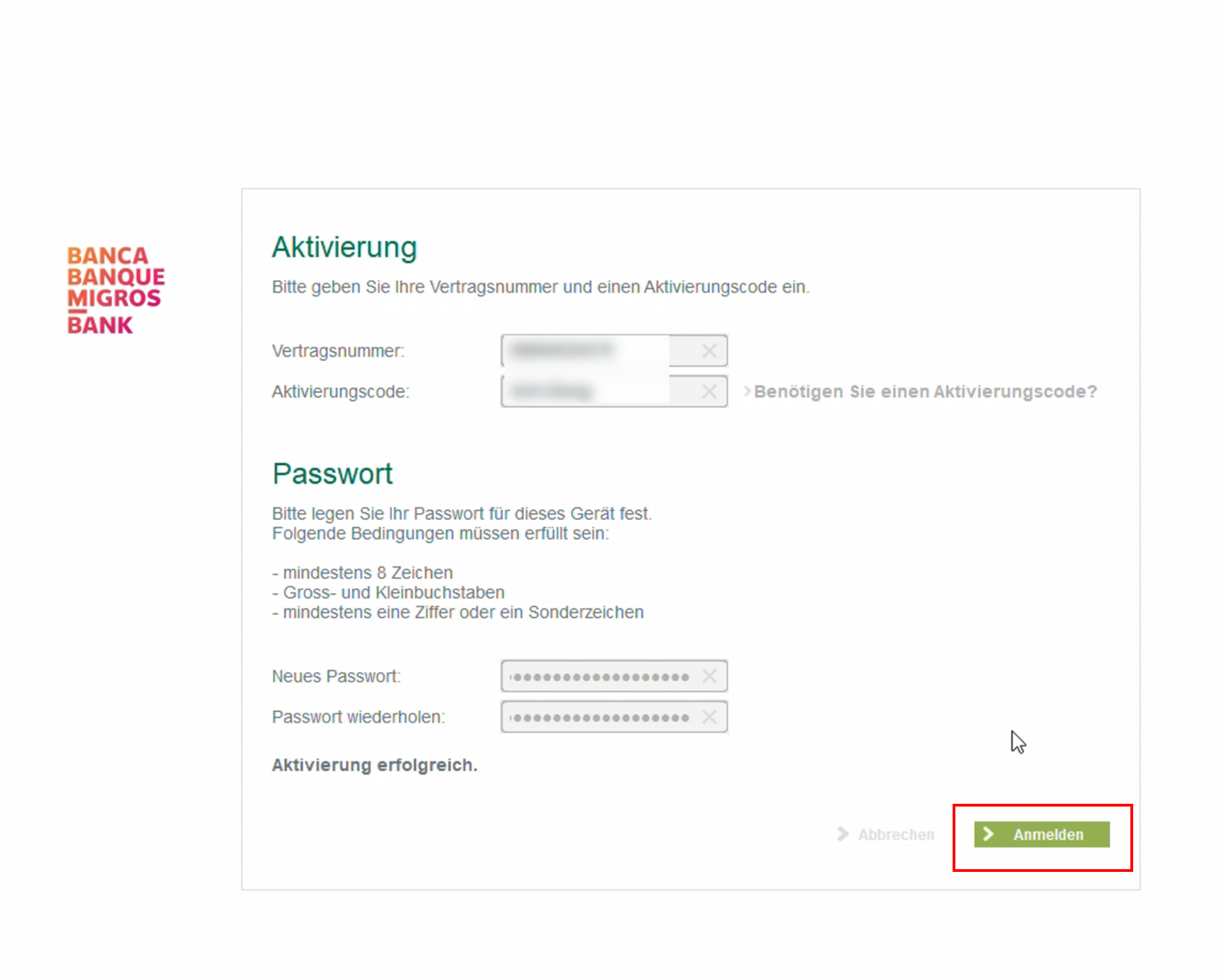
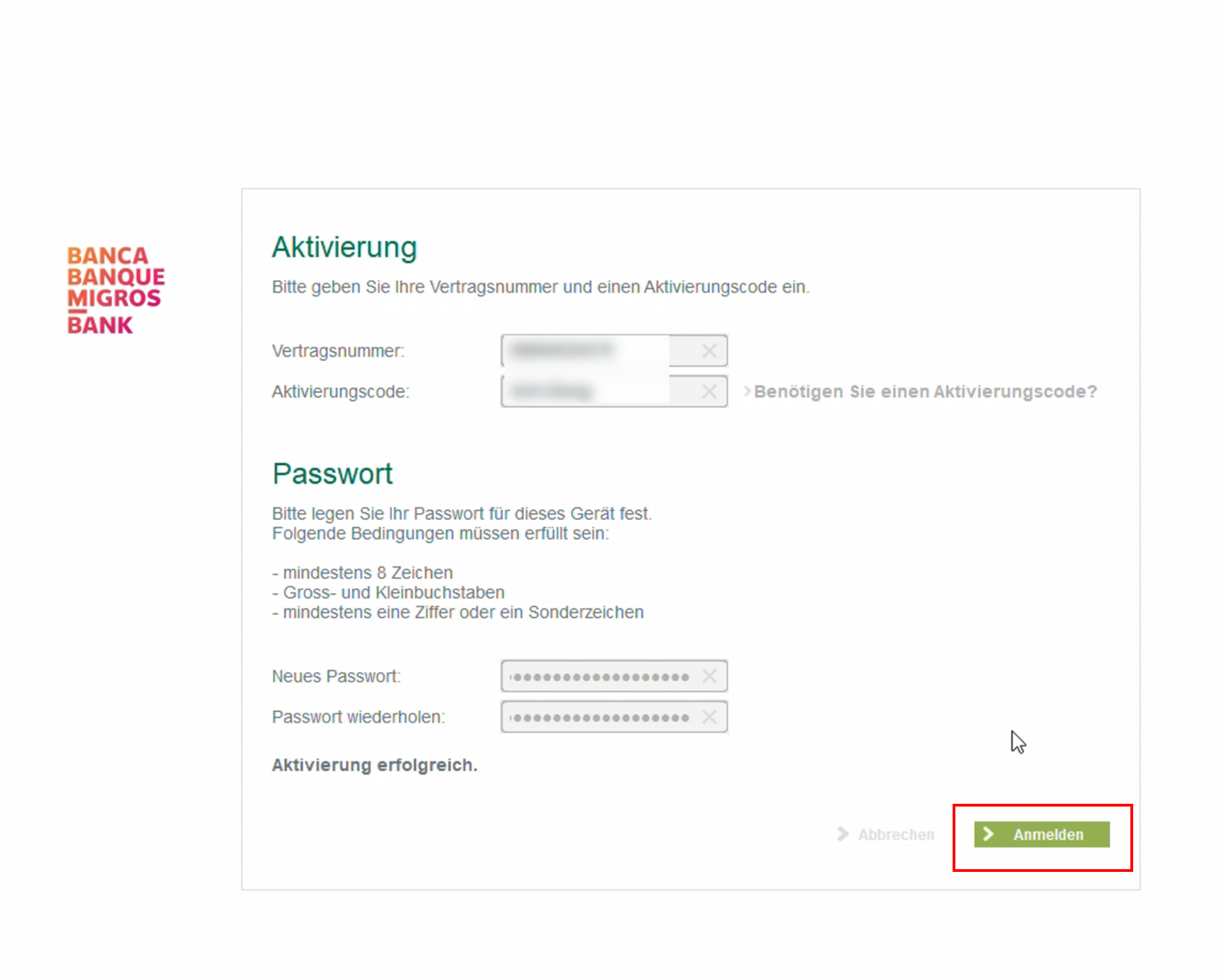
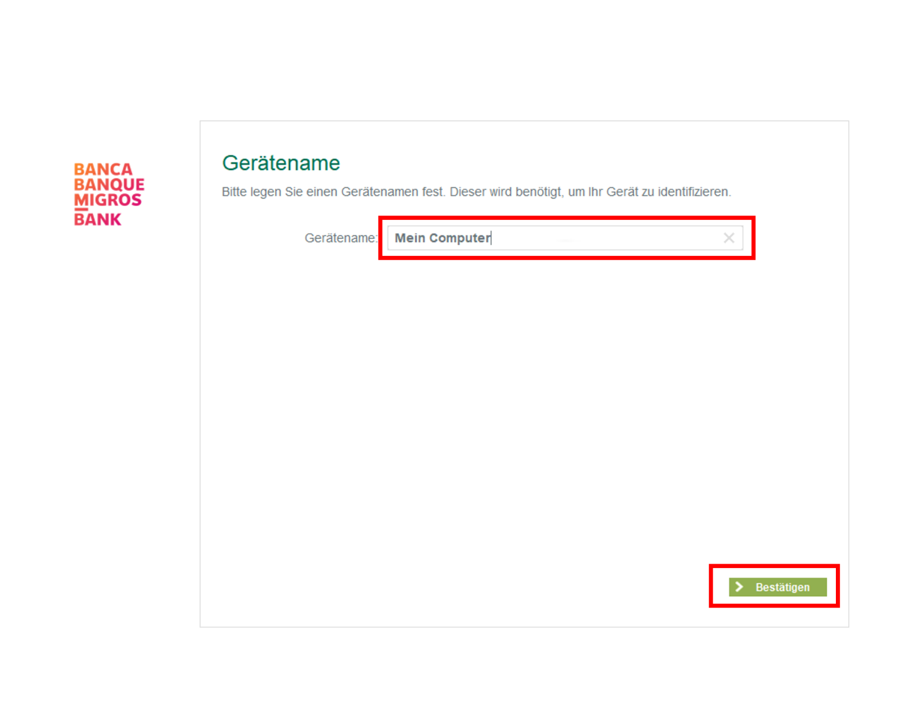
Geschafft! Ihr Gerät wurde erfolgreich aktiviert.
Geben Sie nun eine Gerätenamen ein und schliessen Sie die Aktivierung mit einem Klick auf
«Bestätigen» ab.
Wir konnten Ihr Anliegen nicht lösen? Dann rufen Sie uns ganz einfach hier an.
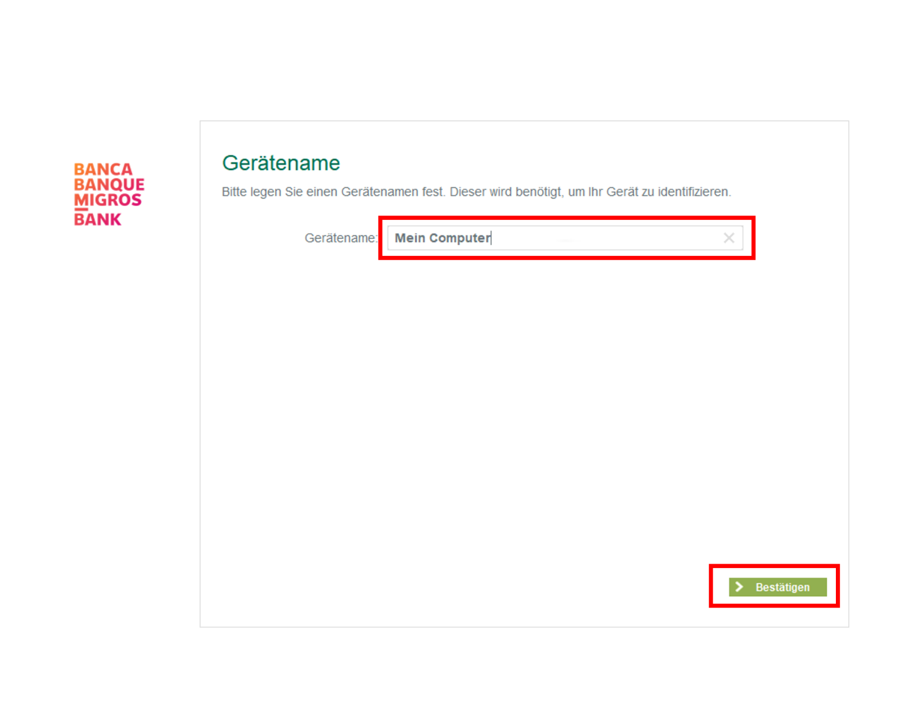
Für welches Gerät wollen Sie den Aktivierungscode nutzen?


Was für ein Smartphone / Tablet nutzen Sie?


Notieren Sie die Vertragsnummer, öffnen Sie das Dropdown Menu und klicken Sie auf «Bearbeiten».
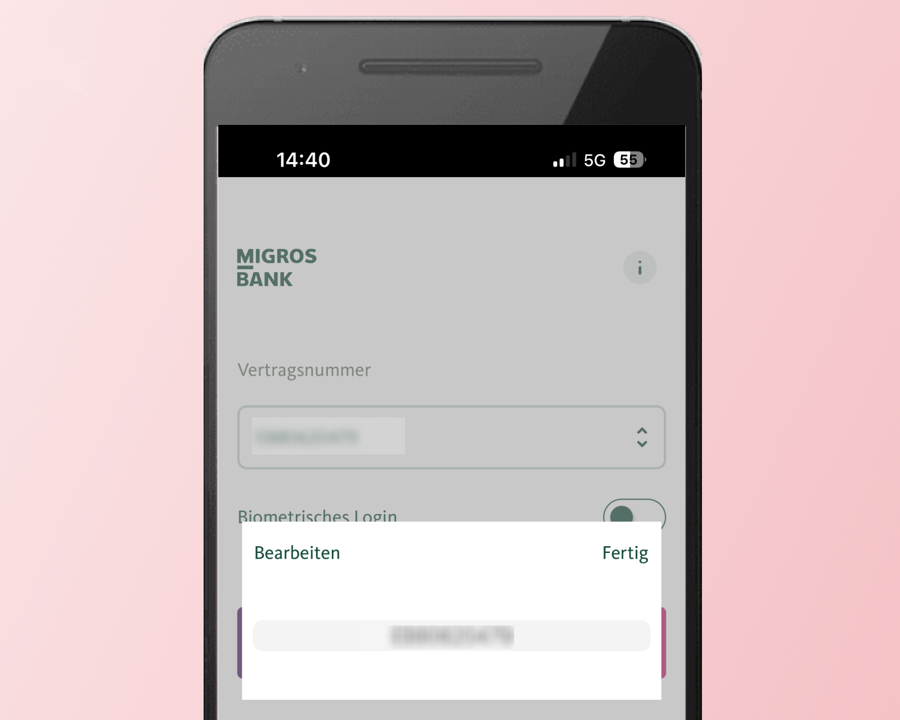
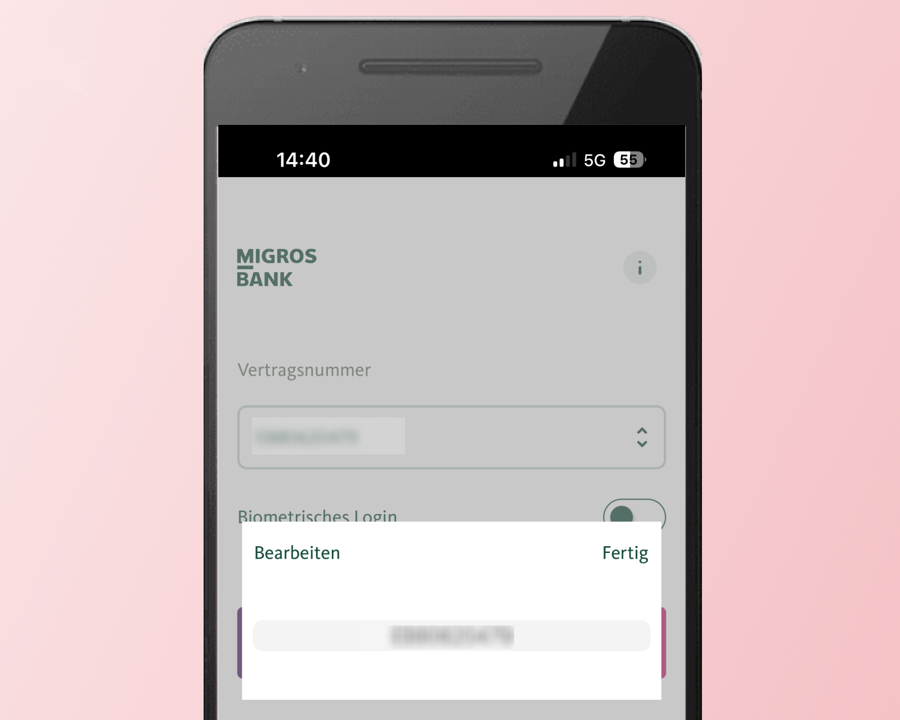
Wählen Sie nochmals «Bearbeiten».
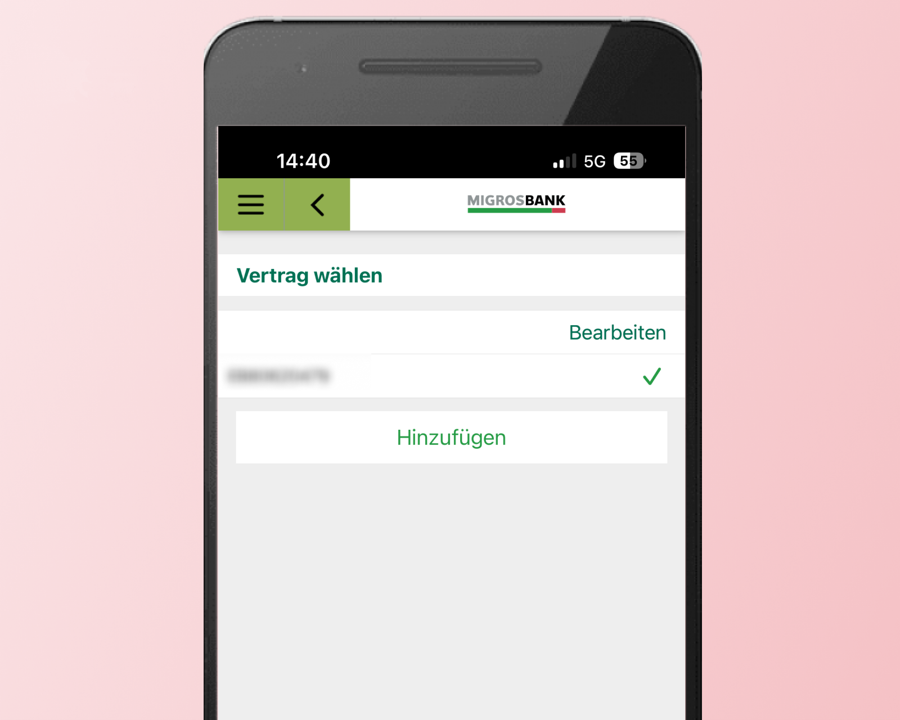
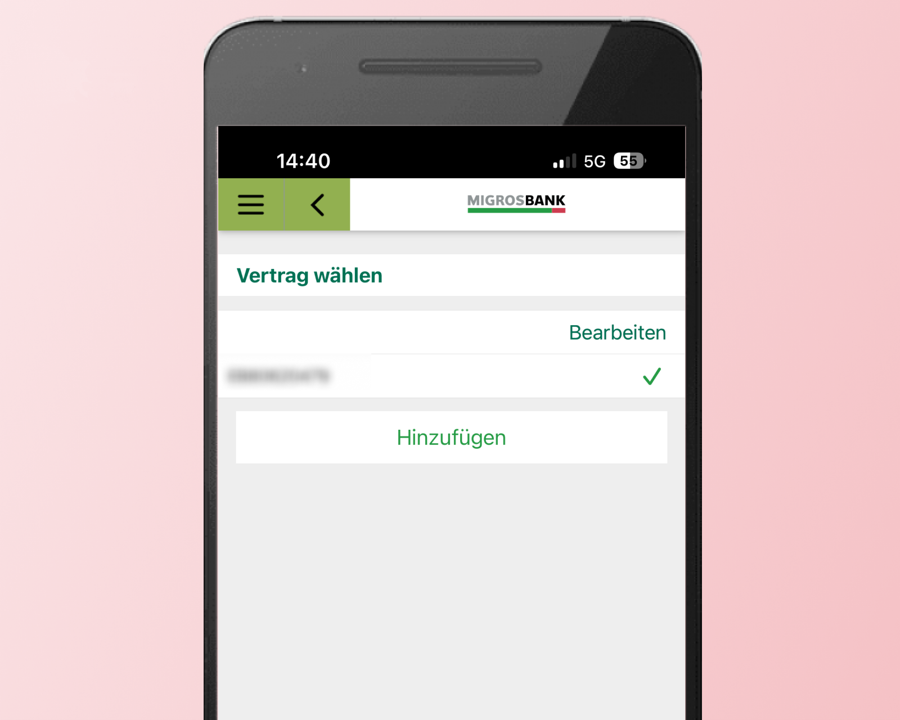
Klicken Sie auf das Löschen-Symbol beim Vertrag, den Sie neu aufsetzen möchten.
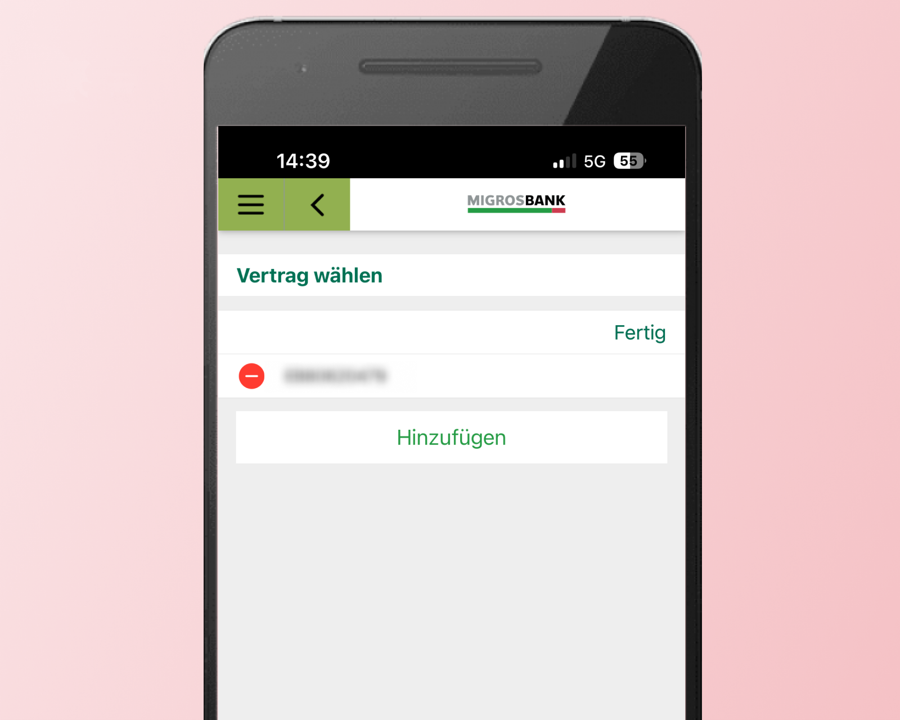
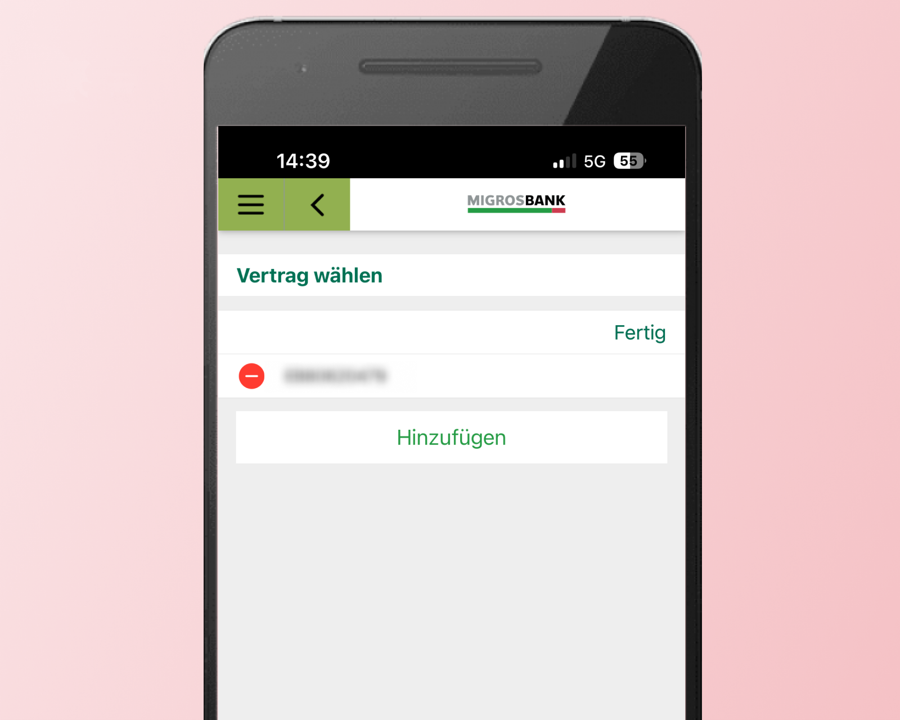
Klicken Sie nun auf «Aktivierungscode eingeben».


Geben Sie Ihre Vertragsnummer und den Aktivierungscode, den sie per Post erhalten haben, ein und klicken Sie auf «Aktivieren».
Geben Sie ein neues Passwort für dieses Gerät ein und klicken Sie auf «Weiter».



Geschafft! Ihr Gerät wurde erfolgreich aktiviert.
Geben Sie nun eine Gerätenamen ein und schliessen Sie die Aktivierung mit einem Klick auf
«OK» ab.
Wir konnten Ihr Anliegen nicht lösen? Dann rufen Sie uns ganz einfach hier an.

Notieren Sie die Vertragsnummer, öffnen Sie das Dropdown Menu und klicken Sie auf «Bearbeiten».
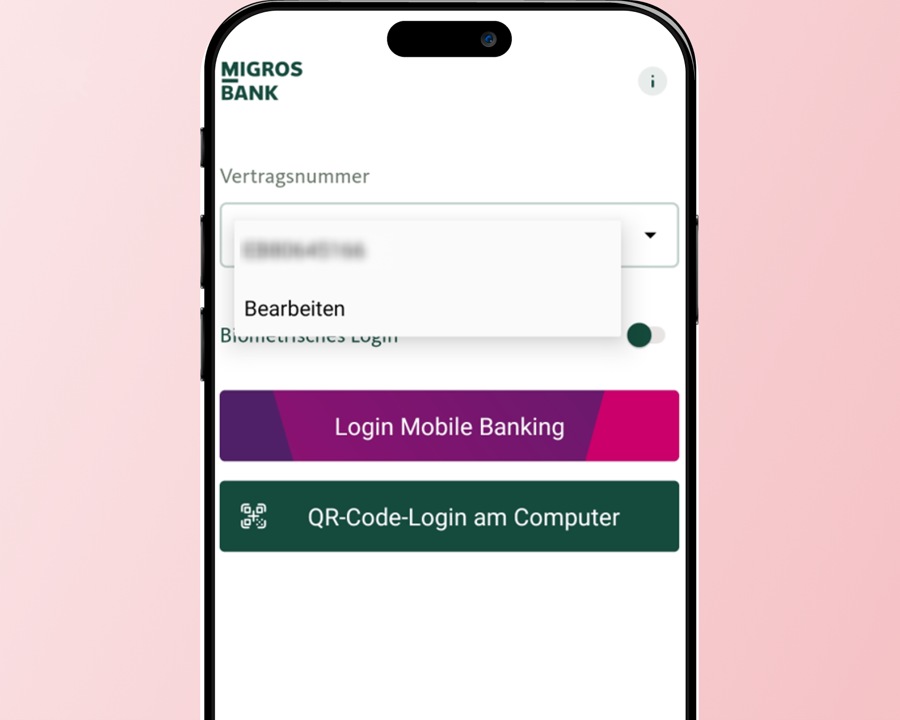
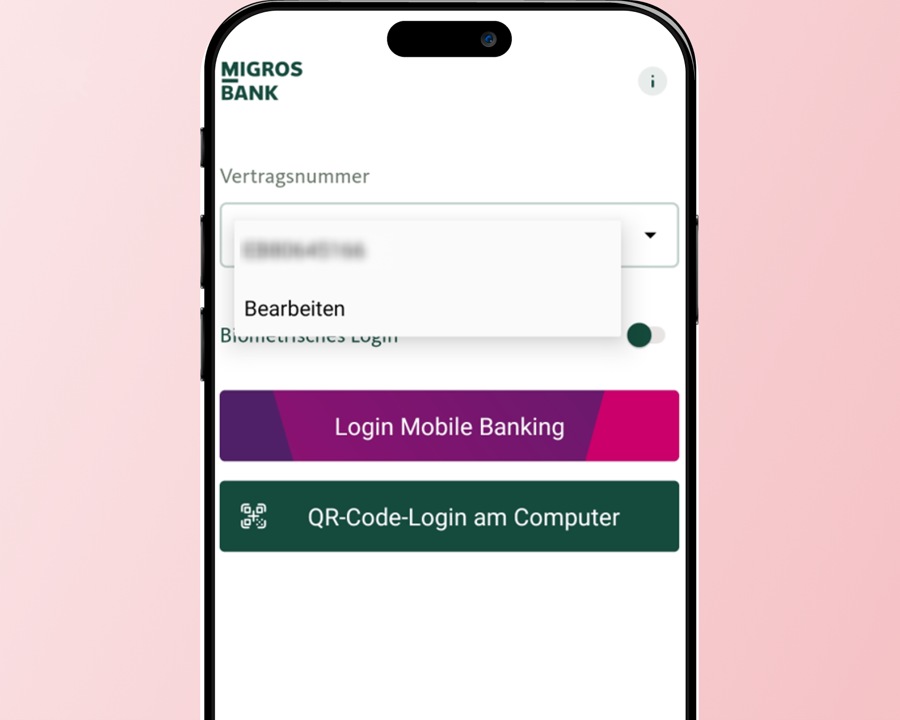
Wählen Sie nochmals «Bearbeiten».
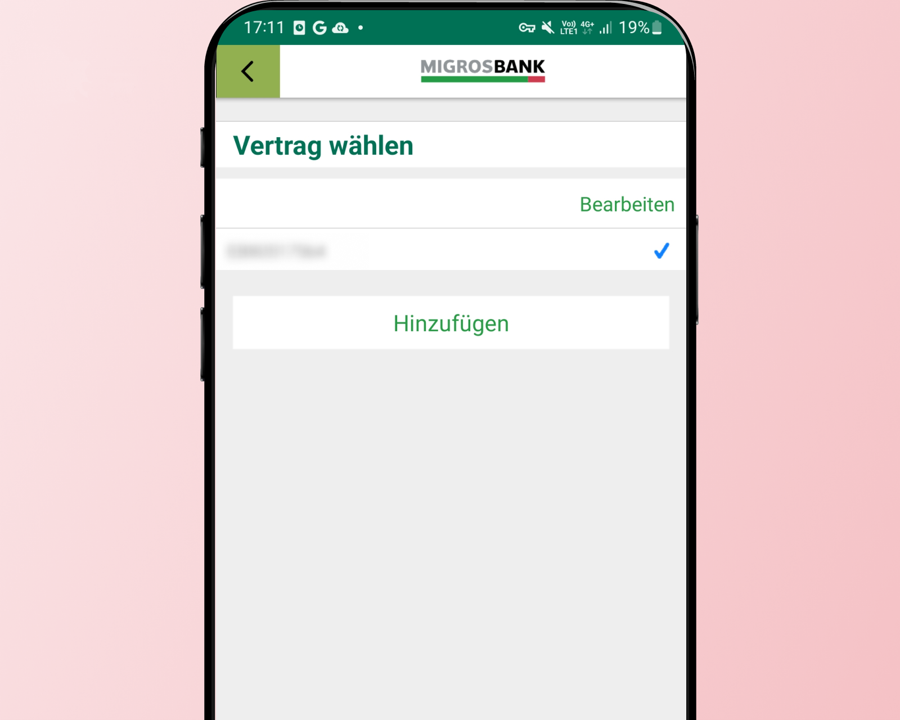
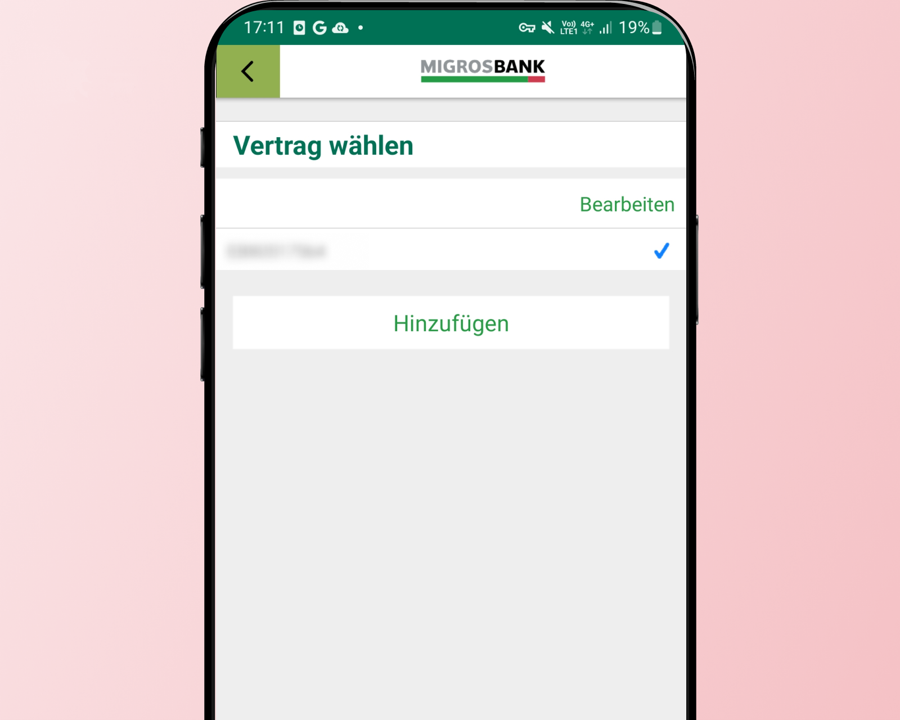
Klicken Sie bei dem Vertrag, den Sie neu aufsetzen möchten auf «Löschen».
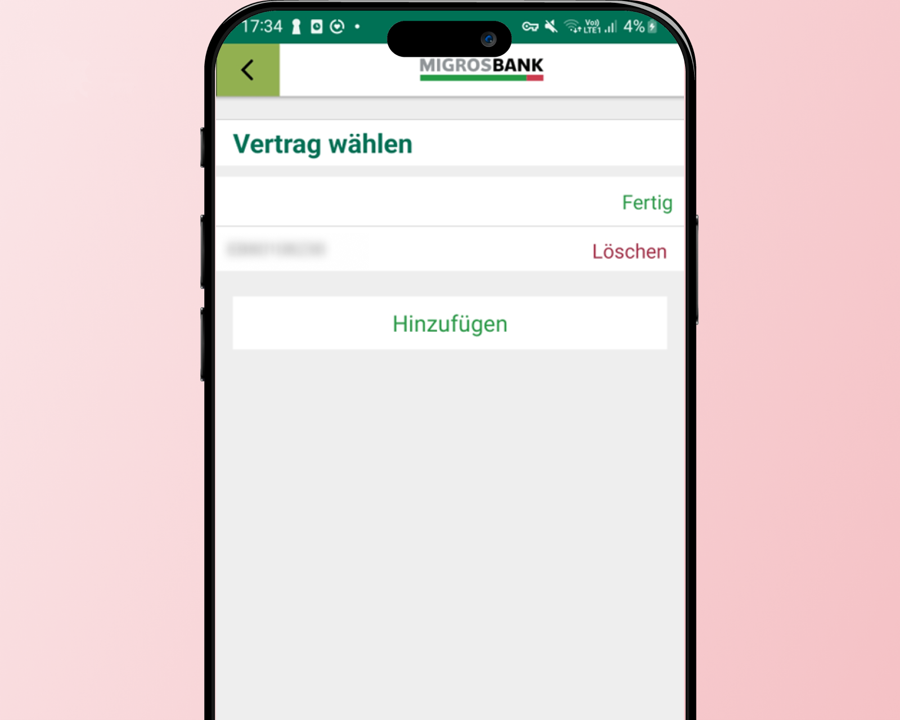
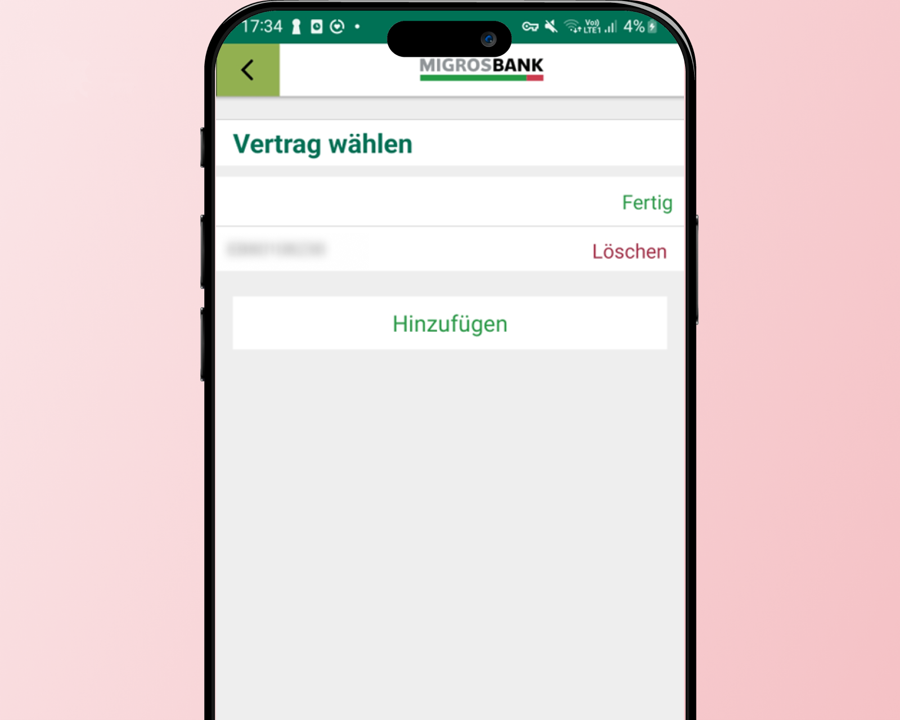
Klicken Sie nun auf «Aktivierungscode eingeben».


Geben Sie Ihre Vertragsnummer und den Aktivierungscode, den sie per Post erhalten haben, ein und klicken Sie auf «Aktivieren».
Geben Sie ein neues Passwort für dieses Gerät ein und klicken Sie auf «Weiter».



Geschafft! Ihr Gerät wurde erfolgreich aktiviert.
Geben Sie nun eine Gerätenamen ein und schliessen Sie die Aktivierung mit einem Klick auf
«OK» ab.
Wir konnten Ihr Anliegen nicht lösen? Dann rufen Sie uns ganz einfach hier an.

Welches Login-Verfahren nutzen Sie?
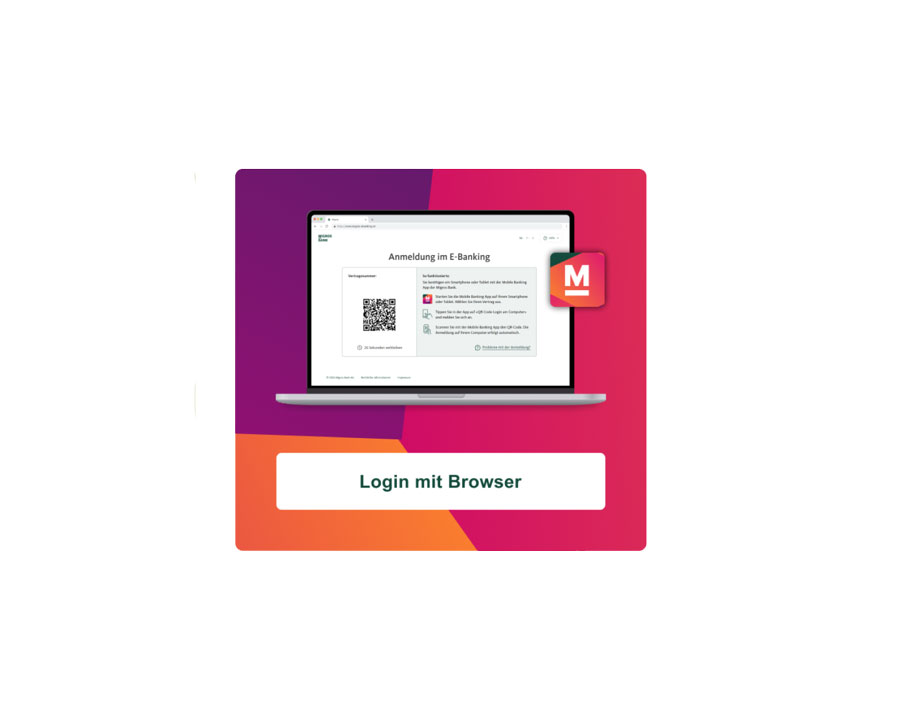
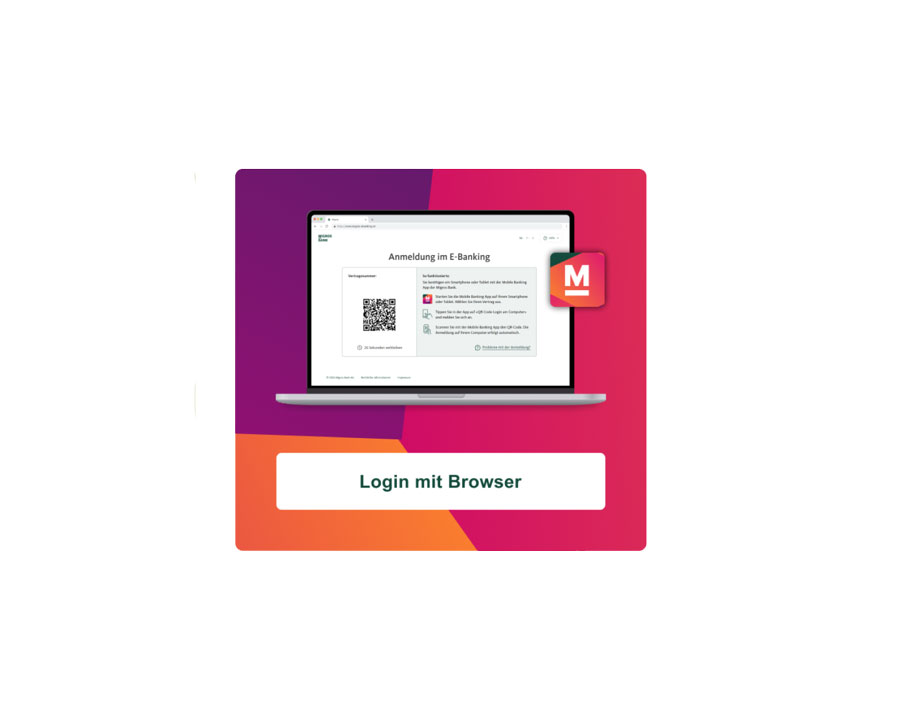
Wie bestätigen Sie Ihr QR-Login?


Können Sie sich mit Ihrem Smartphone bereits ins E-Banking einloggen?
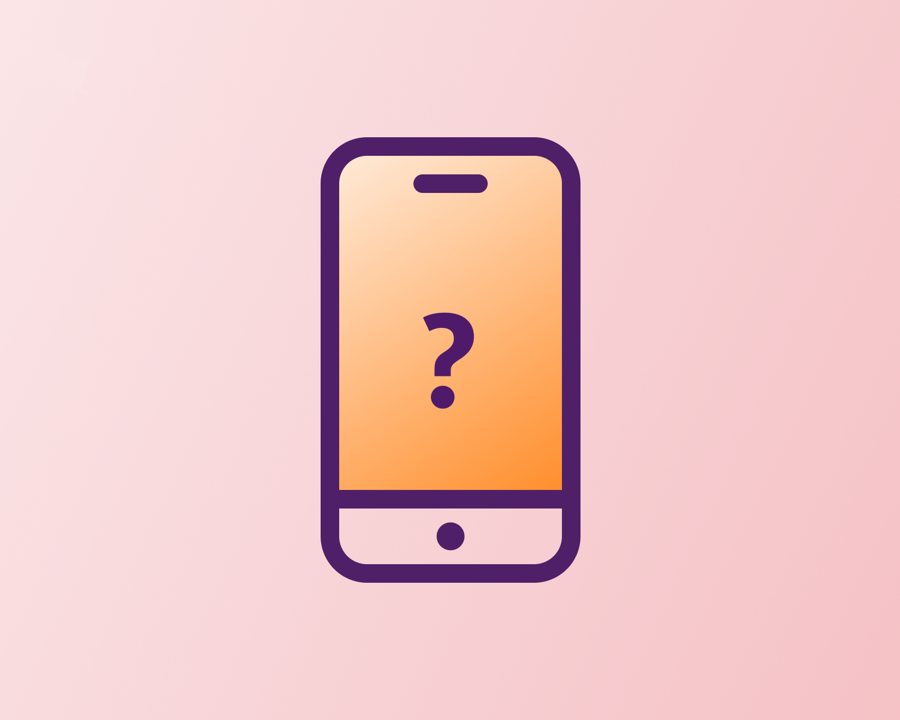
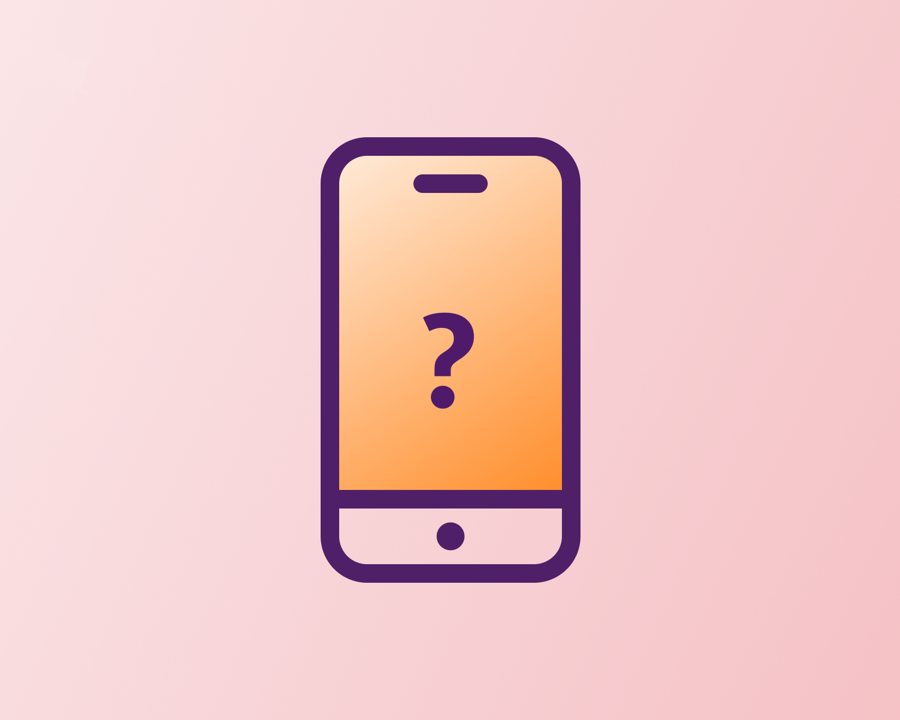
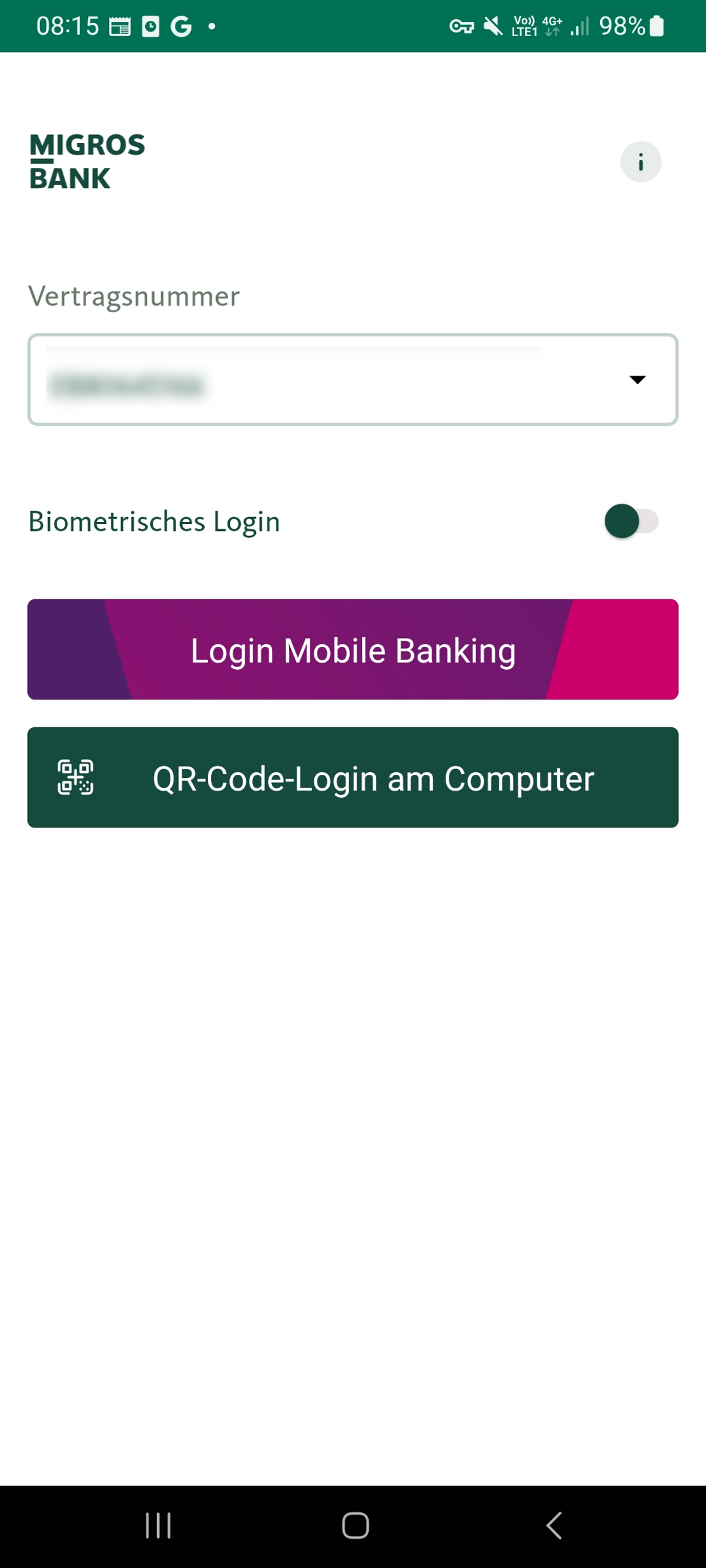
Sie können das QR-Login mit Ihrem Smartphone direkt nutzen. Sie benötigen den Aktivierungscode nicht.
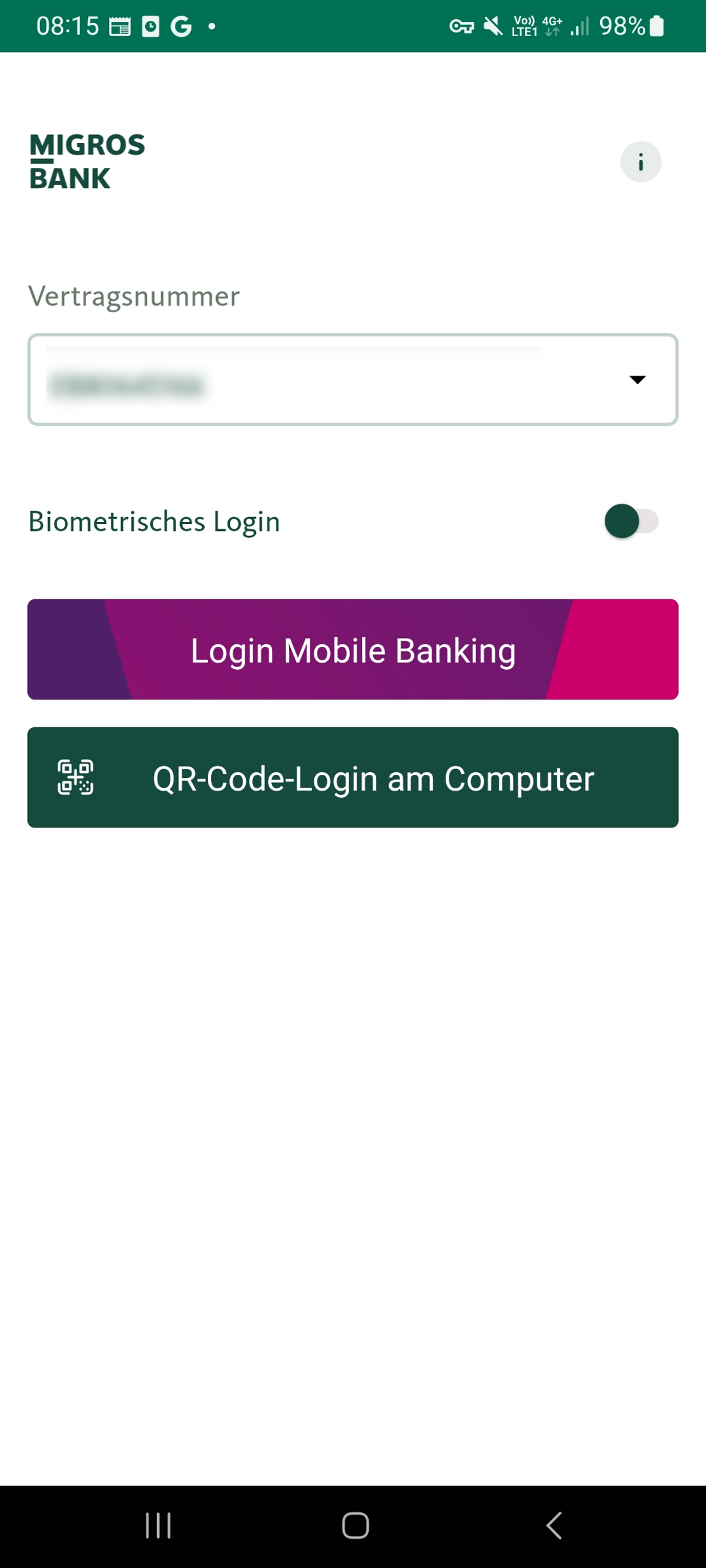
Haben Sie das E-Banking auf Ihrem Smartphone schon einmal eingerichtet?
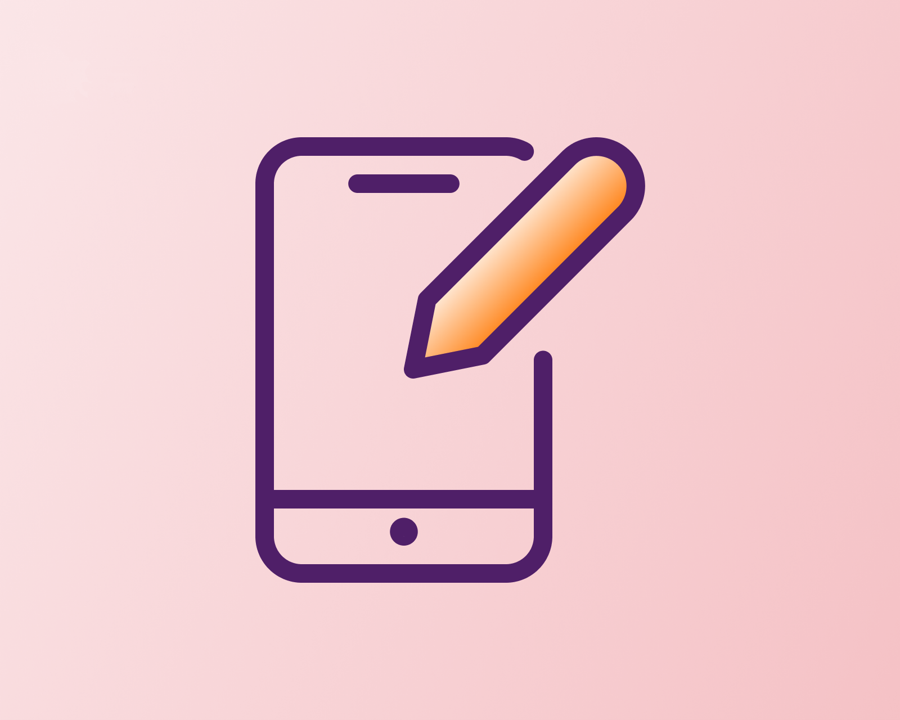
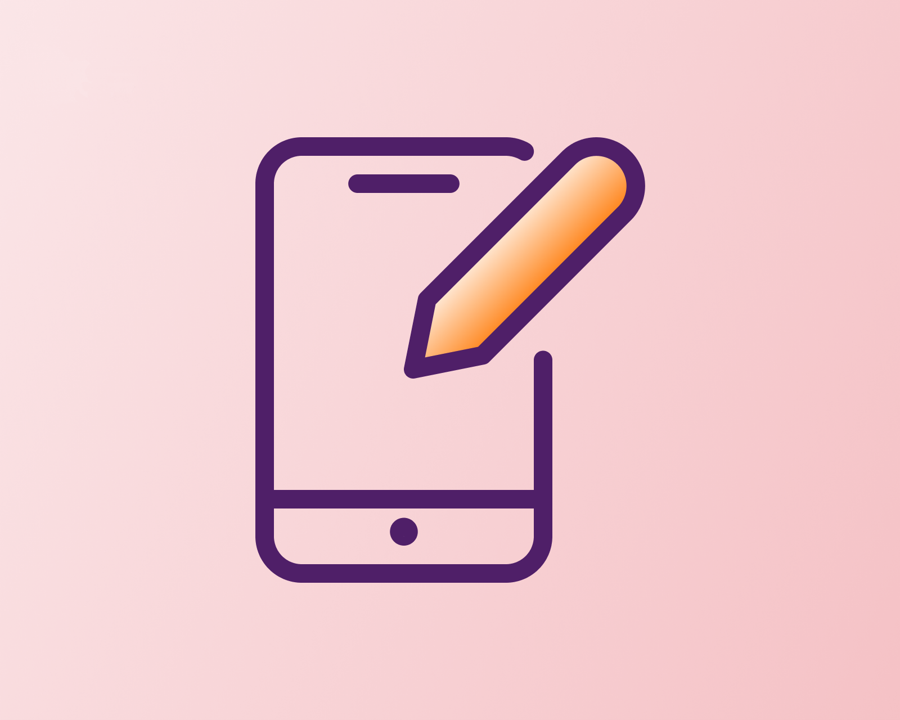
Was für ein Smartphone / Tablet nutzen Sie?


Notieren Sie die Vertragsnummer, öffnen Sie das Dropdown Menu und klicken Sie auf «Bearbeiten».
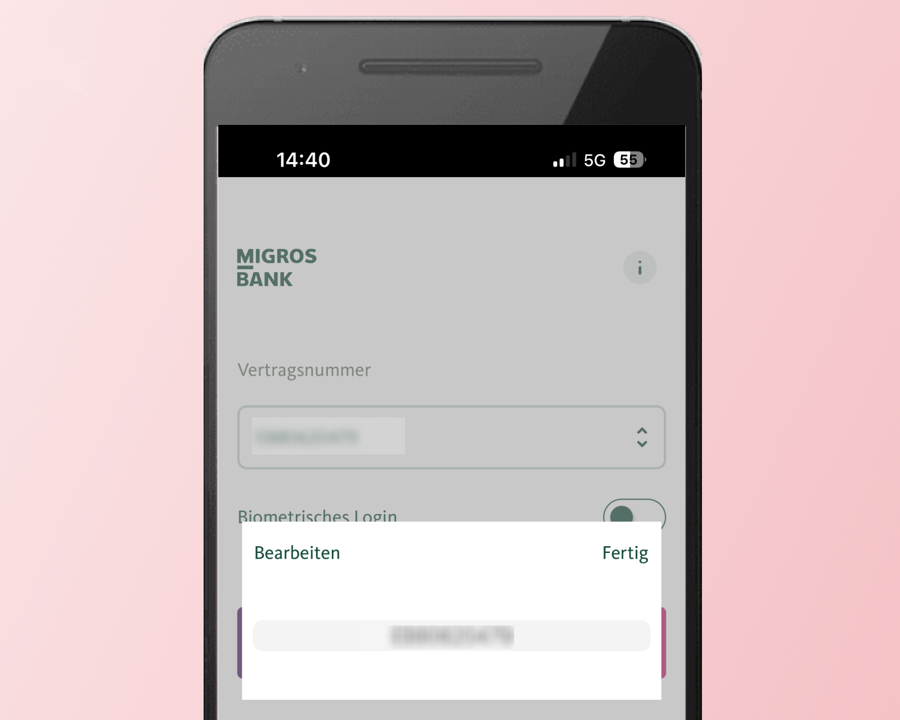
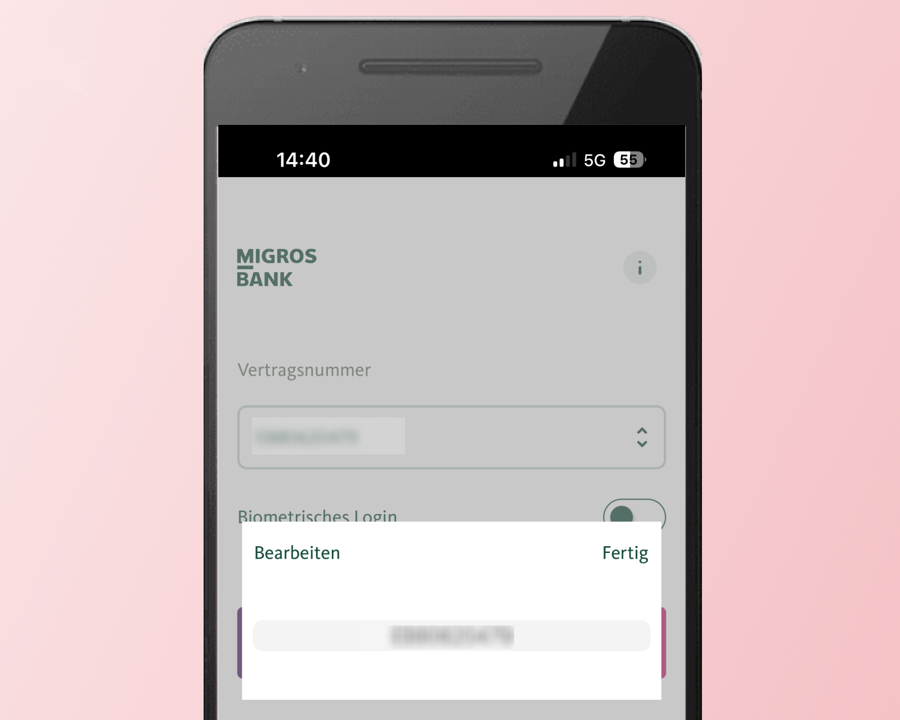
Wählen Sie nochmals «Bearbeiten».
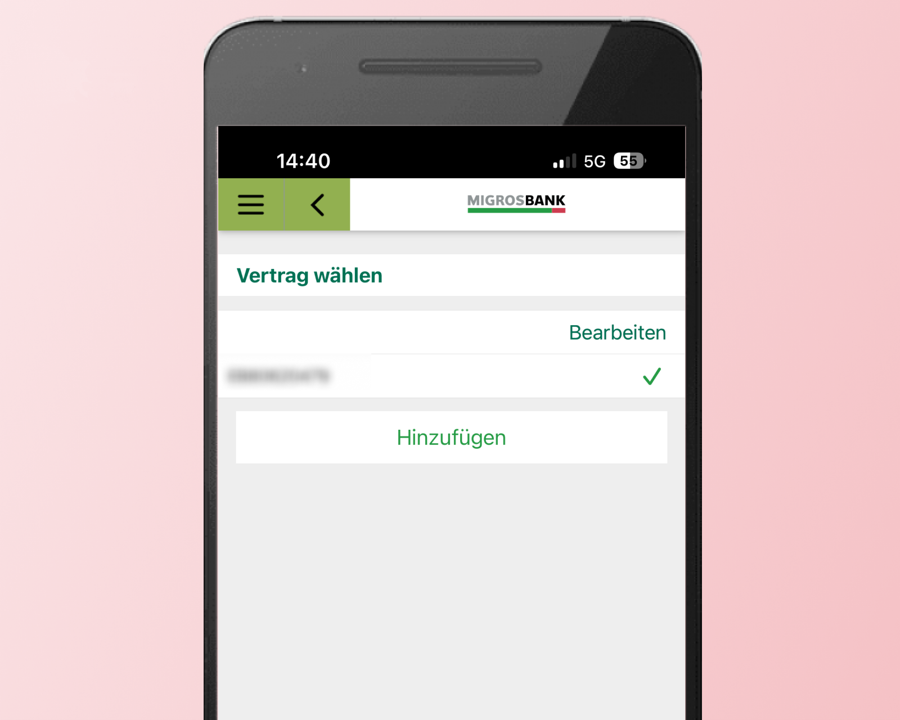
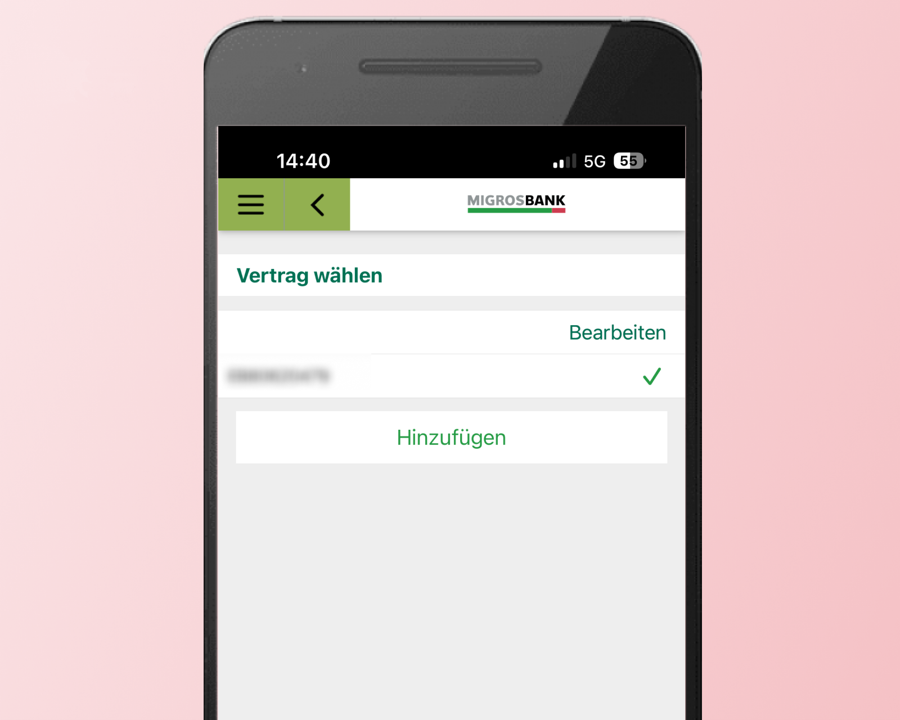
Klicken Sie auf das Löschen-Symbol beim Vertrag, den Sie neu aufsetzen möchten.
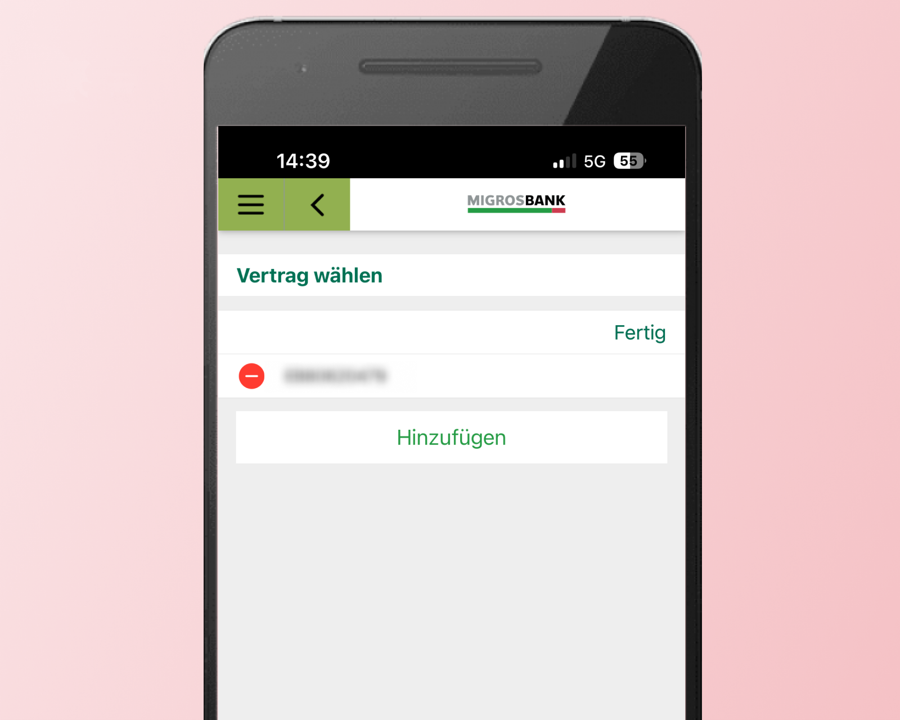
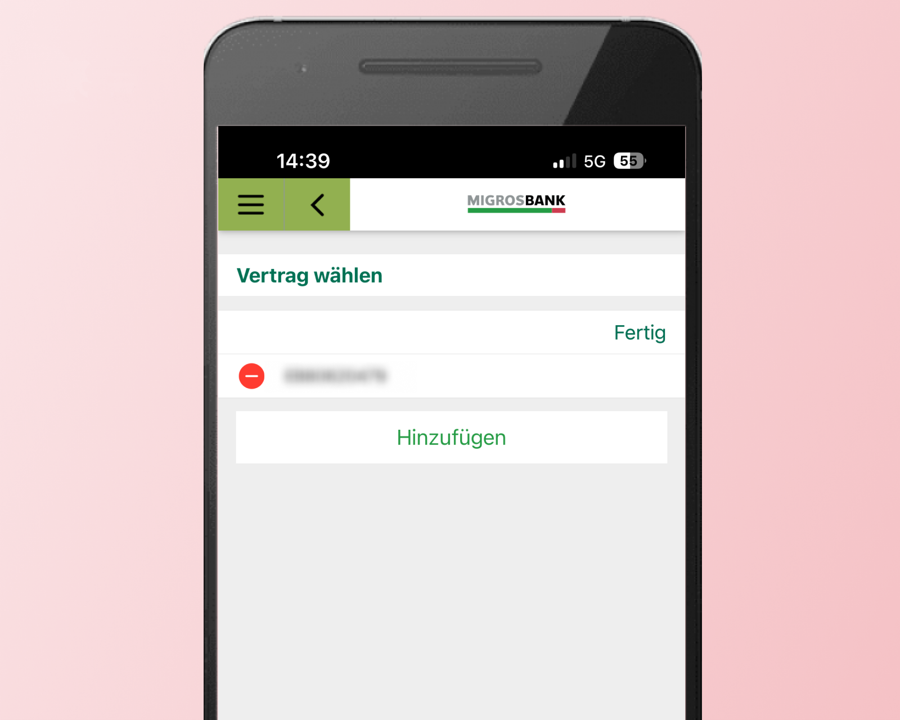
Klicken Sie nun auf «Aktivierungscode eingeben».


Geben Sie Ihre Vertragsnummer und den Aktivierungscode, den sie per Post erhalten haben, ein und klicken Sie auf «Aktivieren».
Geben Sie ein neues Passwort für dieses Gerät ein und klicken Sie auf «Weiter».



Geschafft! Ihr Gerät wurde erfolgreich aktiviert.
Geben Sie nun eine Gerätenamen ein und schliessen Sie die Aktivierung mit einem Klick auf
«OK» ab.
Wir konnten Ihr Anliegen nicht lösen? Dann rufen Sie uns ganz einfach hier an.

Notieren Sie die Vertragsnummer, öffnen Sie das Dropdown Menu und klicken Sie auf «Bearbeiten».
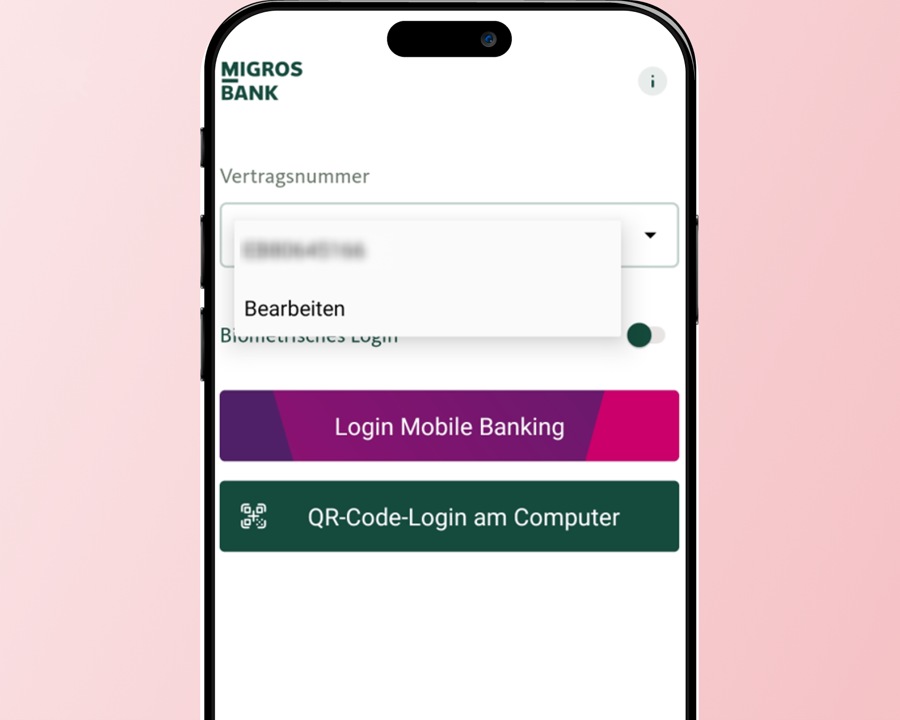
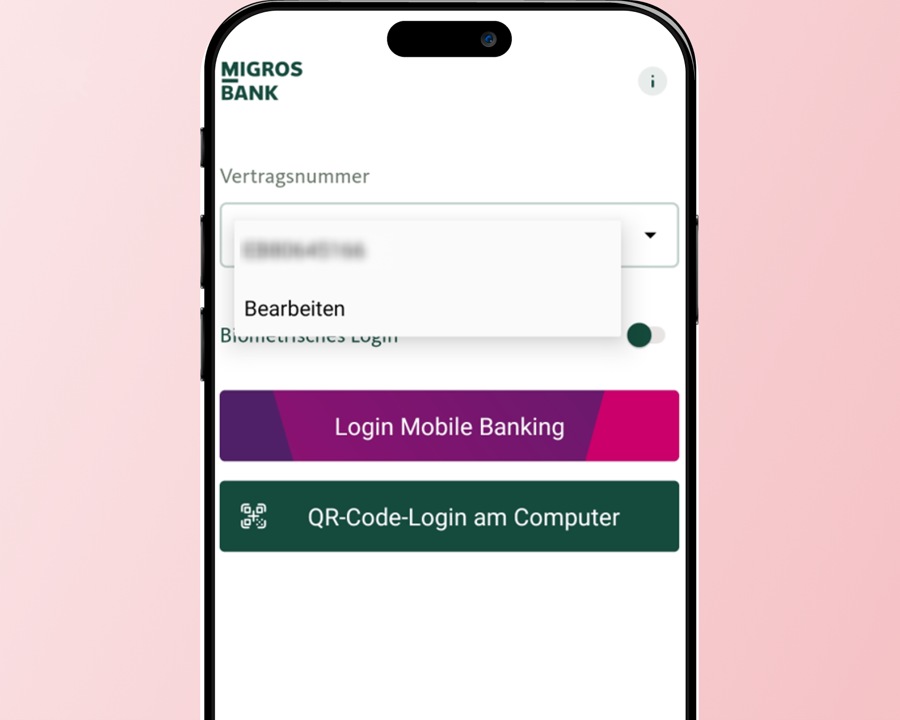
Wählen Sie nochmals «Bearbeiten».
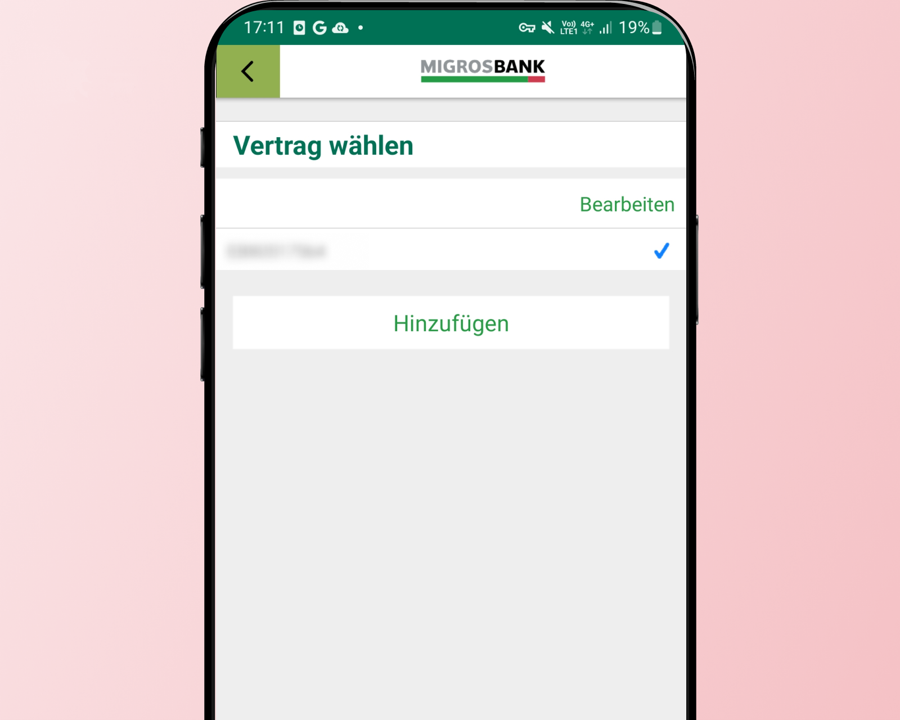
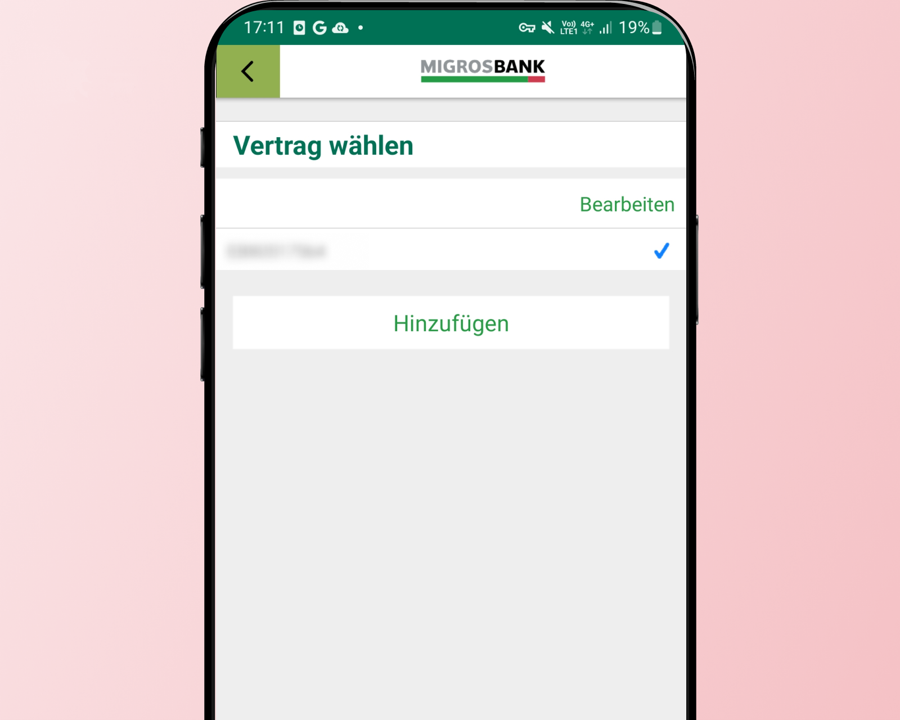
Klicken Sie bei dem Vertrag, den Sie neu aufsetzen möchten auf «Löschen».
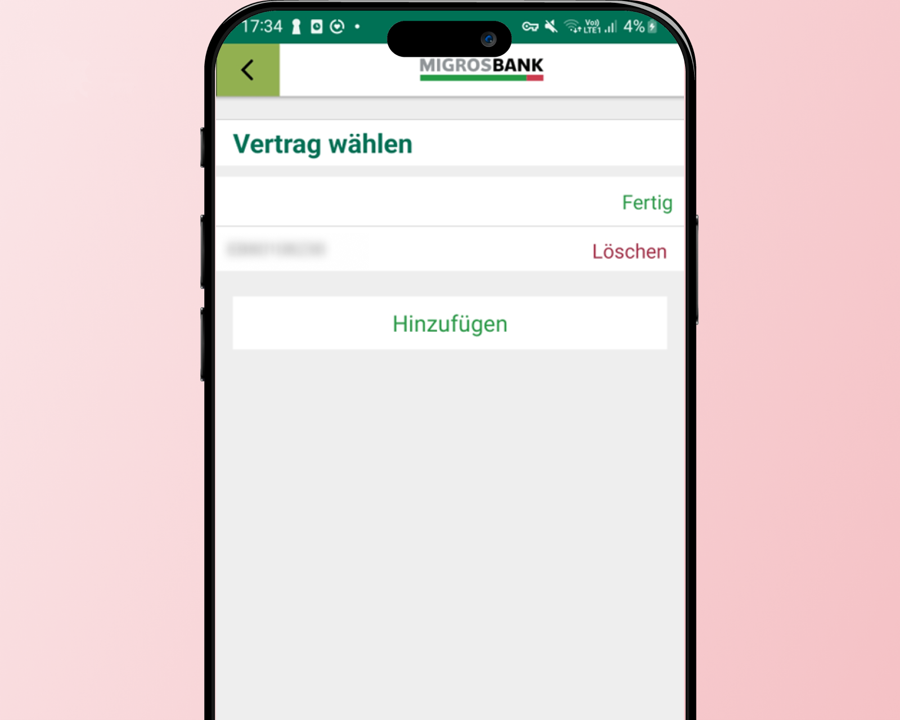
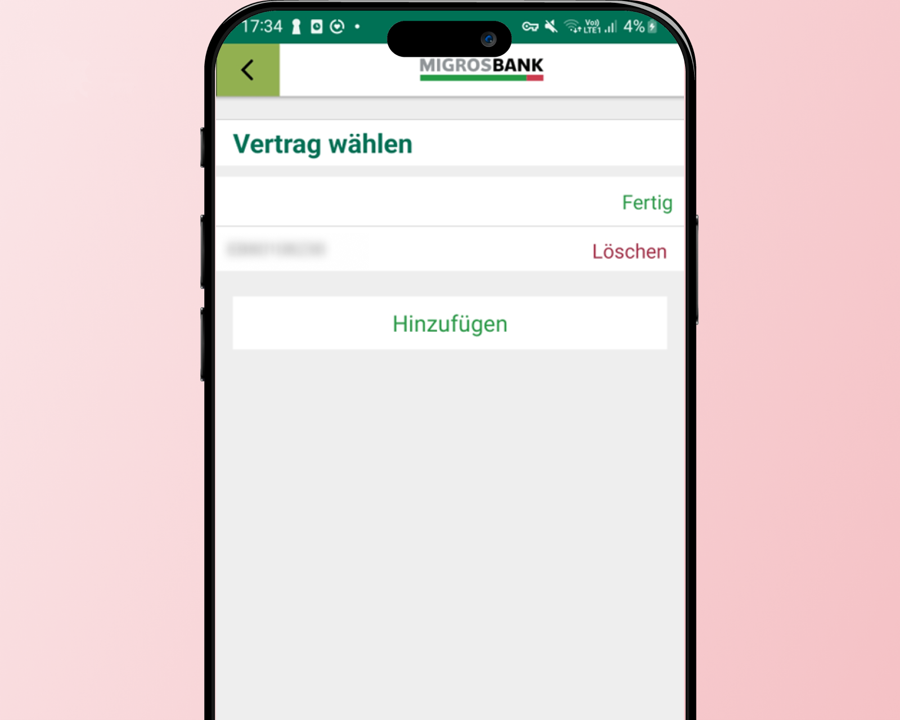
Klicken Sie nun auf «Aktivierungscode eingeben».


Geben Sie Ihre Vertragsnummer und den Aktivierungscode, den sie per Post erhalten haben, ein und klicken Sie auf «Aktivieren».
Geben Sie ein neues Passwort für dieses Gerät ein und klicken Sie auf «Weiter».



Geschafft! Ihr Gerät wurde erfolgreich aktiviert.
Geben Sie nun eine Gerätenamen ein und schliessen Sie die Aktivierung mit einem Klick auf
«OK» ab.
Wir konnten Ihr Anliegen nicht lösen? Dann rufen Sie uns ganz einfach hier an.

Laden Sie die Migros Bank App auf Ihr Gerät herunter.


Starten Sie die Migros App und klicken Sie auf «Aktivierungscode eingeben».


Geben Sie Ihre Vertragsnummer und den Aktivierungscode, den sie per Post erhalten haben, ein und klicken Sie auf «Aktivieren».
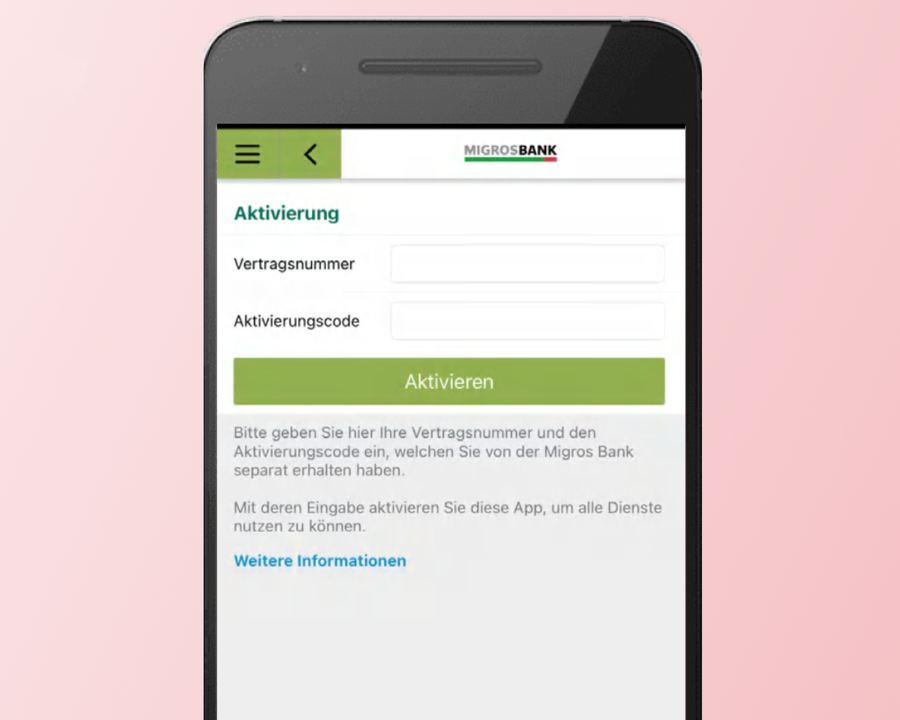
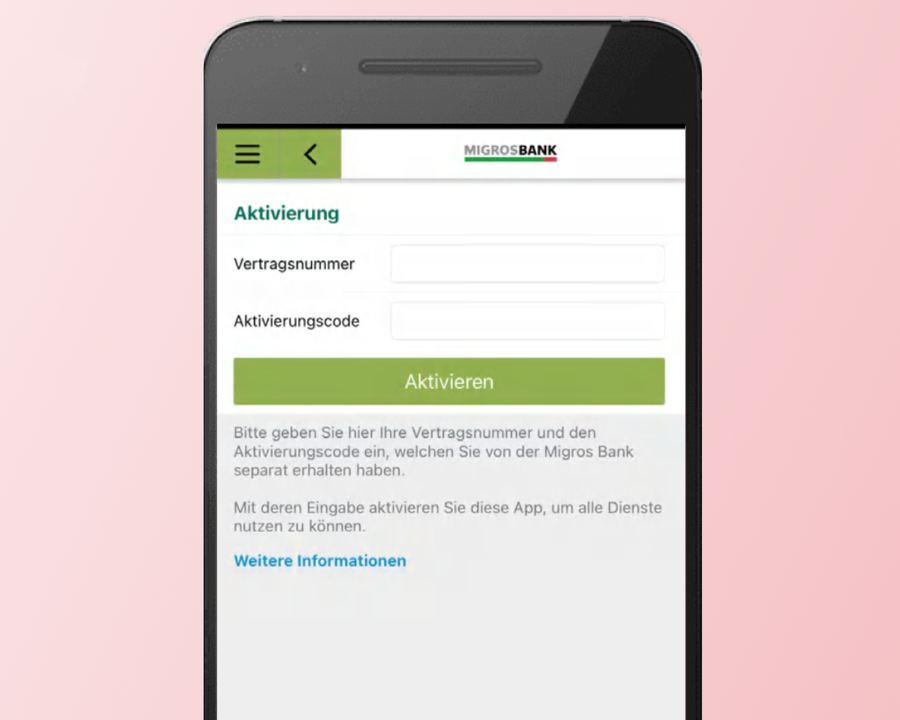
Geben Sie ein neues Passwort für dieses Gerät ein und klicken Sie auf «Weiter».



Geschafft! Ihr Gerät wurde erfolgreich aktiviert.
Geben Sie nun eine Gerätenamen ein und schliessen Sie die Aktivierung mit einem Klick auf
«OK» ab.
Wir konnten Ihr Anliegen nicht lösen? Dann rufen Sie uns ganz einfach hier an.

Öffnen Sie die Connect App und notieren Sie Ihre Vertragsnummer.
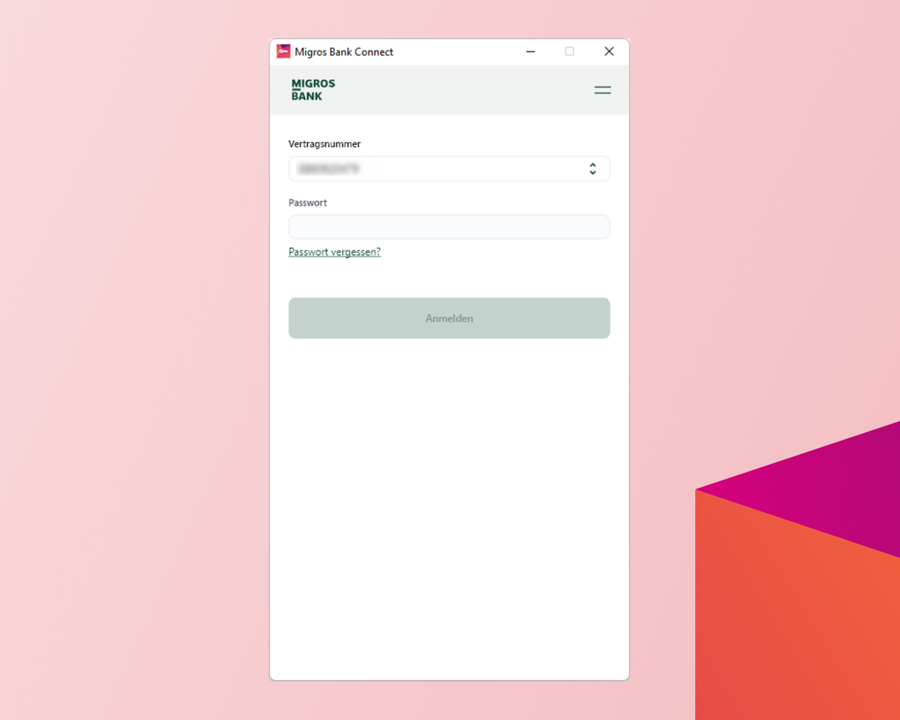
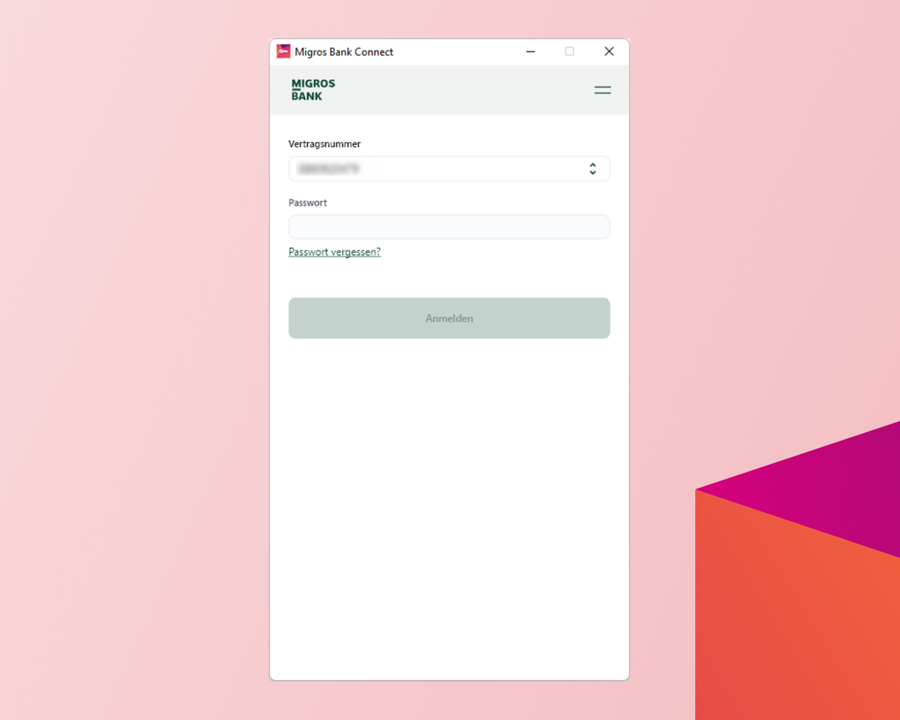
Klicken Sie auf das Menu rechts neben der Vertragsnummer und wählen Sie «Bearbeiten»
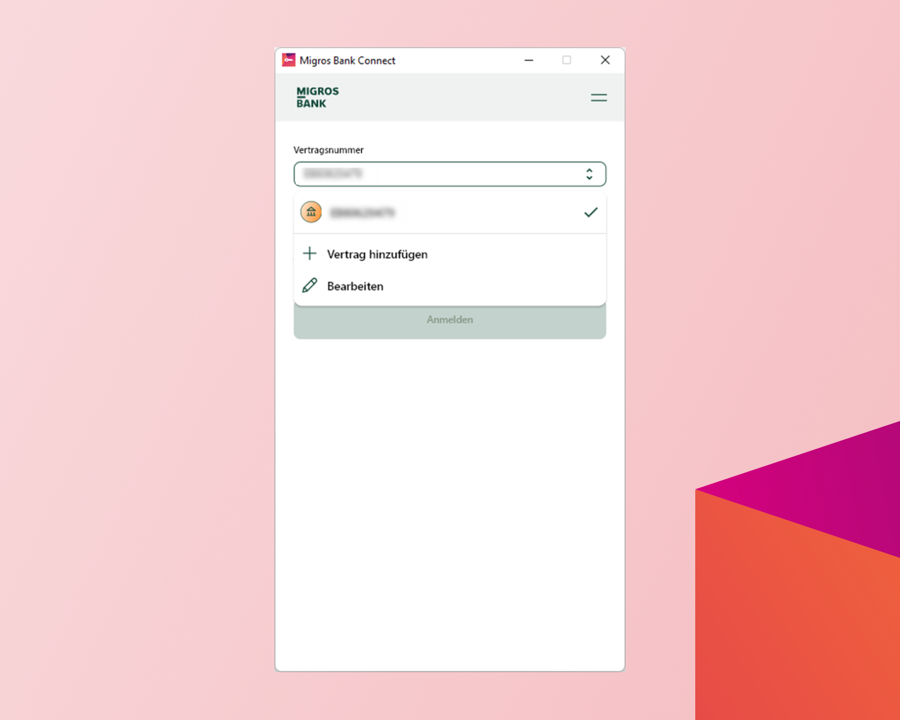
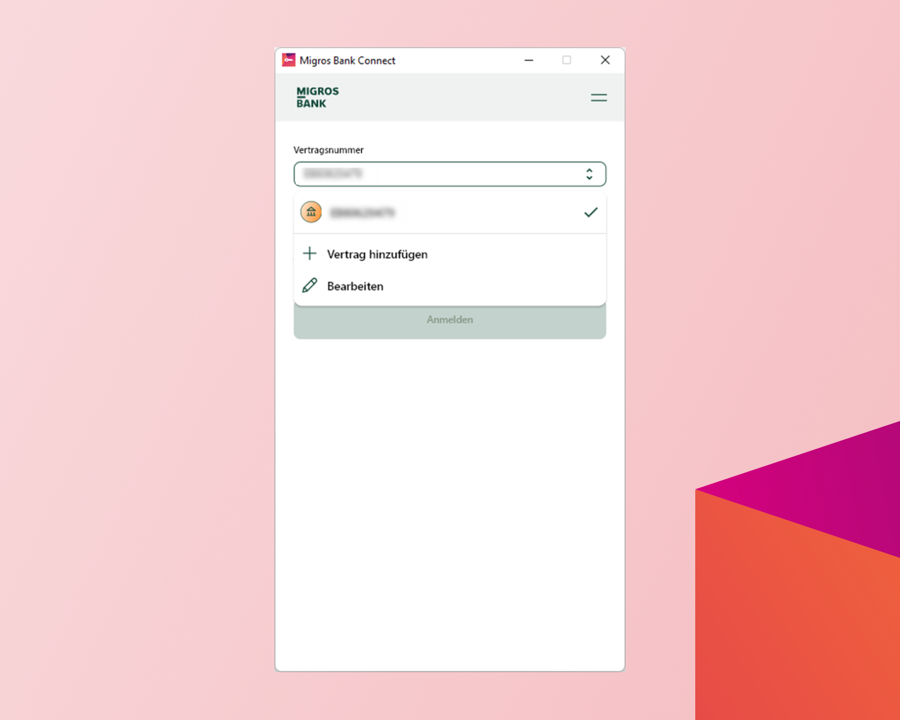
Löschen Sie den Vertrag, den Sie neu Aufsetzen wollen mit einem Klick auf den Papierkorb.
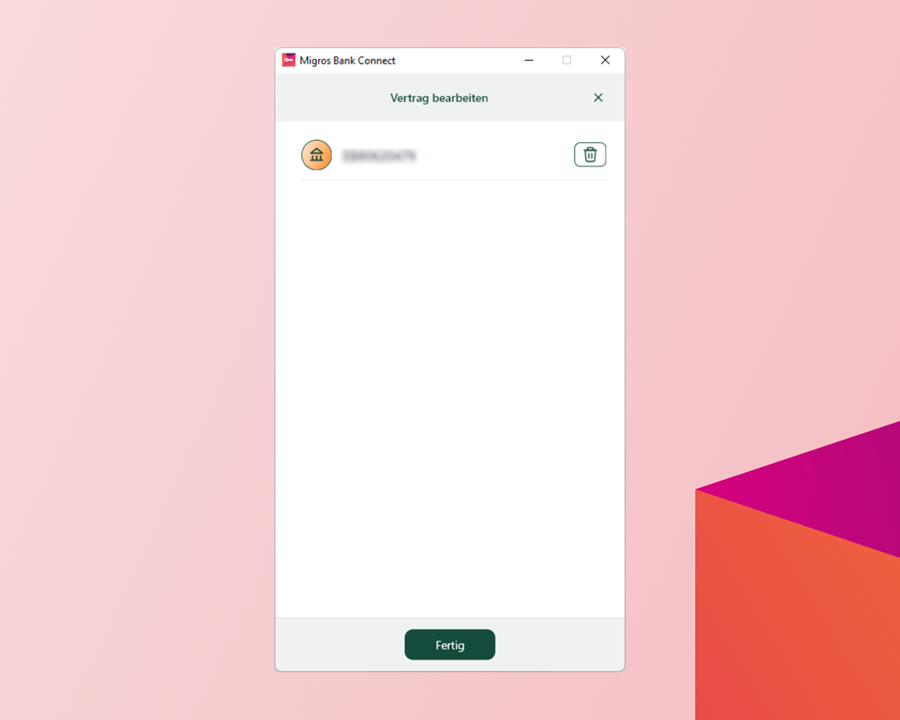
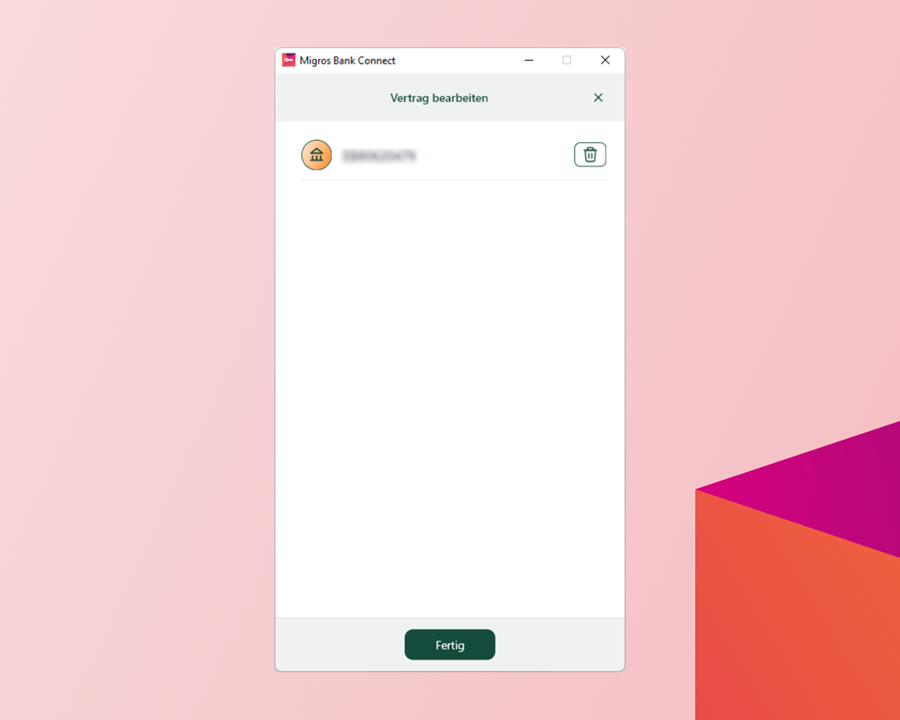
Bestätigen Sie die Löschung mit einem Klick auf «Löschen».
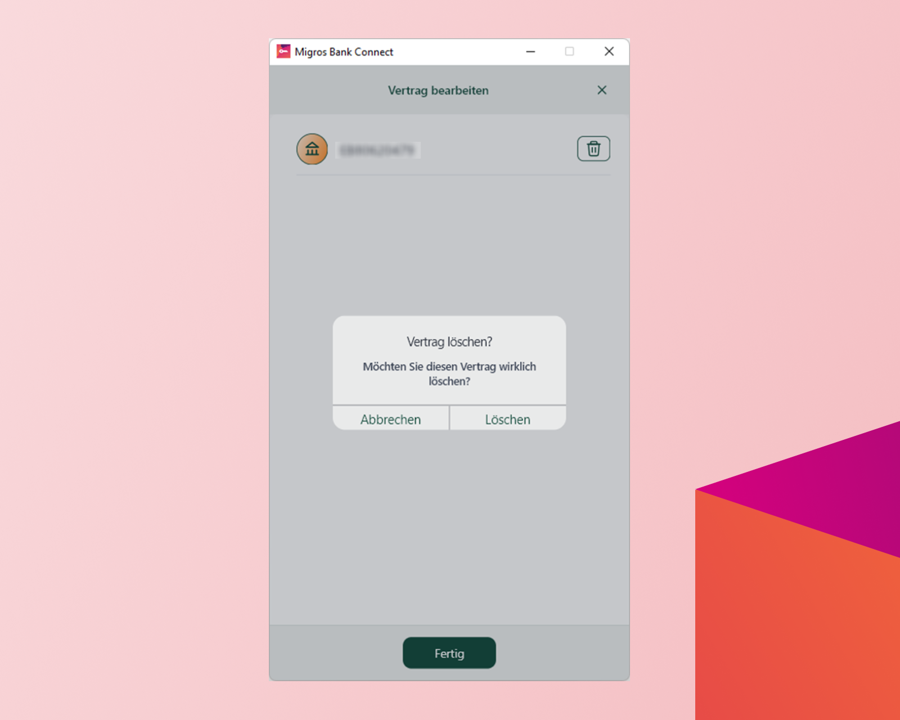
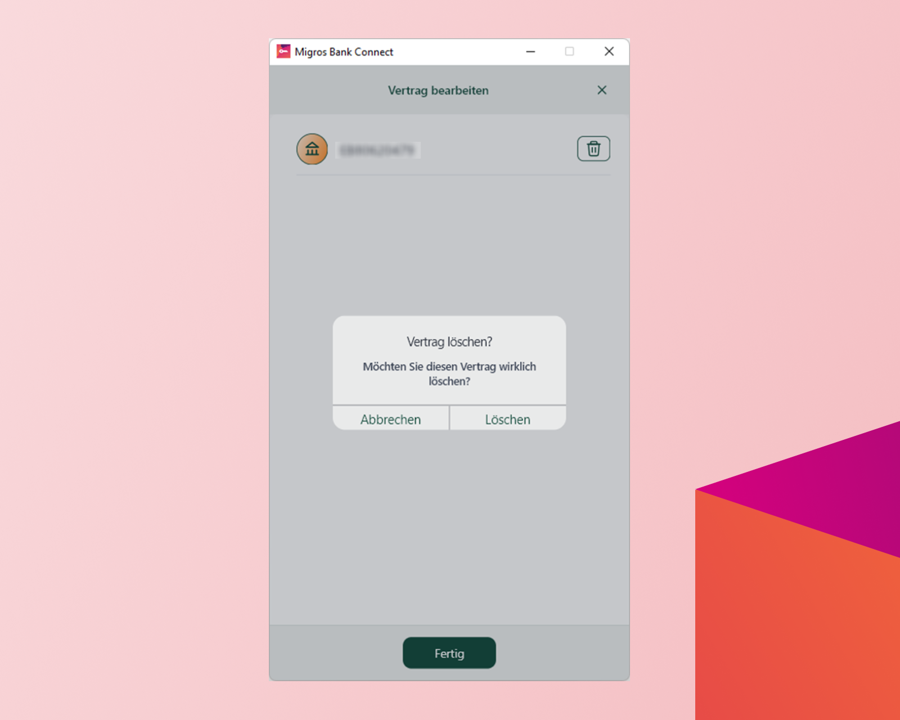
Geben Sie Ihre Vertragsnummer und den Aktivierungscode, den sie per Post erhalten haben, ein und klicken Sie auf «Weiter».
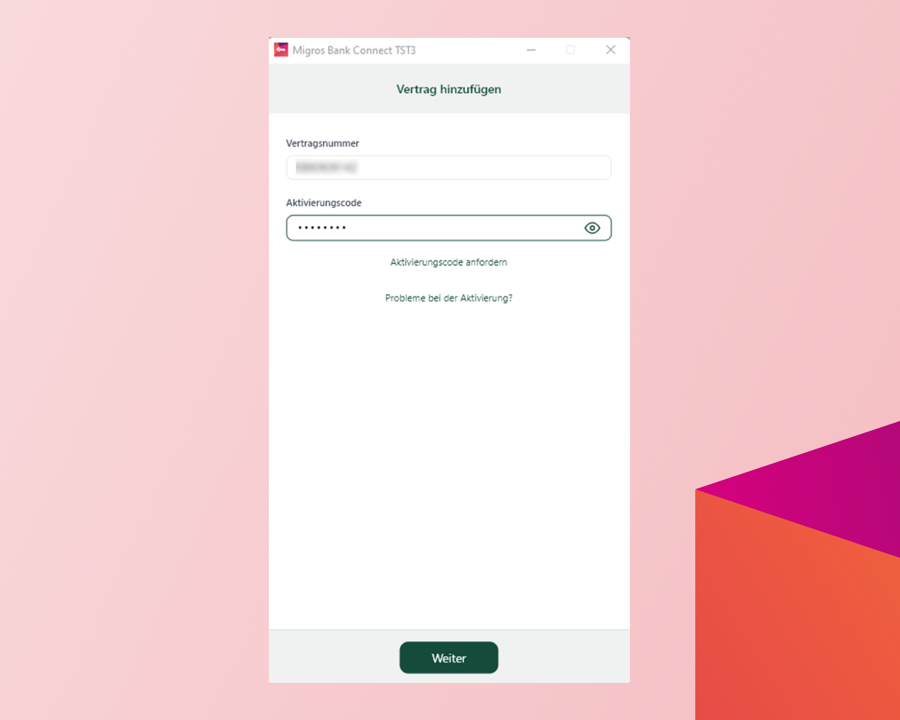
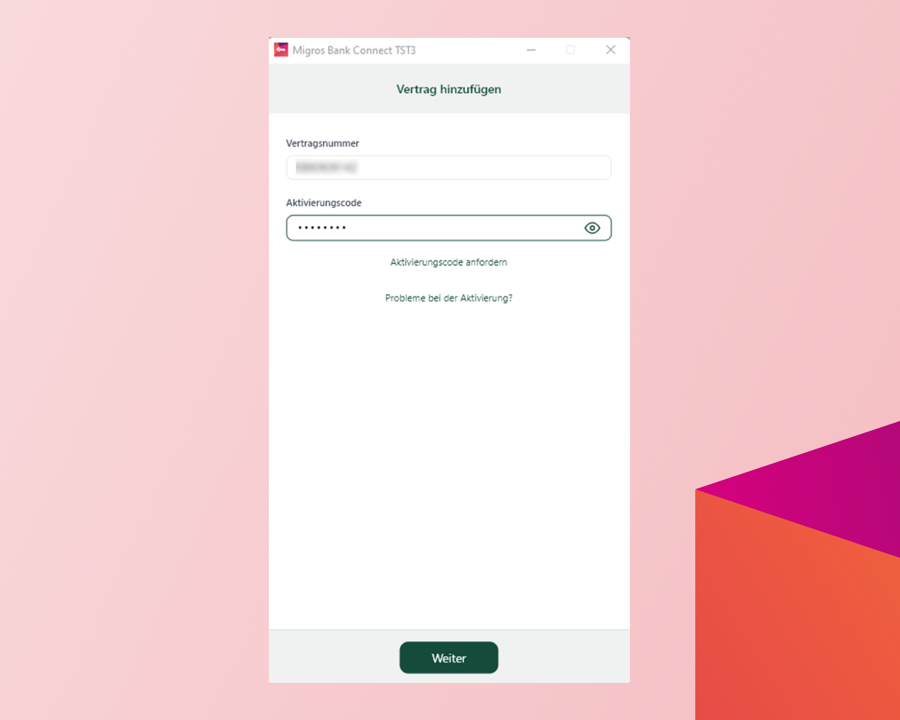
Geben Sie ein Passwort für dieses Gerät ein und klicken Sie auf «Aktivieren».
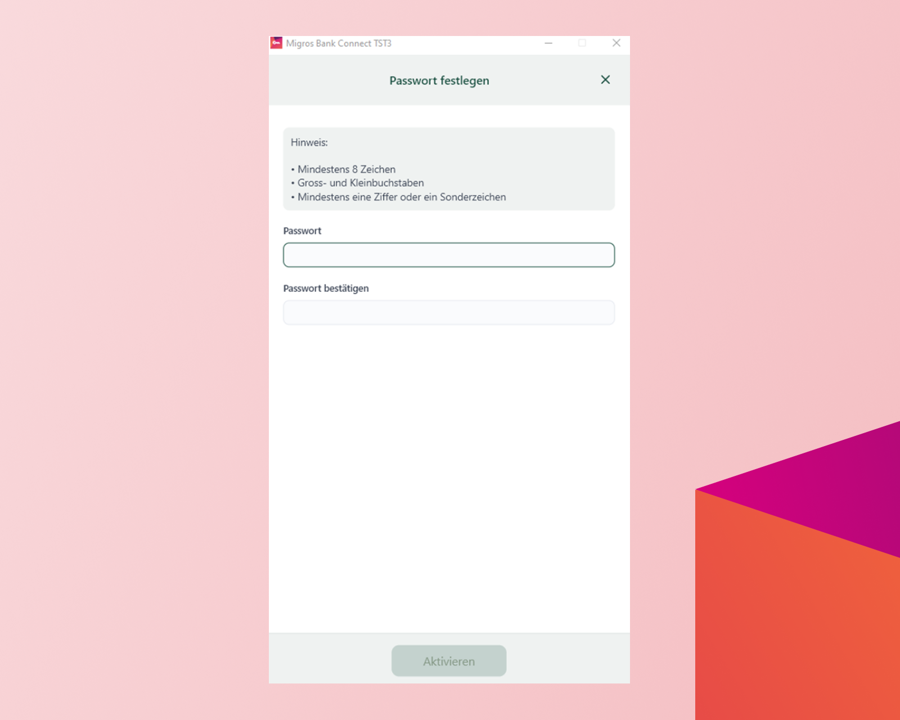
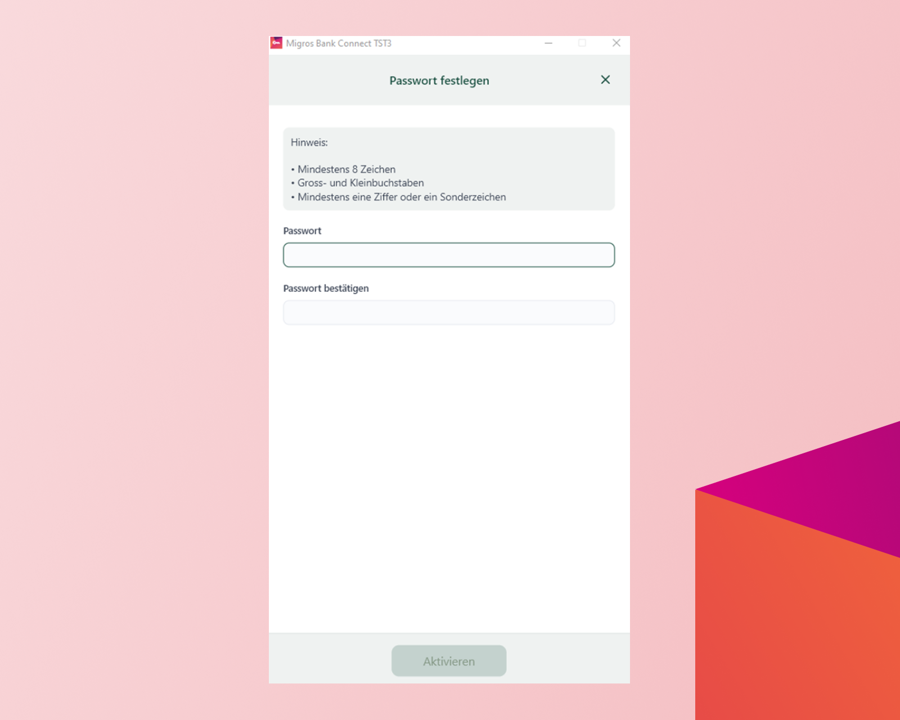
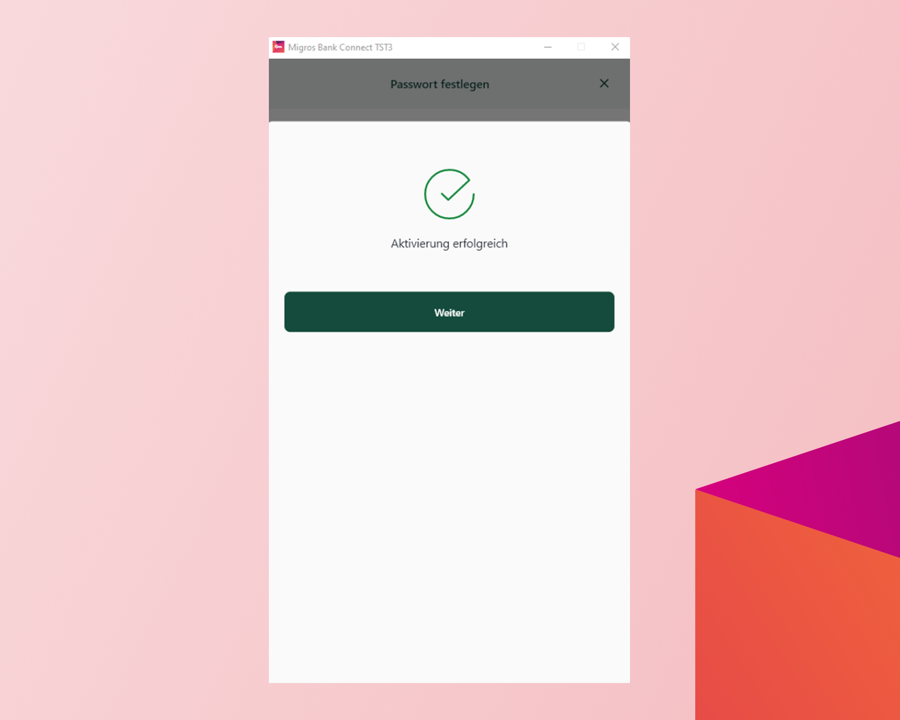
Geschafft! Ihr Gerät wurde erfolgreich aktiviert.
Sie erhalten eine Bestätigung, dass die Aktivierung erfolgreich war. Klicken Sie nun auf «Weiter».
Wir konnten Ihr Anliegen nicht lösen? Dann rufen Sie uns ganz einfach hier an.
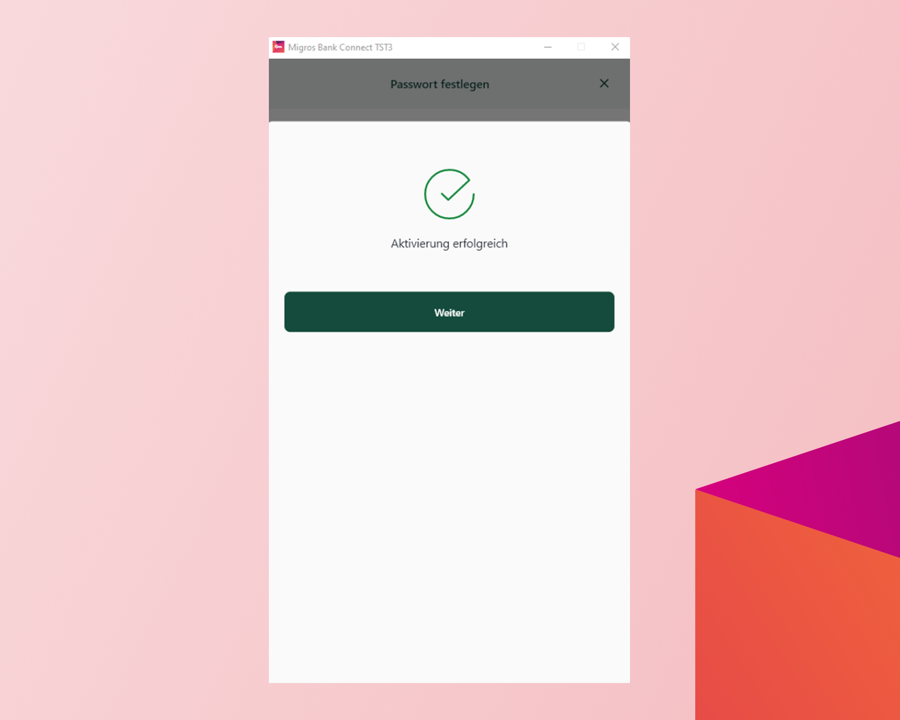
Melden Sie Sich im E-Banking an und notieren Sie die Vertragsnummer.
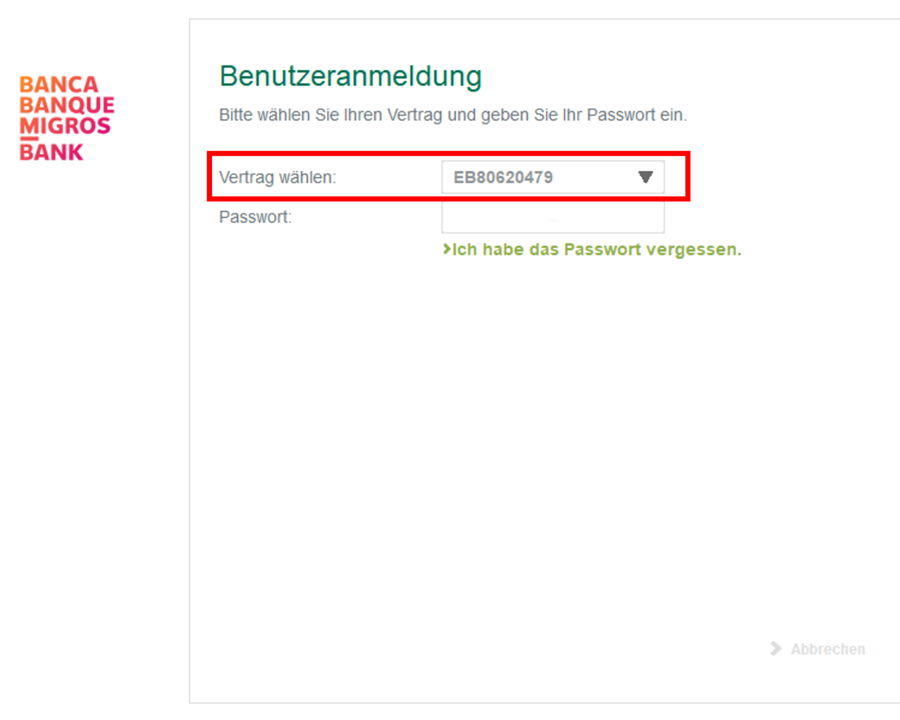
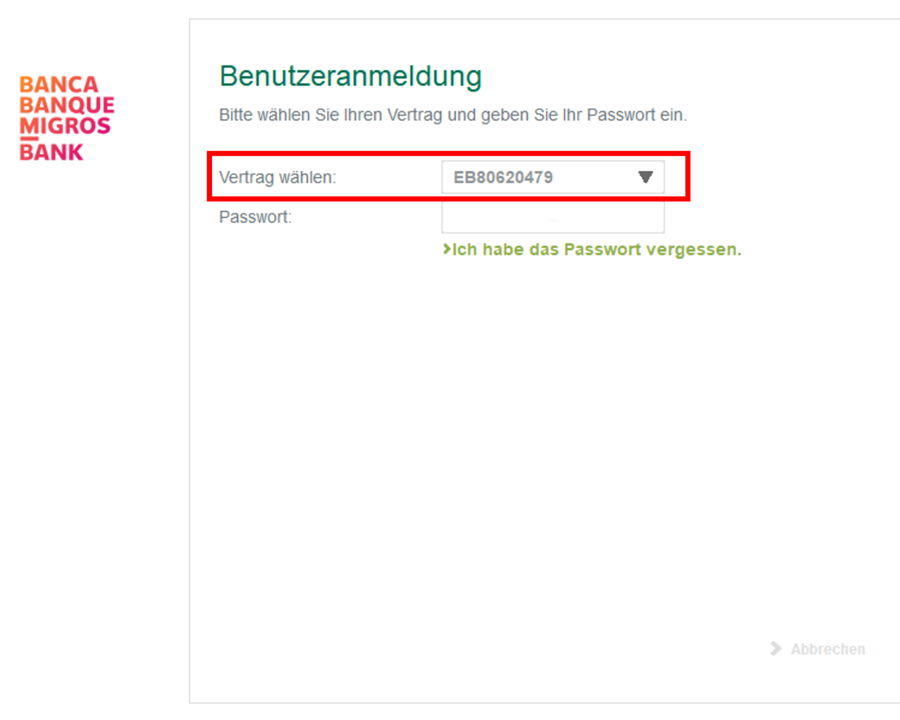
Löschen Sie den E-Banking-Vertrag über das Menu oben rechts.
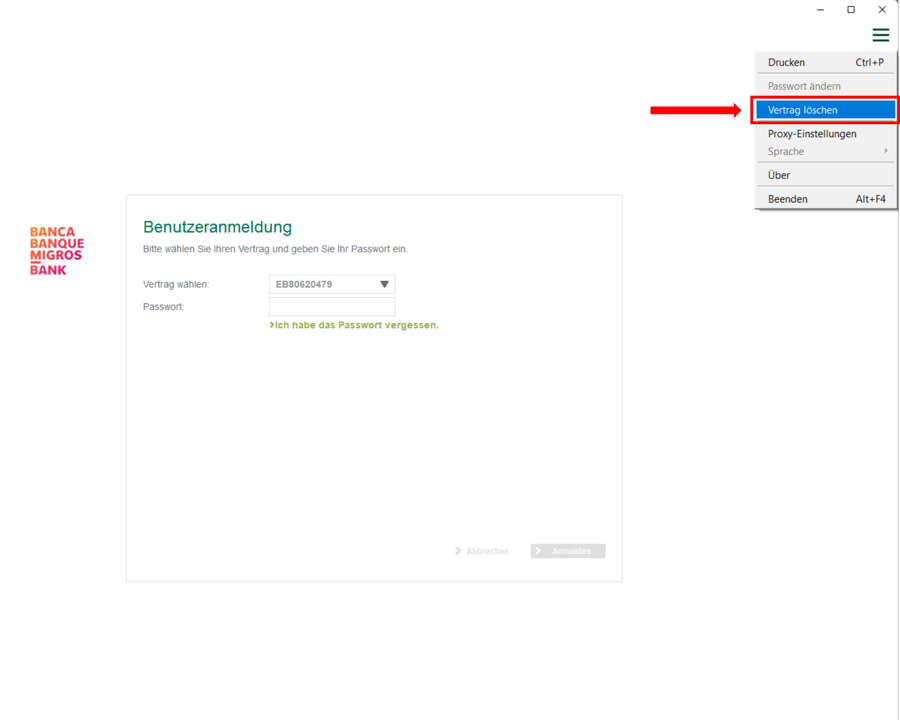
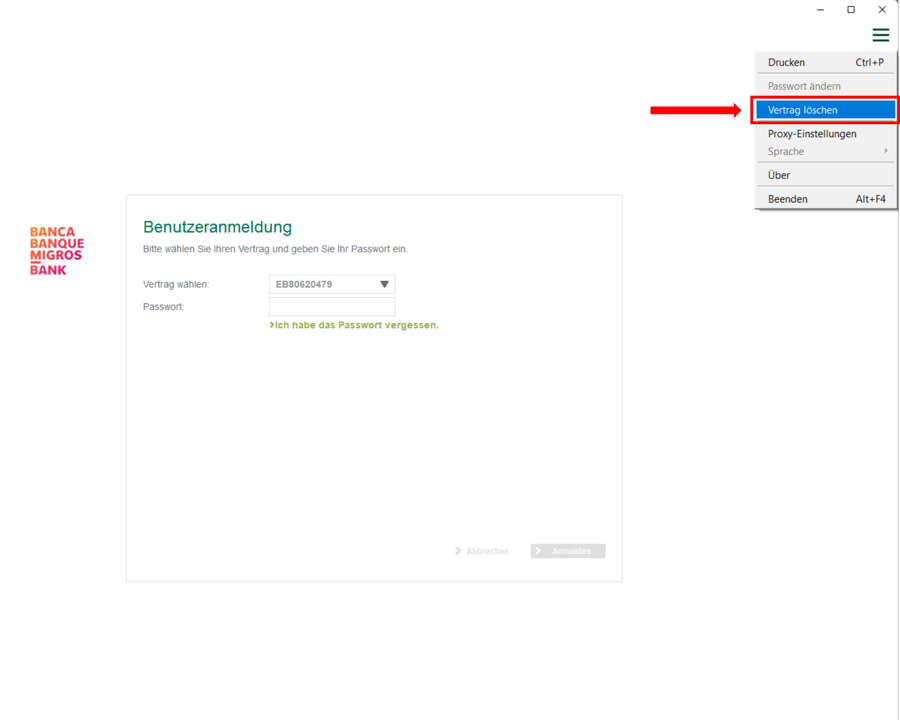
Bestätigen Sie die Löschung des Vertrags zwei Mal.
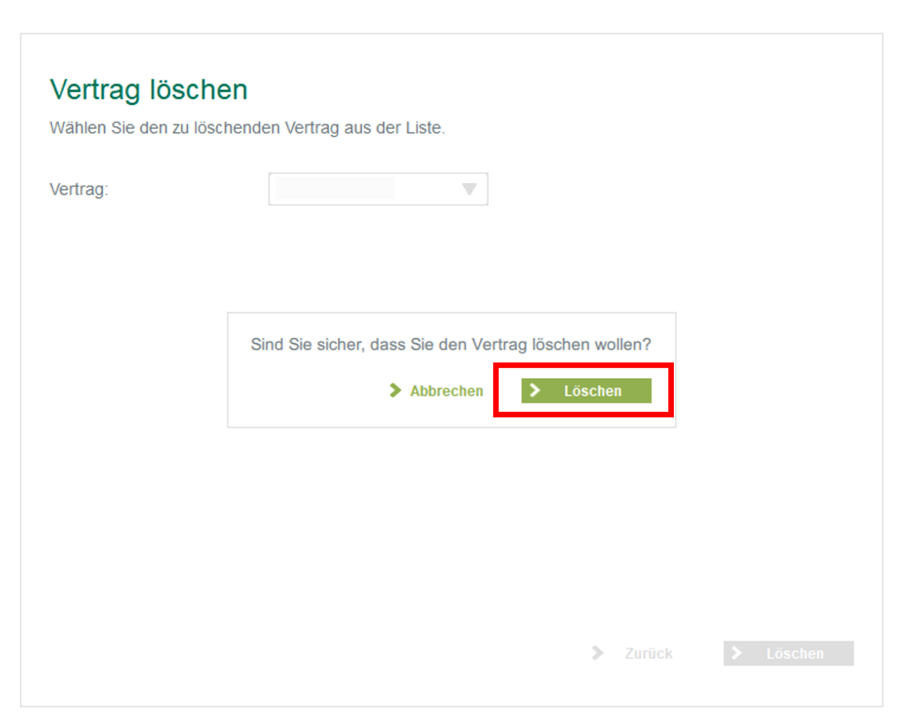
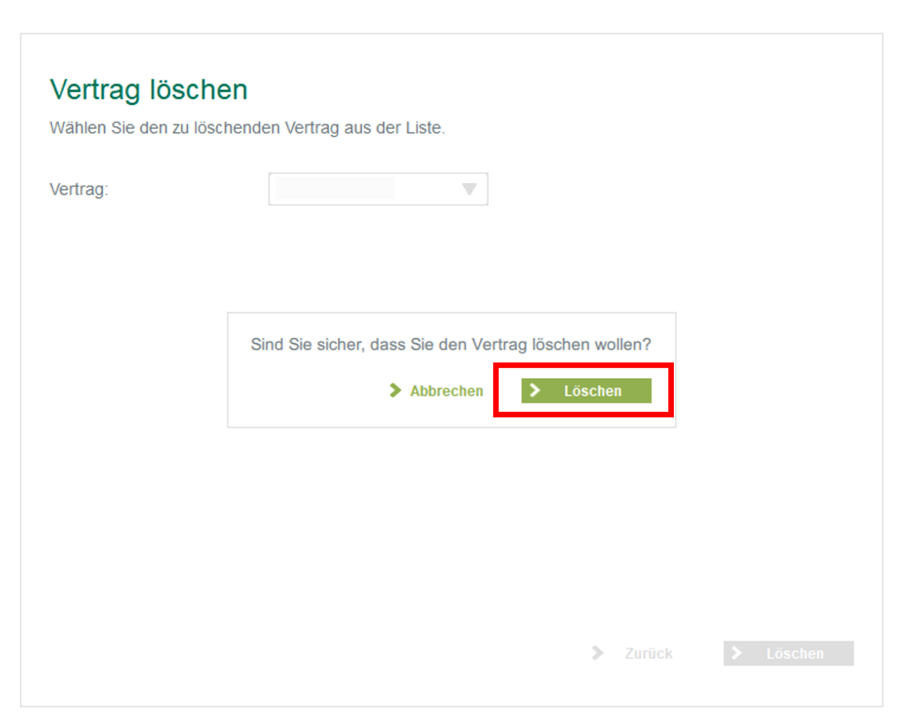
Klicken Sie nun unten rechts auf «Aktivieren».
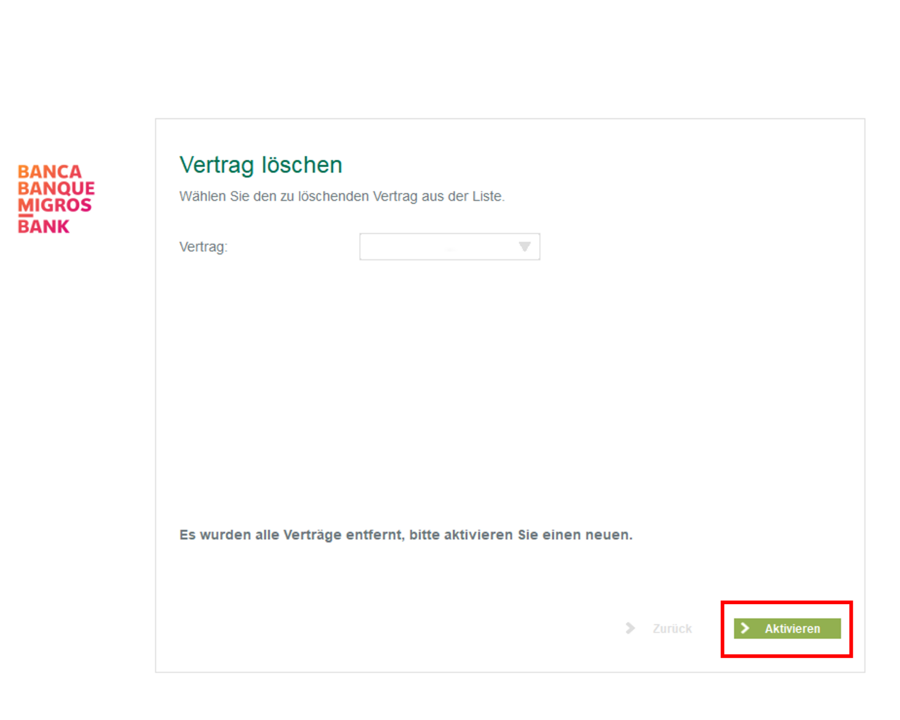
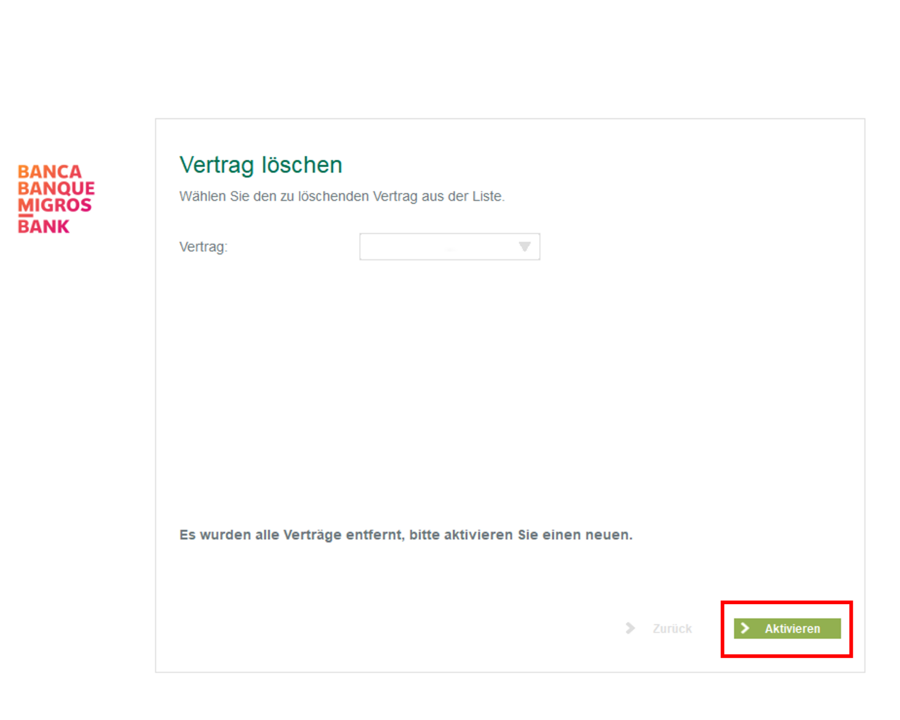
Geben Sie Ihre Vertragsnummer und den Aktivierungscode, den sie per Post erhalten haben, ein und klicken Sie auf «Weiter».
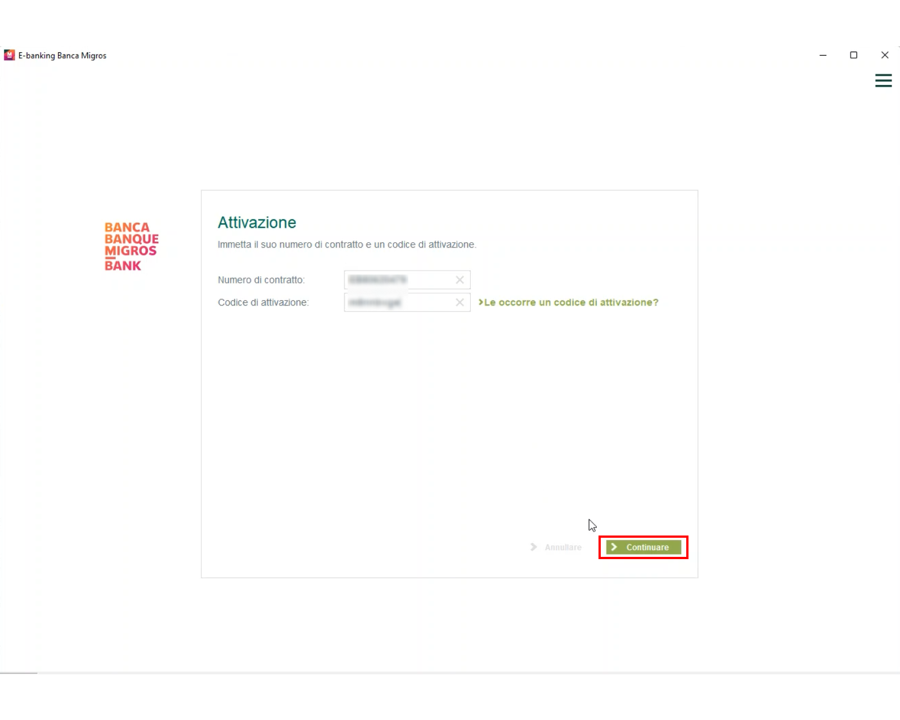
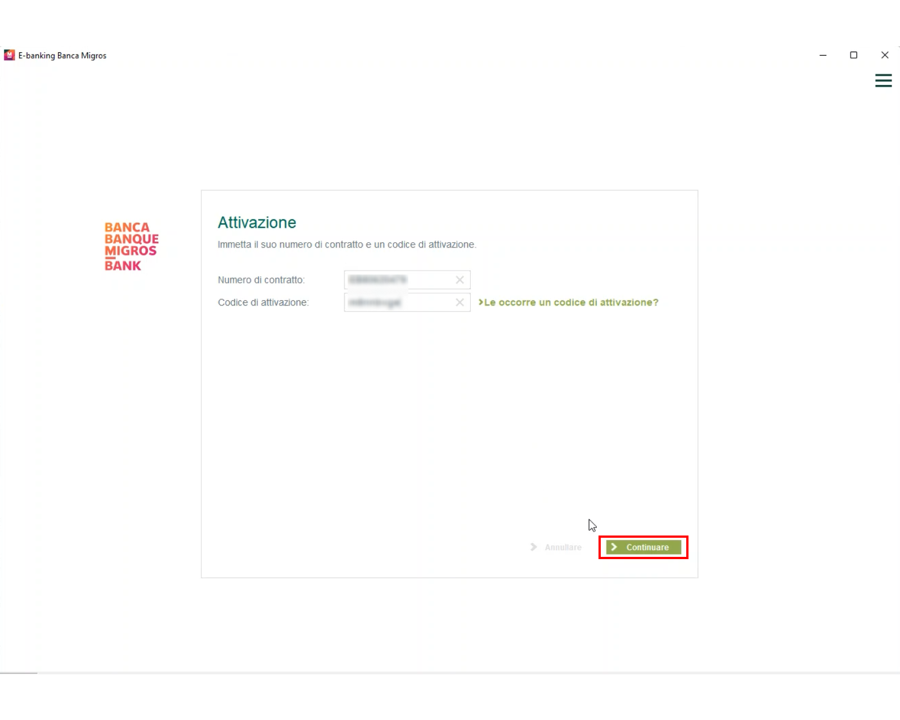
Geben Sie ein Passwort für dieses Gerät ein und klicken Sie auf «Aktivierung».
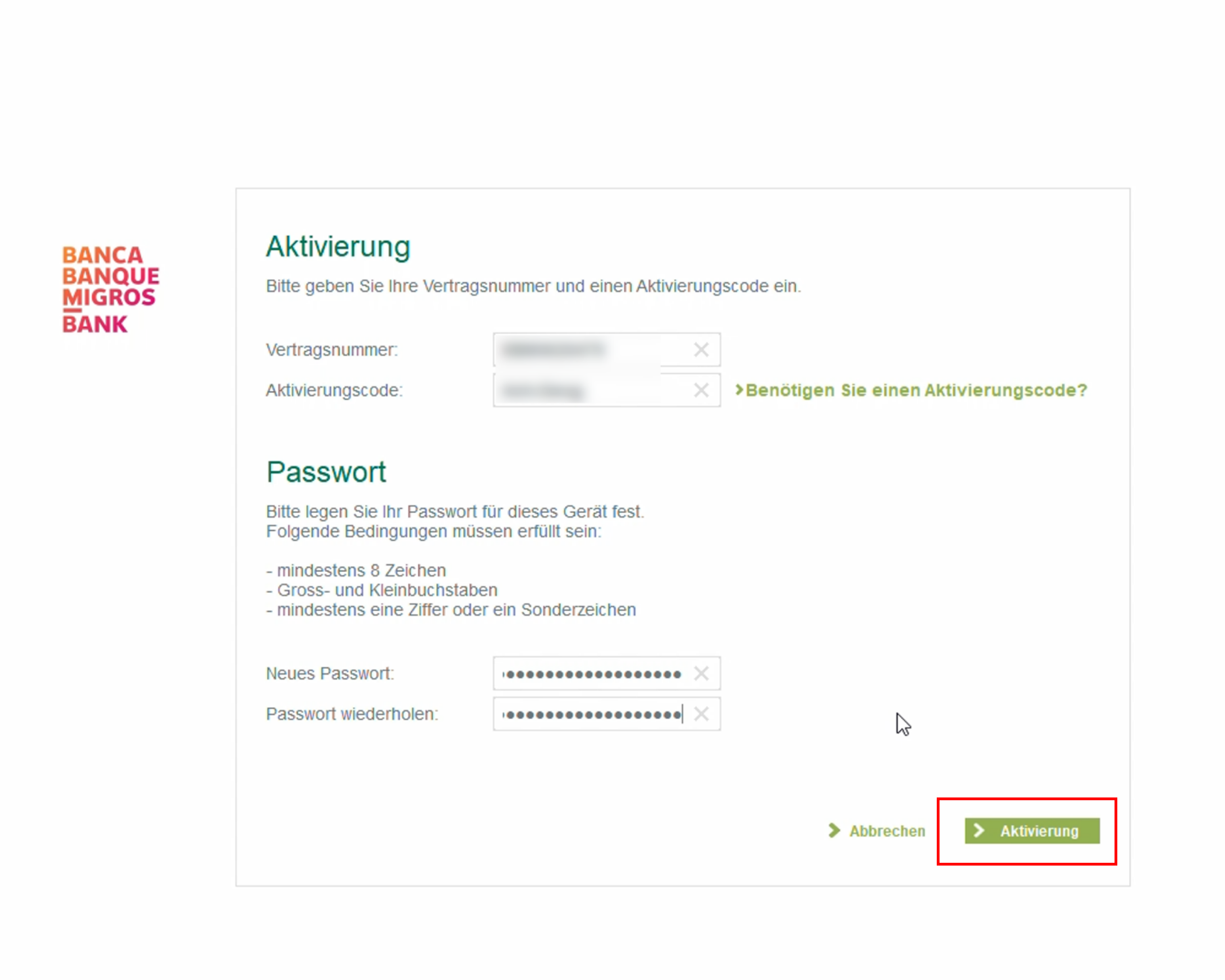
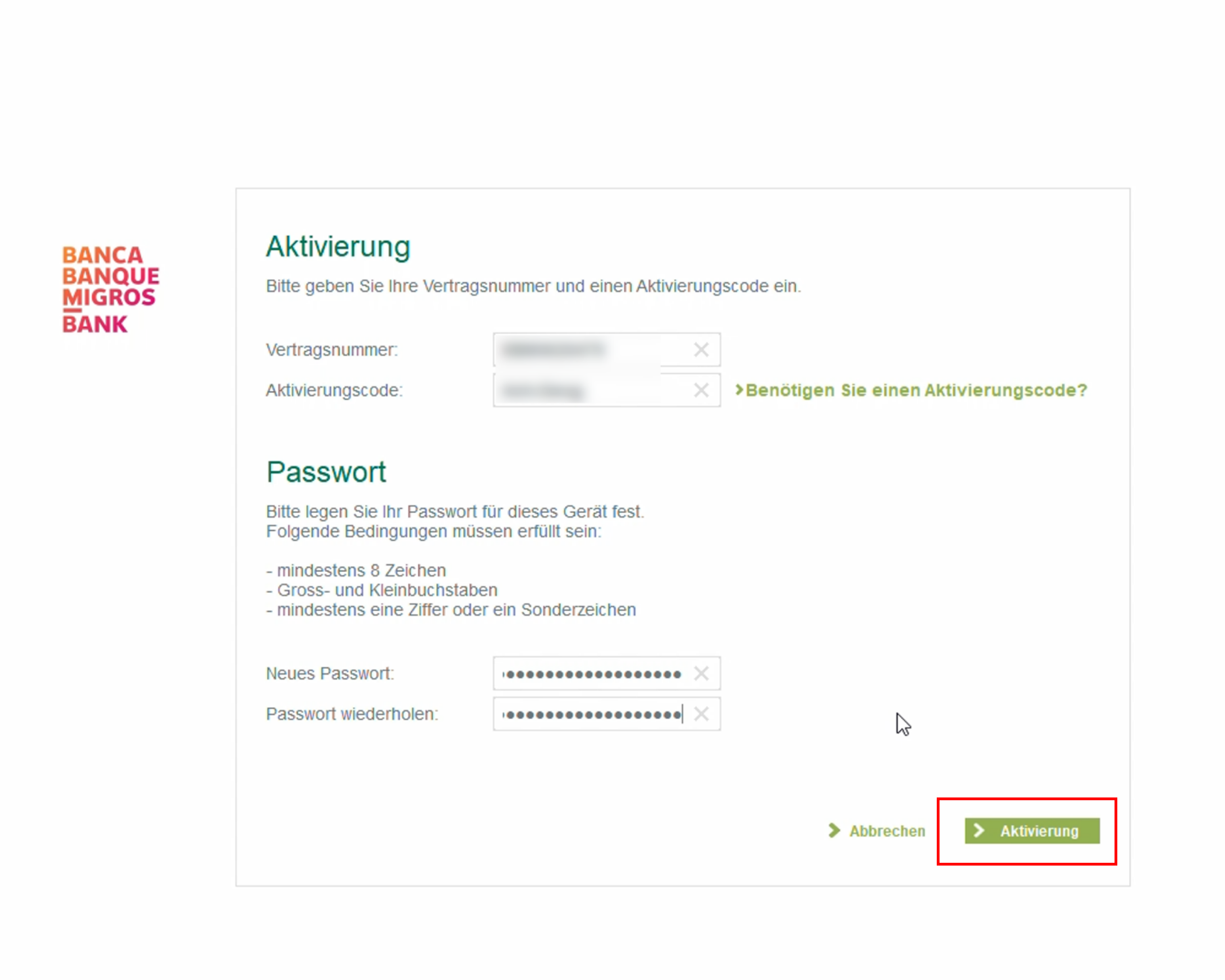
Sie erhalten eine kleine Bestätigung. Klicken Sie nun auf «Anmelden».
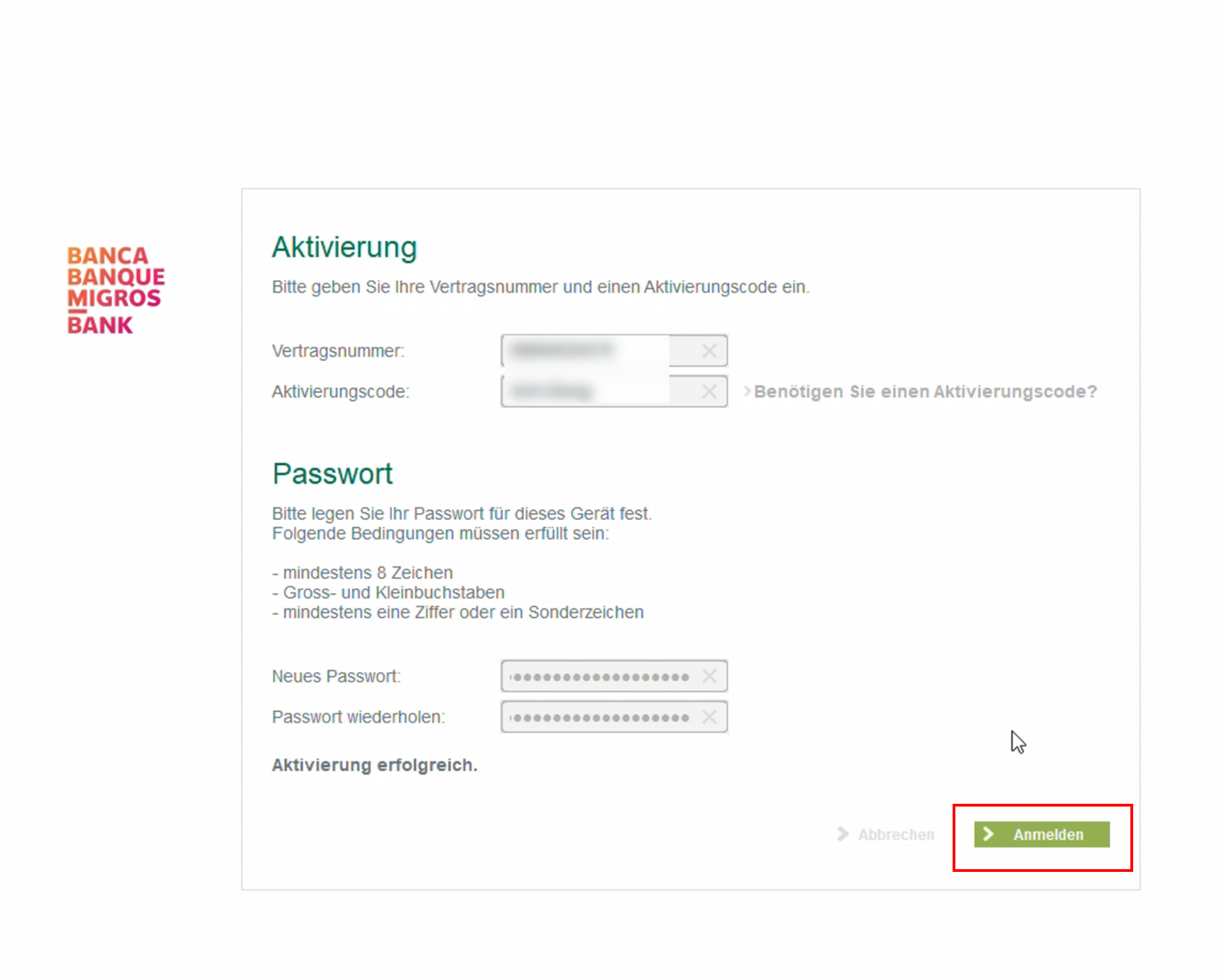
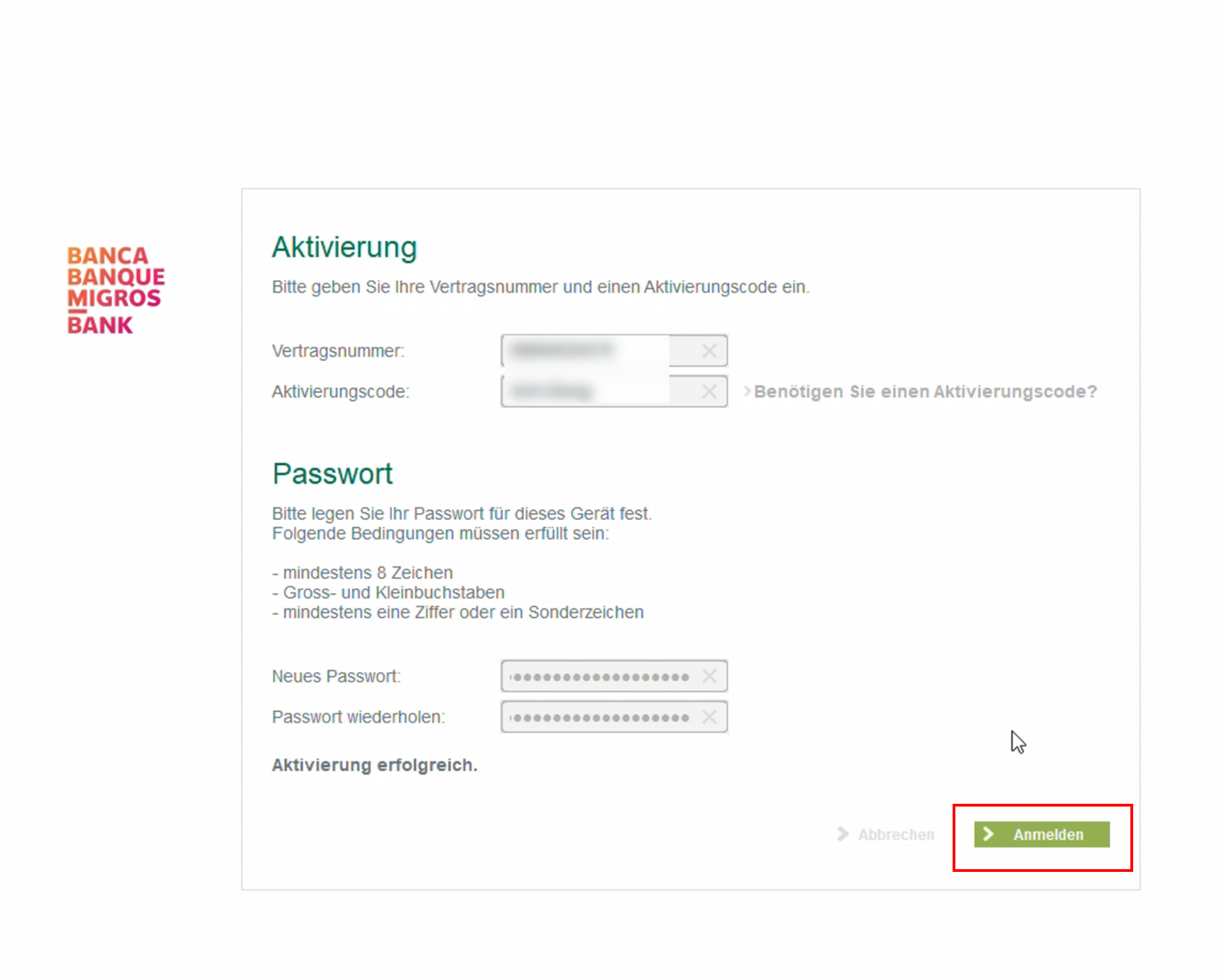
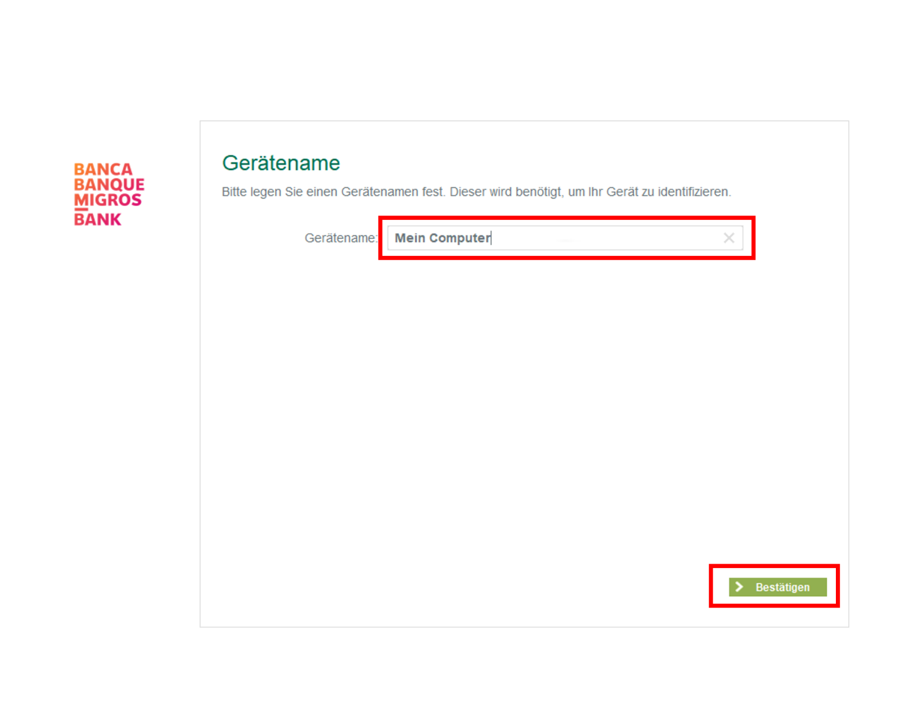
Geschafft! Ihr Gerät wurde erfolgreich aktiviert.
Geben Sie nun eine Gerätenamen ein und schliessen Sie die Aktivierung mit einem Klick auf
«Bestätigen» ab.
Wir konnten Ihr Anliegen nicht lösen? Dann rufen Sie uns ganz einfach hier an.
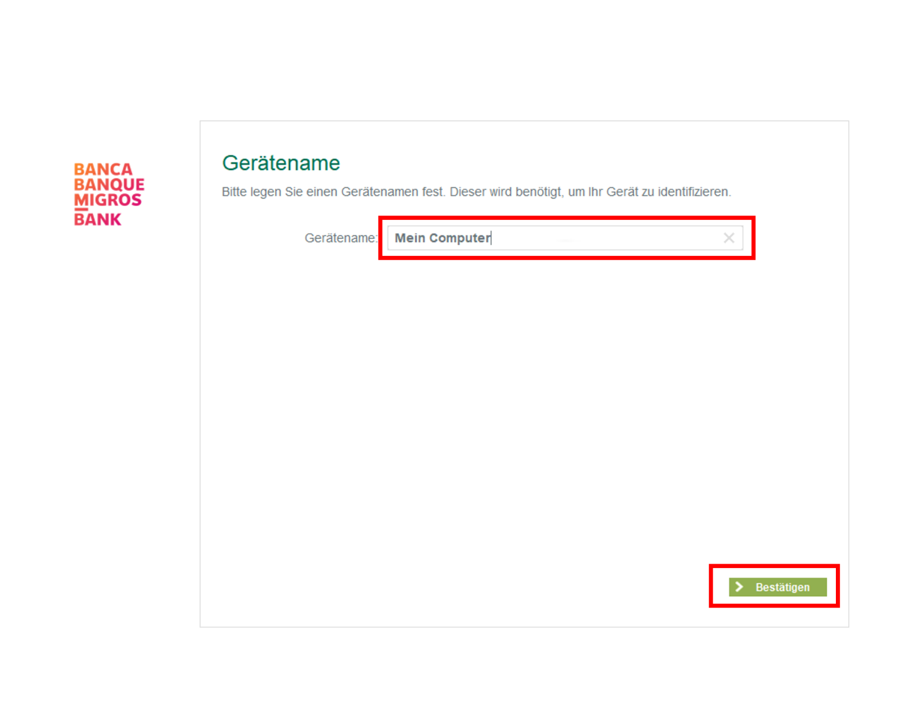
Für welches Gerät wollen Sie den Aktivierungscode nutzen?


Was für ein Smartphone / Tablet nutzen Sie?


Notieren Sie die Vertragsnummer, öffnen Sie das Dropdown Menu und klicken Sie auf «Bearbeiten».
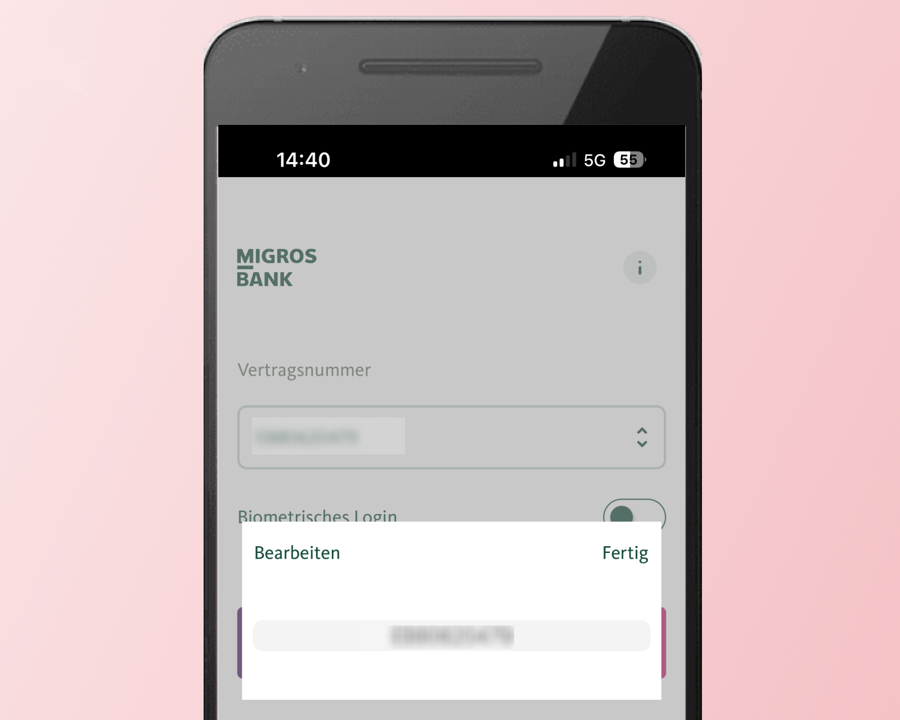
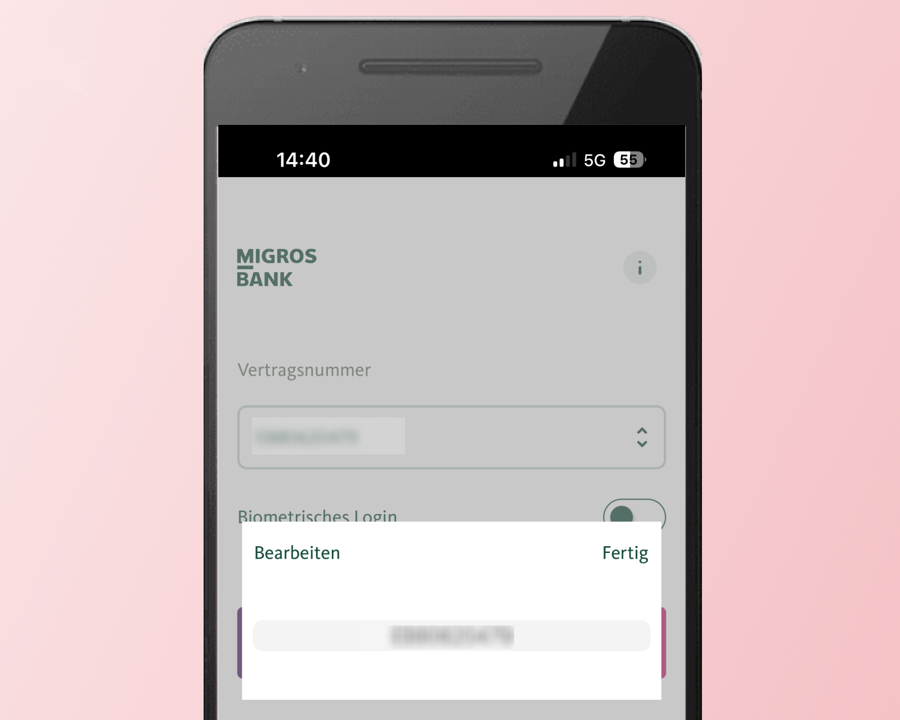
Wählen Sie nochmals «Bearbeiten».
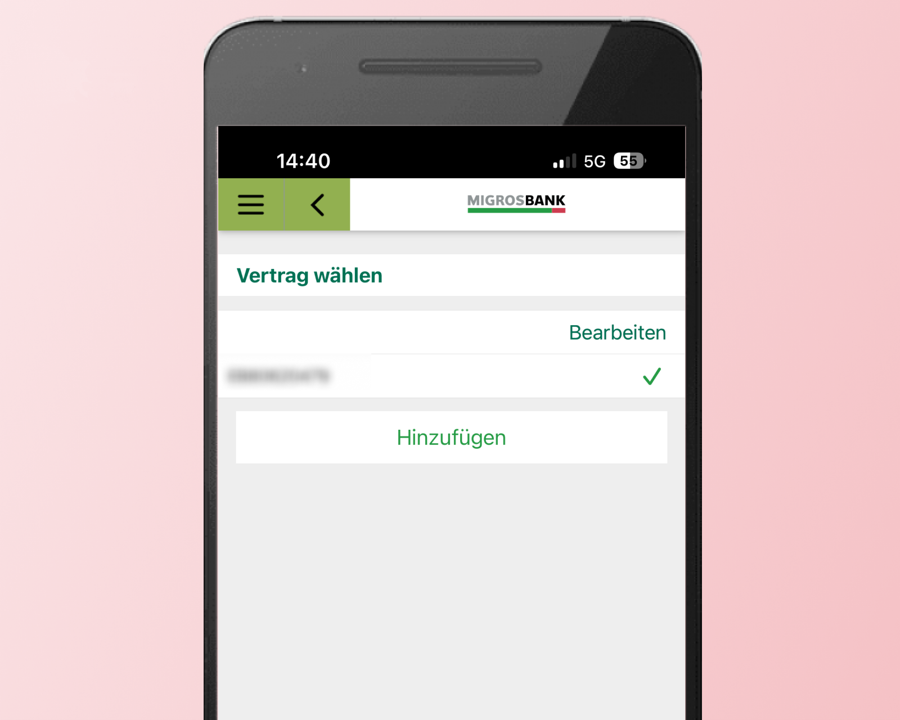
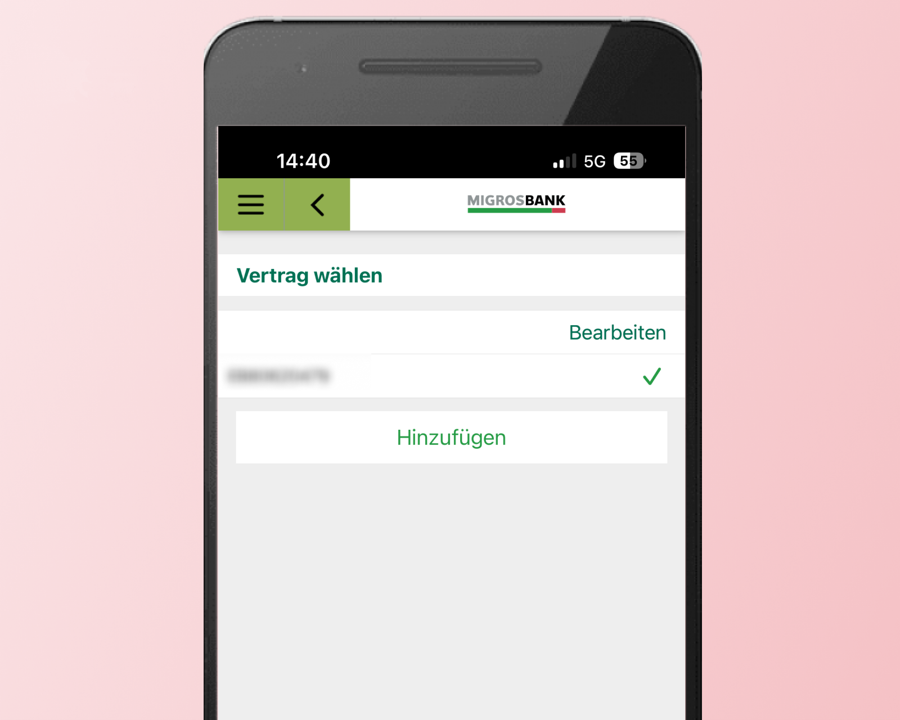
Klicken Sie auf das Löschen-Symbol beim Vertrag, den Sie neu aufsetzen möchten.
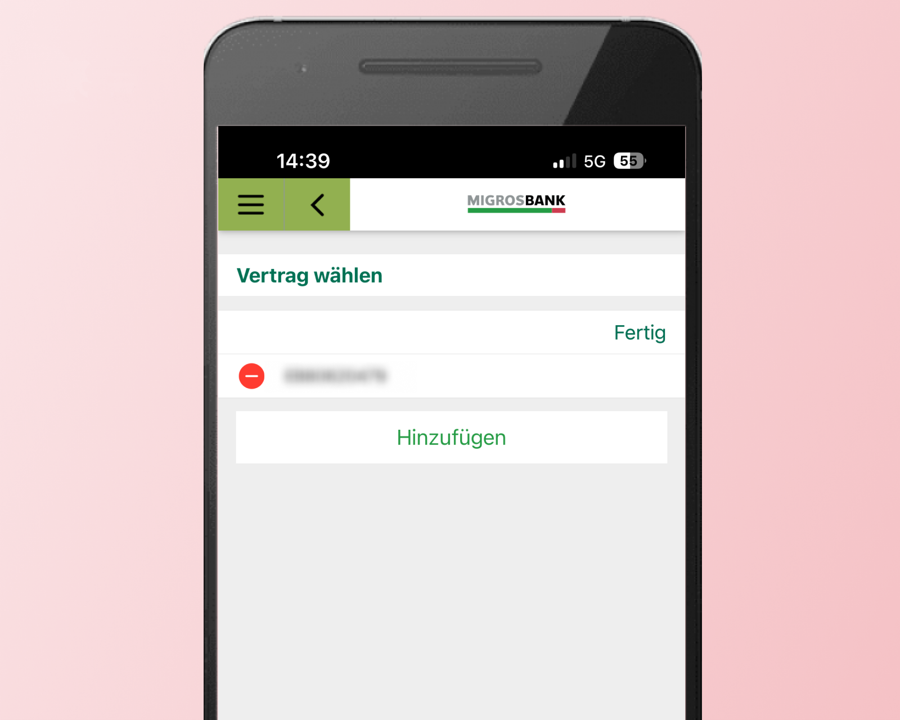
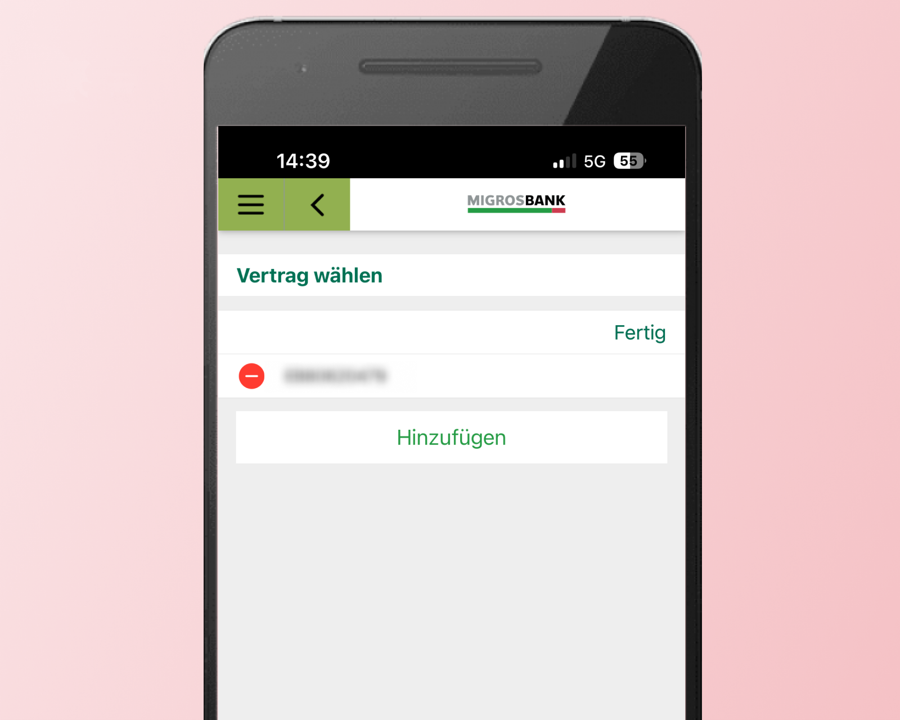
Klicken Sie nun auf «Aktivierungscode eingeben».


Geben Sie Ihre Vertragsnummer und den Aktivierungscode, den sie per Post erhalten haben, ein und klicken Sie auf «Aktivieren».
Geben Sie ein neues Passwort für dieses Gerät ein und klicken Sie auf «Weiter».



Geschafft! Ihr Gerät wurde erfolgreich aktiviert.
Geben Sie nun eine Gerätenamen ein und schliessen Sie die Aktivierung mit einem Klick auf
«OK» ab.
Wir konnten Ihr Anliegen nicht lösen? Dann rufen Sie uns ganz einfach hier an.

Notieren Sie die Vertragsnummer, öffnen Sie das Dropdown Menu und klicken Sie auf «Bearbeiten».
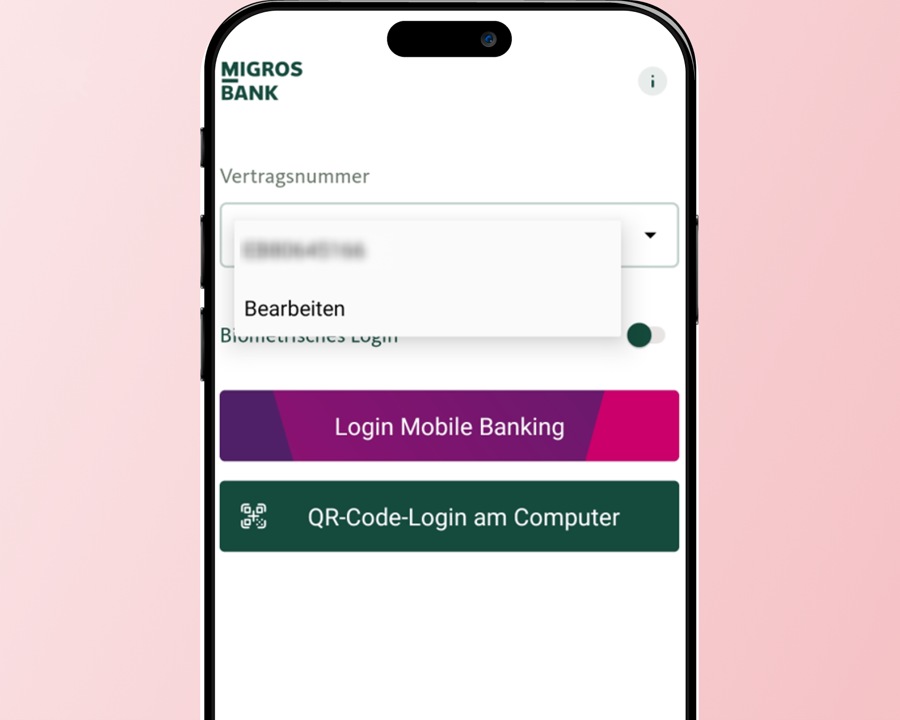
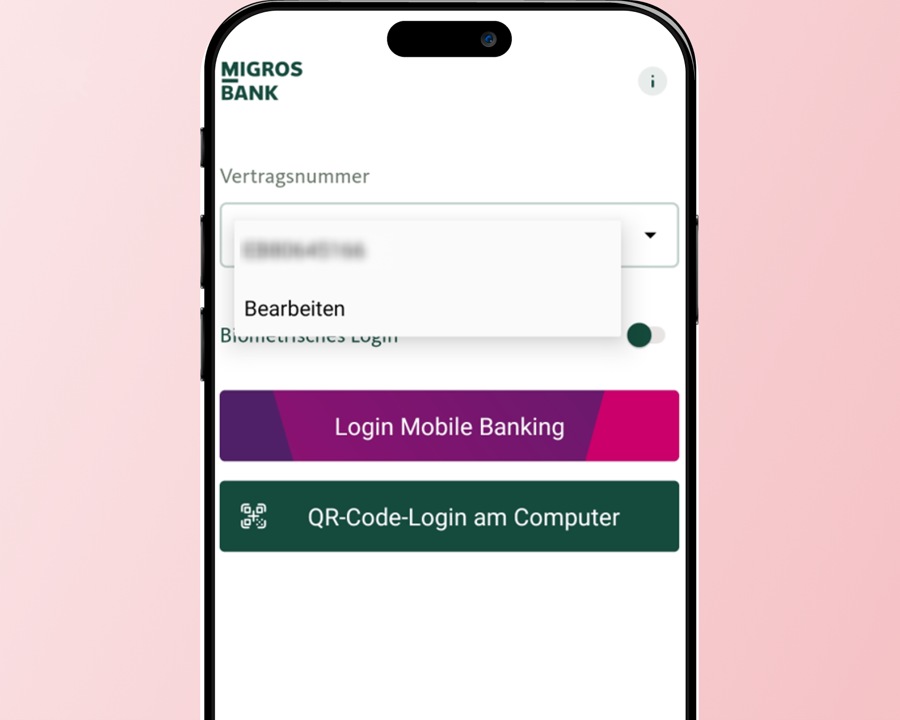
Wählen Sie nochmals «Bearbeiten».
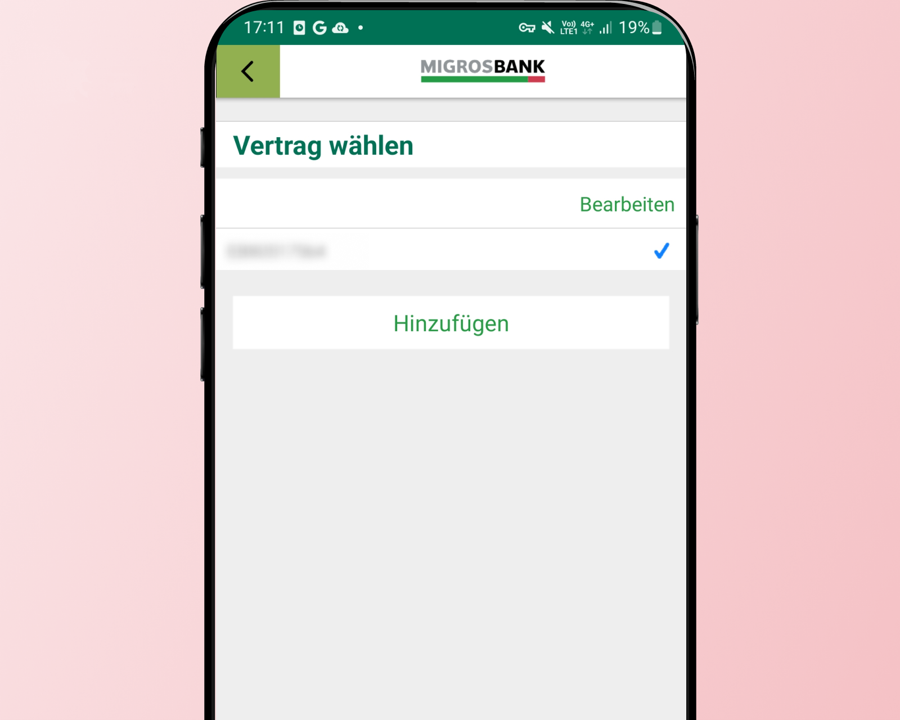
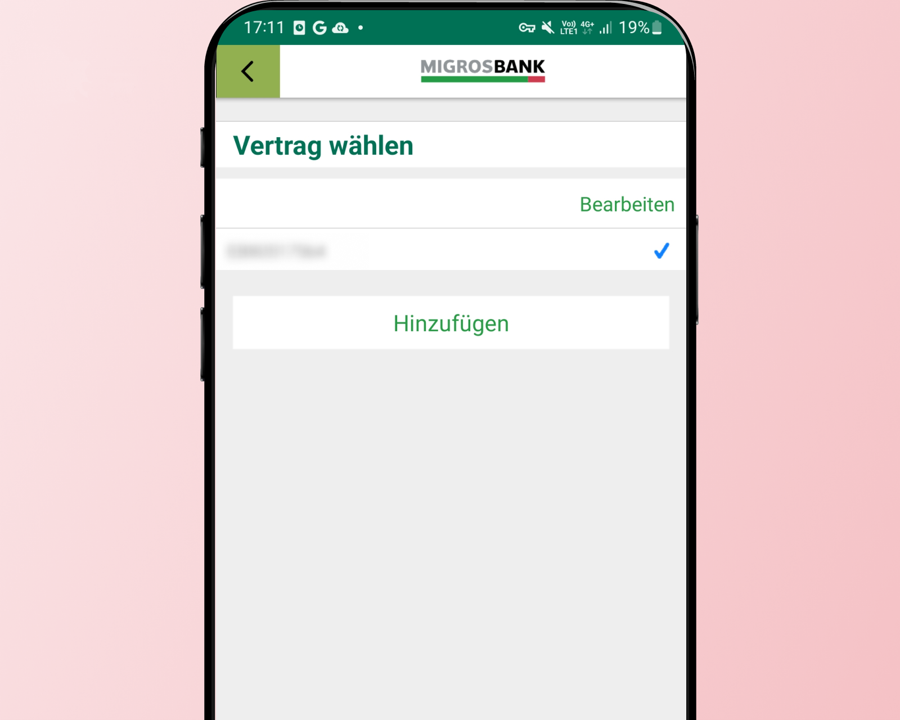
Klicken Sie bei dem Vertrag, den Sie neu aufsetzen möchten auf «Löschen».
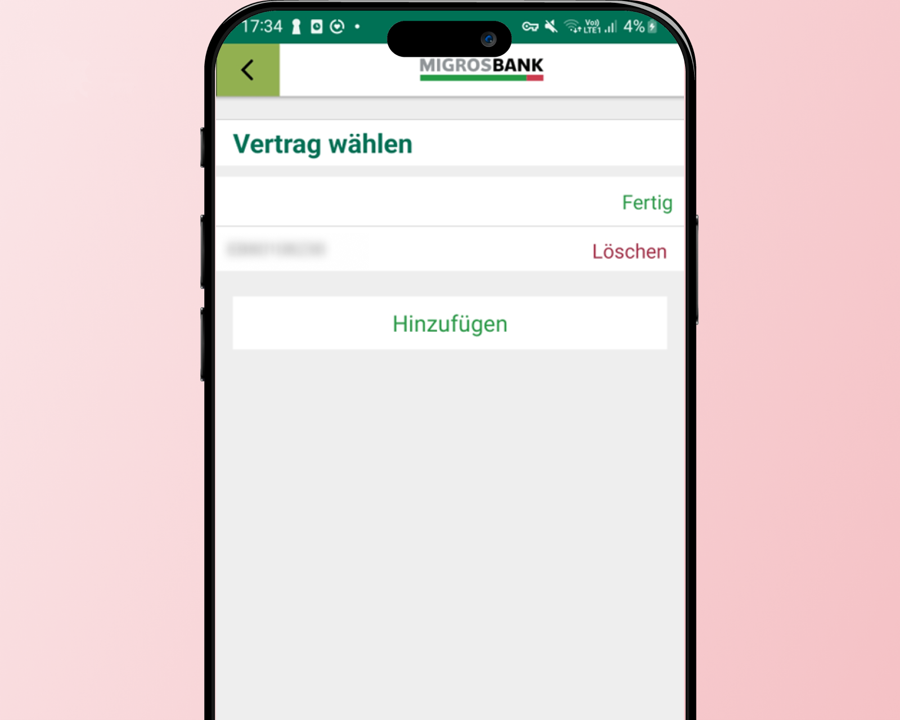
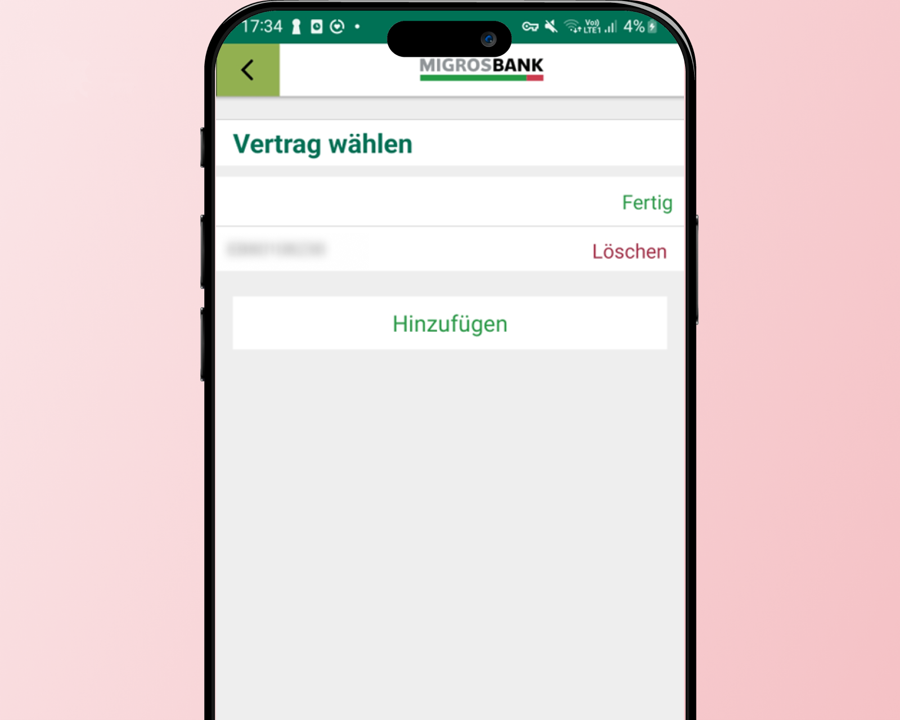
Klicken Sie nun auf «Aktivierungscode eingeben».


Geben Sie Ihre Vertragsnummer und den Aktivierungscode, den sie per Post erhalten haben, ein und klicken Sie auf «Aktivieren».
Geben Sie ein neues Passwort für dieses Gerät ein und klicken Sie auf «Weiter».



Geschafft! Ihr Gerät wurde erfolgreich aktiviert.
Geben Sie nun eine Gerätenamen ein und schliessen Sie die Aktivierung mit einem Klick auf
«OK» ab.
Wir konnten Ihr Anliegen nicht lösen? Dann rufen Sie uns ganz einfach hier an.

Welches Login-Verfahren nutzen Sie?
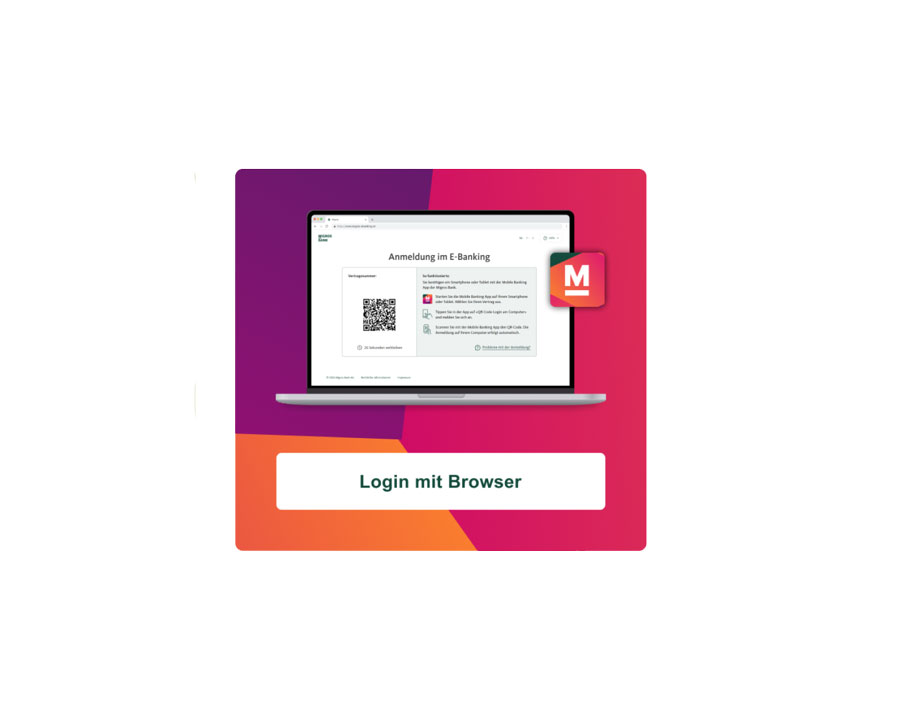
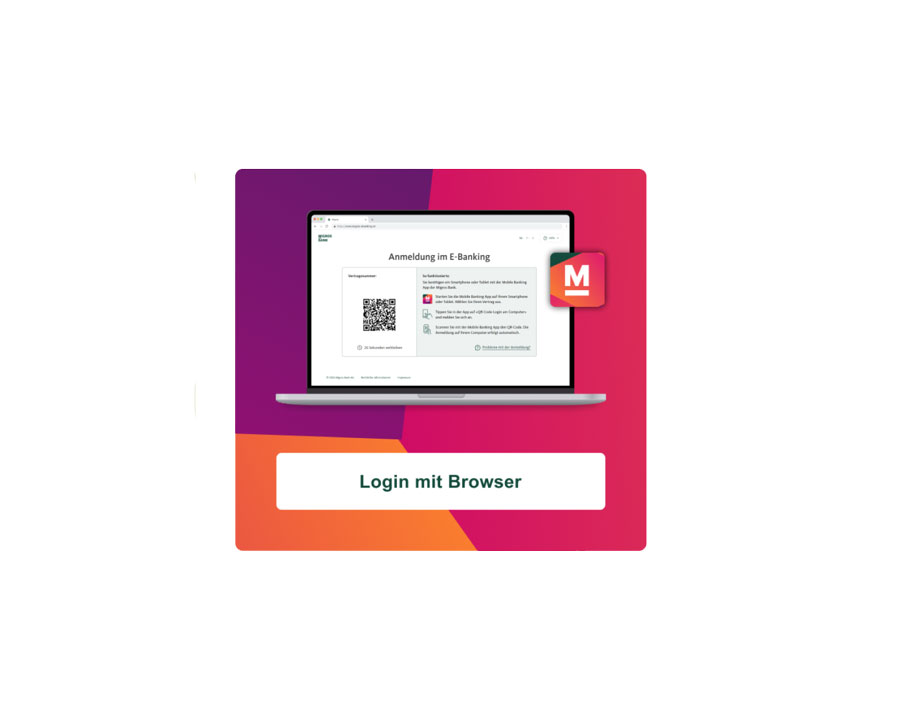
Wie bestätigen Sie Ihr QR-Login?


Können Sie sich mit Ihrem Smartphone bereits ins E-Banking einloggen?
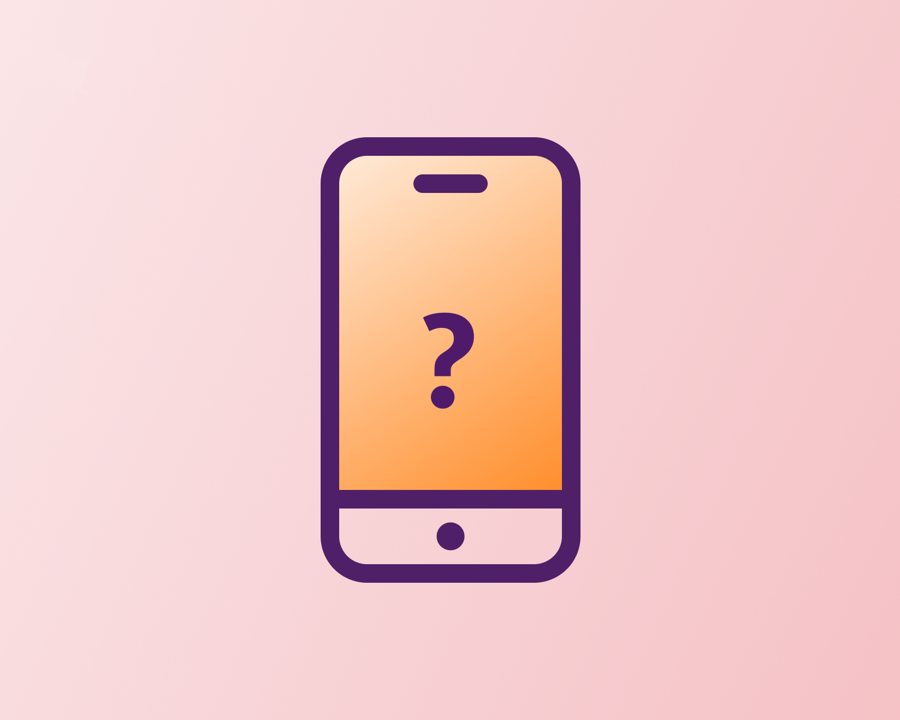
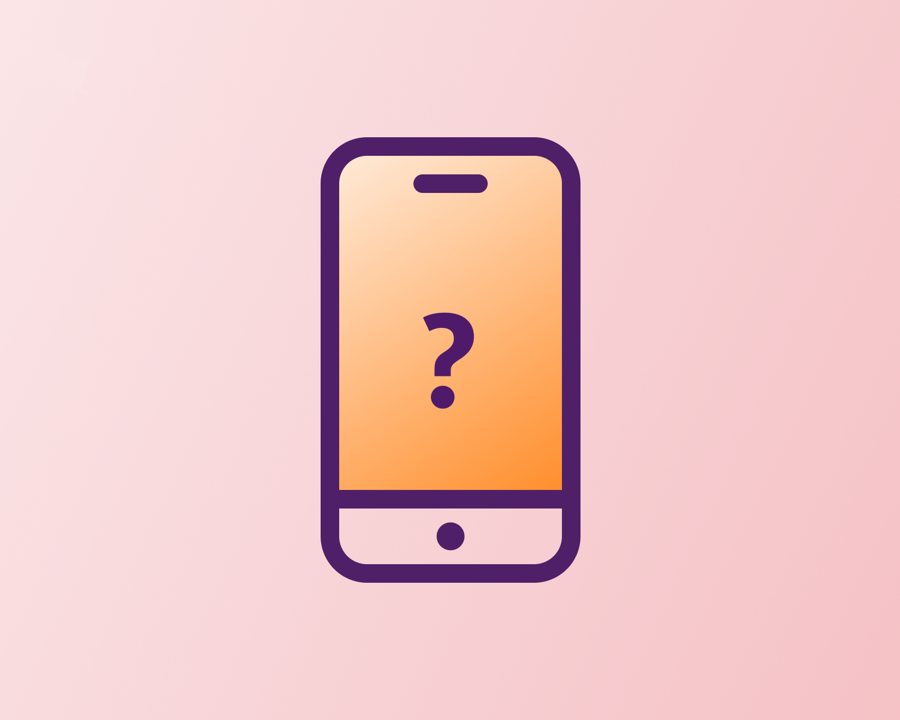
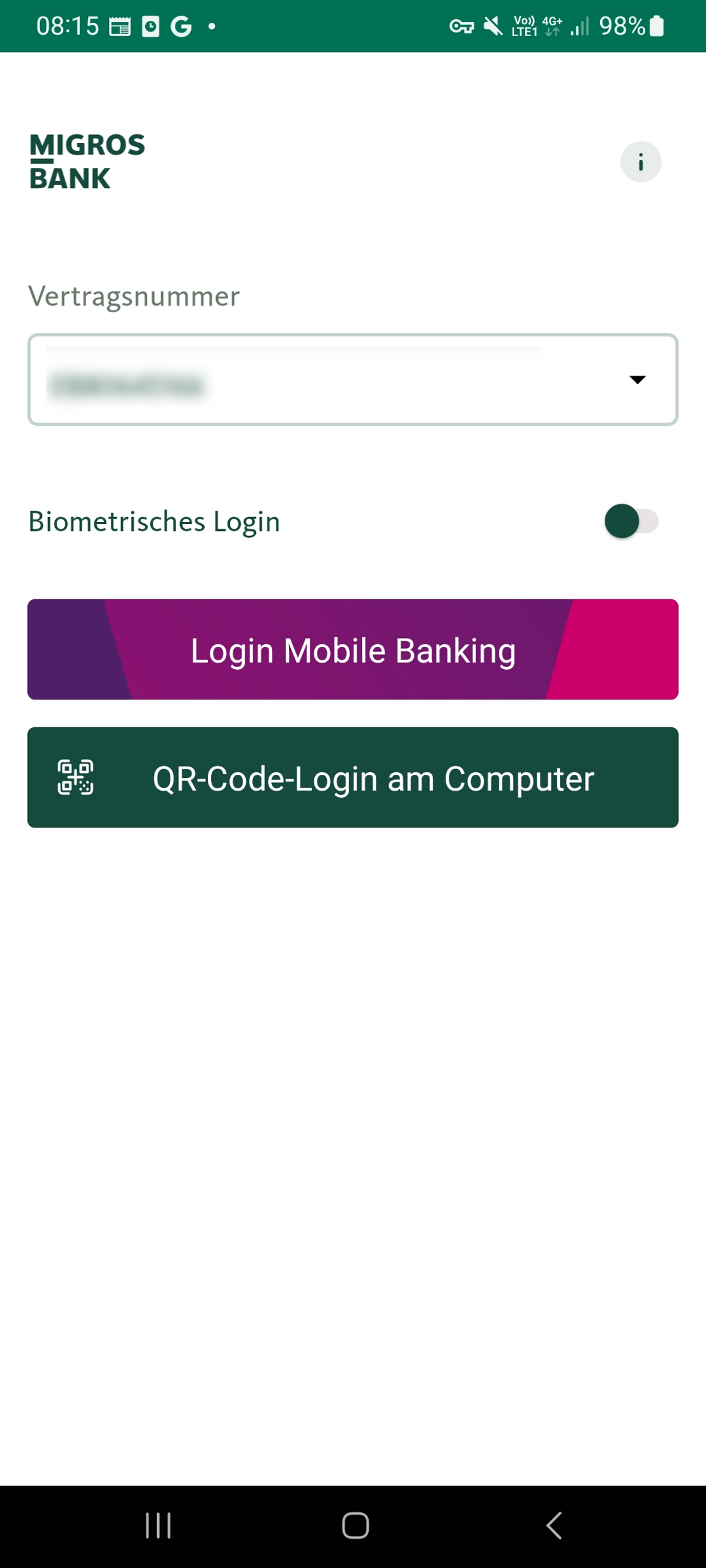
Sie können das QR-Login mit Ihrem Smartphone direkt nutzen. Sie benötigen den Aktivierungscode nicht.
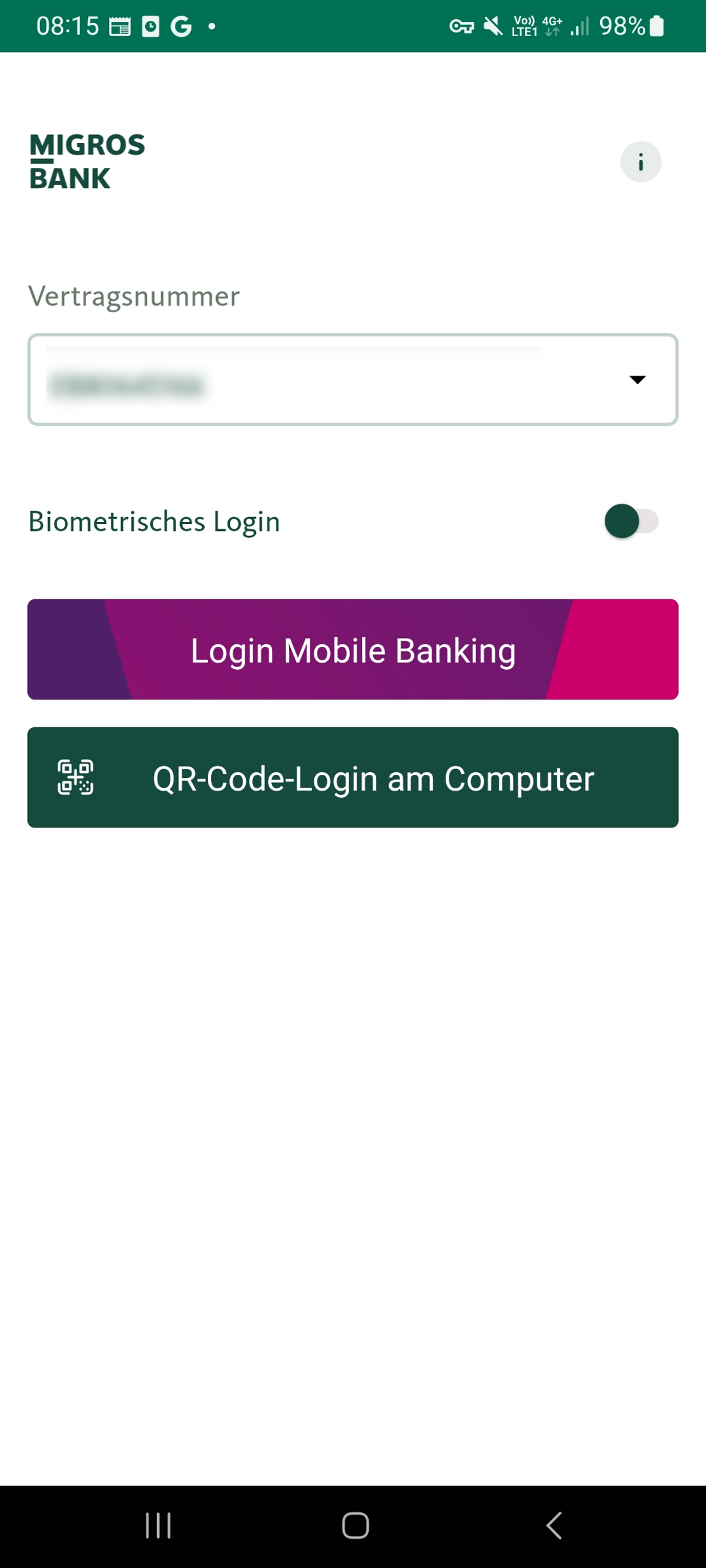
Haben Sie das E-Banking auf Ihrem Smartphone schon einmal eingerichtet?
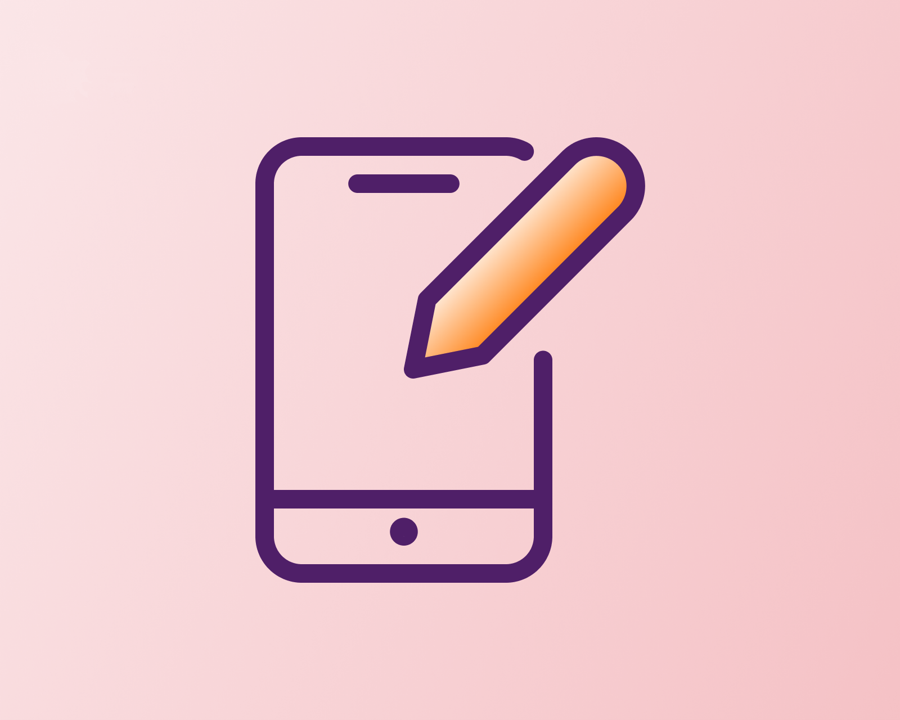
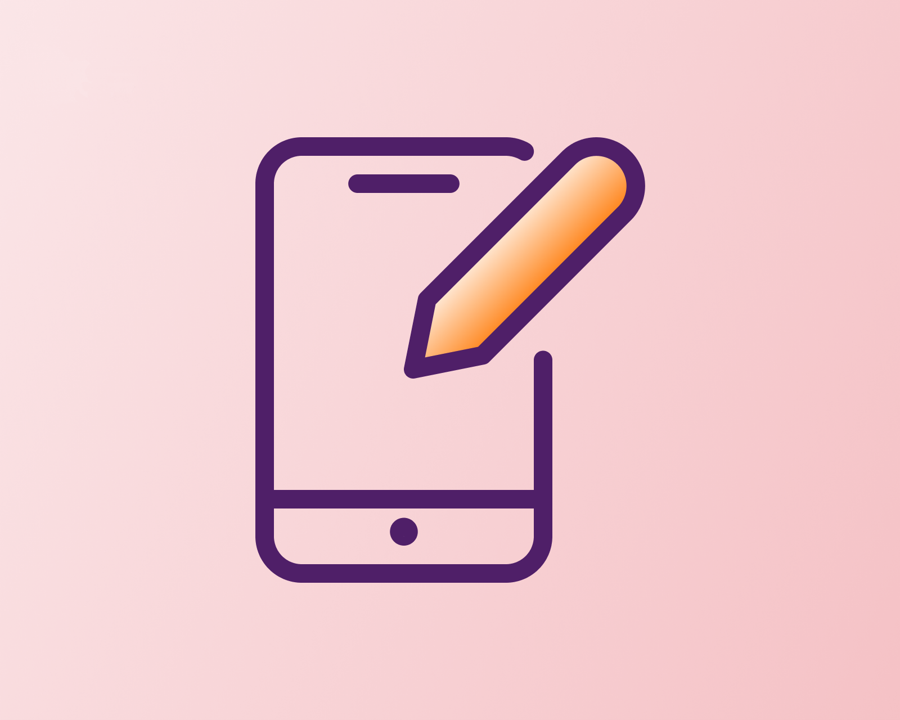
Was für ein Smartphone / Tablet nutzen Sie?


Notieren Sie die Vertragsnummer, öffnen Sie das Dropdown Menu und klicken Sie auf «Bearbeiten».
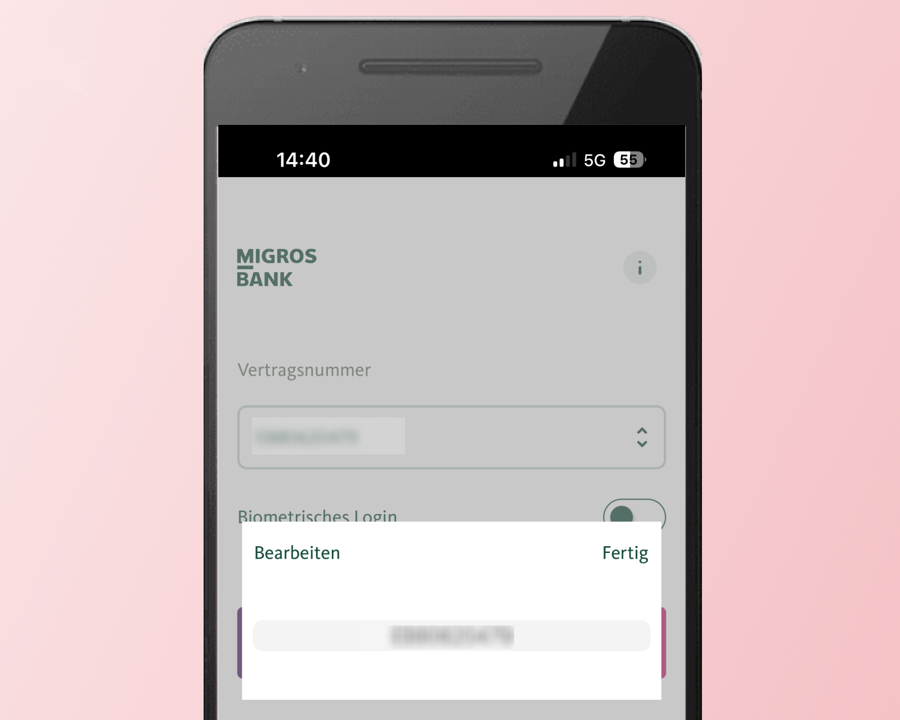
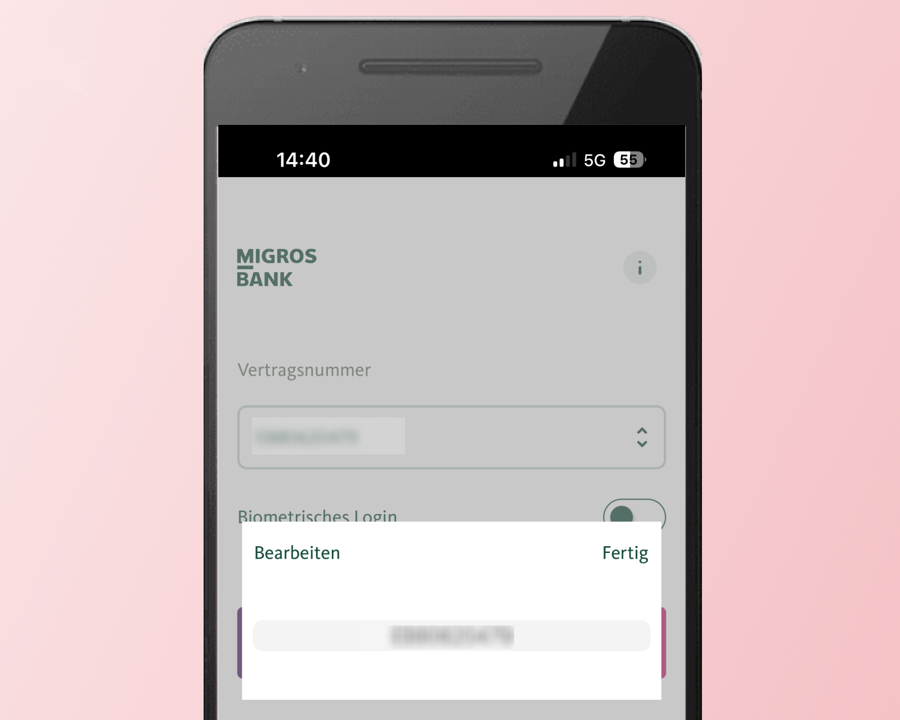
Wählen Sie nochmals «Bearbeiten».
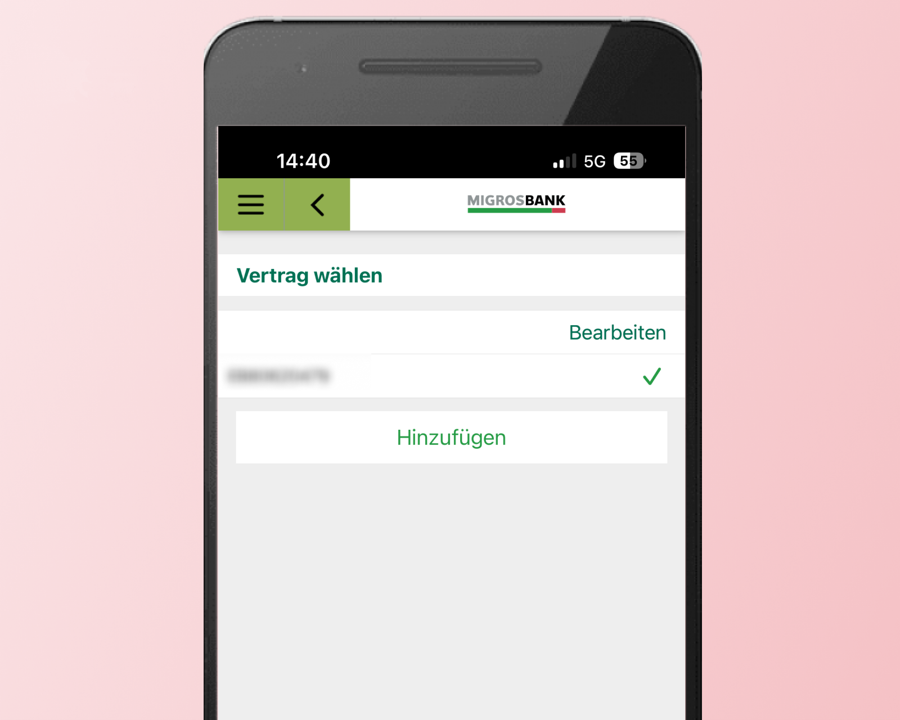
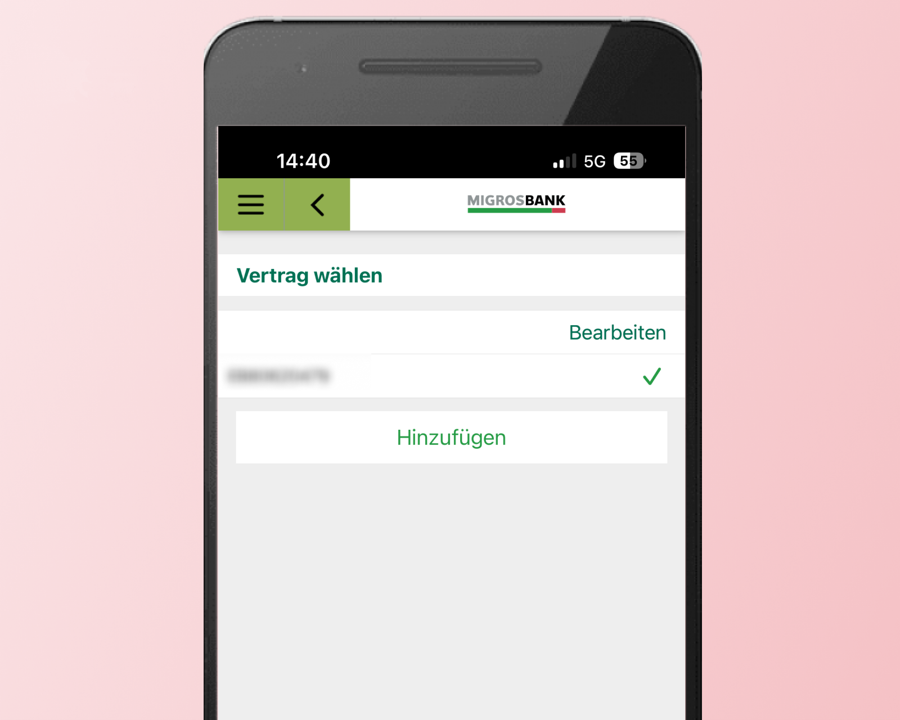
Klicken Sie auf das Löschen-Symbol beim Vertrag, den Sie neu aufsetzen möchten.
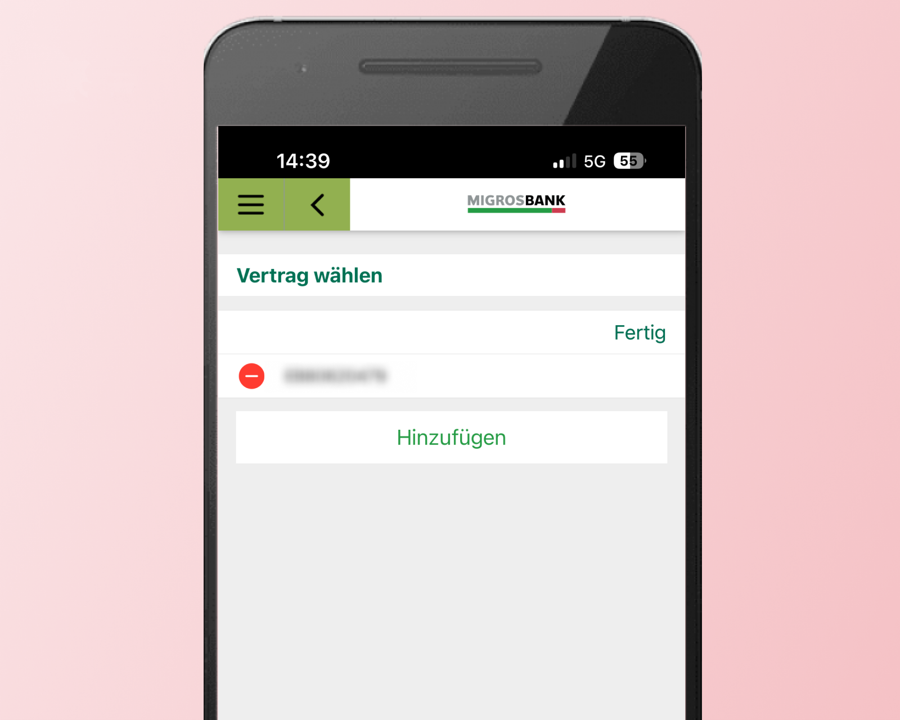
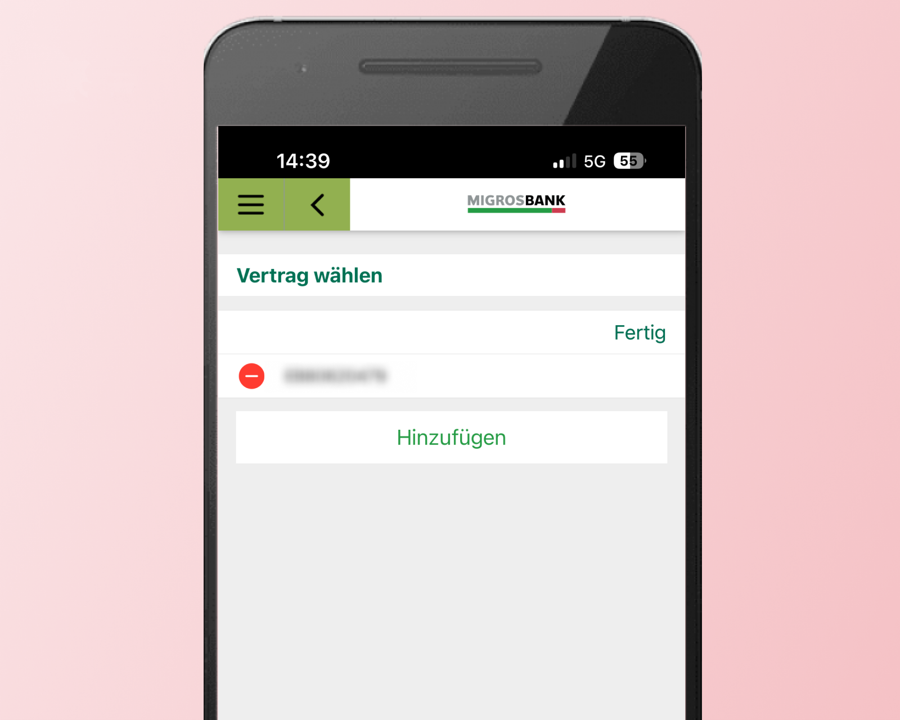
Klicken Sie nun auf «Aktivierungscode eingeben».


Geben Sie Ihre Vertragsnummer und den Aktivierungscode, den sie per Post erhalten haben, ein und klicken Sie auf «Aktivieren».
Geben Sie ein neues Passwort für dieses Gerät ein und klicken Sie auf «Weiter».



Geschafft! Ihr Gerät wurde erfolgreich aktiviert.
Geben Sie nun eine Gerätenamen ein und schliessen Sie die Aktivierung mit einem Klick auf
«OK» ab.
Wir konnten Ihr Anliegen nicht lösen? Dann rufen Sie uns ganz einfach hier an.

Notieren Sie die Vertragsnummer, öffnen Sie das Dropdown Menu und klicken Sie auf «Bearbeiten».
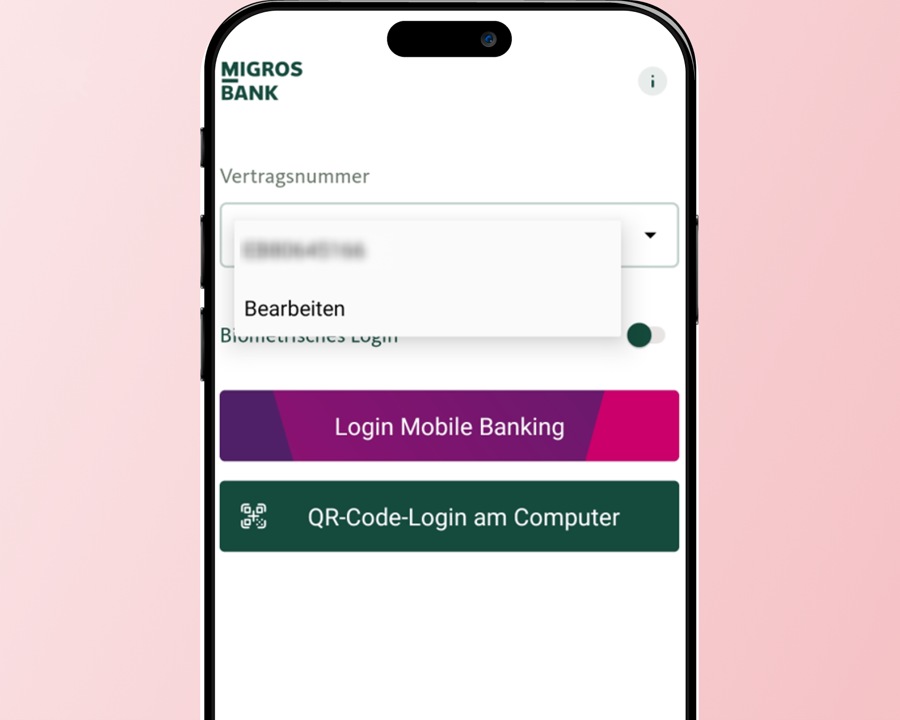
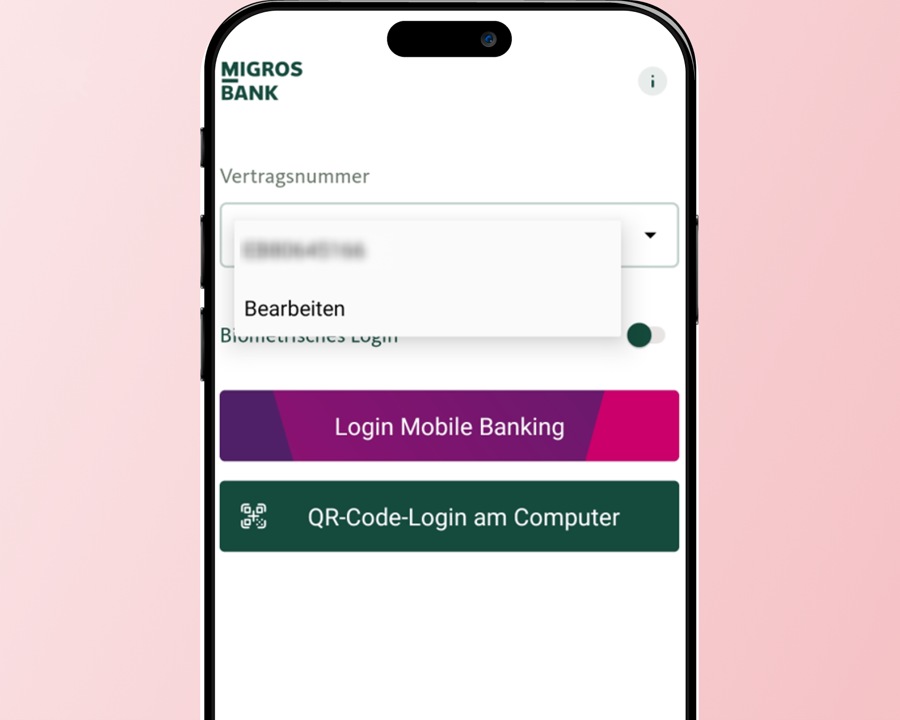
Wählen Sie nochmals «Bearbeiten».
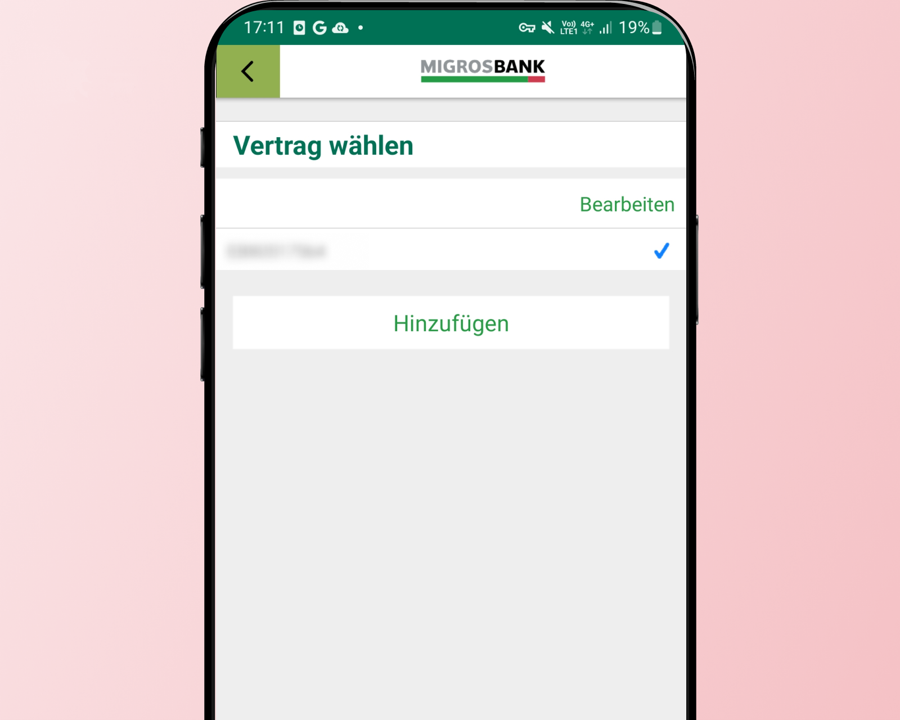
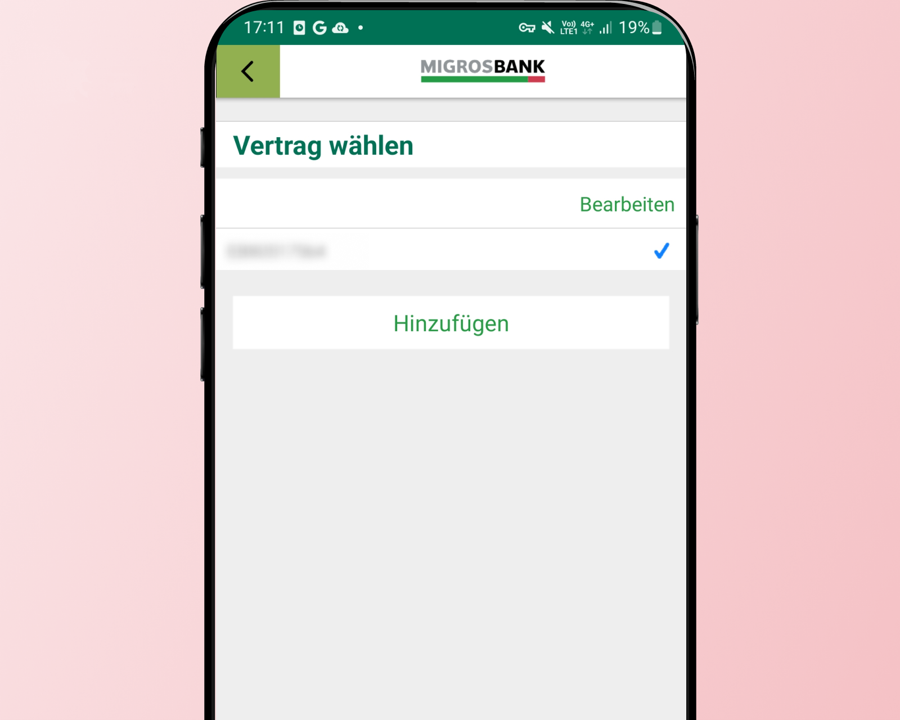
Klicken Sie bei dem Vertrag, den Sie neu aufsetzen möchten auf «Löschen».
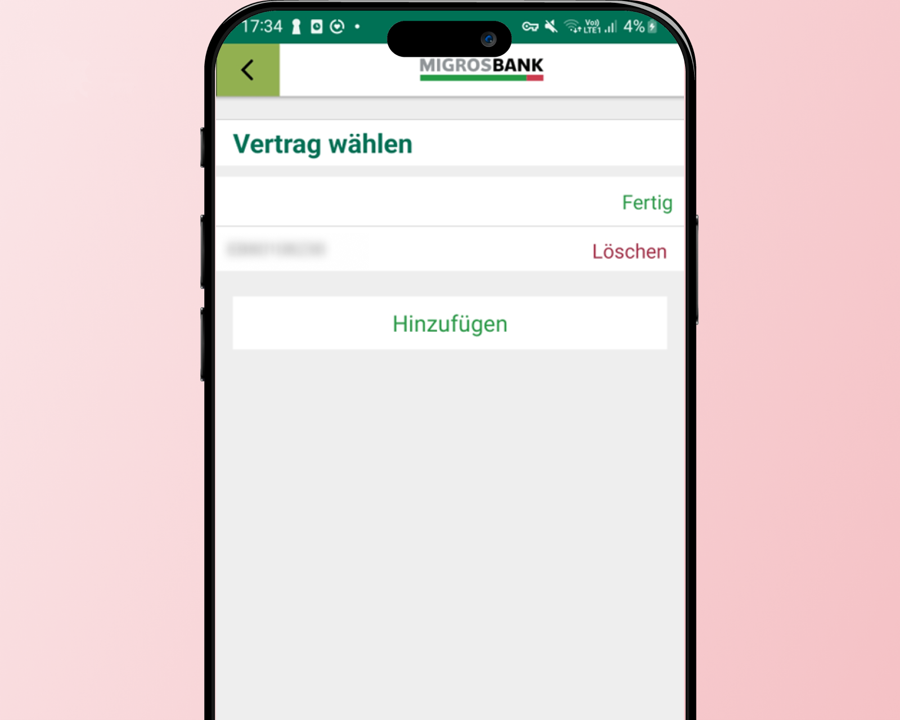
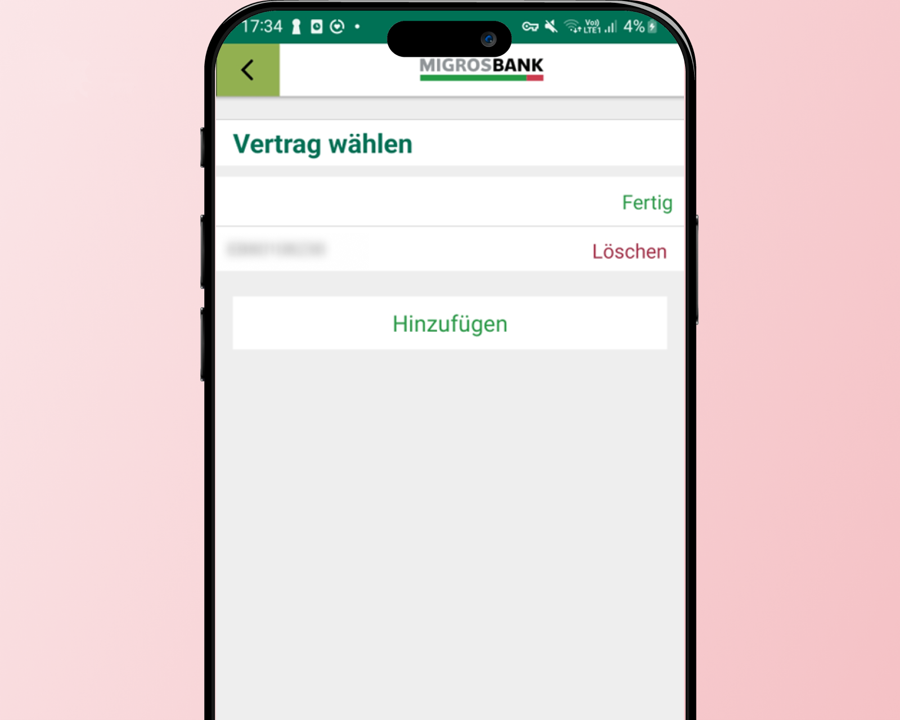
Klicken Sie nun auf «Aktivierungscode eingeben».


Geben Sie Ihre Vertragsnummer und den Aktivierungscode, den sie per Post erhalten haben, ein und klicken Sie auf «Aktivieren».
Geben Sie ein neues Passwort für dieses Gerät ein und klicken Sie auf «Weiter».



Geschafft! Ihr Gerät wurde erfolgreich aktiviert.
Geben Sie nun eine Gerätenamen ein und schliessen Sie die Aktivierung mit einem Klick auf
«OK» ab.
Wir konnten Ihr Anliegen nicht lösen? Dann rufen Sie uns ganz einfach hier an.

Laden Sie die Migros Bank App auf Ihr Gerät herunter.


Starten Sie die Migros App und klicken Sie auf «Aktivierungscode eingeben».


Geben Sie Ihre Vertragsnummer und den Aktivierungscode, den sie per Post erhalten haben, ein und klicken Sie auf «Aktivieren».
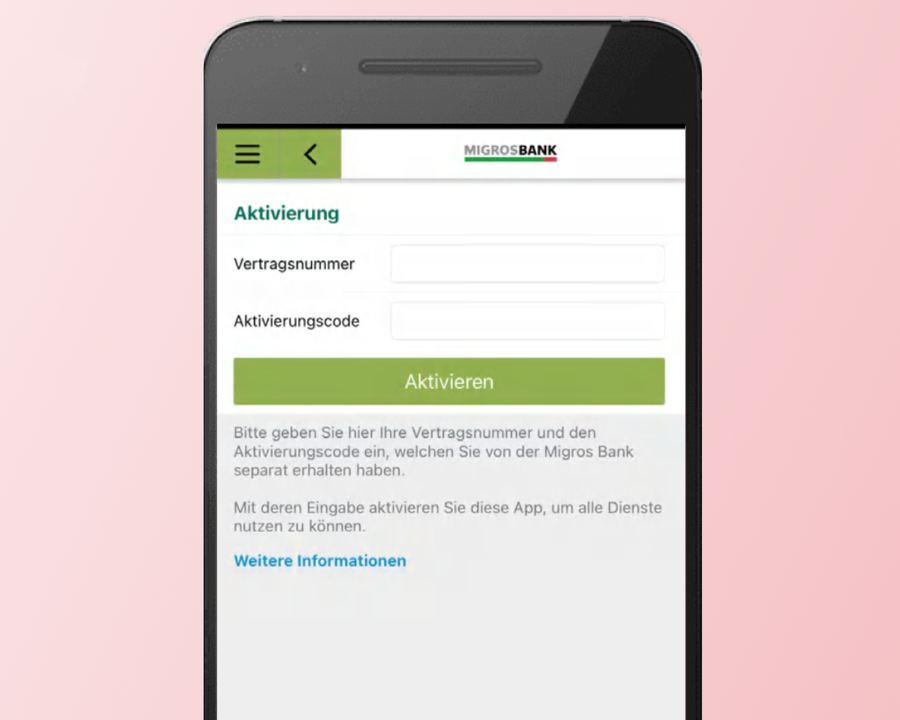
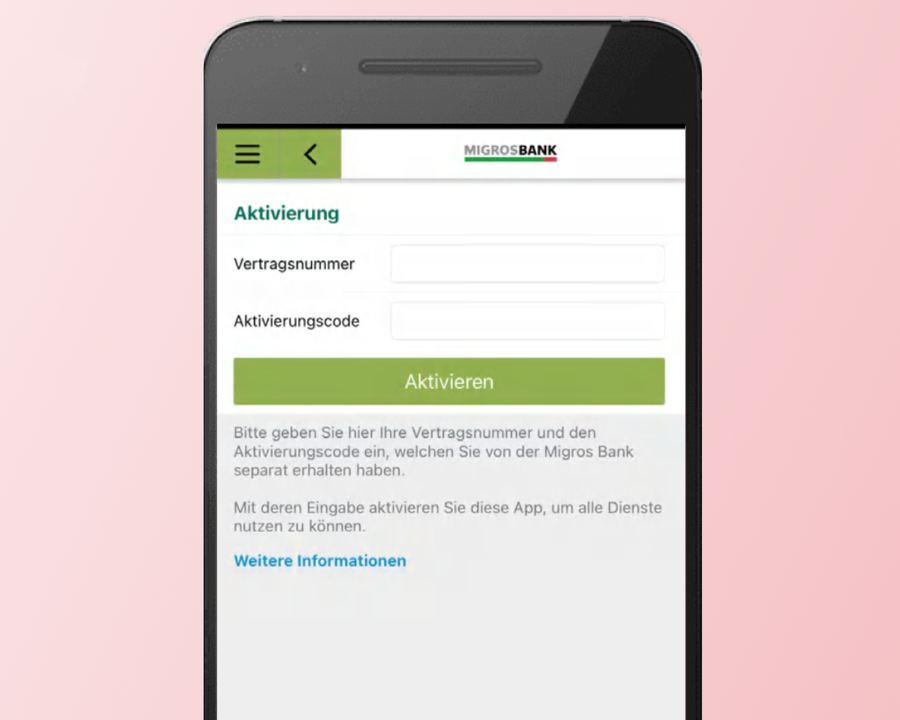
Geben Sie ein neues Passwort für dieses Gerät ein und klicken Sie auf «Weiter».



Geschafft! Ihr Gerät wurde erfolgreich aktiviert.
Geben Sie nun eine Gerätenamen ein und schliessen Sie die Aktivierung mit einem Klick auf
«OK» ab.
Wir konnten Ihr Anliegen nicht lösen? Dann rufen Sie uns ganz einfach hier an.

Öffnen Sie die Connect App und notieren Sie Ihre Vertragsnummer.
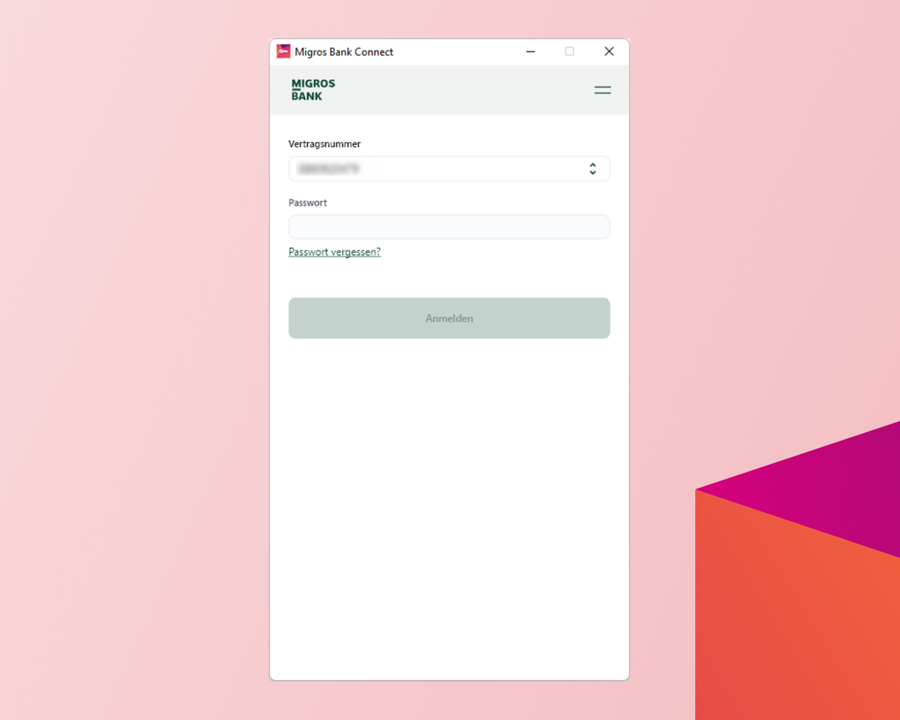
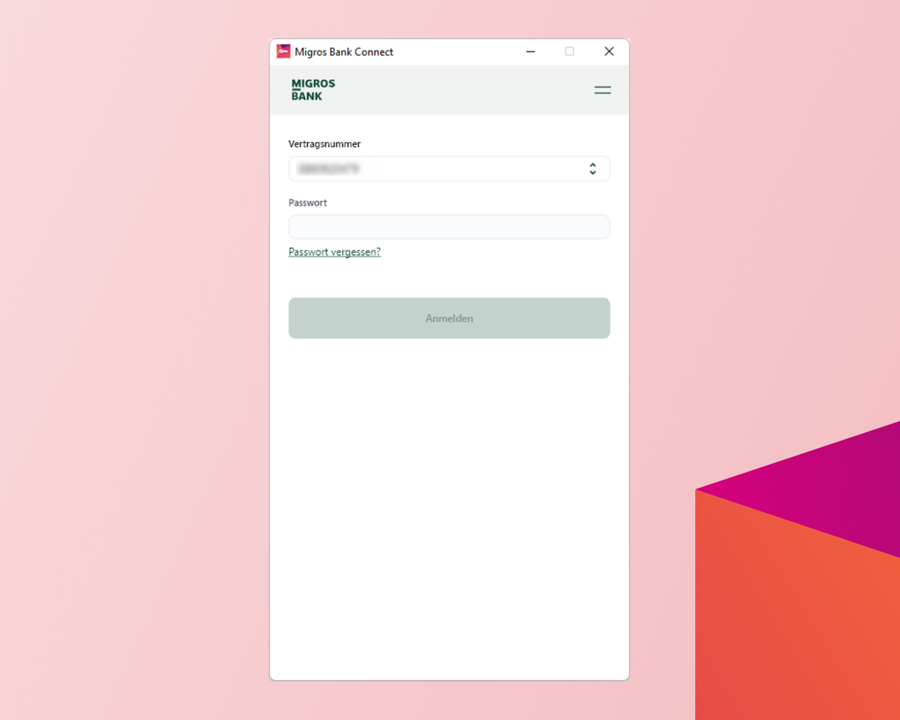
Klicken Sie auf das Menu rechts neben der Vertragsnummer und wählen Sie «Bearbeiten»
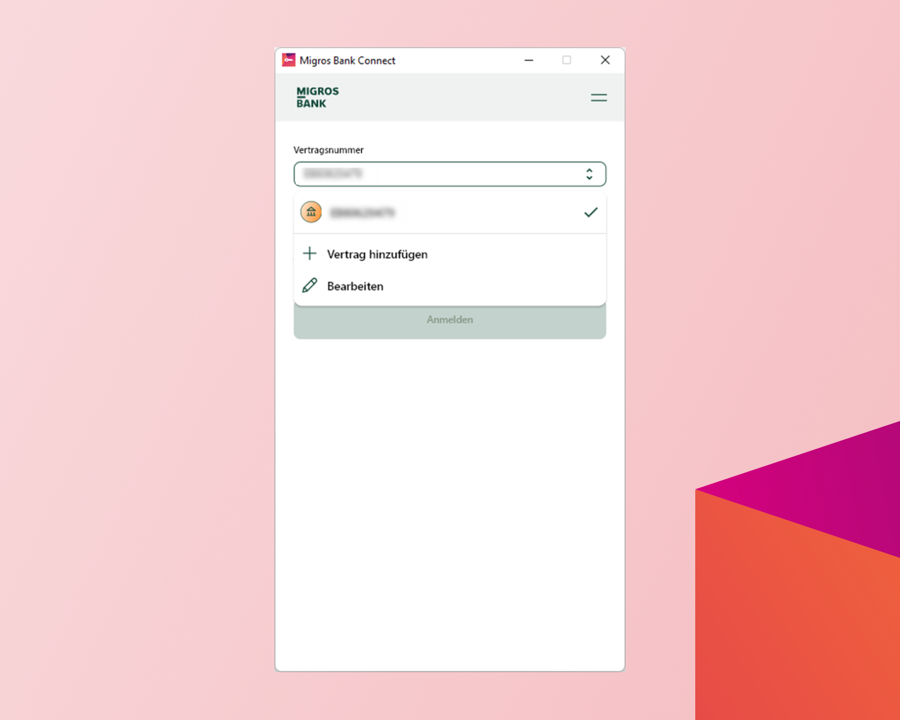
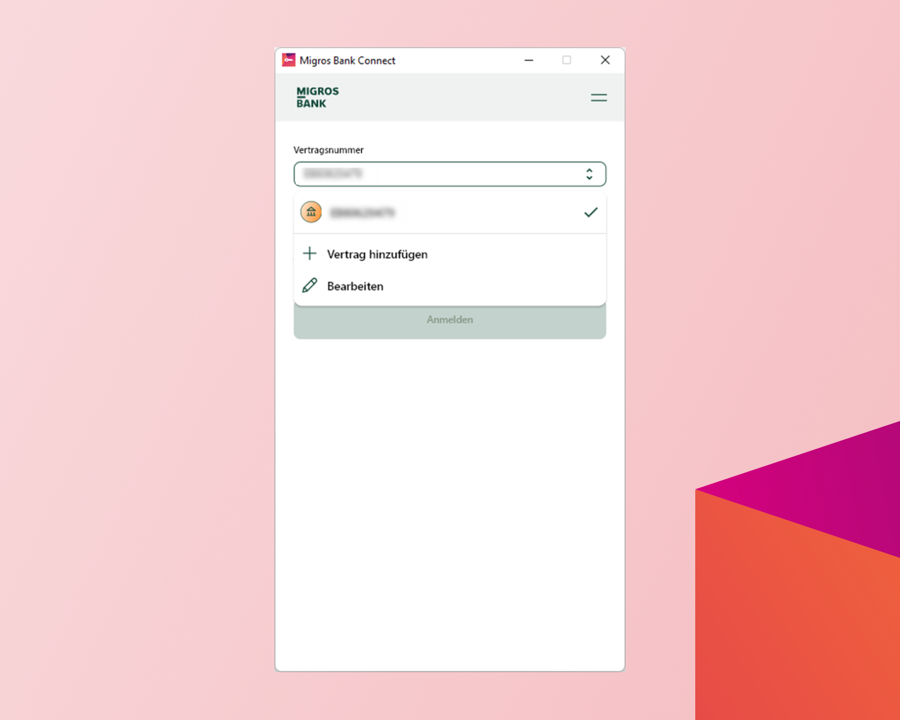
Löschen Sie den Vertrag, den Sie neu Aufsetzen wollen mit einem Klick auf den Papierkorb.
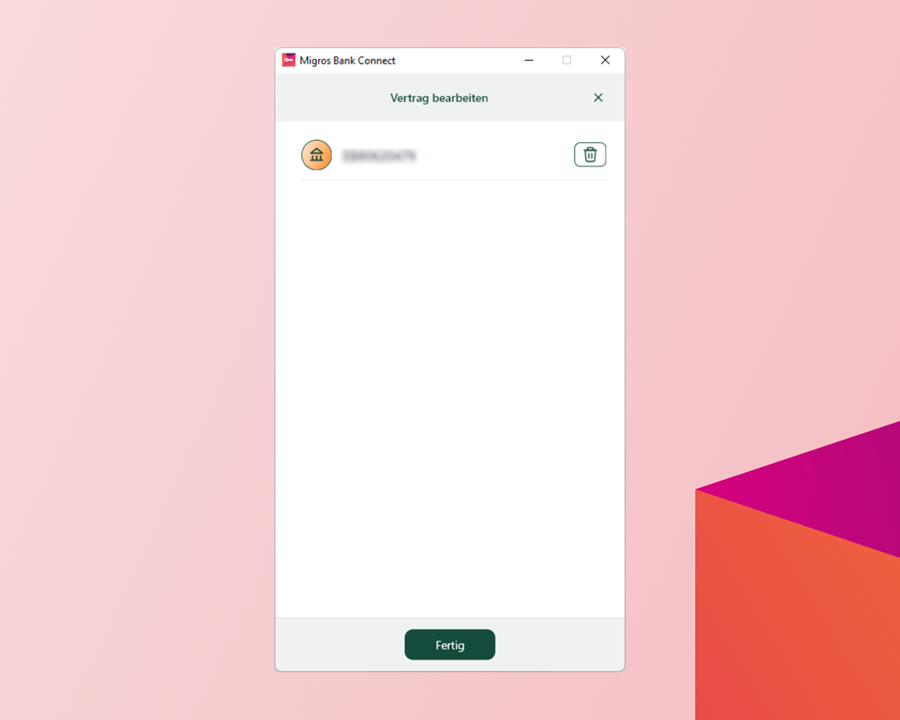
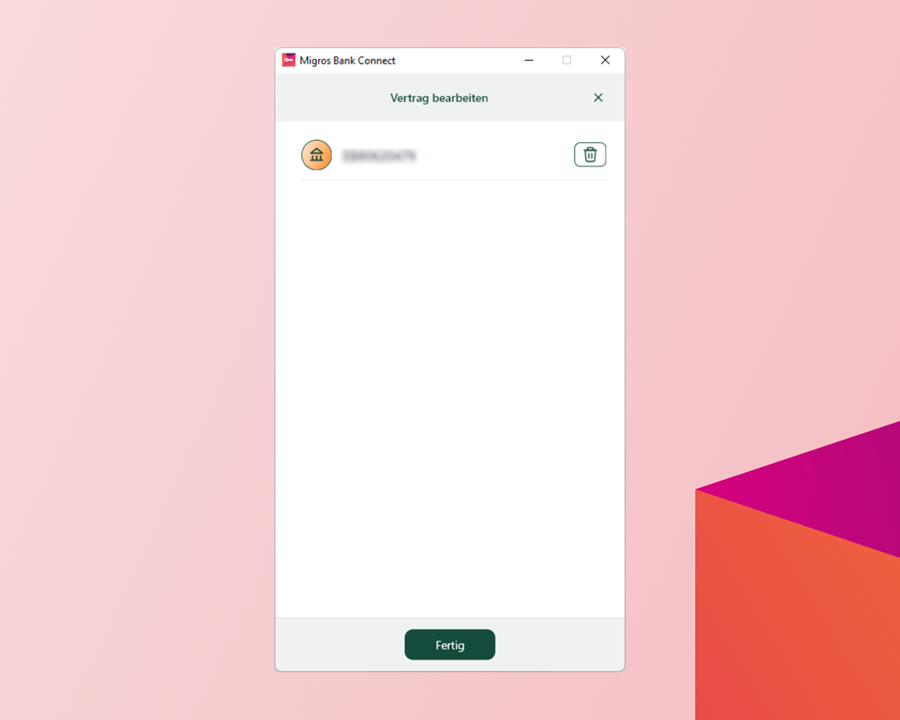
Bestätigen Sie die Löschung mit einem Klick auf «Löschen».
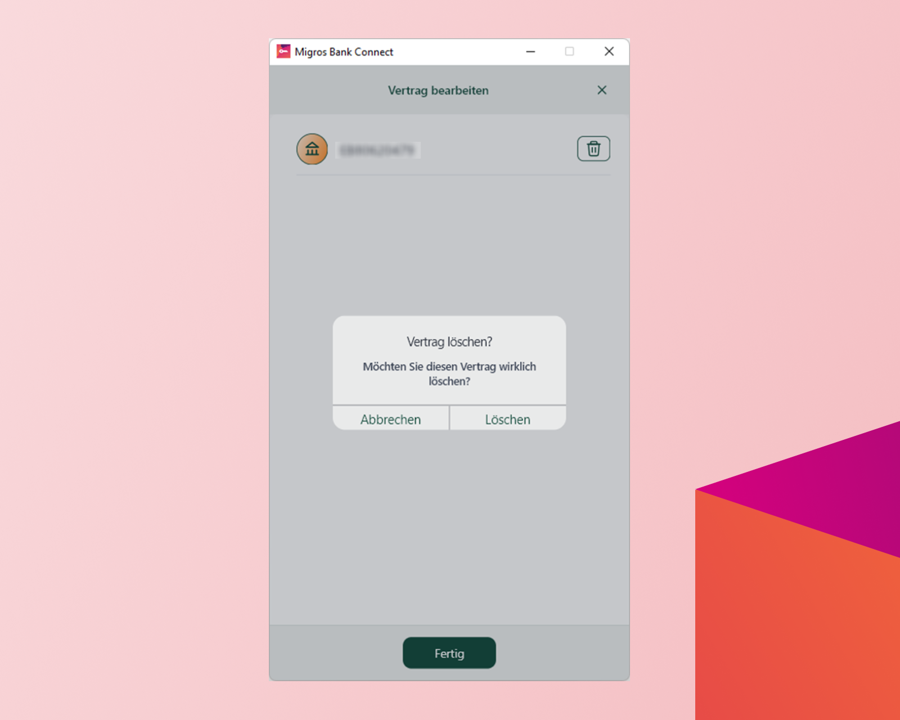
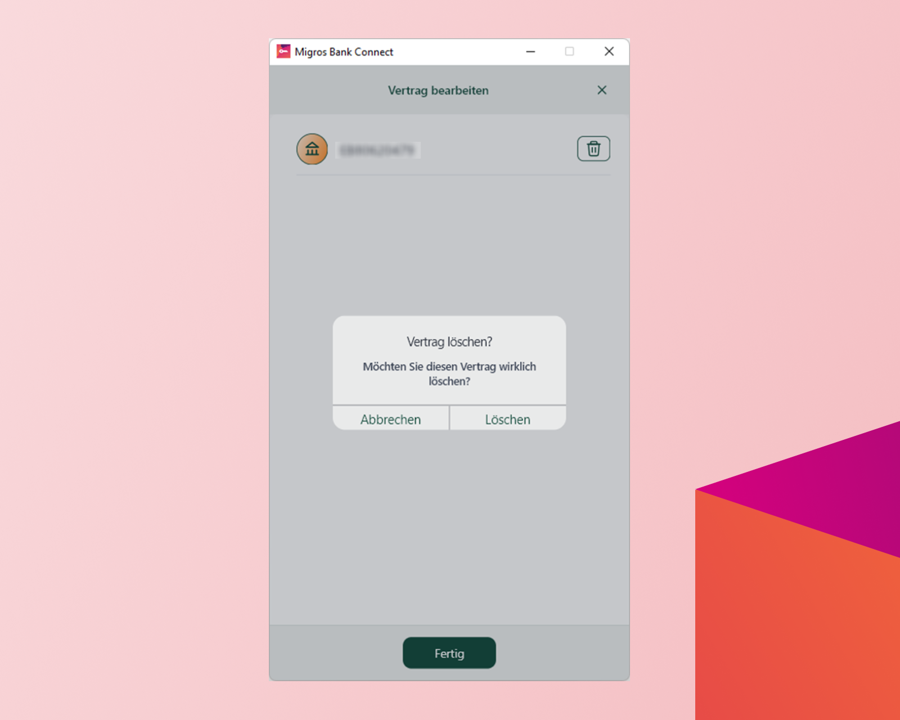
Geben Sie Ihre Vertragsnummer und den Aktivierungscode, den sie per Post erhalten haben, ein und klicken Sie auf «Weiter».
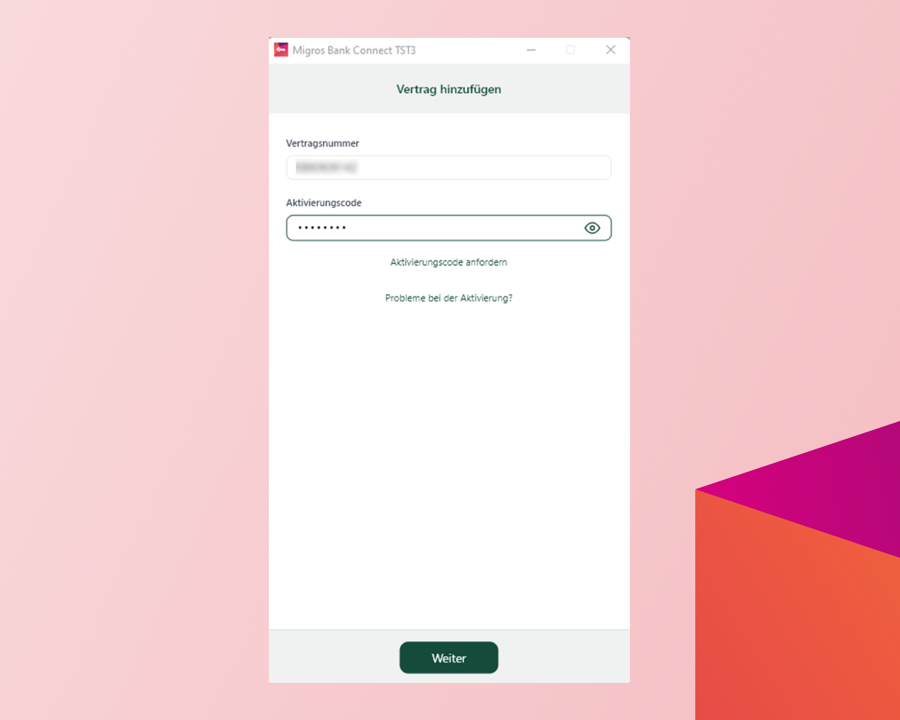
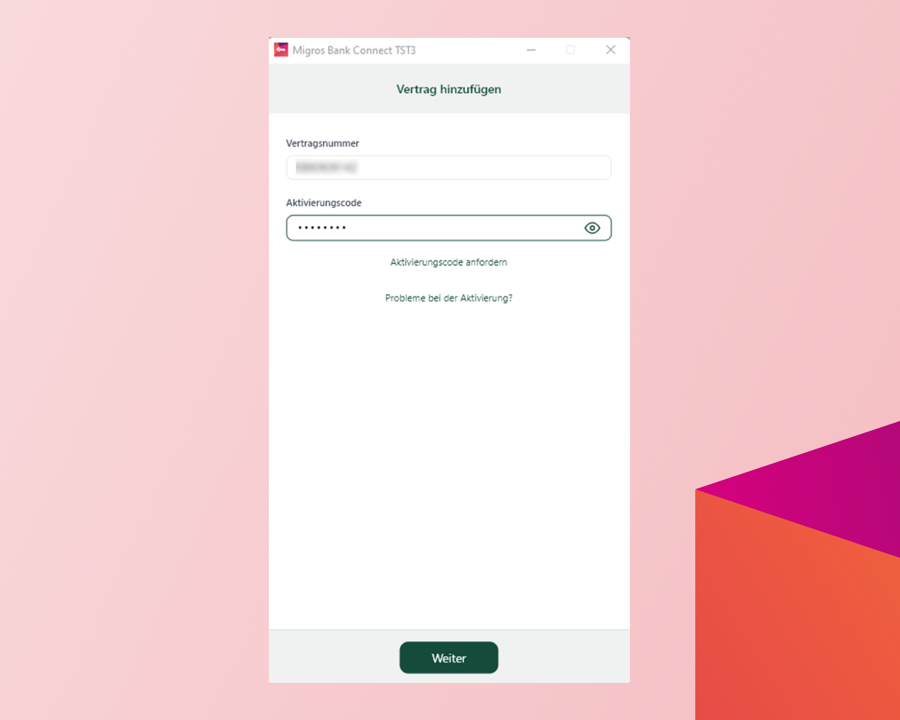
Geben Sie ein Passwort für dieses Gerät ein und klicken Sie auf «Aktivieren».
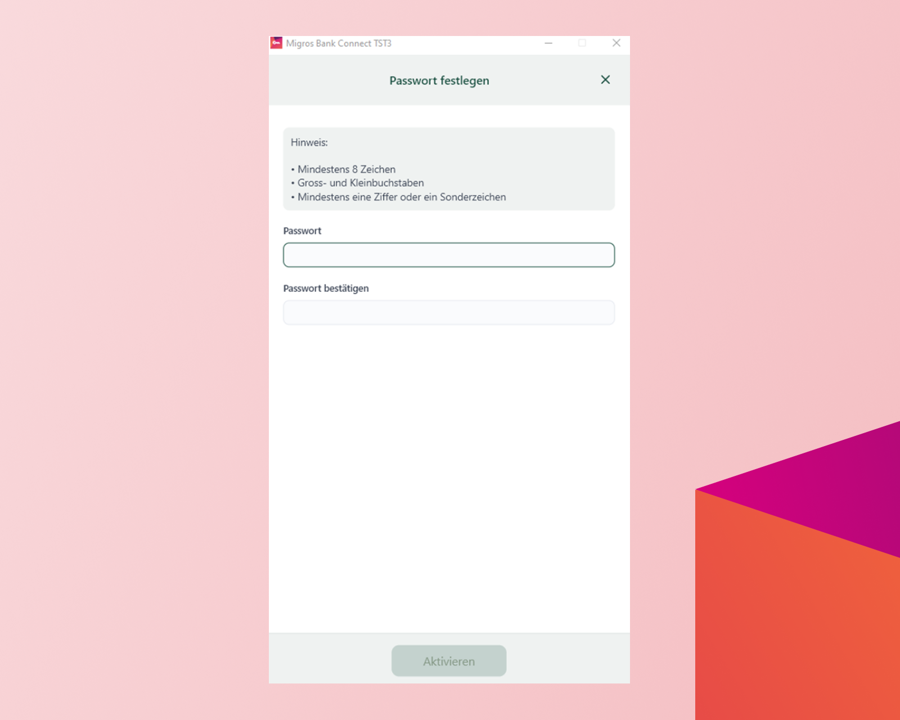
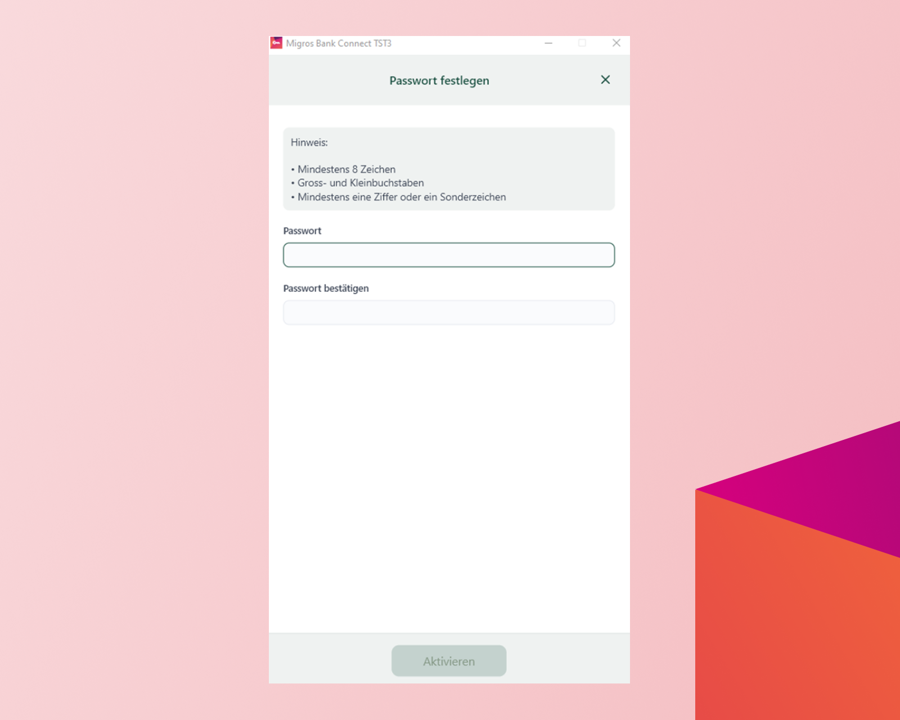
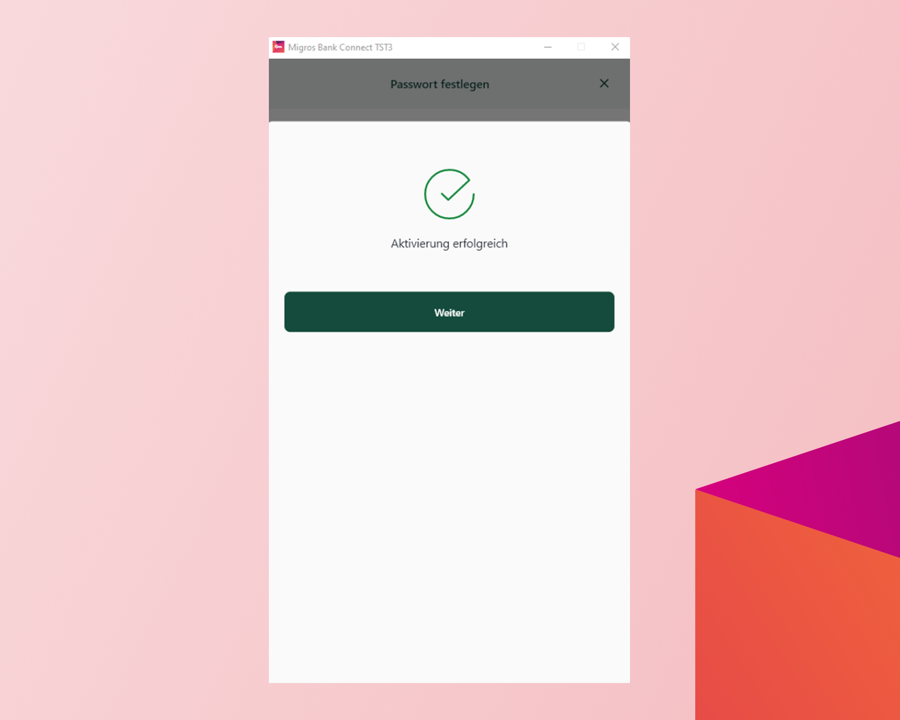
Geschafft! Ihr Gerät wurde erfolgreich aktiviert.
Sie erhalten eine Bestätigung, dass die Aktivierung erfolgreich war. Klicken Sie nun auf «Weiter».
Wir konnten Ihr Anliegen nicht lösen? Dann rufen Sie uns ganz einfach hier an.
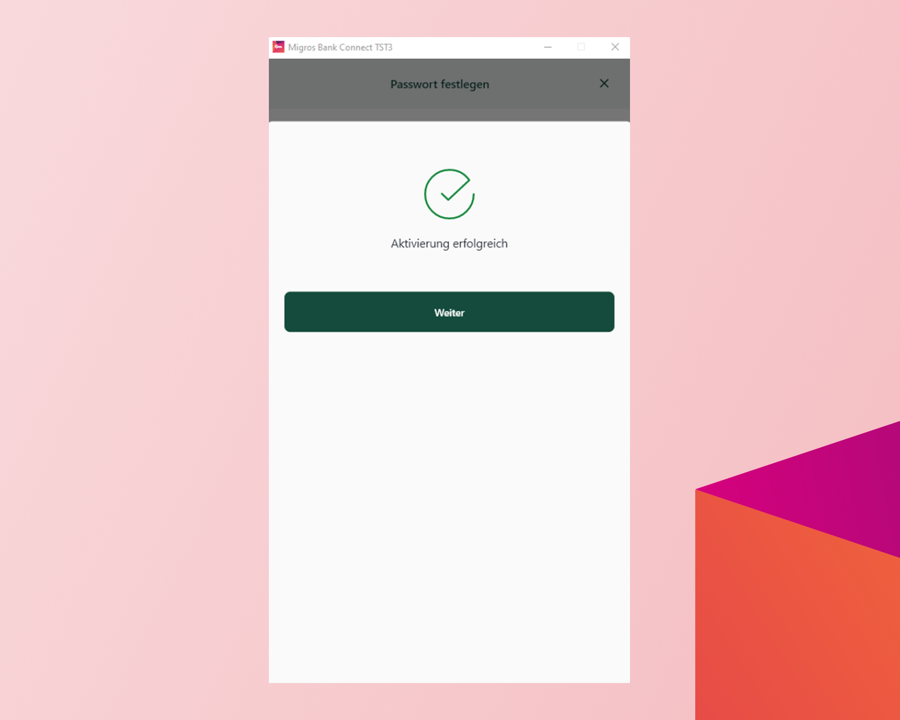
Melden Sie Sich im E-Banking an und notieren Sie die Vertragsnummer.
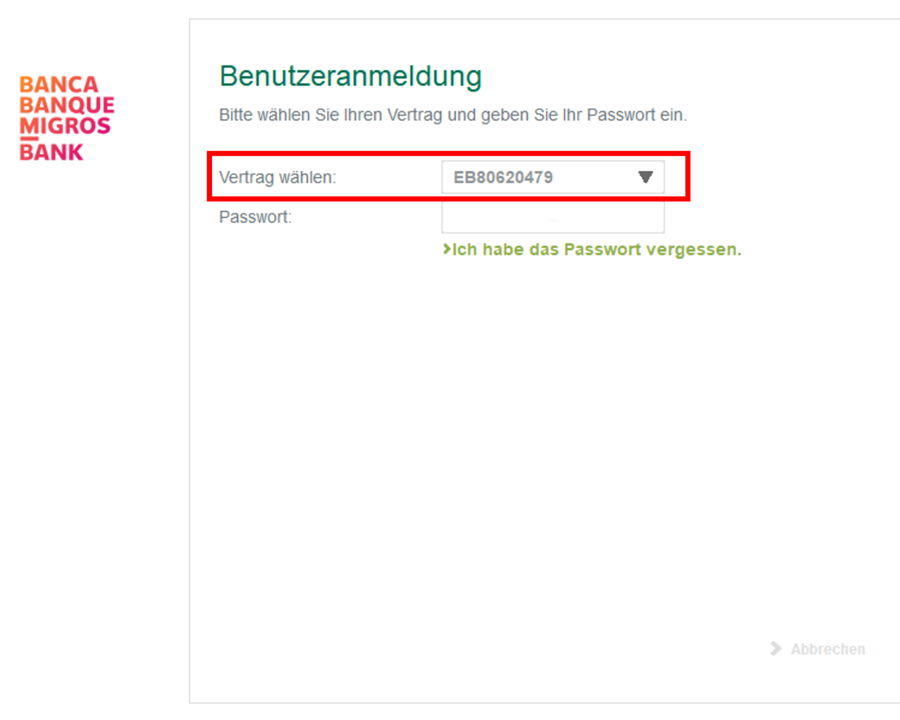
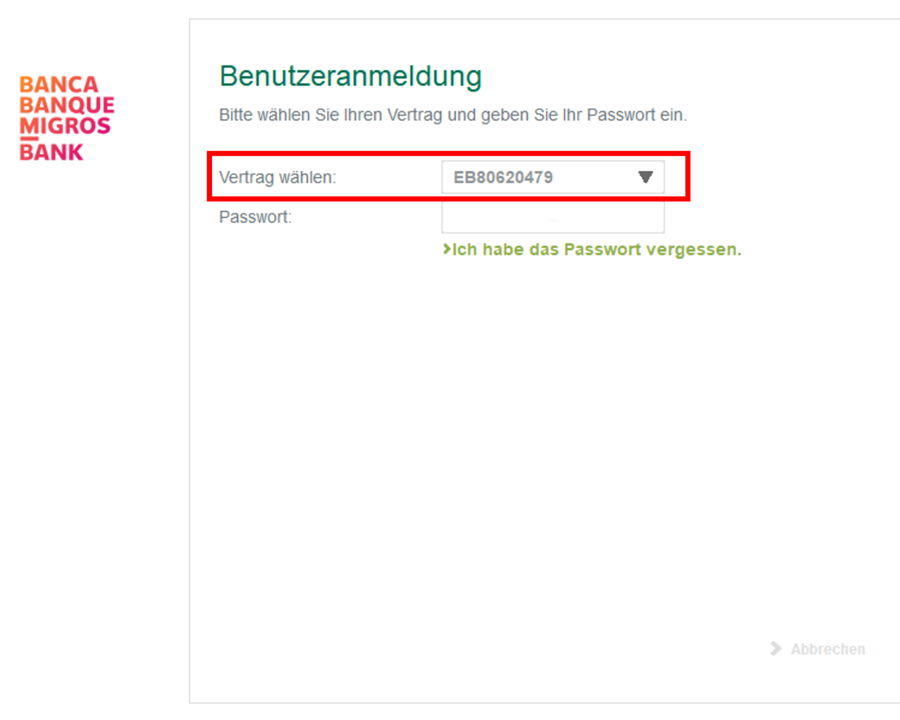
Löschen Sie den E-Banking-Vertrag über das Menu oben rechts.
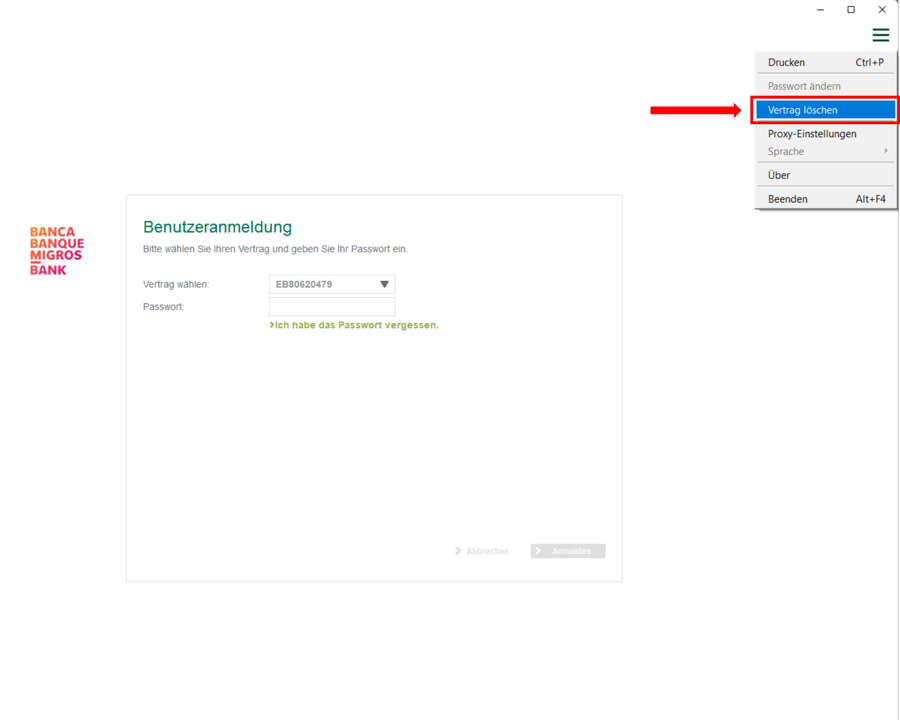
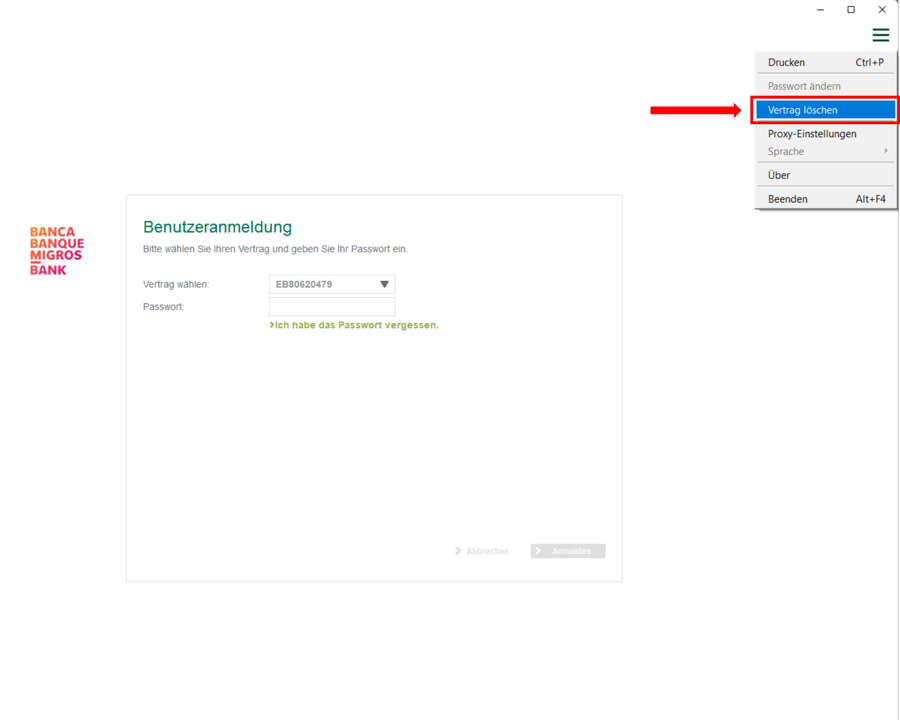
Bestätigen Sie die Löschung des Vertrags zwei Mal.
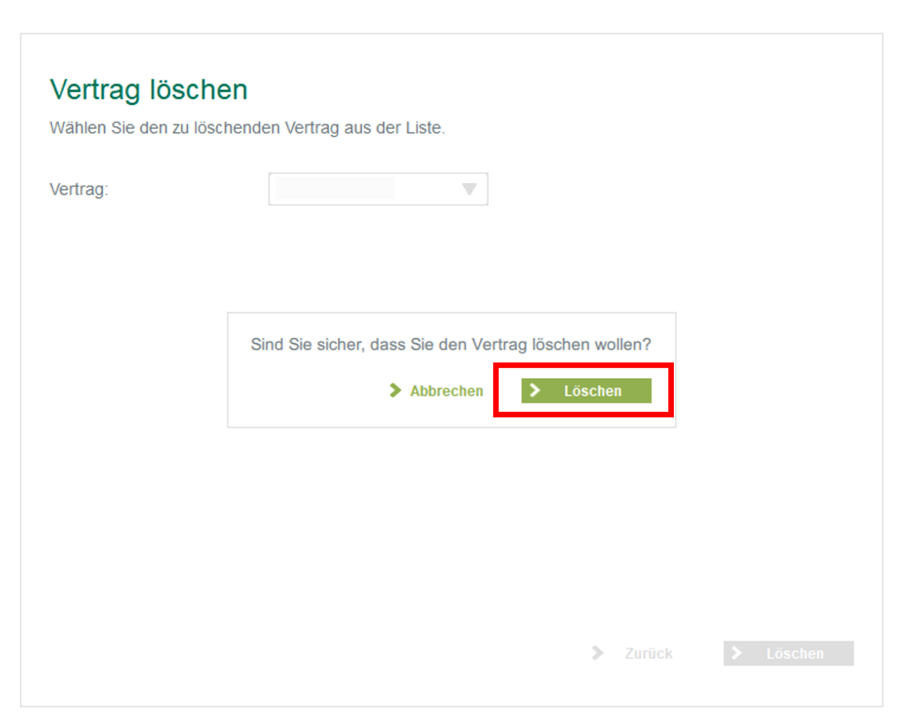
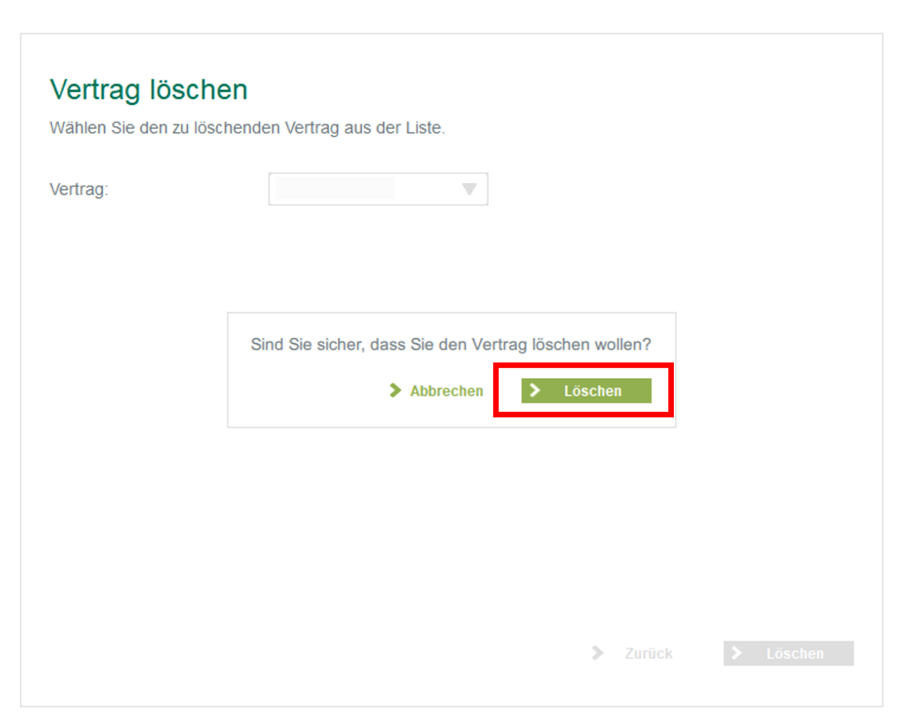
Klicken Sie nun unten rechts auf «Aktivieren».
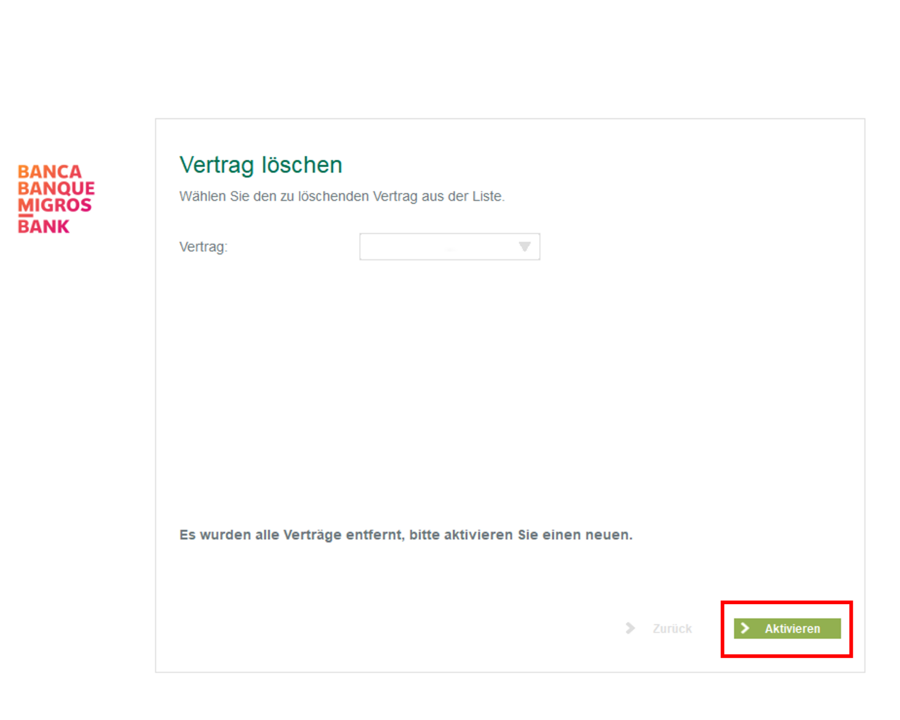
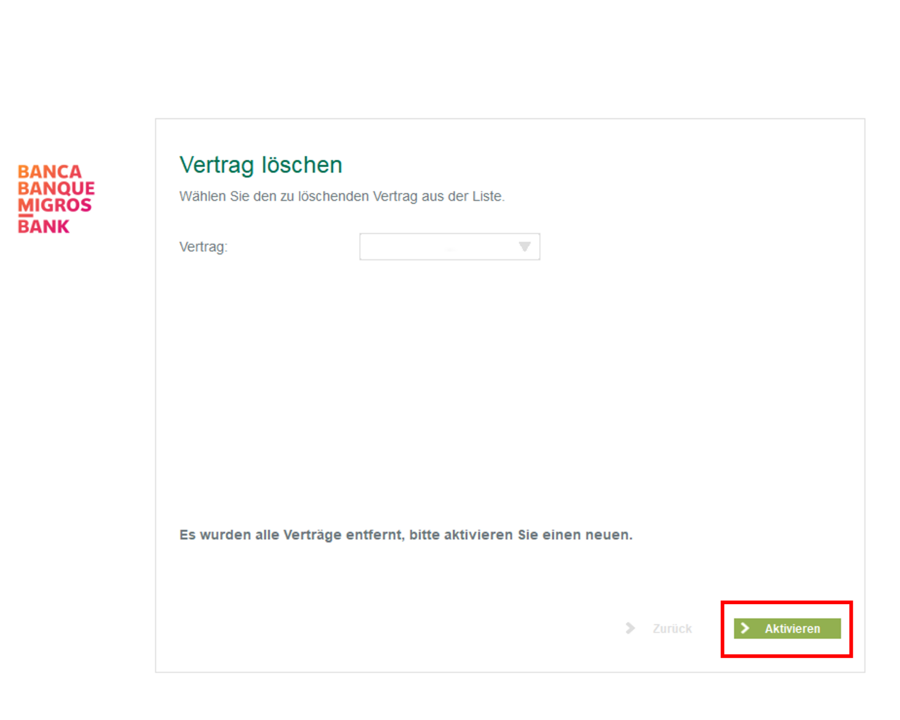
Geben Sie Ihre Vertragsnummer und den Aktivierungscode, den sie per Post erhalten haben, ein und klicken Sie auf «Weiter».
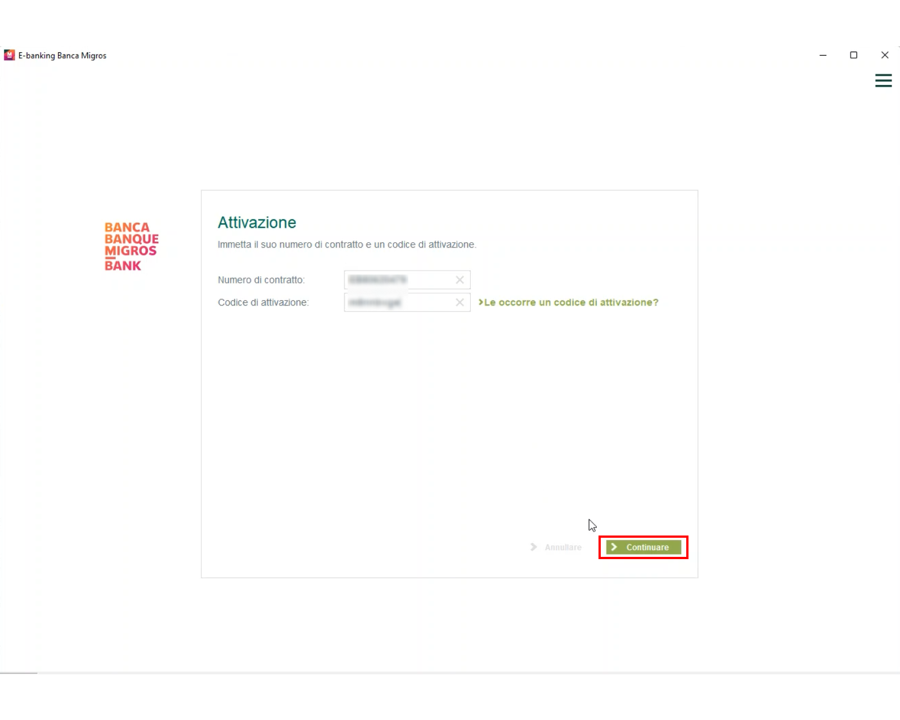
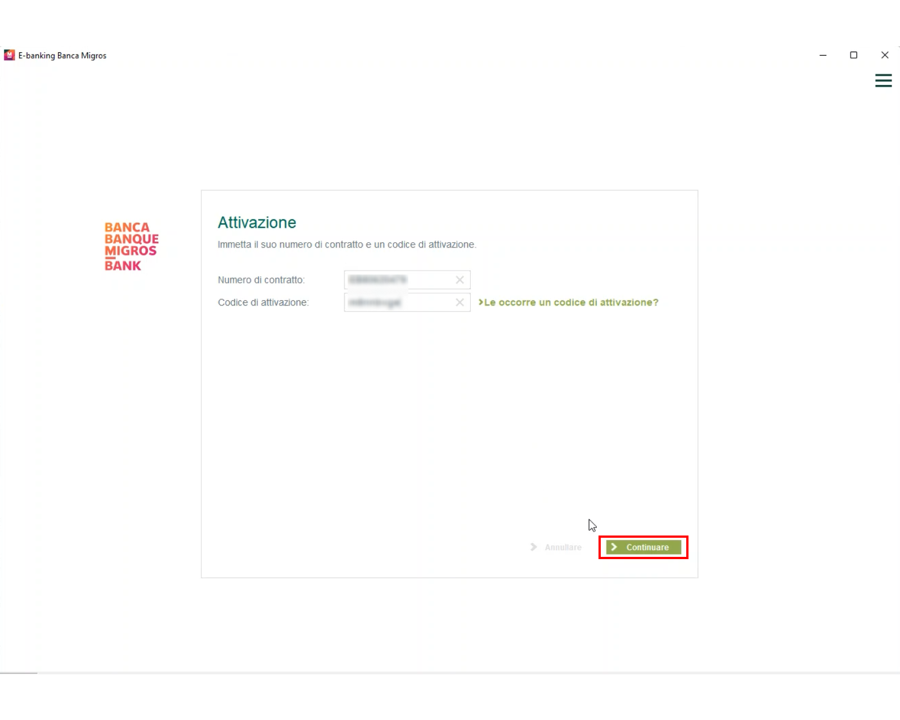
Geben Sie ein Passwort für dieses Gerät ein und klicken Sie auf «Aktivierung».
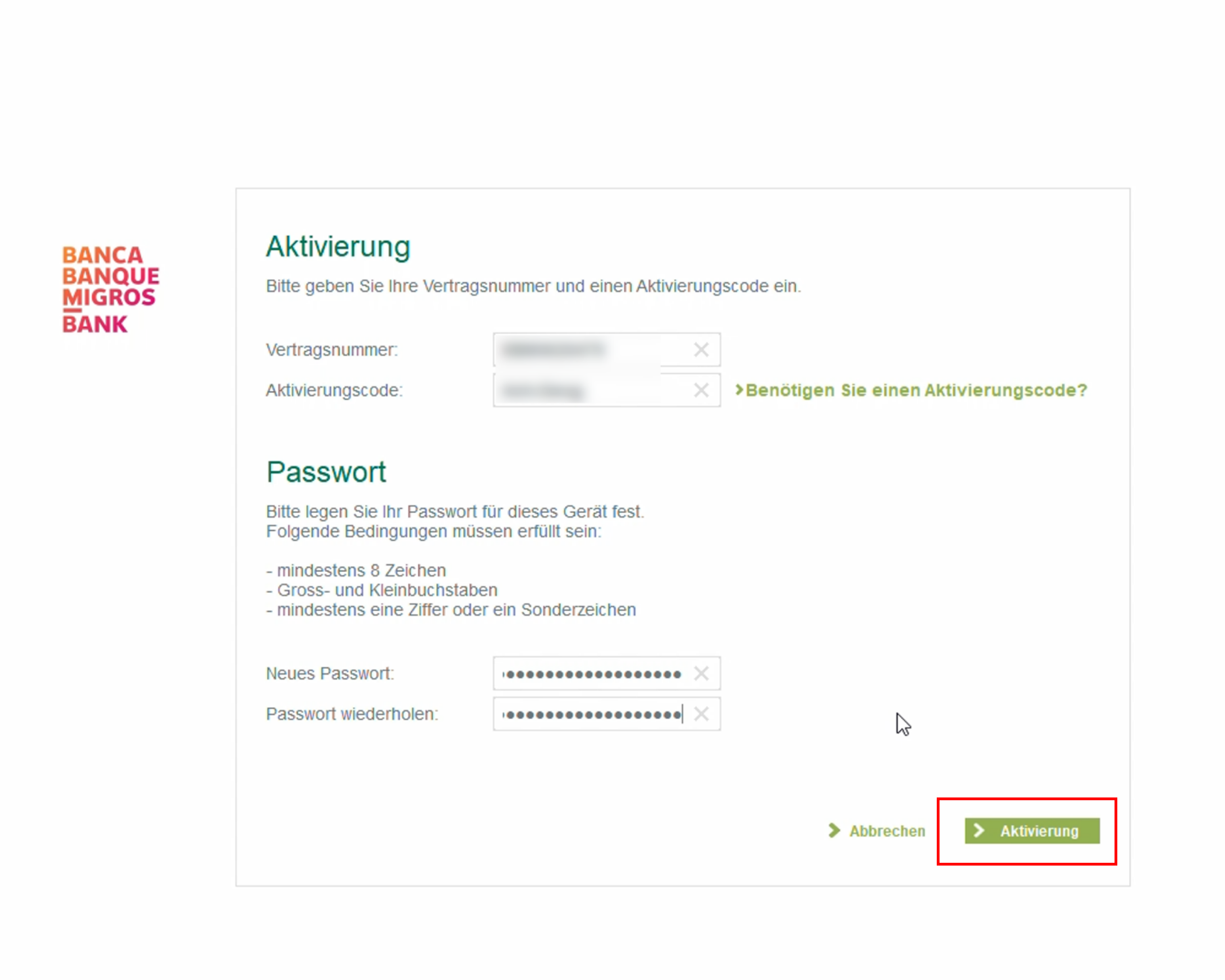
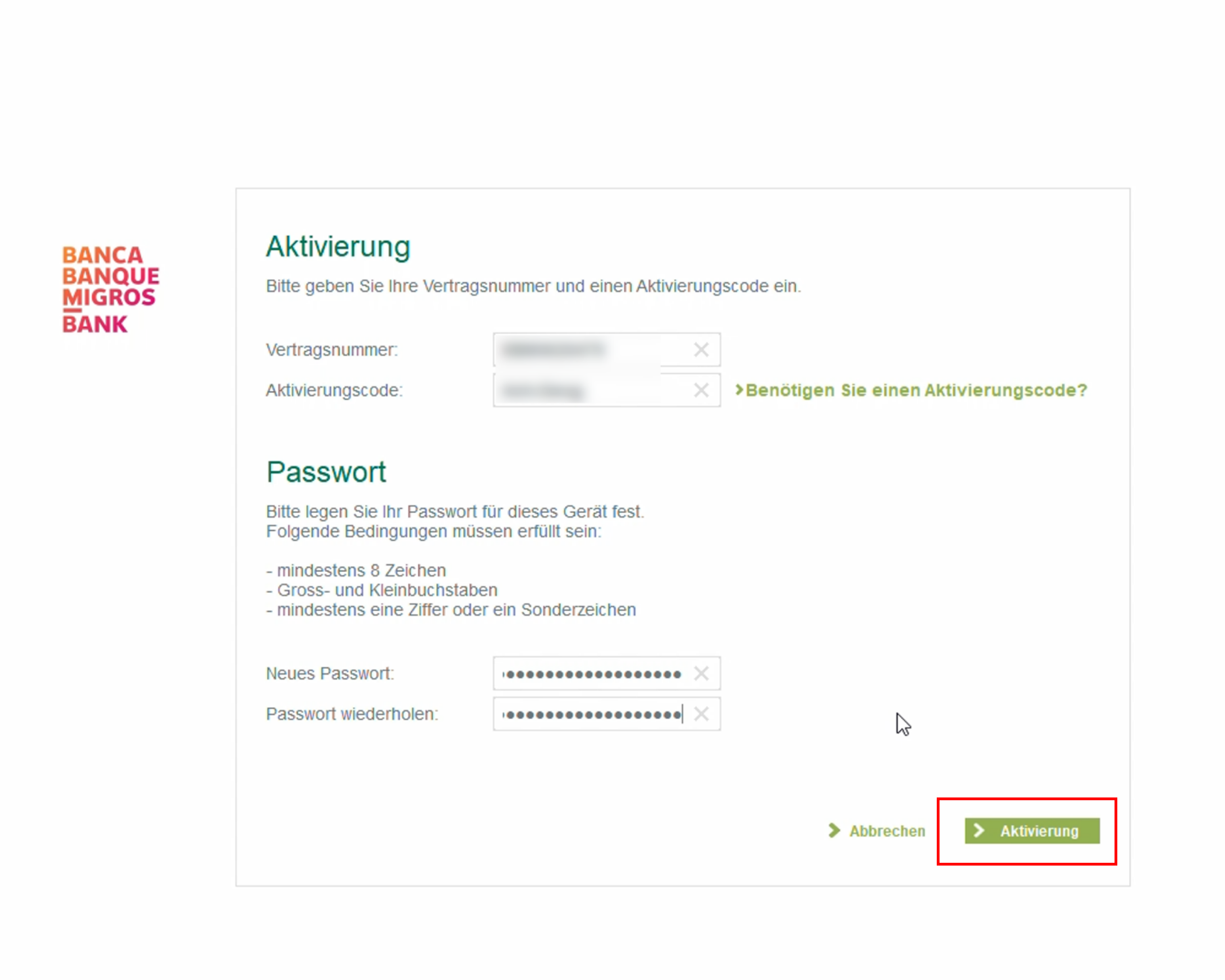
Sie erhalten eine kleine Bestätigung. Klicken Sie nun auf «Anmelden».
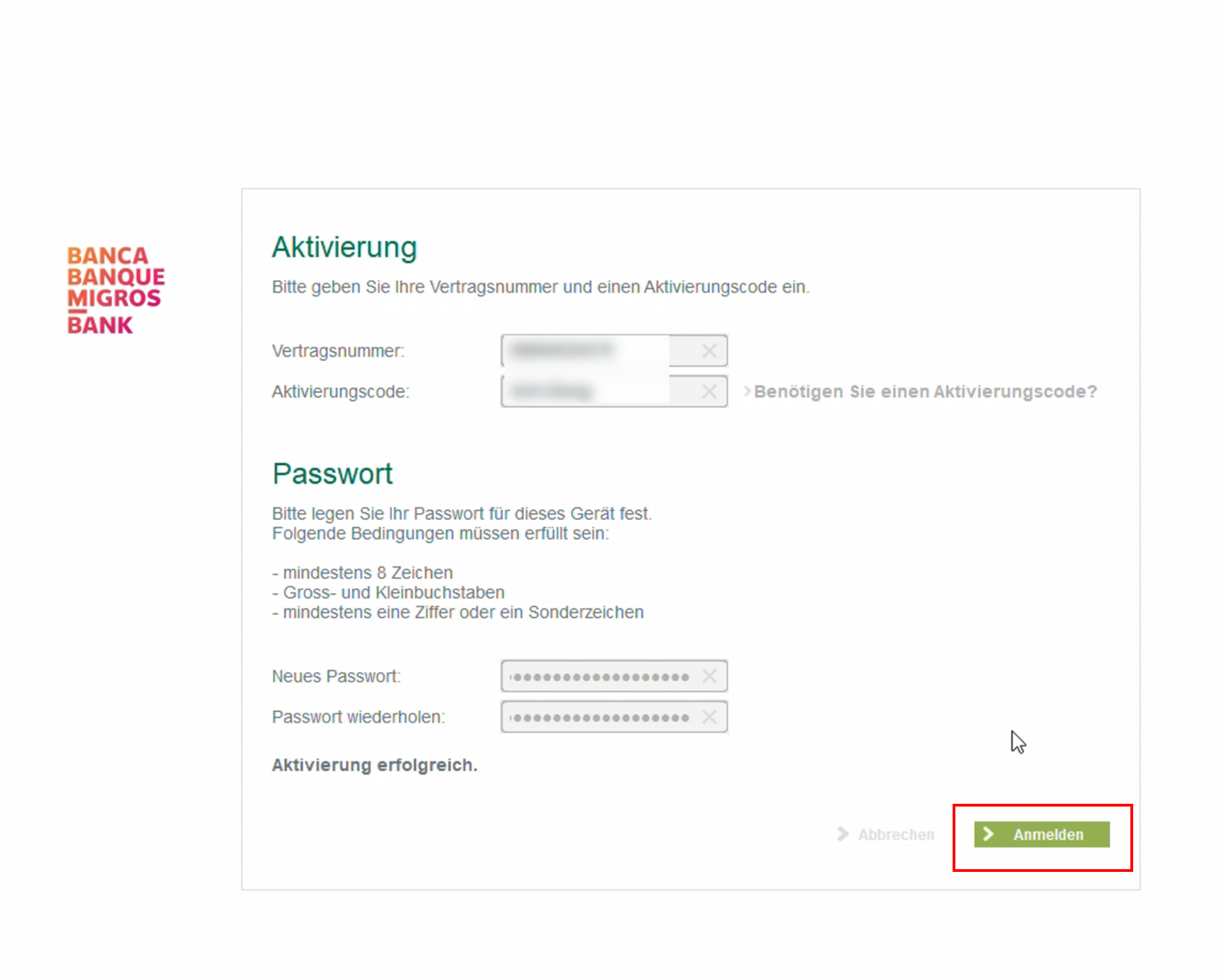
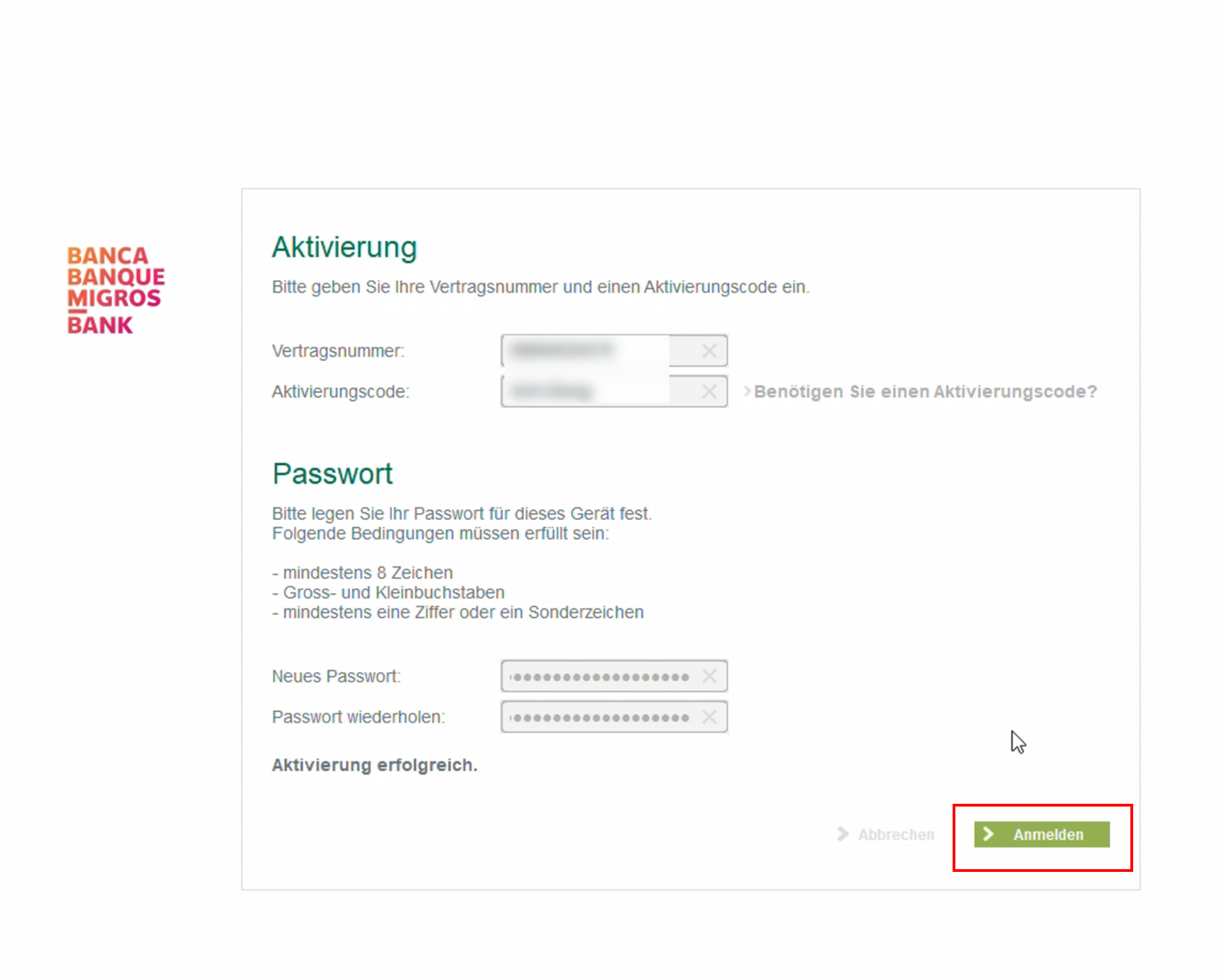
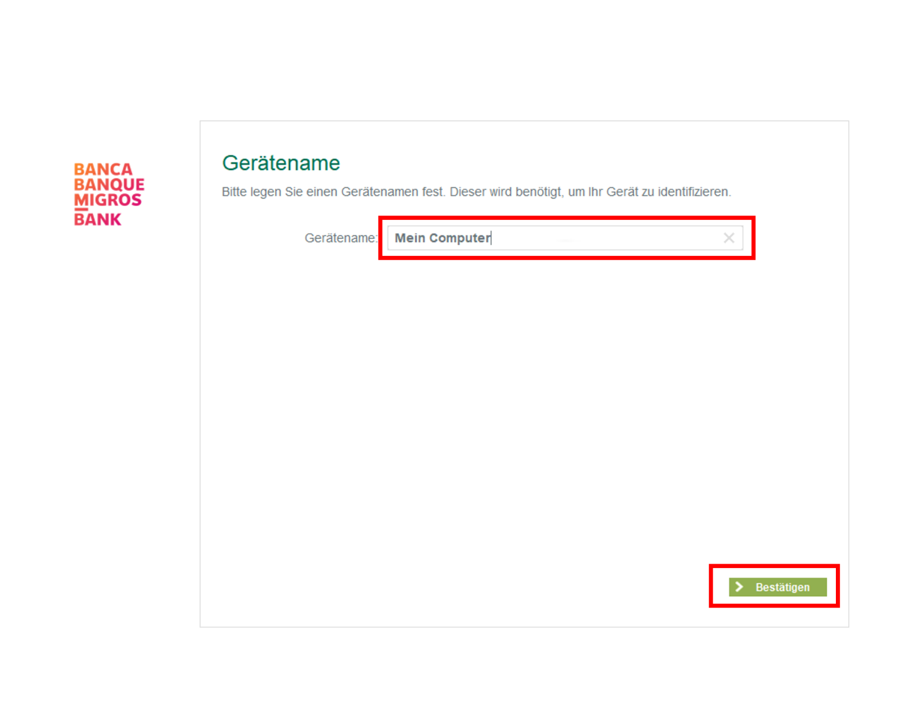
Geschafft! Ihr Gerät wurde erfolgreich aktiviert.
Geben Sie nun eine Gerätenamen ein und schliessen Sie die Aktivierung mit einem Klick auf
«Bestätigen» ab.
Wir konnten Ihr Anliegen nicht lösen? Dann rufen Sie uns ganz einfach hier an.
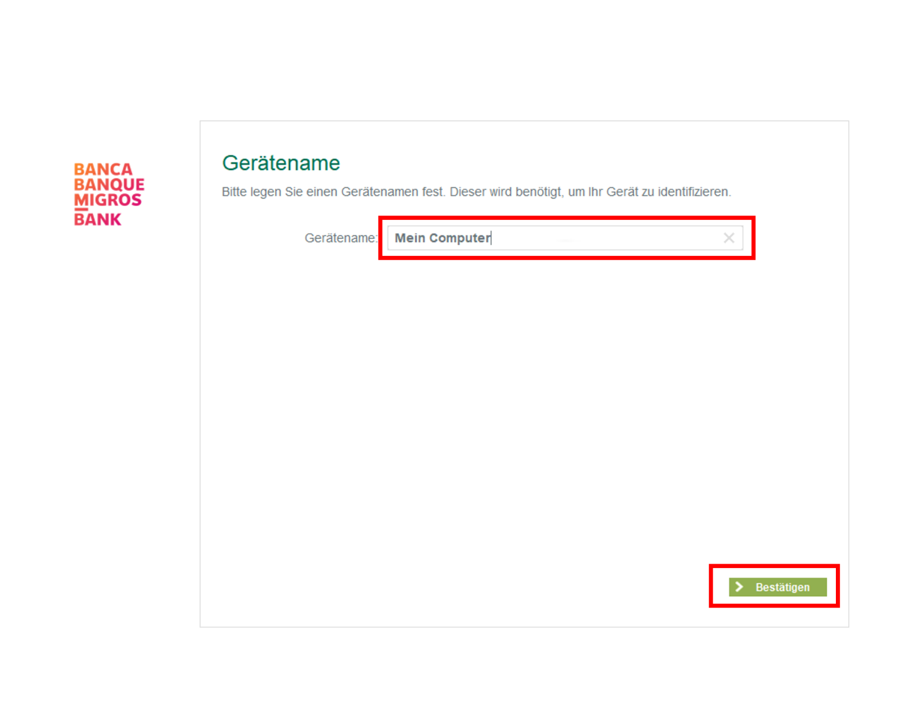
Für welches Gerät wollen Sie den Aktivierungscode nutzen?


Laden Sie die Migros Bank App auf Ihr Gerät herunter.


Starten Sie die Migros App und klicken Sie auf «Aktivierungscode eingeben».


Geben Sie Ihre Vertragsnummer und den Aktivierungscode, den sie per Post erhalten haben, ein und klicken Sie auf «Aktivieren».
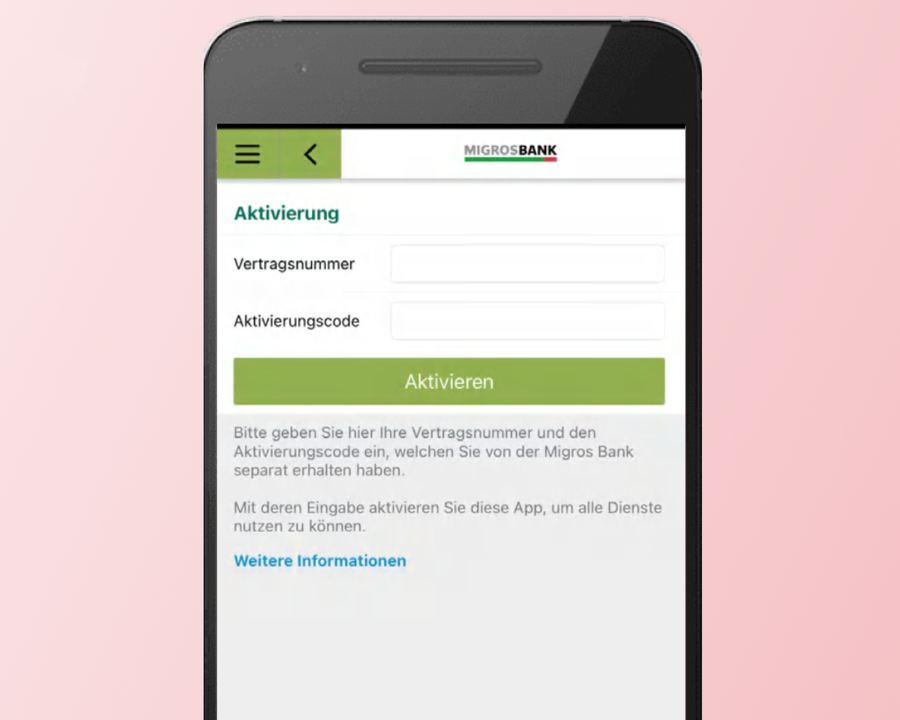
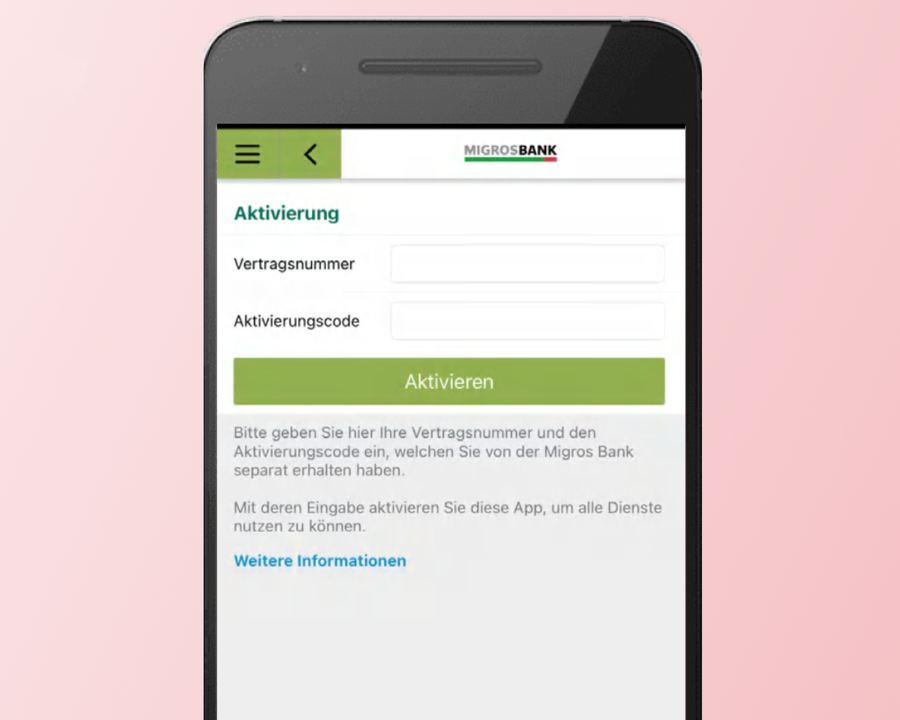
Geben Sie ein neues Passwort für dieses Gerät ein und klicken Sie auf «Weiter».



Geschafft! Ihr Gerät wurde erfolgreich aktiviert.
Geben Sie nun eine Gerätenamen ein und schliessen Sie die Aktivierung mit einem Klick auf
«OK» ab.
Wir konnten Ihr Anliegen nicht lösen? Dann rufen Sie uns ganz einfach hier an.

Welches Login-Verfahren nutzen Sie?
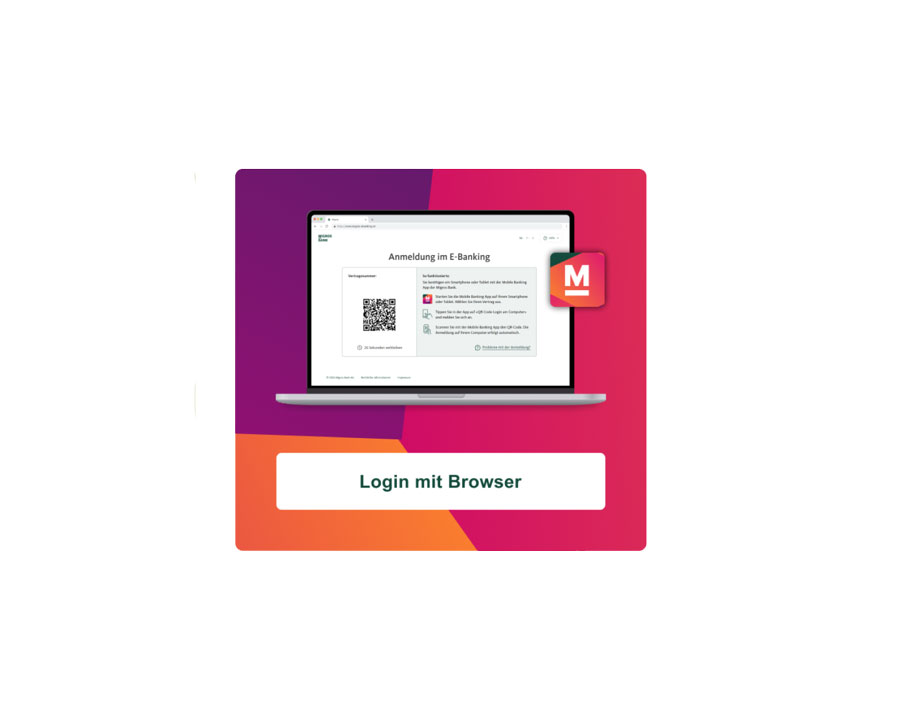
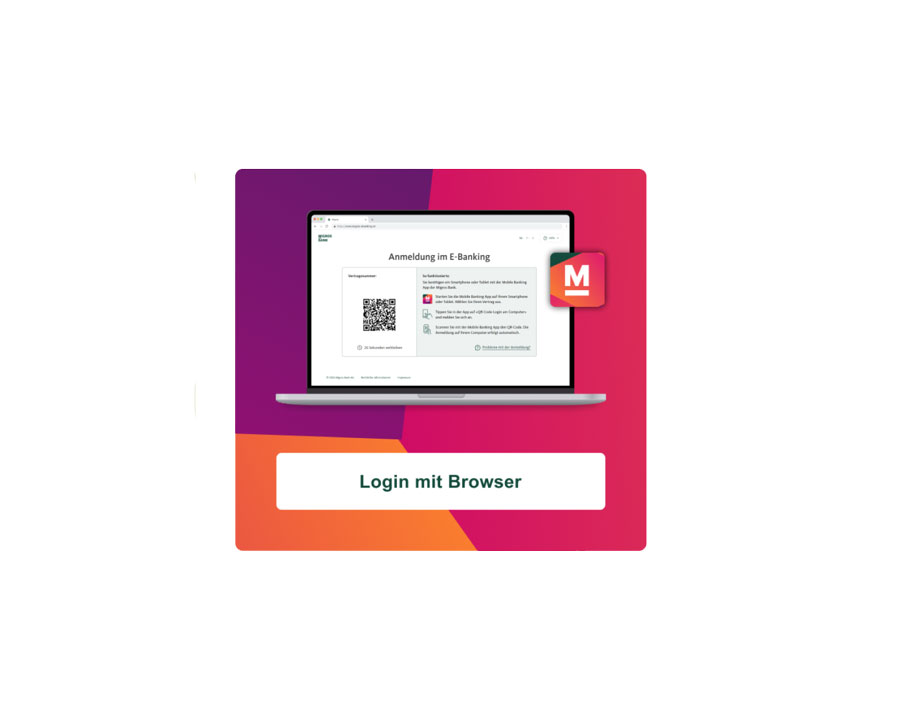
Laden Sie erst die passende Migros Bank Applikation hier herunter und installieren Sie diese:


Starten Sie die Migros E-Banking Applikation und klicken Sie auf «Anmelden».
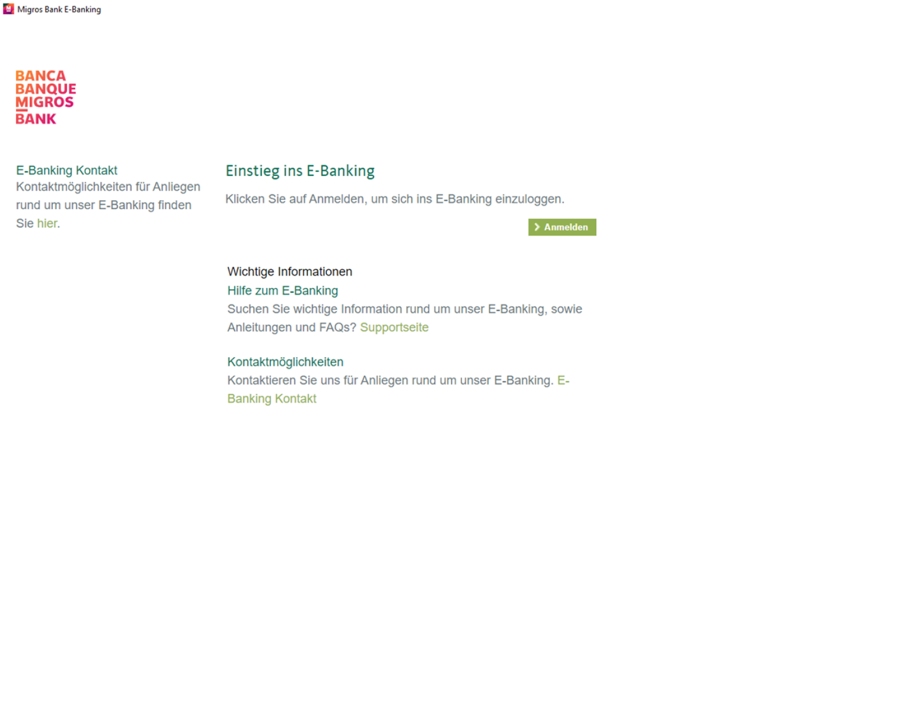
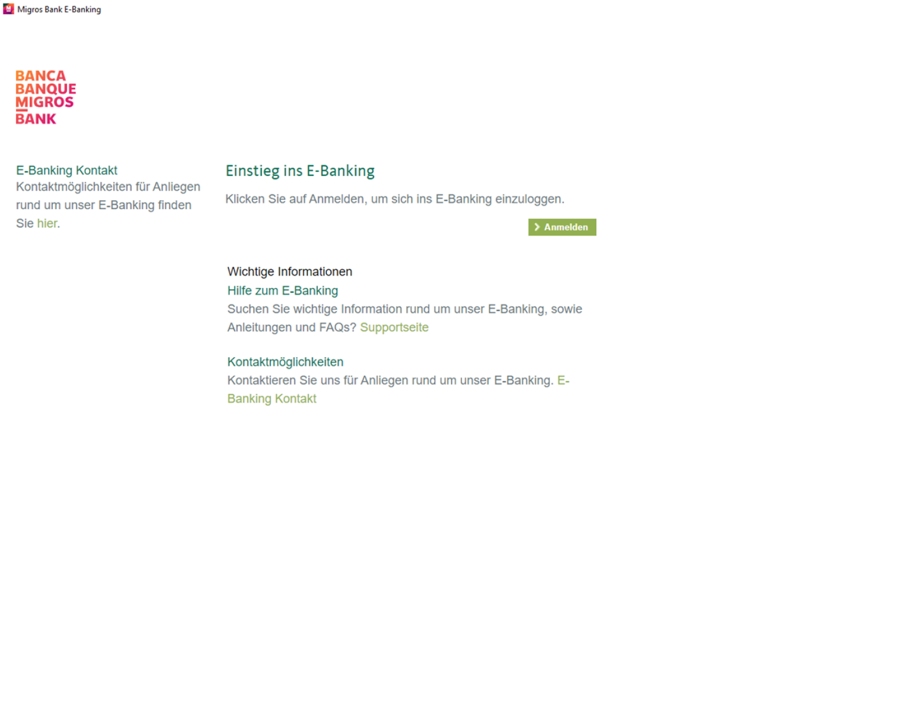
Geben Sie Ihre Vertragsnummer und den Aktivierungscode, den sie per Post erhalten haben, ein und klicken Sie auf «Weiter».
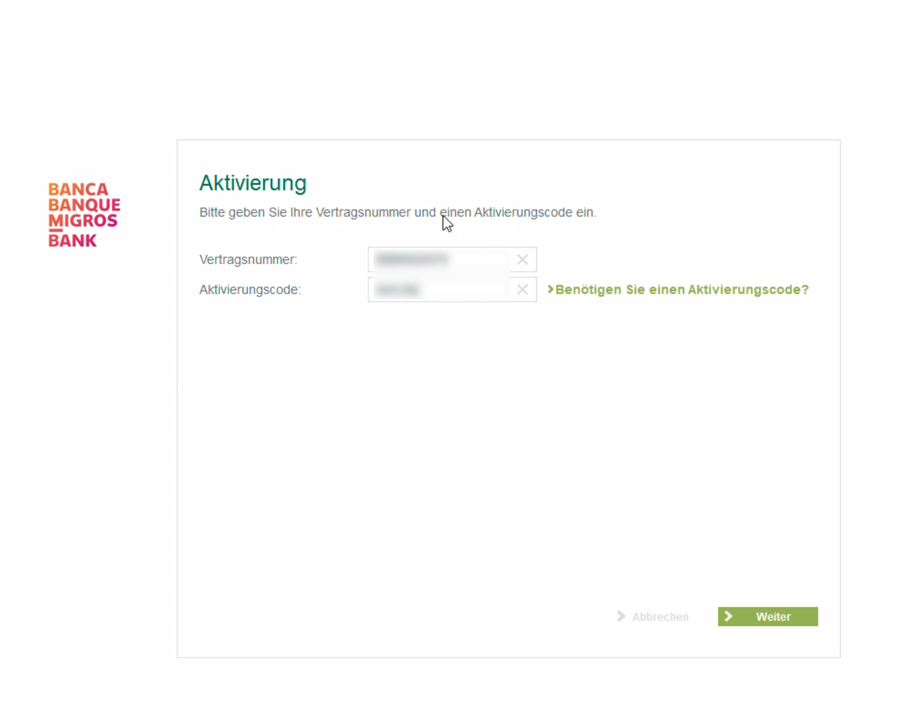
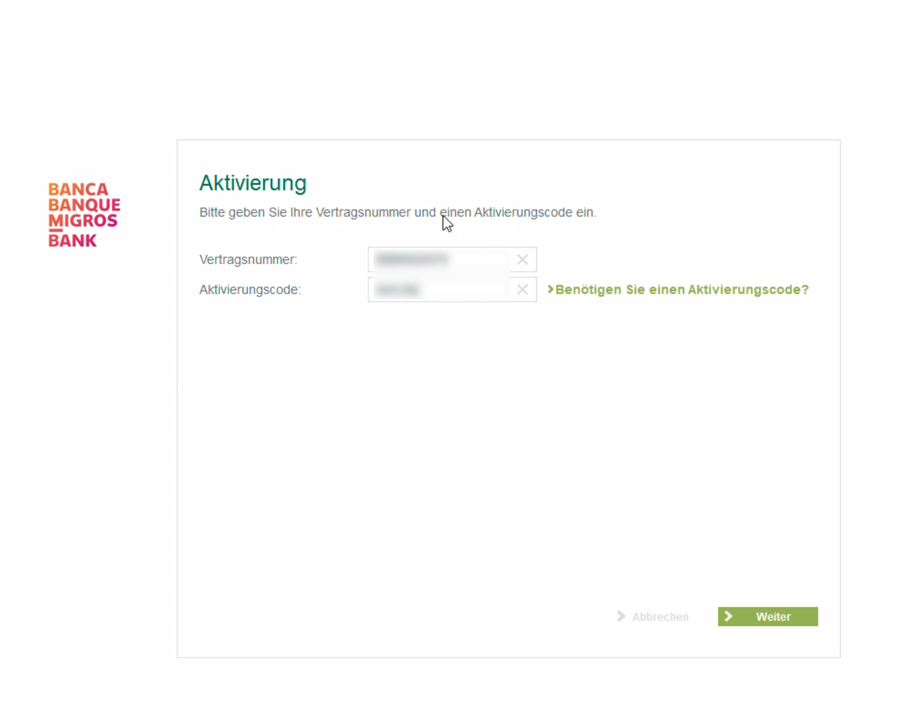
Geben Sie ein Passwort für dieses Gerät ein und klicken Sie auf «Aktivierung».
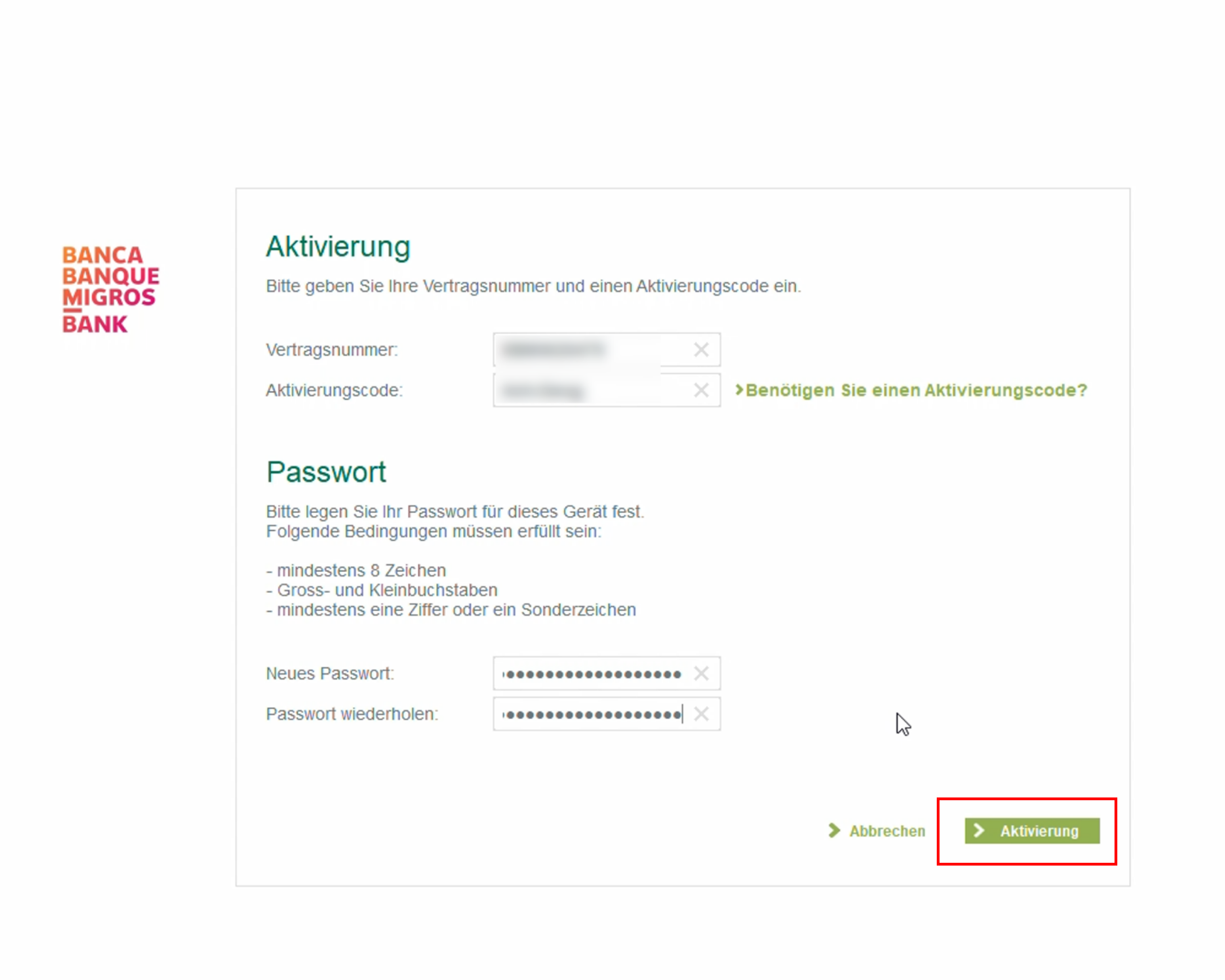
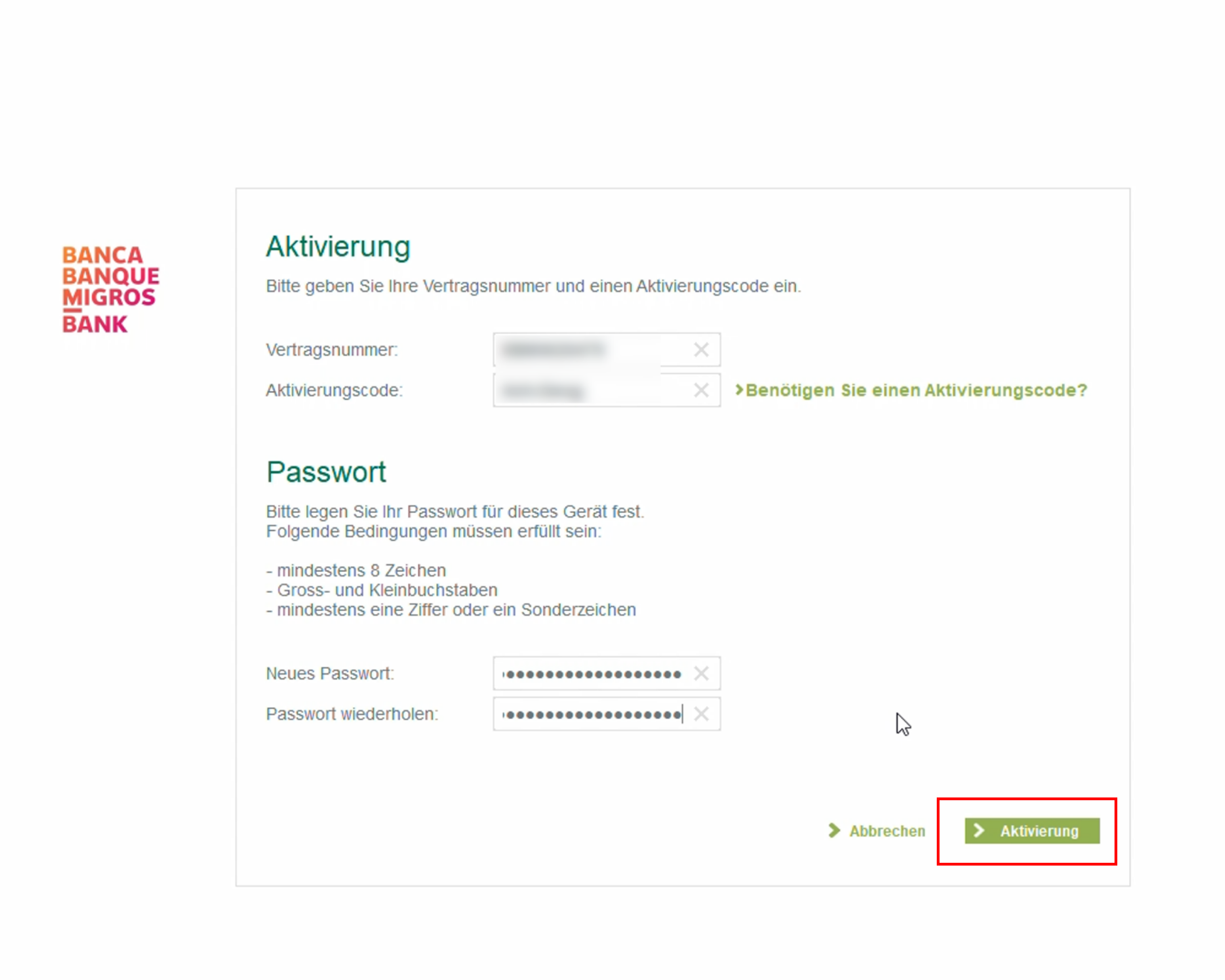
Sie erhalten eine kleine Bestätigung. Klicken Sie nun auf «Anmelden».
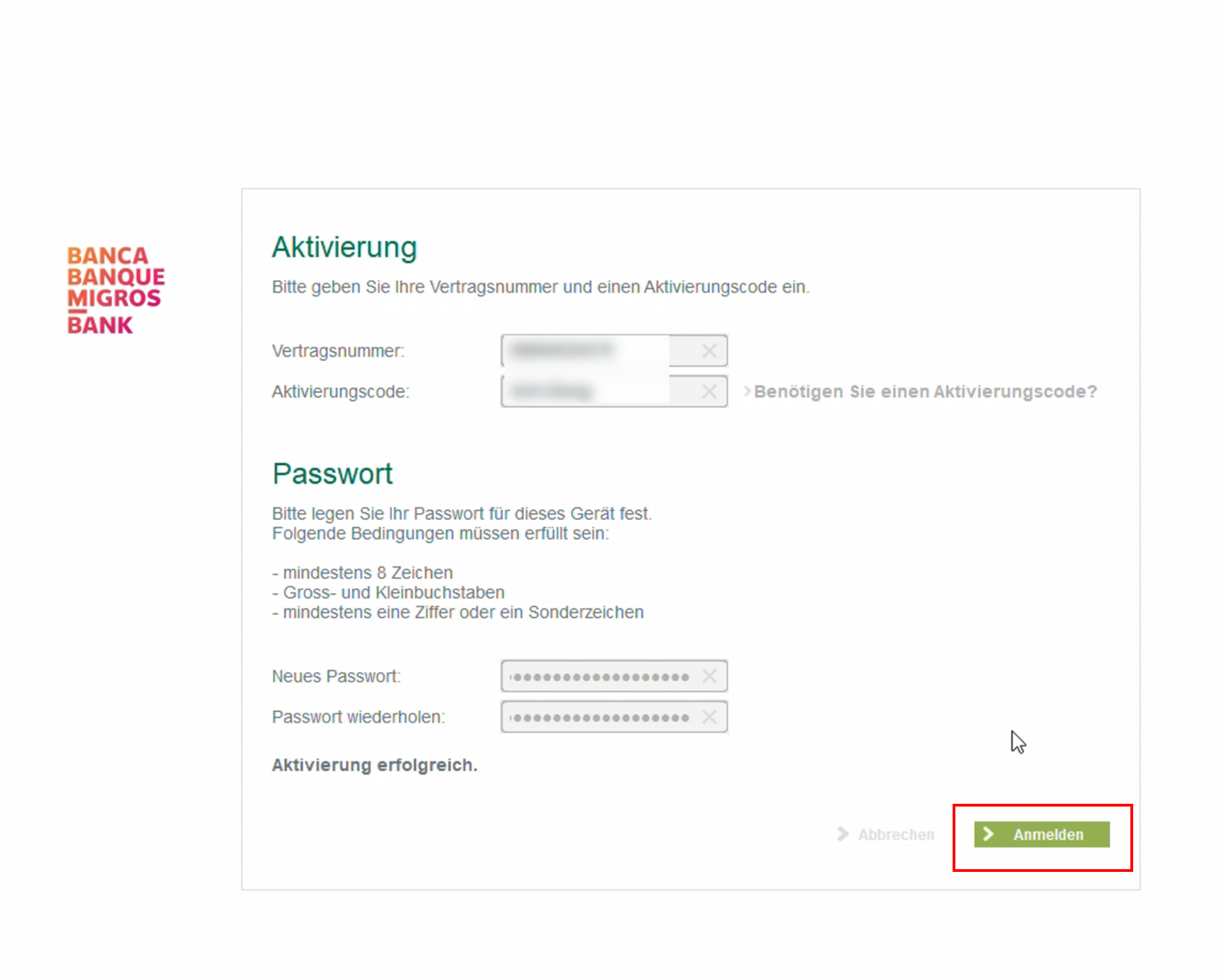
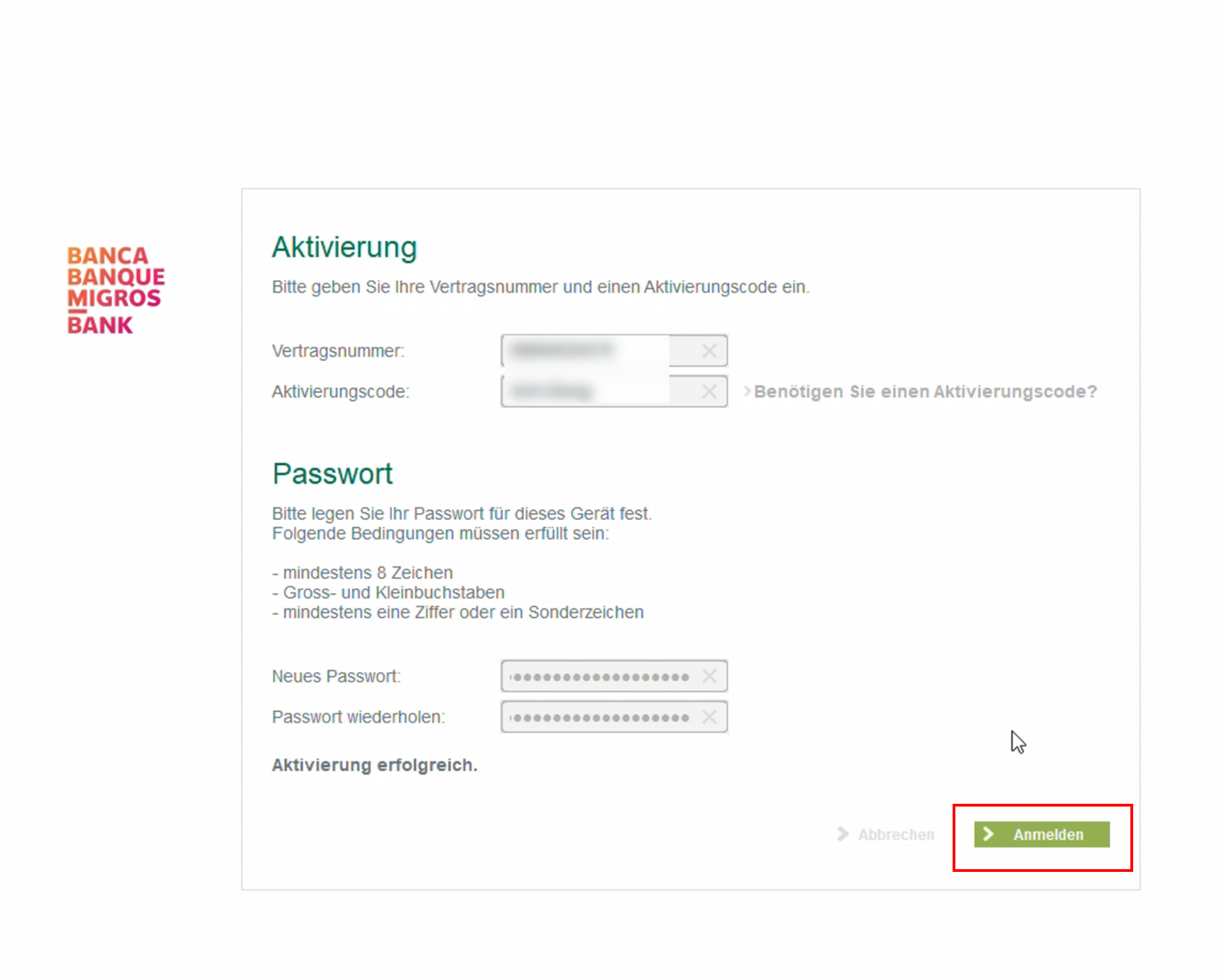
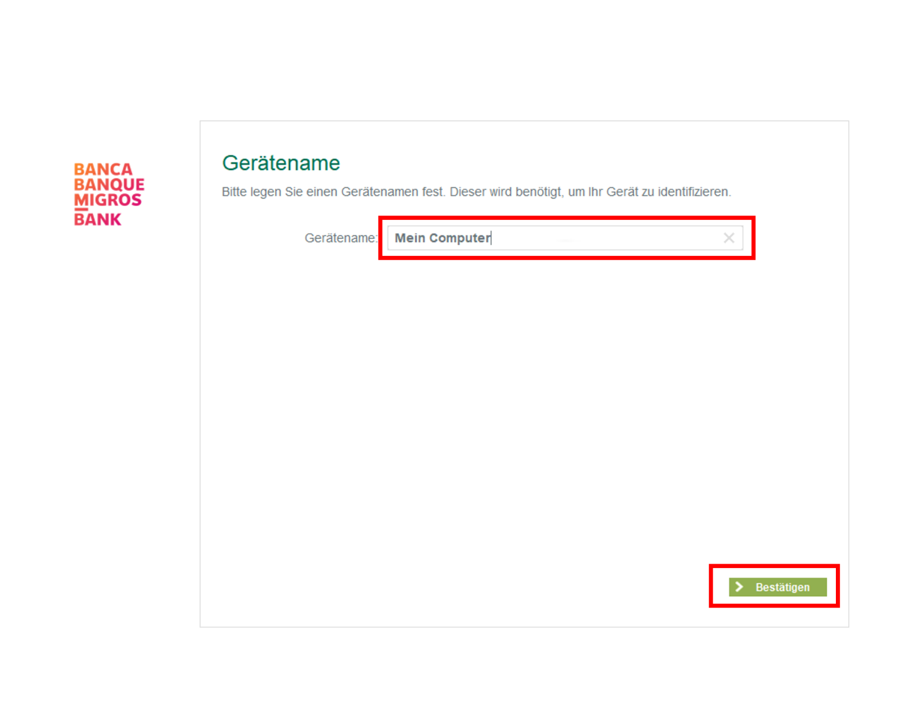
Geschafft! Ihr Gerät wurde erfolgreich aktiviert.
Geben Sie nun eine Gerätenamen ein und schliessen Sie die Aktivierung mit einem Klick auf
«Bestätigen» ab.
Wir konnten Ihr Anliegen nicht lösen? Dann rufen Sie uns ganz einfach hier an.
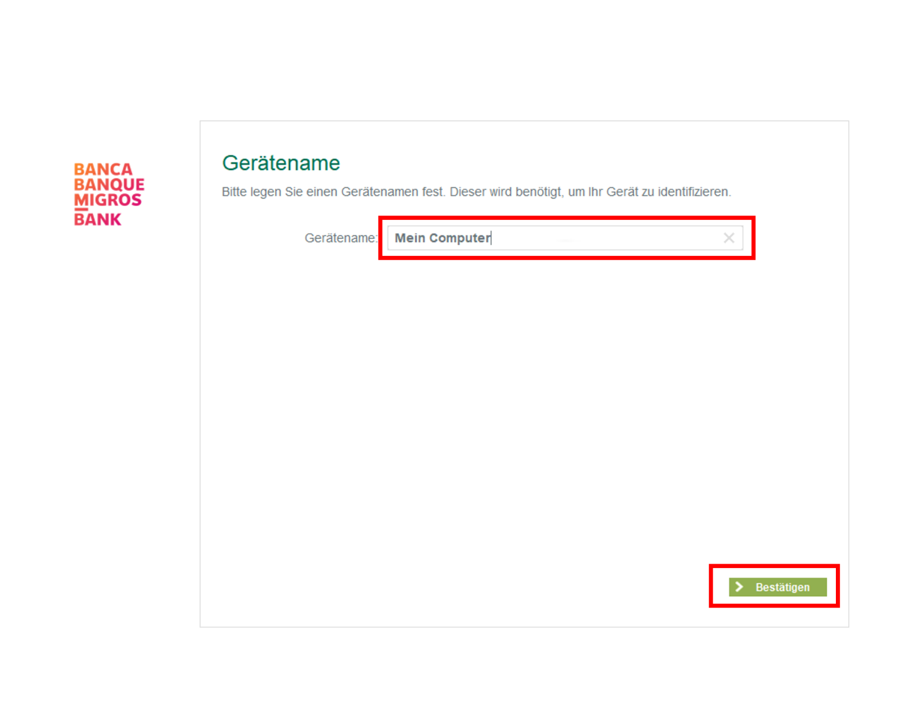
Wie bestätigen Sie Ihr QR-Login?


Laden Sie die Migros Bank App auf Ihr Gerät herunter.


Starten Sie die Migros App und klicken Sie auf «Aktivierungscode eingeben».


Geben Sie Ihre Vertragsnummer und den Aktivierungscode, den sie per Post erhalten haben, ein und klicken Sie auf «Aktivieren».
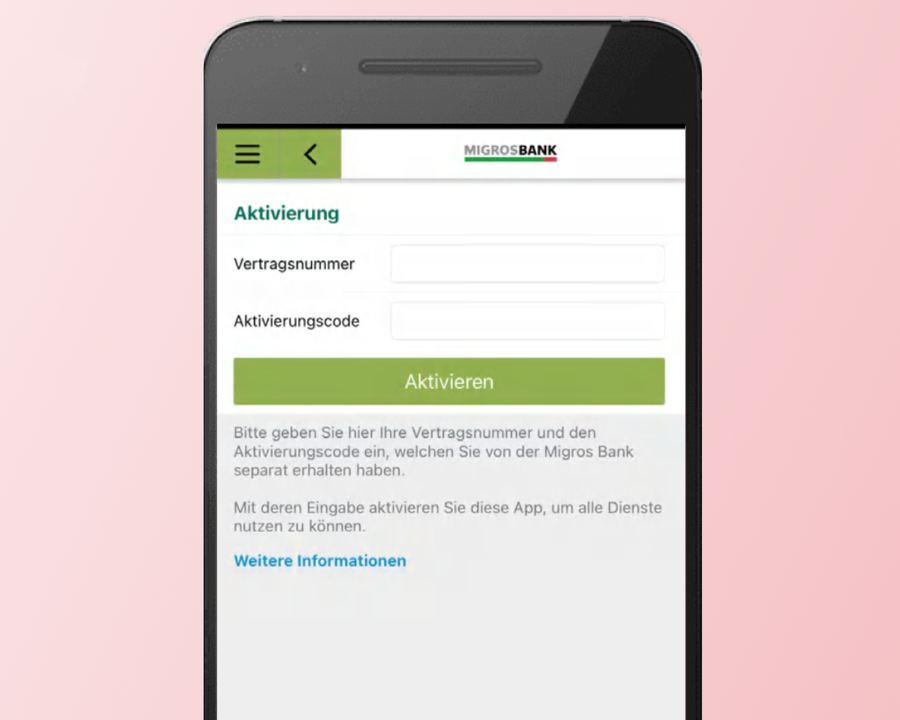
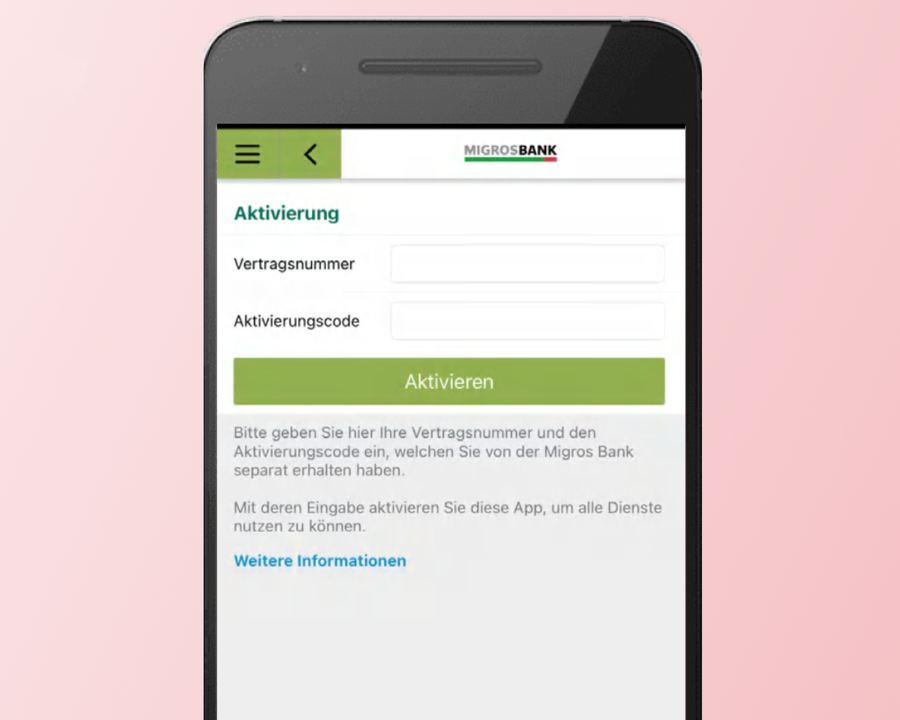
Geben Sie ein neues Passwort für dieses Gerät ein und klicken Sie auf «Weiter».



Geschafft! Ihr Gerät wurde erfolgreich aktiviert.
Geben Sie nun eine Gerätenamen ein und schliessen Sie die Aktivierung mit einem Klick auf
«OK» ab.
Wir konnten Ihr Anliegen nicht lösen? Dann rufen Sie uns ganz einfach hier an.

Laden Sie erst hier die passende Migros Bank Connect App herunter und installieren Sie diese:


Starten Sie die Connect App geben Sie Ihre Vertragsnummer und den Aktivierungscode, den sie per Post erhalten haben, ein und klicken Sie auf «Weiter».
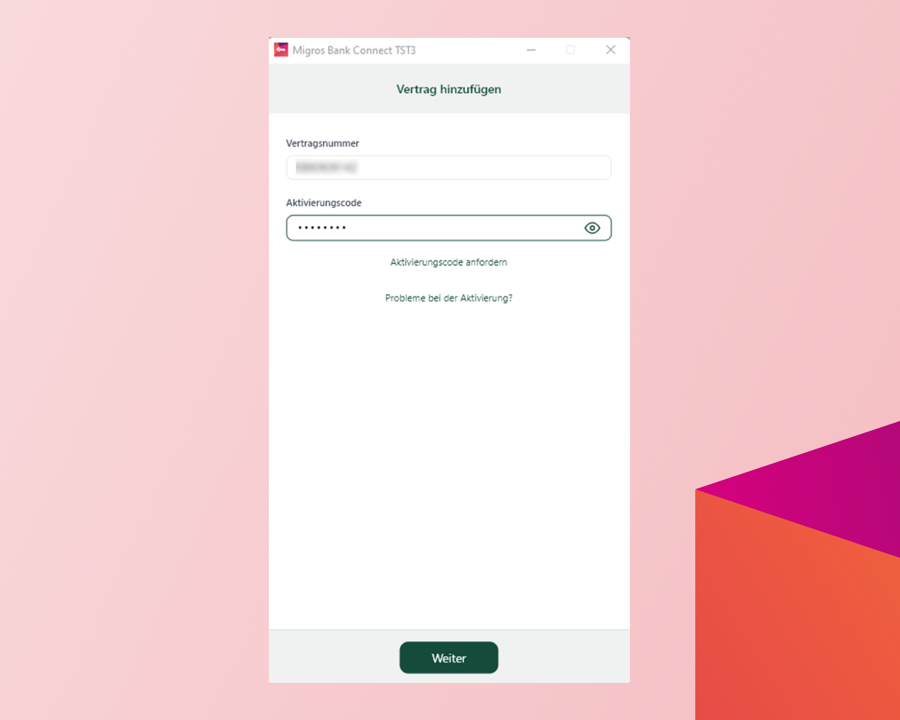
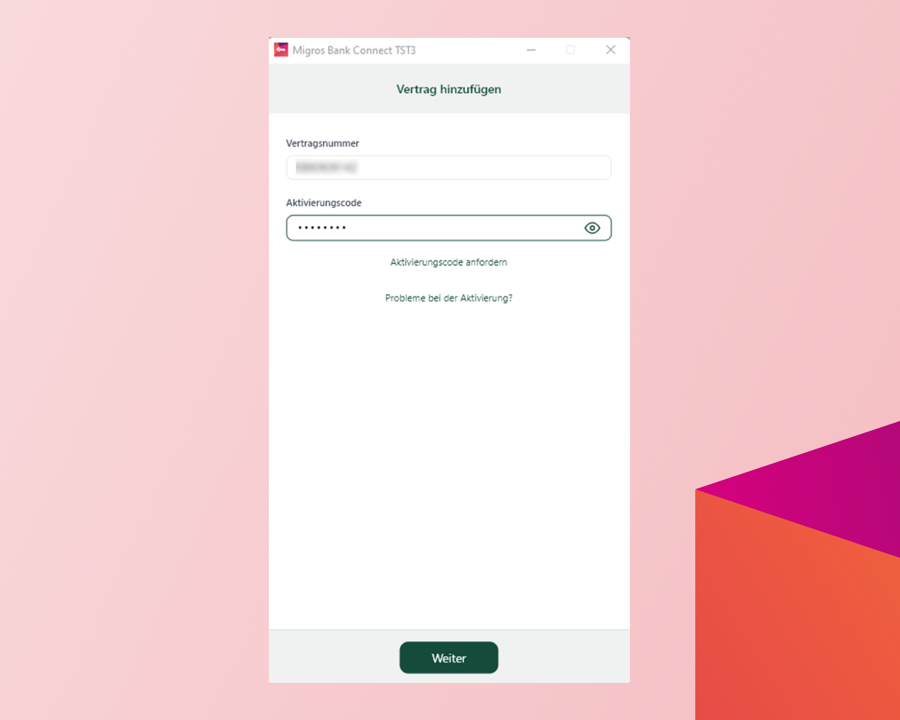
Geben Sie ein Passwort für dieses Gerät ein und klicken Sie auf «Aktivieren».
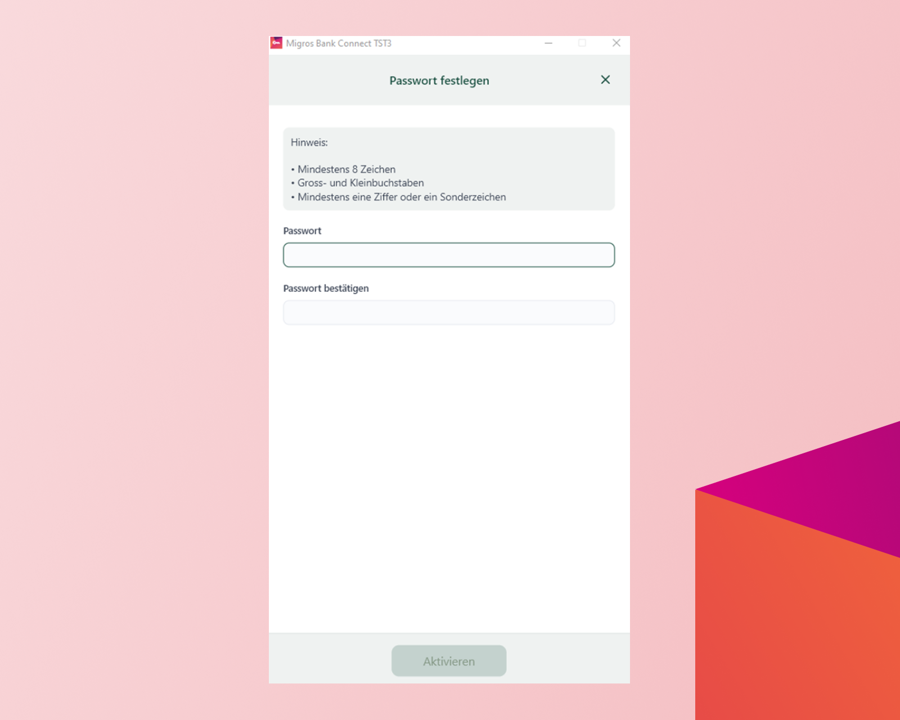
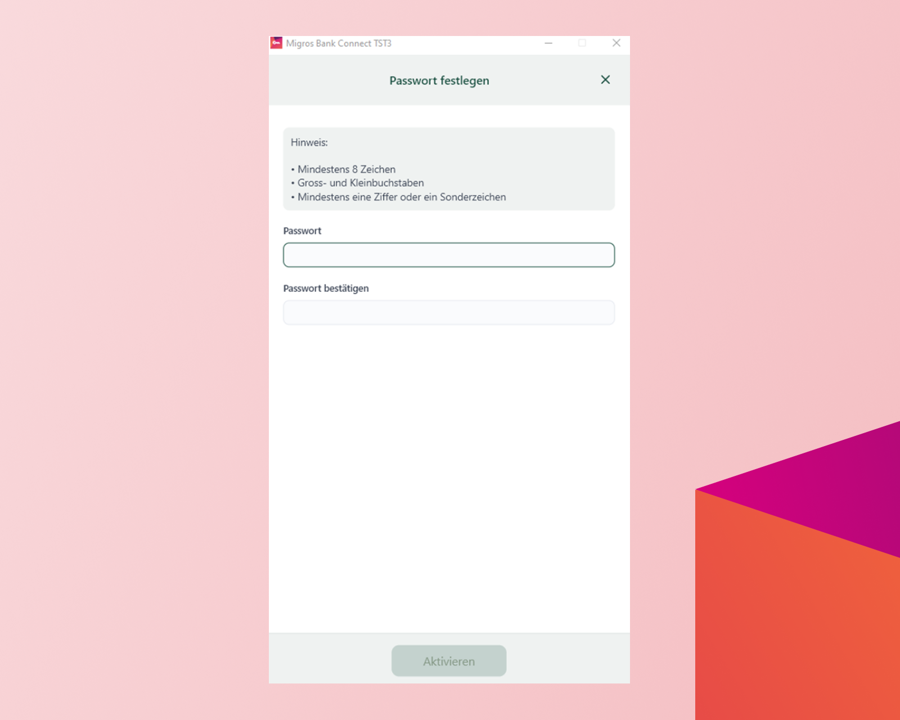
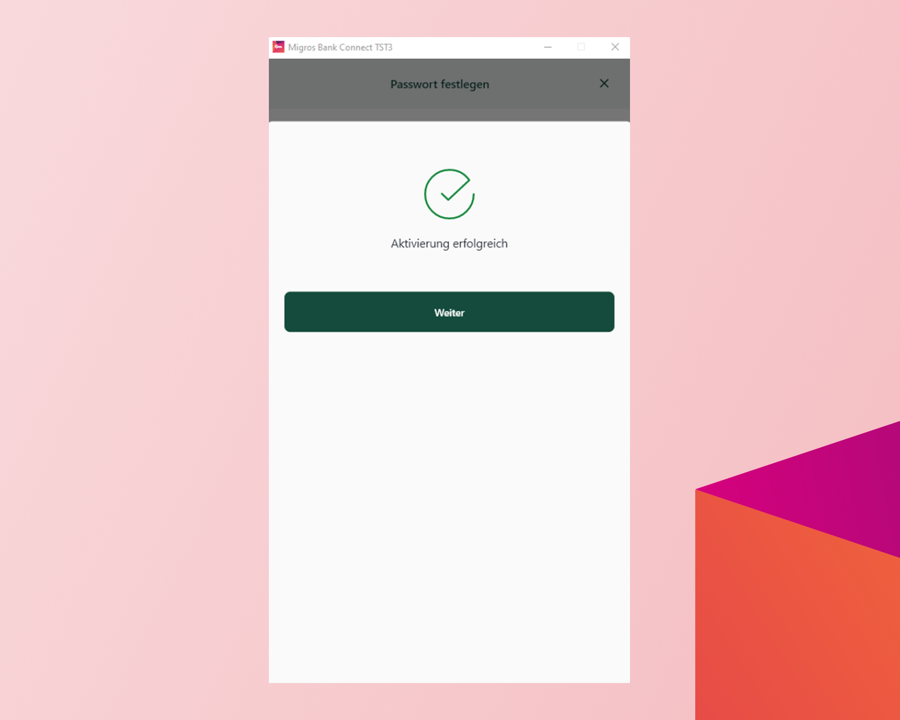
Geschafft! Ihr Gerät wurde erfolgreich aktiviert.
Sie erhalten eine Bestätigung, dass die Aktivierung erfolgreich war. Klicken Sie nun auf «Weiter».
Wir konnten Ihr Anliegen nicht lösen? Dann rufen Sie uns ganz einfach hier an.
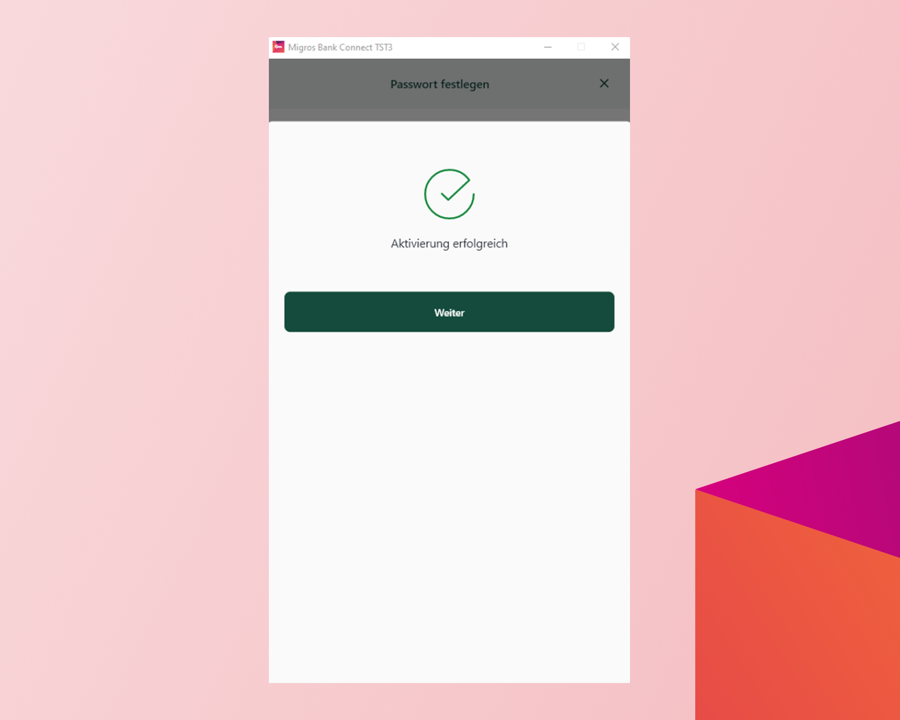
Laden Sie erst die passende Migros Bank Applikation hier herunter und installieren Sie diese:


Starten Sie die Migros E-Banking Applikation und klicken Sie auf «Anmelden».
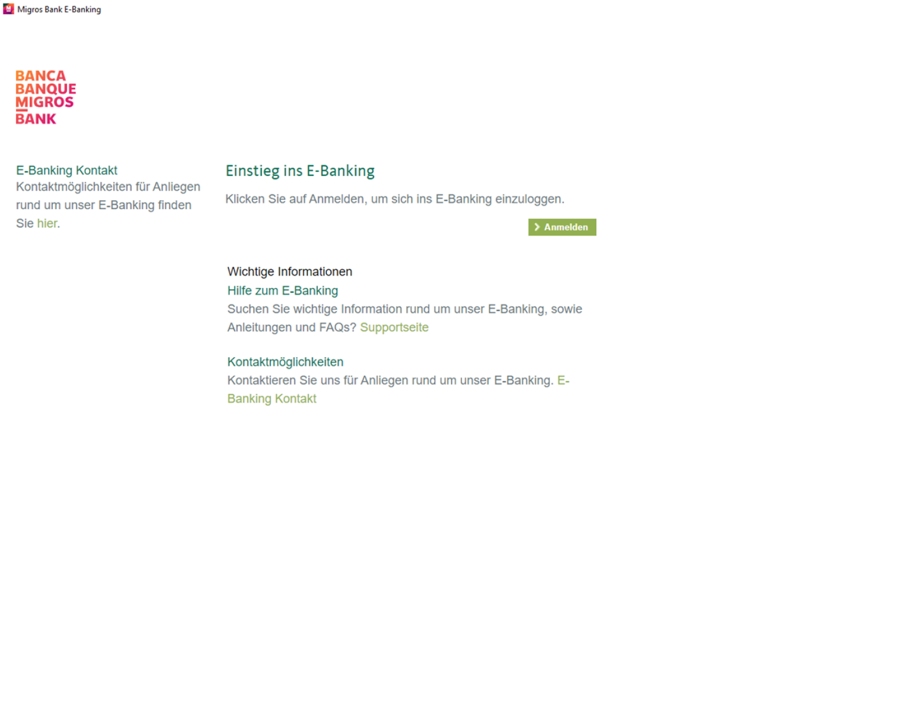
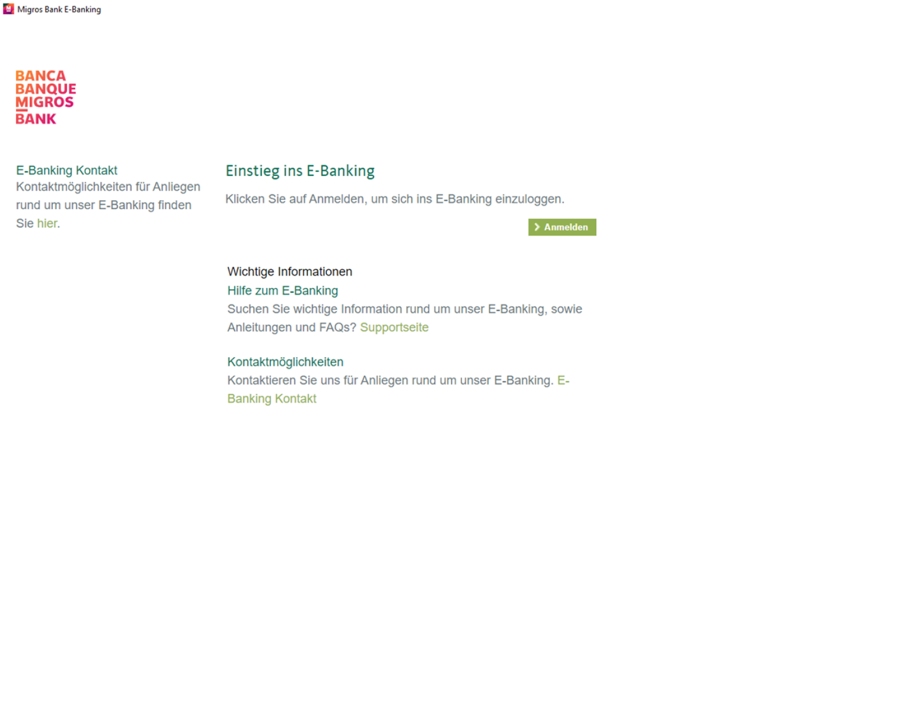
Geben Sie Ihre Vertragsnummer und den Aktivierungscode, den sie per Post erhalten haben, ein und klicken Sie auf «Weiter».
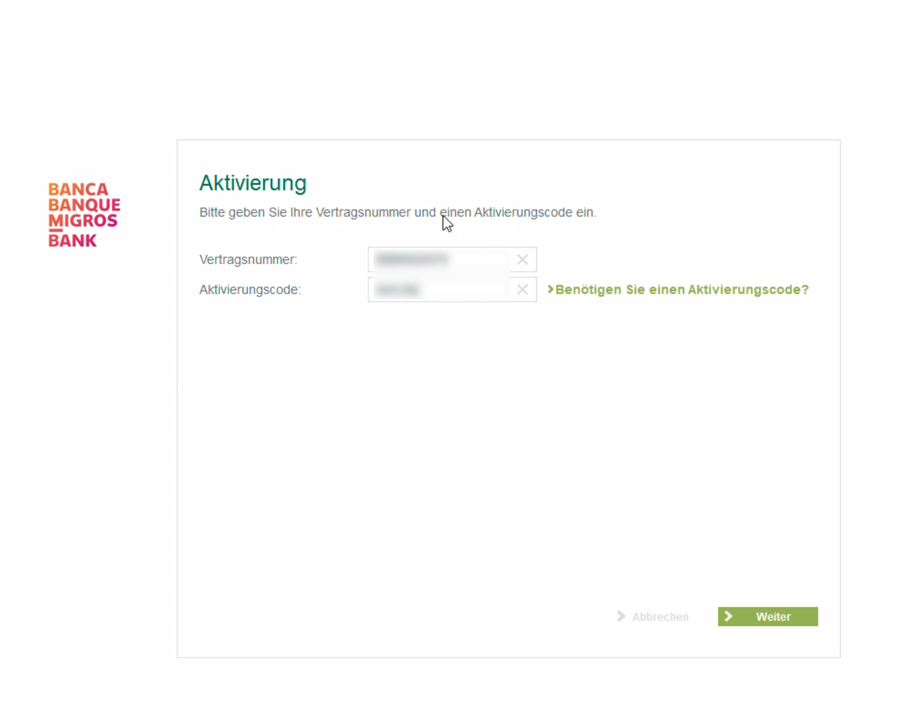
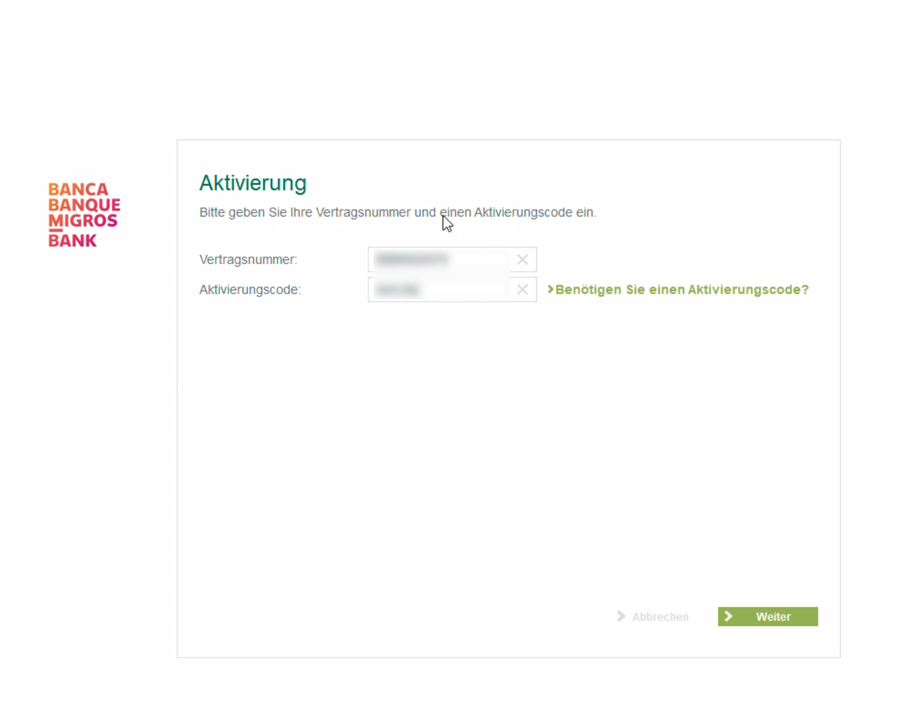
Geben Sie ein Passwort für dieses Gerät ein und klicken Sie auf «Aktivierung».
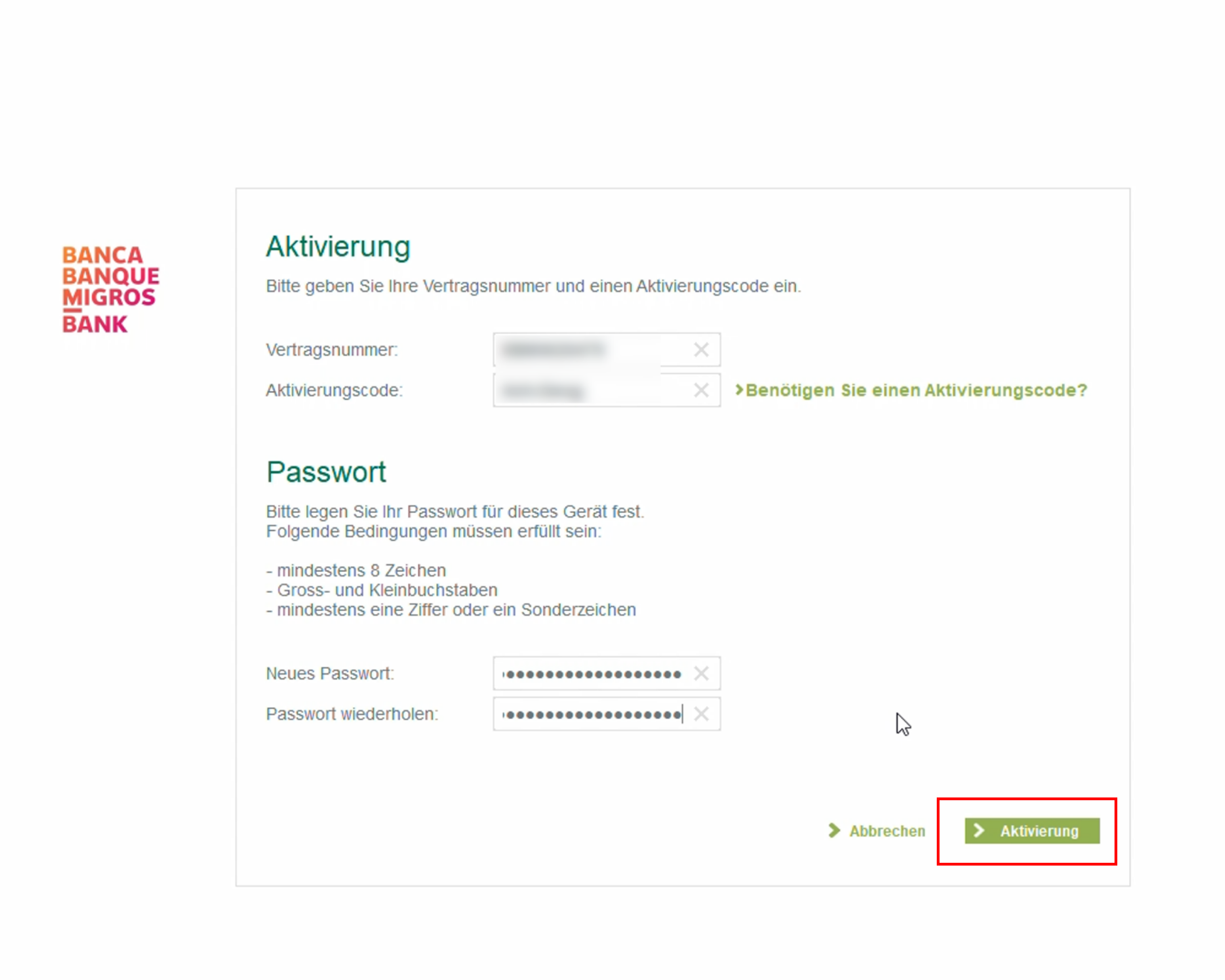
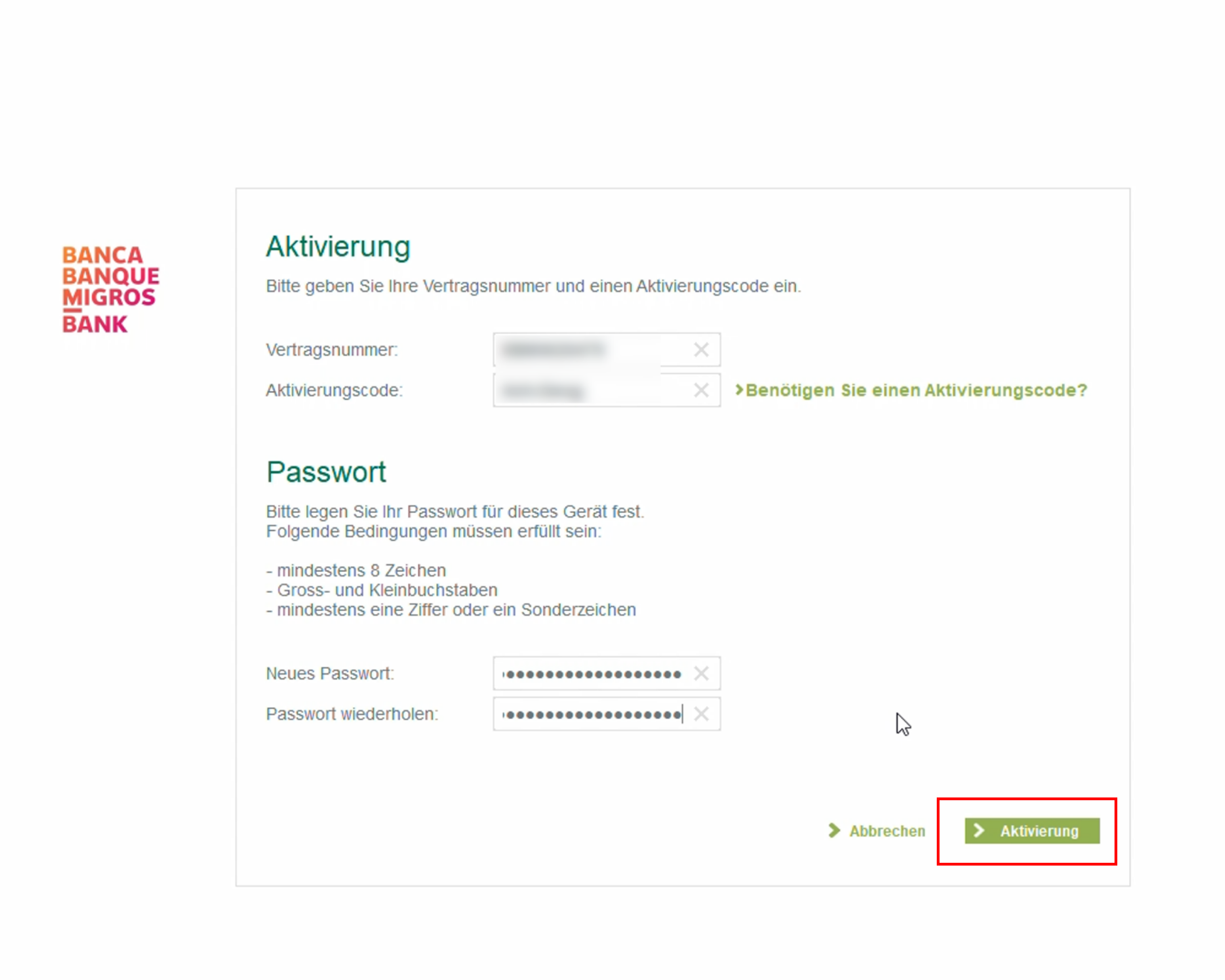
Sie erhalten eine kleine Bestätigung. Klicken Sie nun auf «Anmelden».
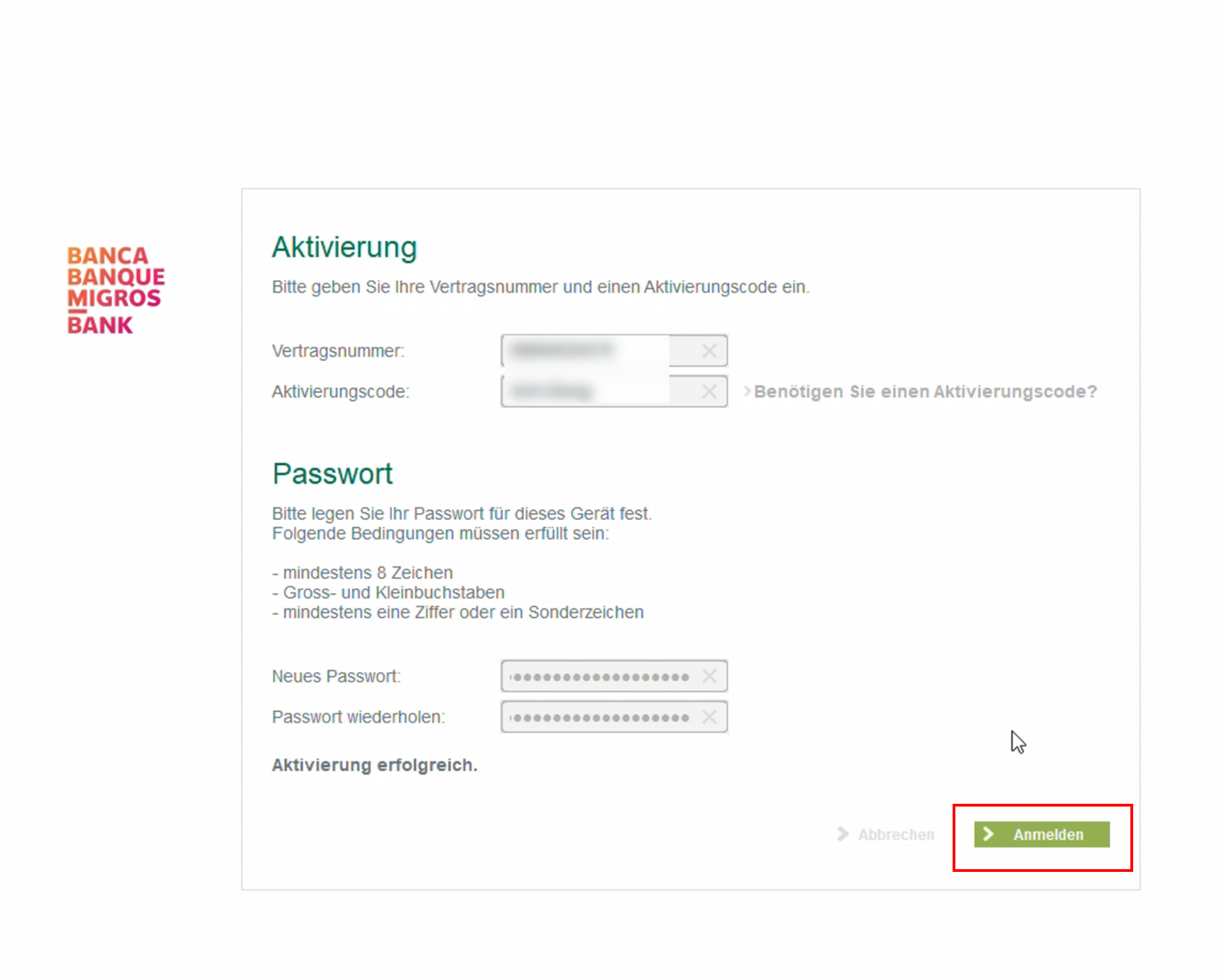
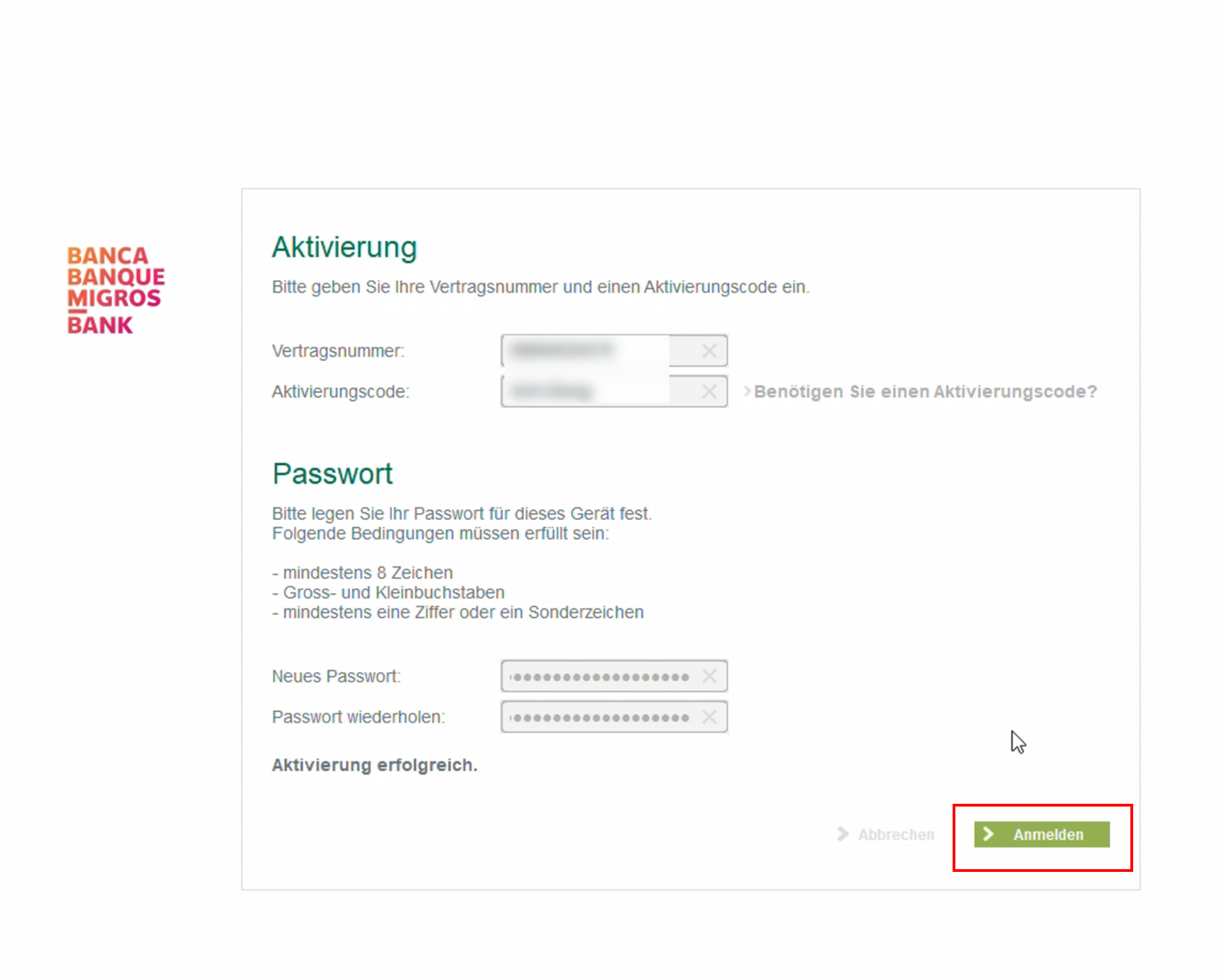
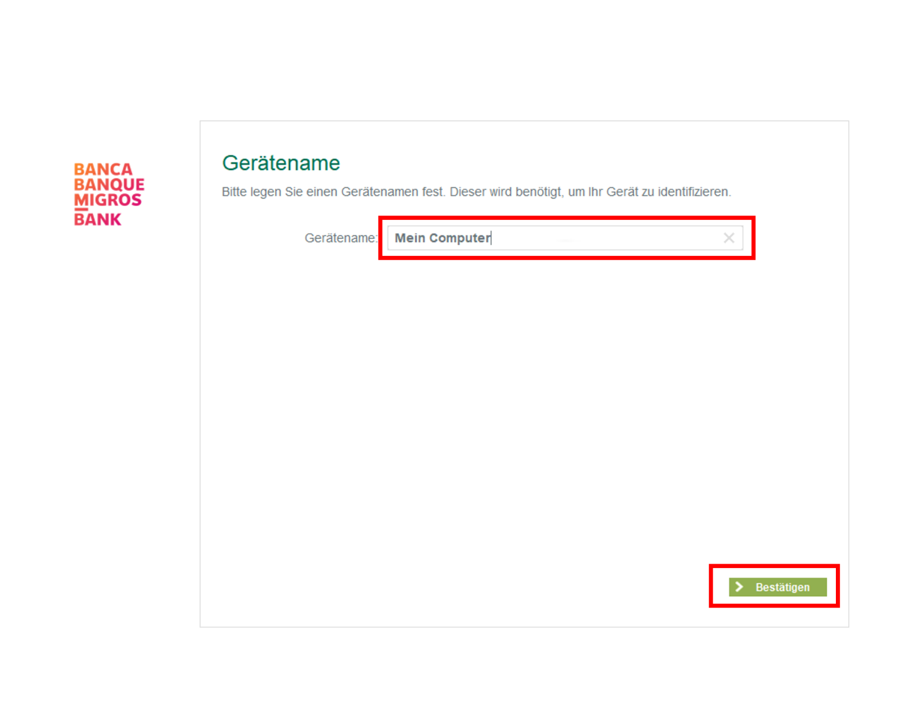
Geschafft! Ihr Gerät wurde erfolgreich aktiviert.
Geben Sie nun eine Gerätenamen ein und schliessen Sie die Aktivierung mit einem Klick auf
«Bestätigen» ab.
Wir konnten Ihr Anliegen nicht lösen? Dann rufen Sie uns ganz einfach hier an.
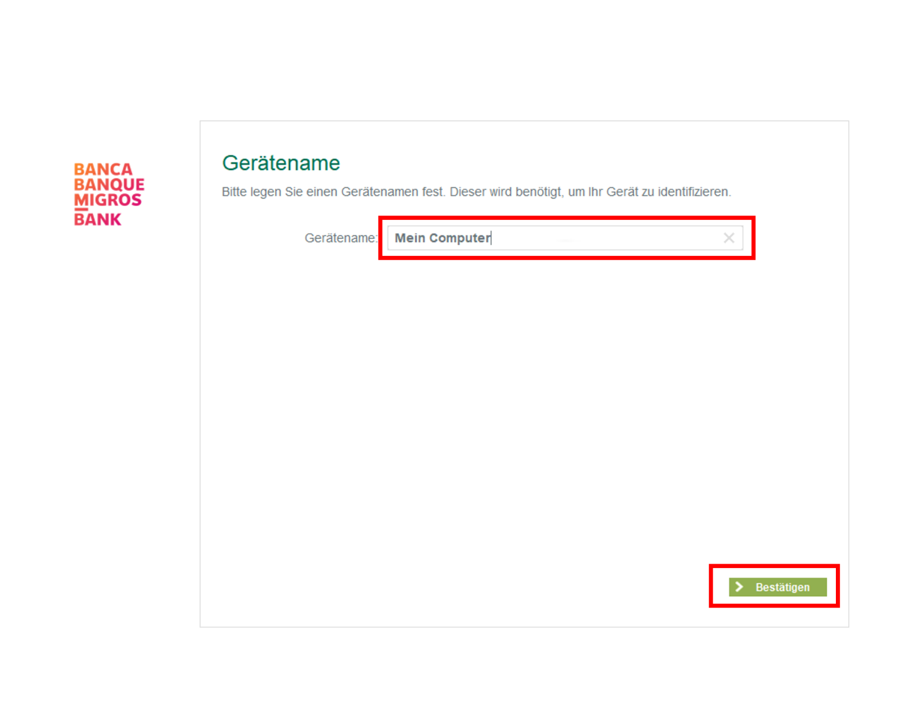
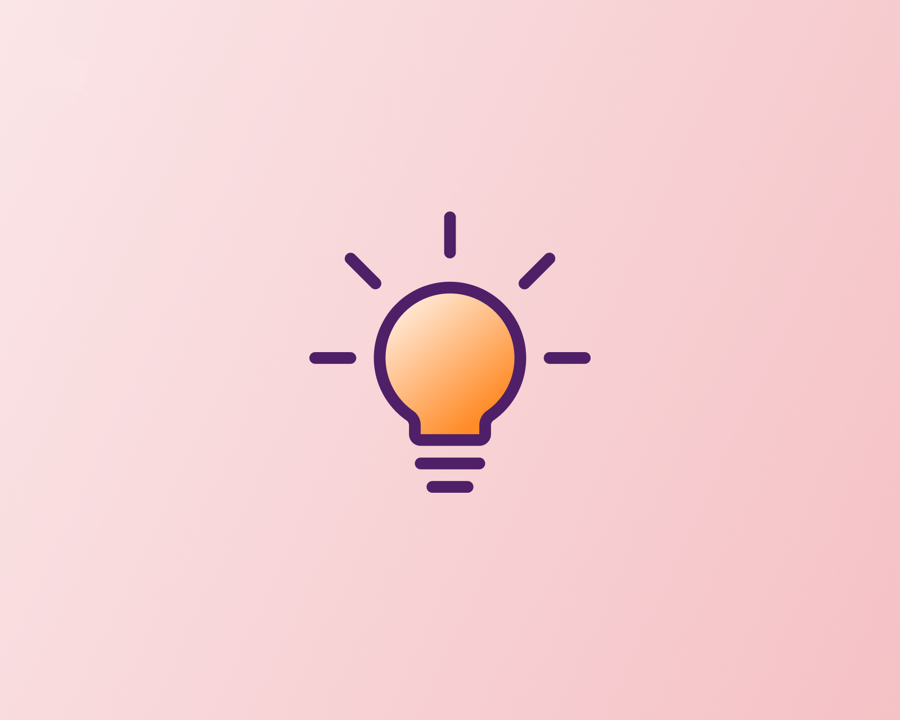
Sie müssen erst einen Aktivierungscode bestellen.
Über dieses Formular können Sie einen neuen Aktivierungscode beantragen.
Wir konnten Ihr Anliegen nicht lösen? Dann rufen Sie uns ganz einfach hier an.